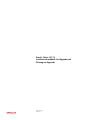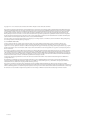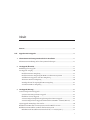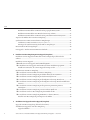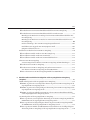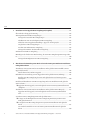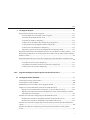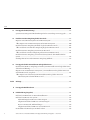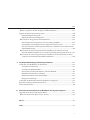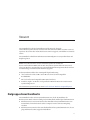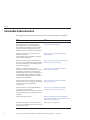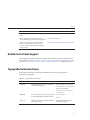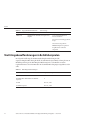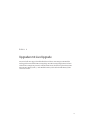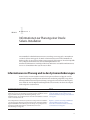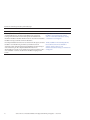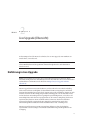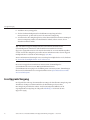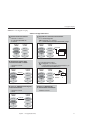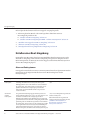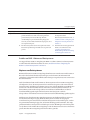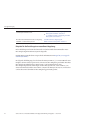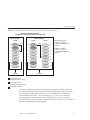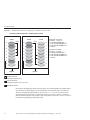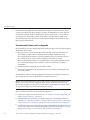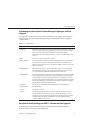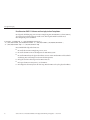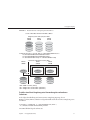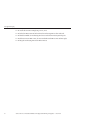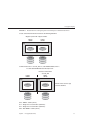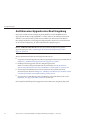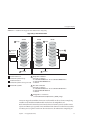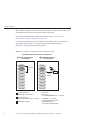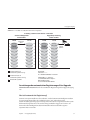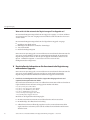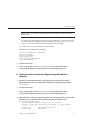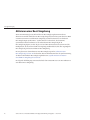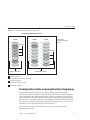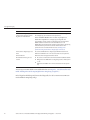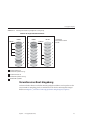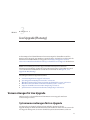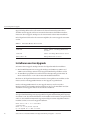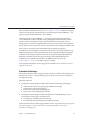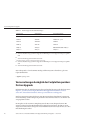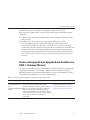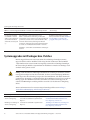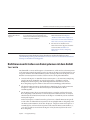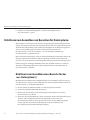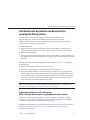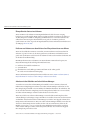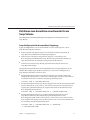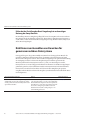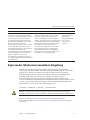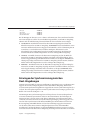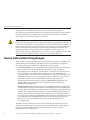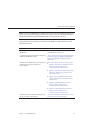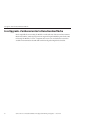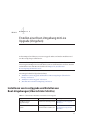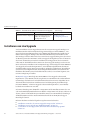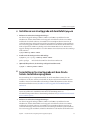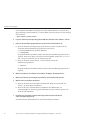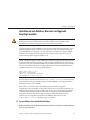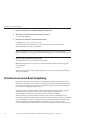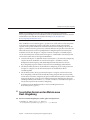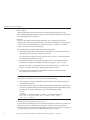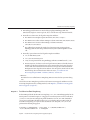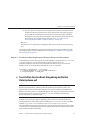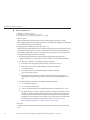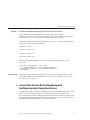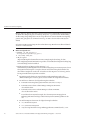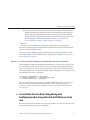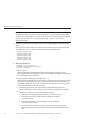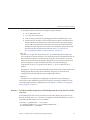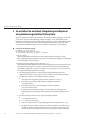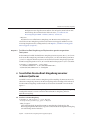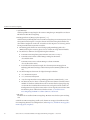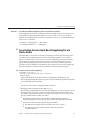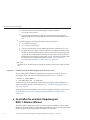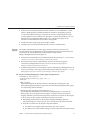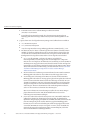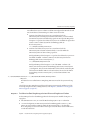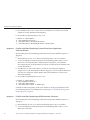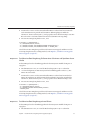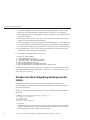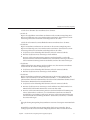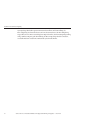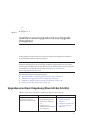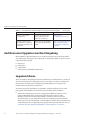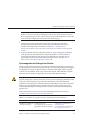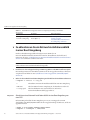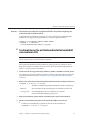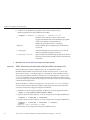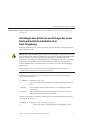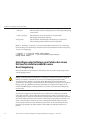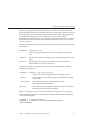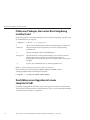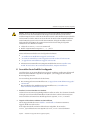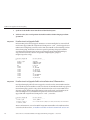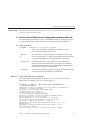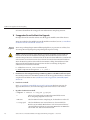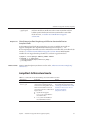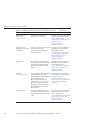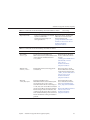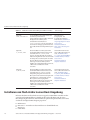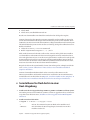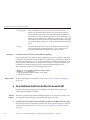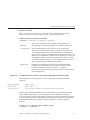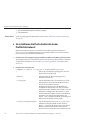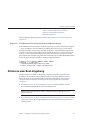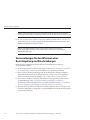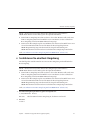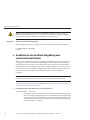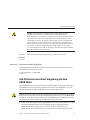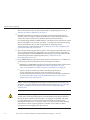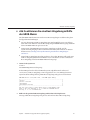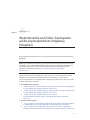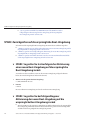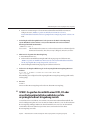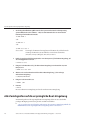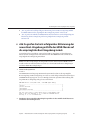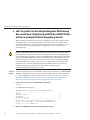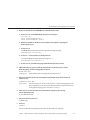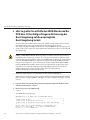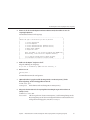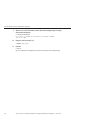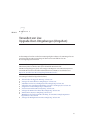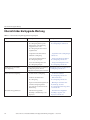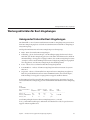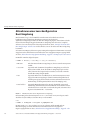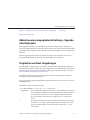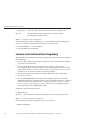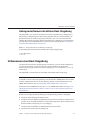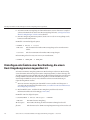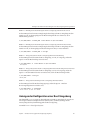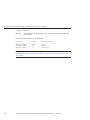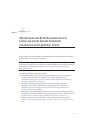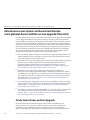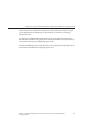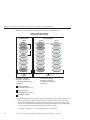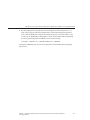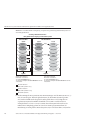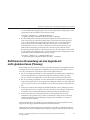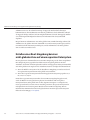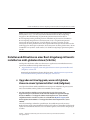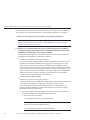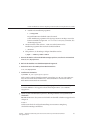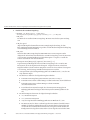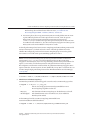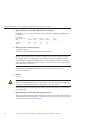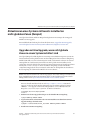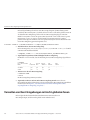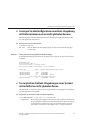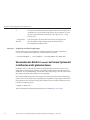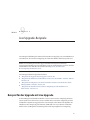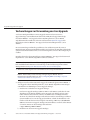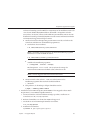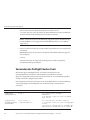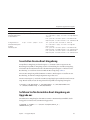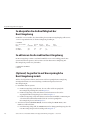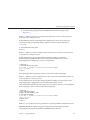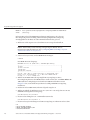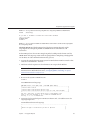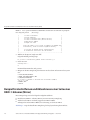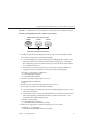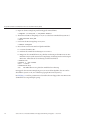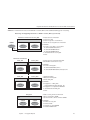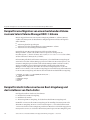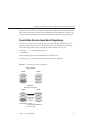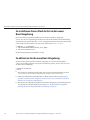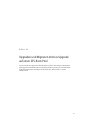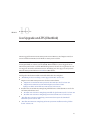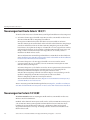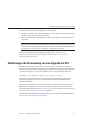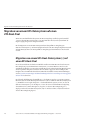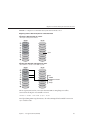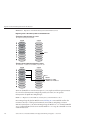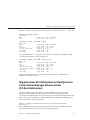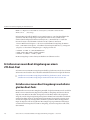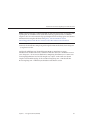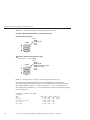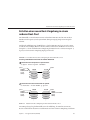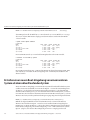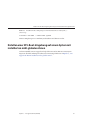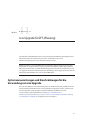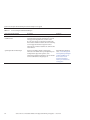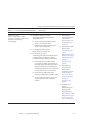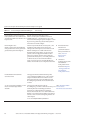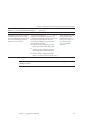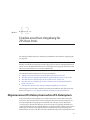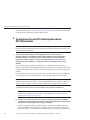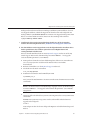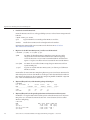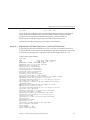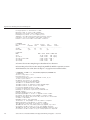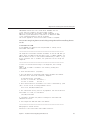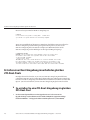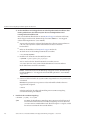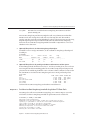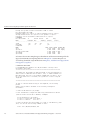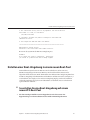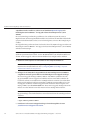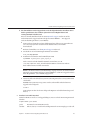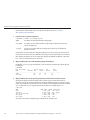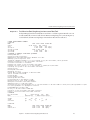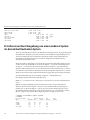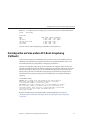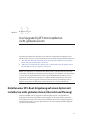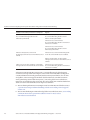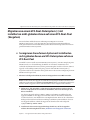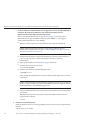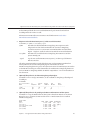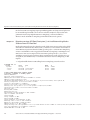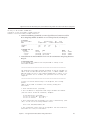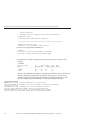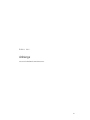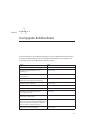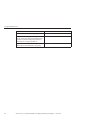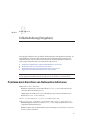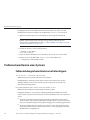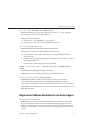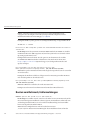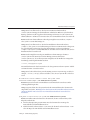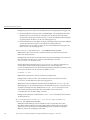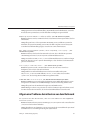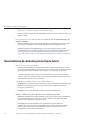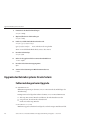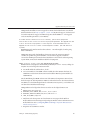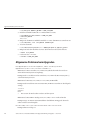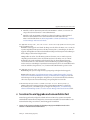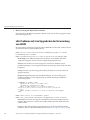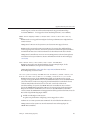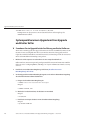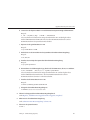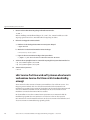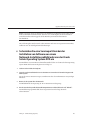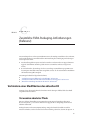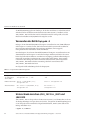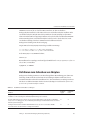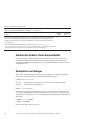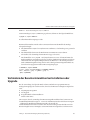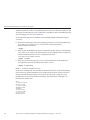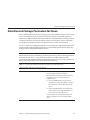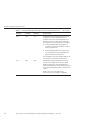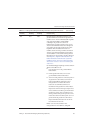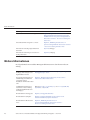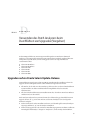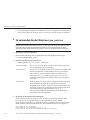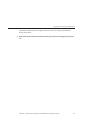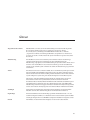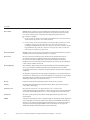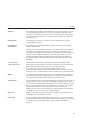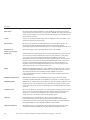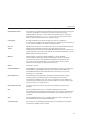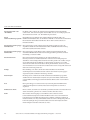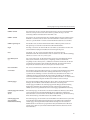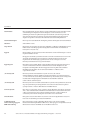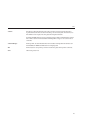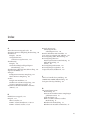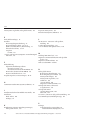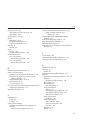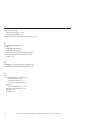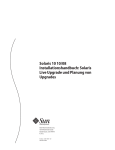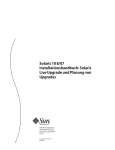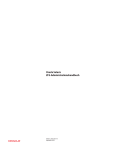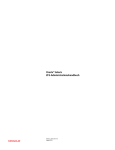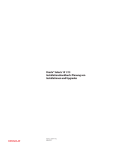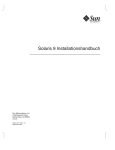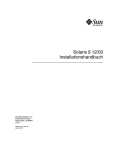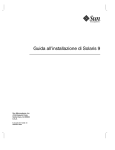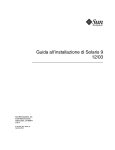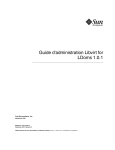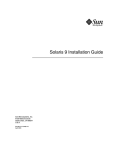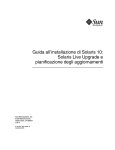Download Oracle Solaris 10 1/13 Installationshandbuch: Live Upgrade und
Transcript
Oracle® Solaris 10 1/13 Installationshandbuch: Live Upgrade und Planung von Upgrades Teilenr.: E38804 Januar 2013 Copyright © 2011, 2013, Oracle und/oder verbundene Unternehmen. All rights reserved. Alle Rechte vorbehalten. Diese Software und zugehörige Dokumentation werden im Rahmen eines Lizenzvertrages zur Verfügung gestellt, der Einschränkungen hinsichtlich Nutzung und Offenlegung enthält und durch Gesetze zum Schutz geistigen Eigentums geschützt ist. Sofern nicht ausdrücklich in Ihrem Lizenzvertrag vereinbart oder gesetzlich geregelt, darf diese Software weder ganz noch teilweise in irgendeiner Form oder durch irgendein Mittel zu irgendeinem Zweck kopiert, reproduziert, übersetzt, gesendet, verändert, lizenziert, übertragen, verteilt, ausgestellt, ausgeführt, veröffentlicht oder angezeigt werden. Reverse Engineering, Disassemblierung oder Dekompilierung der Software ist verboten, es sei denn, dies ist erforderlich, um die gesetzlich vorgesehene Interoperabilität mit anderer Software zu ermöglichen. Die hier angegebenen Informationen können jederzeit und ohne vorherige Ankündigung geändert werden. Wir übernehmen keine Gewähr für deren Richtigkeit. Sollten Sie Fehler oder Unstimmigkeiten finden, bitten wir Sie, uns diese schriftlich mitzuteilen. Wird diese Software oder zugehörige Dokumentation an die Regierung der Vereinigten Staaten von Amerika bzw. einen Lizenznehmer im Auftrag der Regierung der Vereinigten Staaten von Amerika geliefert, gilt Folgendes: U.S. GOVERNMENT END USERS: Oracle programs, including any operating system, integrated software, any programs installed on the hardware, and/or documentation, delivered to U.S. Government end users are "commercial computer software" pursuant to the applicable Federal Acquisition Regulation and agency-specific supplemental regulations. As such, use, duplication, disclosure, modification, and adaptation of the programs, including any operating system, integrated software, any programs installed on the hardware, and/or documentation, shall be subject to license terms and license restrictions applicable to the programs. No other rights are granted to the U.S. Government. Diese Software oder Hardware ist für die allgemeine Anwendung in verschiedenen Informationsmanagementanwendungen konzipiert. Sie ist nicht für den Einsatz in potenziell gefährlichen Anwendungen bzw. Anwendungen mit einem potenziellen Risiko von Personenschäden geeignet. Falls die Software oder Hardware für solche Zwecke verwendet wird, verpflichtet sich der Lizenznehmer, sämtliche erforderlichen Maßnahmen wie Fail Safe, Backups und Redundancy zu ergreifen, um den sicheren Einsatz dieser Software oder Hardware zu gewährleisten. Oracle Corporation und ihre verbundenen Unternehmen übernehmen keinerlei Haftung für Schäden, die beim Einsatz dieser Software oder Hardware in gefährlichen Anwendungen entstehen. Oracle und Java sind eingetragene Marken von Oracle und/oder ihren verbundenen Unternehmen. Andere Namen und Bezeichnungen können Marken ihrer jeweiligen Inhaber sein. Intel und Intel Xeon sind Marken oder eingetragene Marken der Intel Corporation. Alle SPARC-Marken werden in Lizenz verwendet und sind Marken oder eingetragene Marken der SPARC International, Inc. AMD, Opteron, das AMD-Logo und das AMD Opteron-Logo sind Marken oder eingetragene Marken der Advanced Micro Devices. UNIX ist eine eingetragene Marke der The Open Group. Diese Software oder Hardware und die zugehörige Dokumentation können Zugriffsmöglichkeiten auf Inhalte, Produkte und Serviceleistungen von Dritten enthalten. Oracle Corporation und ihre verbundenen Unternehmen übernehmen keine Verantwortung für Inhalte, Produkte und Serviceleistungen von Dritten und lehnen ausdrücklich jegliche Art von Gewährleistung diesbezüglich ab. Oracle Corporation und ihre verbundenen Unternehmen übernehmen keine Verantwortung für Verluste, Kosten oder Schäden, die aufgrund des Zugriffs oder der Verwendung von Inhalten, Produkten und Serviceleistungen von Dritten entstehen. 130224@25097 Inhalt Vorwort ..................................................................................................................................................11 Teil I Upgraden mit Live Upgrade .............................................................................................................. 15 1 Informationen zur Planung einer Oracle Solaris-Installation ..................................................... 17 Informationen zur Planung und zu den Systemanforderungen .................................................... 17 2 Live Upgrade (Übersicht) ...................................................................................................................19 Einführung in Live Upgrade .............................................................................................................. 19 Live Upgrade-Vorgang ....................................................................................................................... 20 Erstellen einer Boot-Umgebung ................................................................................................ 22 Erstellen einer Boot-Umgebung mit RAID-1-Volume-Dateisystemen ............................... 27 Ausführen eines Upgrades einer Boot-Umgebung .................................................................. 34 Aktivieren einer Boot-Umgebung ............................................................................................. 40 Zurückgreifen auf die ursprüngliche Boot-Umgebung .......................................................... 41 Verwalten einer Boot-Umgebung ............................................................................................. 43 3 Live Upgrade (Planung) ......................................................................................................................45 Voraussetzungen für Live Upgrade ................................................................................................... 45 Systemvoraussetzungen für Live Upgrade ................................................................................ 45 Installieren von Live Upgrade .................................................................................................... 46 Voraussetzungen bezüglich des Festplattenspeichers für Live Upgrade .............................. 48 Voraussetzungen für Live Upgrade beim Erstellen von RAID-1-Volumes (Mirrors) ........ 49 Systemupgrades mit Packages bzw. Patches .................................................................................... 50 Richtlinien zum Erstellen von Dateisystemen mit dem Befehl lucreate .................................... 51 Richtlinien zum Auswählen von Bereichen für Dateisysteme ....................................................... 52 Richtlinien zum Auswählen eines Bereichs für das root-Dateisystem (/) ............................ 52 3 Inhalt Richtlinien zum Auswählen von Bereichen für gespiegelte Dateisysteme ............................ 53 Richtlinien zum Auswählen eines Bereichs für ein Swap-Volume ........................................ 55 Richtlinien zum Auswählen von Bereichen für gemeinsam nutzbare Dateisysteme .......... 56 Anpassen der Inhalte einer neuen Boot-Umgebung ....................................................................... 57 Synchronisieren von Dateien zwischen Boot-Umgebungen ......................................................... 58 Aufnehmen von Dateien in Datei /etc/lu/synclist ............................................................58 Erzwingen der Synchronisierung zwischen Boot-Umgebungen ........................................... 59 Booten mehrerer Boot-Umgebungen ............................................................................................... 60 Live Upgrade - Zeichenorientierte Benutzeroberfläche ................................................................. 62 4 Erstellen einer Boot-Umgebung mit Live Upgrade (Vorgehen) .................................................. 63 Installieren von Live Upgrade und Erstellen von Boot-Umgebungen (Übersicht der Schritte) ................................................................................................................................................ 63 Installieren von Live Upgrade ............................................................................................................ 64 ▼ Installieren von Live Upgrade mit dem Befehl pkgadd ...........................................................65 ▼ So installieren Sie Live Upgrade mit dem Oracle Solaris-Installationsprogramm .............. 65 Installieren von Patches, die von Live Upgrade benötigt werden .......................................... 67 Erstellen einer neuen Boot-Umgebung ............................................................................................ 68 ▼ So erstellen Sie zum ersten Mal ein neue Boot-Umgebung .................................................... 69 ▼ So erstellen Sie eine Boot-Umgebung und führen Dateisysteme zusammen ....................... 72 ▼ So erstellen Sie eine Boot-Umgebung und teilen Dateisysteme auf ...................................... 73 ▼ So erstellen Sie eine Boot-Umgebung und konfigurieren den Swap-Bereich neu ............... 75 ▼ So erstellen Sie eine Boot-Umgebung und konfigurieren den Swap-Bereich mithilfe einer Liste neu ........................................................................................................................................ 77 ▼ So erstellen Sie eine Boot-Umgebung und kopieren ein gemeinsam genutztes Dateisystem .................................................................................................................................. 80 ▼ So erstellen Sie eine Boot-Umgebung von einer anderen Quelle aus .................................... 81 ▼ So erstellen Sie eine leere Boot-Umgebung für ein Flash-Archiv .......................................... 83 ▼ So erstellen Sie eine Boot-Umgebung mit RAID-1-Volumes (Mirrors) ............................... 84 Erstellen einer Boot-Umgebung und Anpassen des Inhalts ................................................... 90 5 Ausführen eines Upgrades mit Live Upgrade (Vorgehen) ........................................................... 93 Upgraden einer Boot-Umgebung (Übersicht der Schritte) ........................................................... 93 Ausführen eines Upgrades einer Boot-Umgebung ......................................................................... 94 Upgraderichtlinien ...................................................................................................................... 94 4 Oracle Solaris 10 1/13 Installationshandbuch: Live Upgrade und Planung von Upgrades • Januar 2013 Inhalt ▼ So aktualisieren Sie ein Netzwerkinstallationsabbild in einer Boot-Umgebung ................. 96 ▼ So aktualisieren Sie ein Netzwerkinstallationsabbild von mehreren CDs ............................ 97 Hinzufügen oder Entfernen von Packages bei einem Netzwerkinstallationsabbild in einer Boot-Umgebung. ......................................................................................................................... 99 Hinzufügen oder Entfernen von Patches bei einem Netzwerkinstallationsabbild in einer Boot-Umgebung. ....................................................................................................................... 100 Prüfen von Packages, die in einer Boot-Umgebung installiert sind .................................... 102 Durchführen eines Upgrades mit einem JumpStart-Profil ................................................... 102 JumpStart-Schlüsselwortwerte ................................................................................................. 107 Installieren von Flash-Archiv in einer Boot-Umgebung .............................................................. 110 ▼ So installieren Sie Flash-Archiv in einer Boot-Umgebung ................................................... 111 ▼ So installieren Sie Flash-Archiv mit einem Profil .................................................................. 112 ▼ So installieren Sie Flash-Archiv mit einem Profilschlüsselwort ........................................... 114 Aktivieren einer Boot-Umgebung .................................................................................................. 115 Voraussetzungen für das Aktivieren einer Boot-Umgebung und Einschränkungen ....... 116 ▼ So aktivieren Sie eine Boot-Umgebung ................................................................................... 117 ▼ So aktivieren Sie eine Boot-Umgebung und synchronisieren Dateien ............................... 118 x86: Aktivieren einer Boot-Umgebung mit dem GRUB-Menü ........................................... 119 ▼ x86: So aktivieren Sie eine Boot-Umgebung mithilfe des GRUB-Menüs ........................... 121 6 Wiederherstellen nach Fehler: Zurückgreifen auf die ursprüngliche Boot-Umgebung (Vorgehen) ......................................................................................................................................... 123 SPARC: Zurückgreifen auf die ursprüngliche Boot-Umgebung ................................................. 124 ▼ SPARC: So greifen Sie trotz erfolgreicher Aktivierung einer neuen Boot-Umgebung auf die ursprüngliche Boot-Umgebung zurück .................................................................................. 124 ▼ SPARC: So greifen Sie bei fehlgeschlagener Aktivierung der neuen Boot-Umgebung auf die ursprüngliche Boot-Umgebung zurück .................................................................................. 124 ▼ SPARC: So greifen Sie mithilfe einer DVD, CD oder eines Netzwerkinstallationsabbildes auf die ursprüngliche Boot-Umgebung zurück ..................................................................... 125 x86: Zurückgreifen auf die ursprüngliche Boot-Umgebung ........................................................ 126 ▼ x86: So greifen Sie trotz erfolgreicher Aktivierung der neuen Boot-Umgebung mithilfe des GRUB-Menüs auf die ursprüngliche Boot-Umgebung zurück ........................................... 127 ▼ x86: So greifen Sie bei fehlgeschlagener Aktivierung der neuen Boot-Umgebung mithilfe des GRUB-Menüs auf die ursprüngliche Boot-Umgebung zurück ..................................... 128 ▼ x86: So greifen Sie mithilfe des GRUB-Menüs und der DVD bzw. CD bei fehlgeschlagener Aktivierung der Boot-Umgebung auf die ursprüngliche Boot-Umgebung zurück .......... 130 5 Inhalt 7 Verwalten von Live Upgrade-Boot-Umgebungen (Vorgehen) ................................................. 133 Übersicht über die Upgrade-Wartung ............................................................................................ 134 Wartungsaktivitäten für Boot-Umgebungen ................................................................................ 135 Anzeigen des Status aller Boot-Umgebungen ........................................................................ 135 Aktualisieren einer zuvor konfigurierten Boot-Umgebung ................................................. 136 Abbrechen eines eingeplanten Erstellungs-, Upgrade- oder Kopierjobs ............................ 137 Vergleichen von Boot-Umgebungen ...................................................................................... 137 Löschen einer inaktiven Boot-Umgebung .............................................................................. 138 Anzeigen des Namens der aktiven Boot-Umgebung ............................................................. 139 Umbenennen einer Boot-Umgebung ............................................................................................. 139 Hinzufügen oder Ändern einer Beschreibung, die einem Boot-Umgebungsnamen zugeordnet ist ......................................................................................................................................................... 140 Anzeigen der Konfiguration einer Boot-Umgebung ............................................................. 141 8 Aktualisieren des Betriebssystems Oracle Solaris auf einem System mit bereits installierten nicht-globalen Zonen .......................................................................................................................143 Aktualisieren eines Systems mit bereits installierten nicht-globalen Zonen mithilfe von Live Upgrade (Übersicht) ......................................................................................................................... 144 Oracle Solaris Zones und Live Upgrade .................................................................................. 144 Richtlinien zur Verwendung von Live Upgrade mit nicht-globalen Zonen (Planung) ............ 149 Erstellen einer Boot-Umgebung bei einer nicht-globalen Zone auf einem separaten Dateisystem ................................................................................................................................ 150 Erstellen und Aktualisieren einer Boot-Umgebung mit bereits installierten nicht-globalen Zonen (Schritte) ................................................................................................................................ 151 ▼ Upgraden mit Live Upgrade, wenn nicht globale Zonen in einem System installiert sind (Aufgaben) .................................................................................................................................. 151 Aktualisieren eines Systems mit bereits installierten nicht-globalen Zonen (Beispiel) ............ 157 Upgraden mit Live Upgrade, wenn nicht globale Zonen in einem System installiert sind ............................................................................................................................................... 157 Verwalten von Boot-Umgebungen mit nicht-globalen Zonen ................................................... 158 ▼ So zeigen Sie die Konfiguration einer Boot-Umgebung mit Dateisystemen in einer nicht-globalen Zone an ............................................................................................................. 159 ▼ So vergleichen Sie Boot-Umgebungen eines Systems mit installierten nicht-globalen Zonen .......................................................................................................................................... 159 Verwenden des Befehls lumount auf einem System mit installierten nicht-globalen Zonen .......................................................................................................................................... 160 6 Oracle Solaris 10 1/13 Installationshandbuch: Live Upgrade und Planung von Upgrades • Januar 2013 Inhalt 9 Live Upgrade-Beispiele ....................................................................................................................161 Beispiel für das Upgrade mit Live Upgrade .................................................................................... 161 Vorbereitungen zur Verwendung von Live Upgrade ............................................................ 162 Verwenden des Preflight Checker-Tools ................................................................................ 164 So erstellen Sie eine Boot-Umgebung ..................................................................................... 165 So führen Sie für die inaktive Boot-Umgebung ein Upgrade aus ........................................ 165 So überprüfen Sie die Bootfähigkeit der Boot-Umgebung ................................................... 166 So aktivieren Sie die inaktive Boot-Umgebung ...................................................................... 166 (Optional) So greifen Sie auf die ursprüngliche Boot-Umgebung zurück .......................... 166 Beispiel für das Entfernen und Aktualisieren einer Seite eines RAID-1-Volumes (Mirror) ... 170 Beispiel für eine Migration von einem bestehenden Volume zu einem Solaris Volume Manager RAID-1-Volume ................................................................................................................................ 174 Beispiel für das Erstellen einer leeren Boot-Umgebung und das Installieren von Flash-Archiv .............................................................................................................................................................. 174 So erstellen Sie eine leere Boot-Umgebung ............................................................................ 175 So installieren Sie ein Flash-Archiv in der neuen Boot-Umgebung .................................... 176 So aktivieren Sie die neue Boot-Umgebung ........................................................................... 176 Teil II 10 Upgraden und Migrieren mit Live Upgrade auf einen ZFS-Root-Pool ......................................177 Live Upgrade und ZFS (Überblick) .................................................................................................. 179 Neuerungen bei Oracle Solaris 10 8/11 ........................................................................................... 180 Neuerungen bei Solaris 10 10/09 ..................................................................................................... 180 Einführung in die Verwendung von Live Upgrade mit ZFS ........................................................ 181 Migration von einem UFS-Dateisystem auf einen ZFS-Root-Pool ............................................. 182 Migration von einem UFS-Root-Dateisystem (/) auf einen ZFS-Root-Pool ..................... 182 Migration eines UFS-Dateiystems mit konfigurierten Solaris Volume Manager-Volumes auf ein ZFS-Root-Dateisystem ................................................................................................. 185 Erstellen einer neuen Boot-Umgebung aus einem ZFS-Root-Pool ............................................ 186 Erstellen einer neuen Boot-Umgebung innerhalb des gleichen Root-Pools ...................... 186 Erstellen einer neuen Boot-Umgebung in einem anderen Root-Pool ................................. 189 Erstellen einer neuen Boot-Umgebung von einem anderen System als dem aktuell laufenden System ................................................................................................................................................. 190 Erstellen einer ZFS-Boot-Umgebung auf einem System mit installierten nicht-globalen Zonen .................................................................................................................................................. 191 7 Inhalt 11 Live Upgrade für ZFS (Planung) ...................................................................................................... 193 Systemvoraussetzungen und Einschränkungen für die Verwendung von Live Upgrade ........ 193 12 Erstellen einer Boot-Umgebung für ZFS-Root-Pools .................................................................. 199 Migrieren eines UFS-Dateisystems auf ein ZFS-Dateisystem ..................................................... 199 ▼ So migrieren Sie ein UFS-Dateisystem auf ein ZFS-Dateisystem ........................................ 200 Erstellen einer Boot-Umgebung innerhalb des gleichen ZFS-Root-Pools ................................. 206 ▼ So erstellen Sie eine ZFS-Boot-Umgebung im gleichen ZFS-Root-Pool ............................ 206 Erstellen einer Boot-Umgebung in einem neuen Root-Pool ....................................................... 211 ▼ So erstellen Sie eine Boot-Umgebung auf einem neuen ZFS-Root-Pool ............................ 211 Erstellen einer Boot-Umgebung von einem anderen System als dem aktuell laufenden System ................................................................................................................................................. 216 Zurückgreifen auf eine andere ZFS-Boot-Umgebung (Fallback) ............................................... 217 13 Live Upgrade für ZFS mit installierten nicht-globalen Zonen ................................................... 219 Erstellen einer ZFS-Boot-Umgebung auf einem System mit installierten nicht-globalen Zonen (Übersicht und Planung) .................................................................................................................. 219 Migration von einem UFS-Root-Dateisystem (/) mit installierten nicht-globalen Zonen auf einen ZFS-Root-Pool (Vorgehen) ................................................................................................... 221 ▼ So migrieren Sie auf einem System mit installierten nicht-globalen Zonen ein UFS-Dateisystem auf einen ZFS-Root-Pool ........................................................................... 221 Teil III Anhänge ..............................................................................................................................................227 A Live Upgrade-Befehlsreferenz ........................................................................................................229 B Fehlerbehebung (Vorgehen) ...........................................................................................................231 Probleme beim Einrichten von Netzwerkinstallationen .............................................................. 231 Probleme beim Booten eines Systems ............................................................................................. 232 Fehlermeldungen beim Booten von Datenträgern ................................................................ 232 Allgemeine Probleme beim Booten von Datenträgern ......................................................... 233 Booten vom Netzwerk, Fehlermeldungen .............................................................................. 234 Allgemeine Probleme beim Booten aus dem Netzwerk ........................................................ 237 Neuinstallation des Betriebssystems Oracle Solaris ...................................................................... 238 8 Oracle Solaris 10 1/13 Installationshandbuch: Live Upgrade und Planung von Upgrades • Januar 2013 Inhalt ▼ x86: So prüfen Sie eine IDE-Festplatte auf fehlerhafte Blöcke .............................................. 239 Upgrade des Betriebssystems Oracle Solaris .................................................................................. 240 Fehlermeldungen beim Upgrade ............................................................................................. 240 Allgemeine Probleme beim Upgraden .................................................................................... 242 ▼ So setzen Sie ein Upgrade nach einem Fehler fort .................................................................. 243 x86: Probleme mit Live Upgrade bei der Verwendung von GRUB ..................................... 244 Systempanik bei einem Upgrade mit Live Upgrade und Veritas VxVm ............................ 246 x86: Service-Partition wird auf Systemen ohne bereits vorhandene Service-Partition nicht standardmäßig erzeugt .............................................................................................................. 248 ▼ So beziehen Sie eine Servicepartition bei der Installation von Software aus einem Netzwerk-Installationsabbild oder von der Oracle Solaris Operating System-DVD ein .. 249 ▼ So beziehen Sie eine Servicepartition bei der Installation von der Oracle Solaris Software 1-CD oder aus einem Netzwerk-Installationsabbild ein ....................................................... 250 C Zusätzliche SVR4-Packaging-Anforderungen (Referenz) ..........................................................251 Verhindern einer Modifikation des aktuellen BS .......................................................................... 251 Verwenden absoluter Pfade ...................................................................................................... 251 Verwenden des Befehls pkgadd -R ........................................................................................... 252 Unterschiede zwischen $PKG_INSTALL_ROOT und $BASEDIR ............................................... 252 Richtlinien zum Schreiben von Skripten ................................................................................ 253 Erhalten der Diskless-Client-Kompatibilität ......................................................................... 254 Überprüfen von Packages ......................................................................................................... 254 Verhindern der Benutzerinteraktion bei Installation oder Upgrade .......................................... 255 Einstellen von Package-Parametern für Zonen ............................................................................. 257 Weitere Informationen ..................................................................................................................... 260 D Verwenden des Patch Analyzers beim Durchführen von Upgrades (Vorgehen) ....................261 Upgraden auf ein Oracle Solaris Update-Release .......................................................................... 261 ▼ So verwenden Sie das Skript analyze_patches ..................................................................... 262 Glossar ................................................................................................................................................ 265 Index ................................................................................................................................................... 275 9 10 Vorwort Dieses Handbuch beschreibt die Installation und das Upgrade des Oracle Solaris-Betriebssystems (BS) auf vernetzten und nicht vernetzten SPARC-Systemen sowie auf Systemen, die auf einer x86-Architektur basieren, mit Live Upgrade, einer Funktion von Oracle Solaris. Dieses Handbuch enthält keine Informationen zum Konfigurieren von Systemhardware und Peripheriegeräten. Hinweis – Diese Oracle Solaris-Version unterstützt Systeme auf der Basis der Prozessorarchitekturen SPARC und x86. Die unterstützten Systeme finden Sie unter Oracle Solaris OS: Hardware Compatibility Lists. Eventuelle Implementierungsunterschiede zwischen den Plattformtypen sind in diesem Dokument angegeben. In diesem Dokument haben diese x86-Begriffe folgende Bedeutung: ■ "x86" bezieht sich auf die 64-Bit- und 32-Bit-Versionen der x86-kompatiblen Produktfamilie. ■ Mit "x64" werden x86-kompatible 64-Bit-CPUs bezeichnet. ■ Durch die Angabe "32-Bit x86" wird speziell auf 32-Bit-Informationen zu x86-basierten Systemen hingewiesen. Die unterstützten Systeme finden Sie unter Oracle Solaris OS: Hardware Compatibility Lists. Zielgruppe dieses Handbuchs Dieses Handbuch richtet sich an Systemadministratoren, die für die Installation des Betriebssystems Oracle Solaris zuständig sind. Das Handbuch enthält folgende Informationen: ■ Informationen zur erweiterten Oracle Solaris-Installation für Systemadministratoren in Unternehmen, die mehrere Oracle Solaris-Computer in einer vernetzten Umgebung verwalten ■ Informationen zur Oracle Solaris-Standardinstallation für Systemadministratoren, die nur gelegentlich Oracle Solaris-Upgrades durchführen 11 Vorwort Verwandte Dokumentation In der folgenden Tabelle wird die Dokumentation für Systemadministratoren aufgeführt. Header Header Benötigen Sie Informationen wie Systemanforderungen oder Informationen zur Planung auf hoher Ebene, einen Überblick über Oracle Solaris ZFS-Installationen, Booting, Oracle Solaris Zones-Partitionierungstechnologie oder Erstellung von RAID-1-Volumes auf hoher Ebene? Oracle Solaris 10 1/13 Installationshandbuch: Planung von Installationen und Upgrades Müssen Sie ein System von einer DVD oder CD installieren? Das Oracle Solaris-Installationsprogramm führt Sie Schritt für Schritt durch eine Installation. Oracle Solaris 10 1/13 Installationshandbuch: Grundinstallation Müssen Sie Ihr System patchen oder aktualisieren, und darf es dabei möglichst nicht zu einer Ausfallzeit kommen? Vermeiden Sie Systemausfallzeiten beim Upgrade mit Live Upgrade. Oracle Solaris 10 1/13 Installationshandbuch: Live Upgrade und Planung von Upgrades Müssen Sie eine sichere Installation über das Oracle Solaris 10 1/13 Installationshandbuch: Netzwerk oder das Internet durchführen? Verwenden Netzwerkbasierte Installation Sie WAN-Boot, um auf einem remoten Client zu installieren. Oder müssen Sie über das Netzwerk von einem Installationsabbild installieren? Das Oracle Solaris-Installationsprogramm führt Sie Schritt für Schritt durch eine Installation. Müssen Sie Oracle Solaris auf mehreren Computern Oracle Solaris 10 1/13 Installationshandbuch: installieren? Verwenden Sie JumpStart, eine Funktion JumpStart-Installation von Oracle Solaris, um die Installation zu automatisieren. 12 Müssen Sie mehrere Systeme schnell aktualisieren oder patchen? Verwenden Sie die Flash-Archivsoftware, um ein Archiv zu erstellen und eine Kopie des Betriebssystems auf Klonsystemen zu installieren. Oracle Solaris 10 1/13 Installationshandbuch: Flash-Archive (Erstellung und Installation) Müssen Sie Ihr System sichern? Kapitel 19, „Backing Up and Restoring UFS File Systems (Overview/Tasks)“ in System Administration Guide: Devices and File Systems Benötigen Sie Informationen zur Fehlerbehebung, eine Liste der bekannten Probleme oder eine Liste der Patches für diese Version? Oracle Solaris - Versionshinweise Oracle Solaris 10 1/13 Installationshandbuch: Live Upgrade und Planung von Upgrades • Januar 2013 Vorwort Header Header Müssen Sie prüfen, ob Ihr System unter Oracle Solaris SPARC: Oracle Solaris Sun Hardware Platform Guide läuft? Müssen Sie überprüfen, welche Pakete in dieser Version hinzugefügt, entfernt oder geändert wurden? Oracle Solaris Package List Müssen Sie überprüfen, ob Ihr System und Ihre Geräte mit Solaris SPARC- und x86-basierten Systemen und anderen Drittanbietern ausgeführt werden können? Solaris Hardware Compatibility List for x86 Platforms Kontakt zum Oracle Support Oracle-Kunden können über My Oracle Support den Onlinesupport nutzen. Informationen dazu erhalten Sie unter http://www.oracle.com/pls/topic/lookup?ctx=acc&id=info oder unter http://www.oracle.com/pls/topic/lookup?ctx=acc&id=trs (für Hörgeschädigte). Typografische Konventionen In der folgenden Tabelle sind die in diesem Handbuch verwendeten typografischen Konventionen aufgeführt. TABELLE P–1 Typografische Konventionen Schriftart Beschreibung Beispiel AaBbCc123 Namen von Befehlen, Dateien, Verzeichnissen sowie Bildschirmausgaben Bearbeiten Sie Ihre .login-Datei. Verwenden Sie ls -a, um eine Liste aller Dateien zu erhalten. machine_name% Sie haben eine neue Nachricht. AaBbCc123 aabbcc123 Von Ihnen eingegebene Zeichen (im Gegensatz zu auf dem Bildschirm angezeigten Zeichen) machine_name% su Platzhalter: durch einen tatsächlichen Namen oder Wert zu ersetzen Der Befehl zum Entfernen einer Datei lautet rm filename. Passwort: 13 Vorwort TABELLE P–1 Typografische Konventionen (Fortsetzung) Schriftart Beschreibung Beispiel AaBbCc123 Buchtitel, neue Ausdrücke; hervorgehobene Begriffe Lesen Sie hierzu Kapitel 6 im Benutzerhandbuch. Ein Cache ist eine lokal gespeicherte Kopie. Diese Datei nicht speichern. Hinweis: Einige hervorgehobene Begriffe werden online fett dargestellt. Shell-Eingabeaufforderungen in Befehlsbeispielen Die folgende Tabelle zeigt die UNIX-Standardeingabeaufforderung und die Superuser-Eingabeaufforderung für Shells, die zum Betriebssystem Oracle Solaris gehören. In Befehlbeispielen zeigen die Shell-Eingabeaufforderungen an, ob der Befehl von einem regulären Benutzer oder einem Benutzer mit bestimmten Berechtigungen ausgeführt werden sollte. TABELLE P–2 14 Shell-Eingabeaufforderungen Shell Eingabeaufforderung Bash-Shell, Korn-Shell und Bourne-Shell $ Bash-Shell, Korn-Shell und Bourne-Shell für Superuser # C-Shell machine_name% C-Shell für Superuser machine_name# Oracle Solaris 10 1/13 Installationshandbuch: Live Upgrade und Planung von Upgrades • Januar 2013 T E I L I Upgraden mit Live Upgrade Dieser Teil stellt Live Upgrade im Überblick dar und bietet Anweisungen zum Erstellen und Upgraden einer inaktiven Boot-Umgebung. Diese Boot-Umgebung können Sie dann als aktive Boot-Umgebung einsetzen. Die Informationen in diesem Teil•gelten für Systeme mit UFS-Root-Dateisystem (/). Viele Befehle können jedoch auch für•ZFS-Dateisysteme verwendet werden. 15 16 1 K A P I T E L 1 Informationen zur Planung einer Oracle Solaris-Installation Dieses Handbuch enthält Informationen zur Verwendung von Live Upgrade, einer Funktion von Oracle Solaris, zum Upgrade des Oracle Solaris-Betriebssystems. In diesem Handbuch finden Sie alles, was Sie zur Verwendung von Live Upgrade wissen müssen. Trotzdem empfiehlt sich vor Beginn das Durcharbeiten eines der Planungshandbücher der Installationsdokumentation. Nachfolgend finden Sie Referenzen zu nützlichen Informationen, die Sie vor der Installation Ihres Systems wissen sollten. Informationen zur Planung und zu den Systemanforderungen In Oracle Solaris 10 8/11 Installation Guide: Planning For Installation and Upgrade sind die Systemanforderungen und allgemeine Informationen zur Planung aufgeführt, beispielsweise Planungsrichtlinien für Dateisysteme, Planung von Upgrades und vieles mehr. Die folgende Liste enthält die Titel der Kapitel im Planungshandbuch sowie Links, mit denen diese Kapitel direkt aufgerufen werden können. Beschreibung der Kapitel im Planungshandbuch Referenz In diesem Kapitel finden Sie Informationen zu den Entscheidungen, die Sie treffen müssen, bevor Sie das Betriebssystem Oracle Solaris installieren oder ein Upgrade ausführen. Beispiele zur Entscheidungsfindung, ob ein Installationsimage aus dem Netzwerk oder eine DVD zur Installation von Oracle Solaris verwendet werden soll. Kapitel 2, „Installation und Upgrade von Oracle Solaris (Roadmap)“ in Oracle Solaris 10 1/13 Installationshandbuch: Planung von Installationen und Upgrades Dieses Kapitel befasst sich mit den Systemvoraussetzungen für eine Installation oder ein Upgrade des Betriebssystems (BS) Oracle Solaris. Außerdem enthält es allgemeine Richtlinien für die Planung der Zuordnung von Speicherplatz und Standard-Swap-Platz. Hier finden Sie auch Informationen zu den Einschränkungen bei Upgrades. Kapitel 3, „Systemvoraussetzungen, Richtlinien und Upgradeinformationen“ in Oracle Solaris 10 1/13 Installationshandbuch: Planung von Installationen und Upgrades 17 Informationen zur Planung und zu den Systemanforderungen Beschreibung der Kapitel im Planungshandbuch Referenz Dieses Kapitel enthält Checklisten, mit deren Hilfe Sie die Informationen zusammenstellen können, die Sie für eine Installation bwz. ein Upgrade benötigen. Diese Informationen sind zum Beispiel beim Ausführen einer interaktiven Installation nützlich. Alle Informationen, die Sie für eine interaktive Installation benötigen, befinden sich in einer Checkliste. Kapitel 4, „Sammeln von Informationen vor einer Installation oder einem Upgrade“ in Oracle Solaris 10 1/13 Installationshandbuch: Planung von Installationen und Upgrades Diese Kapitel enthalten Übersichten der verschiedenen Technologien, die mit der Installation oder Aktualisierung des Betriebssystems Oracle Solaris in Verbindung stehen. Außerdem finden Sie hier Richtlinien und Anforderungen zu diesen Technologien. Diese Kapitel enthalten Informationen zu ZFS-Installationen, zum Booten, der Partitionierungstechnologie Oracle Solaris Zones und RAID-1-Volumes, die während der Installation angelegt werden können. Teil II, „Installationen in Verbindung mit ZFS, Booten, Oracle Solaris Zones und RAID-1 Volumes“ in Oracle Solaris 10 1/13 Installationshandbuch: Planung von Installationen und Upgrades 18 Oracle Solaris 10 1/13 Installationshandbuch: Live Upgrade und Planung von Upgrades • Januar 2013 2 K A P I T E L 2 Live Upgrade (Übersicht) In diesem Kapitel wird der Prozess beschrieben, der von Live Upgrade, einer Funktion von Oracle Solaris, verwendet wird. Hinweis – In diesem Handbuch wird der Begriff Bereich verwendet, während in anderen Oracle Solaris-Handbüchern und -Programmen ein Bereich möglicherweise auch als Partition bezeichnet wird. Einführung in Live Upgrade Hinweis – In diesem Kapitel wird Live Upgrade für UFS-Dateisysteme beschrieben. Einen Überblick zur Migration eines UFS-Dateisystems auf einen ZFS-Root-Pool sowie zum Erstellen und Installieren von ZFS-Root-Pools finden Sie in Kapitel 10, „Live Upgrade und ZFS (Überblick)“. Mit Live Upgrade kann ein System aktualisiert werden, während es weiterhin betriebsfähig bleibt. Dabei stellen Sie ein Duplikat der aktuell laufenden Boot-Umgebung her und führen dann mit dem Duplikat das Upgrade durch. Anstatt ein Upgrade auszuführen, können Sie auch ein Flash-Archiv in der Boot-Umgebung installieren. Ein Upgrade oder die Installation eines Archivs hat keine Auswirkung auf die ursprüngliche Systemkonfiguration, so dass diese voll einsatzfähig bleibt. Nach diesem Vorgang können Sie die neue Boot-Umgebung durch einen Systemneustart aktivieren. Wenn ein Fehler auftritt, können Sie durch einen einfachen Neustart schnell auf die ursprüngliche Boot-Umgebung zurückgreifen. Durch diese Umschaltmöglichkeit entfällt die normale Ausfallzeit für den Test- und Prüfprozess. Mit Live Upgrade können Sie eine Boot-Umgebung duplizieren, ohne den laufenden Systembetrieb zu beeinträchtigen. Anschließend stehen Ihnen folgende Möglichkeiten zur Verfügung: 19 Live Upgrade-Vorgang ■ Ausführen eines Systemupgrades. ■ Ändern der Plattenkonfiguration der aktuellen Boot-Umgebung auf andere Dateisystemarten, -größen und -layouts in der neuen Boot-Umgebung. ■ Verwalten vieler Boot-Umgebungen mit verschiedenen Abbildern Sie können zum Beispiel eine Boot-Umgebung erstellen, die aktuelle Patches enthält, und eine weitere, die ein aktualisiertes Release enthält. Tipp – Mit dem Live Upgrade Preflight Checker-Tool können Sie Probleme bei der Systemkonfiguration ermitteln, die wahrscheinlich zu einem Fehler bei dem Live Upgrade-Vorgang führen. Dieses Tool muss für den Aufruf des lucreate-Befehls ausgeführt werden, um eine Boot-Umgebung zu erstellen. Weitere Informationen über das Live Upgrade Preflight Checker-Tool, finden Sie in der Manpage lupc(1M). Weitere Informationen über Beispiele zur Verwendung des Preflight Checker-Tools, finden Sie in „Verwenden des Preflight Checker-Tools“ auf Seite 164. Bevor Sie Live Upgrade einsetzen können, müssen Sie mit den Grundlagen der Systemadministration vertraut sein. Hintergrundinformationen zu Systemadministrationsvorgängen wie dem Management von Dateisystemen, dem Einhängen, Booten und der Administration von Swap-Platz finden Sie im System Administration Guide: Devices and File Systems. Live Upgrade-Vorgang Die folgende Übersicht zeigt die zum Erstellen einer Kopie der aktuellen Boot-Umgebung, zum Aktualisieren der Kopie und zum Umschalten der aktuellen Kopie als neue aktive Boot-Umgebung erforderlichen Schritte. Auch das Zurückgreifen (Fallback) auf die ursprüngliche Boot-Umgebung wird dargestellt. Abbildung 2–1 beschreibt den Live Upgrade-Vorgang. 20 Oracle Solaris 10 1/13 Installationshandbuch: Live Upgrade und Planung von Upgrades • Januar 2013 Live Upgrade-Vorgang Live Upgrade-Vorgang ABBILDUNG 2–1 Solaris Live Upgrade Process 1 Create a boot environment. # lucreate -c solenv1 \ -m /:/dev/dsk/c0t1d0s0:ufs \ -n solenv2 2 Upgrade an inactive boot environment. For a standard upgrade: a # luupgrade -u -n solenv2 \ -s /net/installmachine/export/Solaris/OS_image solenv1 c0t0d0 solenv2 c0t1d0 solenv1 c0t0d0 solenv2 c0t1d0 root (/) root (/) root (/) root (/) /swap /swap .. . .. . .. . 3 Activate the inactive boot environment with a reboot. # luactivate solenv2 # init 6 solenv1 c0t0d0 root (/) Activate .. . solenv1 c0t0d0 solenv2 c0t1d0 root (/) root (/) root (/) /swap .. . .. . 4 (Optional) Fallback to the original boot environment. # luactivate solenv1 # init 6 solenv1 c0t0d0 Release Y For a Solaris Flash archive: b # luupgrade -f -n solenv2 \ -s /net/installmachine/export/Solaris/Release_Y \ -a /net/server/archive/Release_Y solenv2 c0t1d0 /swap root (/) Upgrade .. . .. . Solaris Flash Release Y archive 5 (Optional) Remove the inactive boot environment. # ludelete solenv2 solenv2 c0t1d0 Activate root (/) /swap .. . .. . Kapitel 2 • Live Upgrade (Übersicht) 21 Live Upgrade-Vorgang In den folgenden Abschnitten wird der Live Upgrade-Vorgang dargestellt. 1. Auf einem physischen Bereich oder einem logischen Volume kann eine neue Boot-Umgebung erstellt werden: ■ ■ „Erstellen einer Boot-Umgebung“ auf Seite 22 „Erstellen einer Boot-Umgebung mit RAID-1-Volume-Dateisystemen“ auf Seite 27 2. „Ausführen eines Upgrades einer Boot-Umgebung“ auf Seite 34 3. „Aktivieren einer Boot-Umgebung“ auf Seite 40 4. „Zurückgreifen auf die ursprüngliche Boot-Umgebung“ auf Seite 41 Erstellen einer Boot-Umgebung Das Erstellen einer Boot-Umgebung bietet eine Möglichkeit, kritische Dateisysteme von der aktiven Boot-Umgebung in eine neue Boot-Umgebung zu kopieren. Die Festplatte wird bei Bedarf umorganisiert, die Dateisysteme werden angepasst und die kritischen Dateisysteme in die neue Boot-Umgebung kopiert. Arten von Dateisystemen Live Upgrade unterscheidet zwei Arten von Dateisystemen: kritische und gemeinsam nutzbare Dateisysteme. In der folgenden Tabelle sehen Sie eine Beschreibung dieser beiden Dateisystemtypen. Dateisystemtyp Beschreibung Kritische Dateisysteme Kritische Dateisysteme sind für das Betriebssystem Oracle Solaris Beispiele sind root (/) /usr, /var oder unbedingt erforderlich. Diese Dateisysteme sind separate /opt. Einhängepunkte in der vfstab der aktiven sowie der inaktiven Boot-Umgebung. Diese Dateisysteme werden immer von der Quelle in die inaktive Boot-Umgebung kopiert. Kritische Dateisysteme werden manchmal auch als nicht gemeinsam nutzbar bezeichnet. Gemeinsam nutzbare Dateisysteme Zur gemeinsamen Nutzung freigegebene Dateisysteme sind benutzerdefinierte Dateien wie /export, die in der Datei vfstab der aktiven und inaktiven Boot-Umgebung denselben Einhängepunkt enthalten. Eine Aktualisierung der gemeinsam genutzten Dateien in der aktiven Boot-Umgebung bewirkt daher gleichzeitig auch eine Aktualisierung der Daten in der inaktiven Boot-Umgebung. Wenn Sie eine neue Boot-Umgebung erstellen, werden gemeinsam nutzbare Dateisysteme standardmäßig zur gemeinsamen Nutzung freigegeben. Sie können jedoch einen Zielbereich angeben, und dann werden die Dateisysteme kopiert. 22 Beispiele und weitere Informationen /export ist ein Beispiel für ein gemeinsam nutzbares Dateisystem. Nähere Informationen zu gemeinsam nutzbaren Dateisystemen finden Sie unter „Richtlinien zum Auswählen von Bereichen für gemeinsam nutzbare Dateisysteme“ auf Seite 56. Oracle Solaris 10 1/13 Installationshandbuch: Live Upgrade und Planung von Upgrades • Januar 2013 Live Upgrade-Vorgang Dateisystemtyp Beschreibung Beispiele und weitere Informationen Swap ■ Bei UFS-Dateisystemen ist der Swap-Bereich ein spezielles, gemeinsam nutzbares Volume. Wie andere gemeinsam genutzte Dateisysteme werden alle Swap-Bereiche standardmäßig zur gemeinsamen Nutzung freigegeben. Wenn Sie jedoch ein Zielverzeichnis für Swap angeben, wird der Swap-Bereich kopiert. ■ Informationen zum Neukonfigurieren des Swap-Bereichs für UFS-Dateisysteme finden Sie unter „So erstellen Sie eine Boot-Umgebung und konfigurieren den Swap-Bereich neu “ auf Seite 75. ■ Bei ZFS-Dateisystemen werden der Swap-Bereich und der Bereich für Speicherabzüge innerhalb des Pools gemeinsam genutzt. ■ Informationen zum Swap-Speicher für ZFS-Root-Pools finden Sie unter „Systemvoraussetzungen und Einschränkungen für die Verwendung von Live Upgrade“ auf Seite 193 Erstellen von RAID-1-Volumes auf Dateisystemen Live Upgrade kann eine Boot-Umgebung mit RAID-1-Volumes (Mirrors) auf Dateisystemen erstellen. Einen Überblick hierzu finden Sie unter „Erstellen einer Boot-Umgebung mit RAID-1-Volume-Dateisystemen“ auf Seite 27. Kopieren von Dateisystemen Beim Erstellen einer neuen Boot-Umgebung identifizieren Sie zunächst einen nicht benutzten Bereich, in den die kritischen Dateisysteme kopiert werden können. Wenn kein Bereich verfügbar ist oder kein Bereich den Mindestanforderungen entspricht, müssen Sie einen neuen Bereich formatieren. Nach der Definition des Bereichs können Sie die Dateisysteme in der neuen Boot-Umgebung rekonfigurieren, bevor die Dateisysteme in die Verzeichnisse kopiert werden. Dazu teilen Sie die Dateisysteme und führen Sie zusammen. Dies ist eine einfache Möglichkeit zum Bearbeiten der Datei vfstab und zum Anbinden bzw. Abtrennen von Dateisystemverzeichnissen. Sie können Dateisysteme in ihre übergeordneten Verzeichnisse zusammenführen, indem Sie denselben Einhängepunkt angeben. Ebenso können Sie Dateisysteme von ihren übergeordneten Verzeichnissen trennen, indem Sie unterschiedliche Einhängepunkte angeben. Nachdem Sie in der inaktiven Boot-Umgebung Dateisysteme konfiguriert haben, starten Sie den automatischen Kopiervorgang. Kritische Dateisysteme werden in die festgelegten Verzeichnisse kopiert. Gemeinsam verwendbare Dateisysteme werden nicht kopiert, sondern zur gemeinsamen Nutzung freigegeben. Sie können allerdings gezielt bestimmen, dass einige gemeinsam nutzbare Dateisysteme trotzdem kopiert werden. Beim Kopieren der Dateisysteme von der aktiven in die inaktive Boot-Umgebung werden die Dateien in die neuen Verzeichnisse gestellt. Die aktive Boot-Umgebung wird in keiner Weise geändert. Kapitel 2 • Live Upgrade (Übersicht) 23 Live Upgrade-Vorgang Anweisungen zum Aufteilen und Zusammenführen von Dateisystemen finden Sie in: ■ ■ Eine Übersicht zum Erstellen einer Boot-Umgebung mit RAID–1-Volume-Dateisystemen „So erstellen Sie eine Boot-Umgebung und führen Dateisysteme zusammen“ auf Seite 72 „So erstellen Sie eine Boot-Umgebung und teilen Dateisysteme auf“ auf Seite 73 „Erstellen einer Boot-Umgebung mit RAID-1-Volume-Dateisystemen“ auf Seite 27 Beispiele für die Erstellung einer neuen Boot-Umgebung In den Abbildungen in diesem Abschnitt sind verschiedene Methoden zum Erstellen neuer Boot-Umgebungen für UFS-Dateisysteme dargestellt. Für ZFS-Dateisysteme finden Sie entsprechende Informationen in Kapitel 10, „Live Upgrade und ZFS (Überblick)“. Die folgende Abbildung zeigt, dass der kritische Dateisystem-Root (/) von einem Bereich einer Festplatte auf eine andere kopiert wurde, um eine neue Boot-Umgebung zu schaffen. Die aktive Boot-Umgebung enthält das Root-Dateisystem (/) auf einem Bereich. Die neue Boot-Umgebung stellt eine exakte Kopie des Root-Dateisystems dar, wobei sich Root (/) in einem neuen Bereich befindet. Das Volume /swap und das Dateisystem /export/home werden von der aktiven und der inaktiven Boot-Umgebung gemeinsam genutzt. 24 Oracle Solaris 10 1/13 Installationshandbuch: Live Upgrade und Planung von Upgrades • Januar 2013 Live Upgrade-Vorgang ABBILDUNG 2–2 Erstellen einer inaktiven Boot-Umgebung – Kopieren des Root-Dateisystems (/) Creating a Boot Environment – Copying the root (/) File System to a single slice One hard disk Two hard disks c0t0d0 0 root (/) 1 3 c0t0d0 Copy c0t1d0 Copy 0 root (/) /swap 1 /swap root (/) 3 3 4 4 4 5 5 6 6 7 /export1 7 8 0 1 root (/) Single disk command: # lucreate -c solenv1 \ -m /:/dev/dsk/c0t0d0s3:ufs \ -n solenv2 Two disks command: # lucreate -c solenv1 \ -m /:/dev/dsk/c0t1d0s5:ufs \ -n solenv2 5 6 /export1 7 8 Upgrade 8 Upgrade Current release X Critical file system root (/) Inactive release X Critical file systems root (/) Shared file systems Die folgende Abbildung zeigt kritische Dateisysteme, die aufgeteilt und zum Erstellen einer neuen Boot-Umgebung in einen anderen Bereich einer Festplatte kopiert wurden. Die aktive Boot-Umgebung enthält das Root-Dateisystem (/) auf einem Bereich. In diesem Bereich enthält das Root-Dateisystem (/) die Verzeichnisse /usr, /var und /opt. In der neuen Boot-Umgebung wird das Root-Dateisystem (/) aufgeteilt und /usr und /opt werden in getrennte Bereiche gestellt. Das Volume /swap und das Dateisystem /export/home werden von beiden Boot-Umgebungen gemeinsam genutzt. Kapitel 2 • Live Upgrade (Übersicht) 25 Live Upgrade-Vorgang ABBILDUNG 2–3 Erstellen einer inaktiven Boot-Umgebung – Aufteilen von Dateisystemen Creating a Boot Environment – Splitting File Systems One hard disk Two hard disks c0t0d0 0 root (/) 1 c0t0d0 Copy c0t1d0 Copy 0 root (/) /swap 1 /swap 3 root (/) 3 3 4 /usr 4 4 5 /opt 5 root (/) 5 6 /usr 6 6 7 /export1 7 8 0 1 /export1 Two disks command: # lucreate -c solenv1 \ -m /:/dev/dsk/c0t1d0s5:ufs \ -m /usr:/dev/dsk/c0t1d0s6:ufs \ -m /opt:/dev/dsk/c0t1d0s8:ufs \ -n solenv2 7 /opt 8 Upgrade Single disk command: # lucreate -c solenv1 \ -m /:/dev/dsk/c0t0d0s3:ufs \ -m /usr:/dev/dsk/c0t0d0s4:ufs \ -m /opt:/dev/dsk/c0t0d0s5:ufs \ -n solenv2 8 Upgrade Current release X Critical file system root (/) Inactive release X Critical file systems root (/) /usr /opt Shared file systems Die folgende Abbildung zeigt kritische Dateisysteme, die zusammengeführt und zum Erstellen einer neuen Boot-Umgebung in einen anderen Bereich einer Festplatte kopiert wurden. Die aktive Boot-Umgebung enthält das Root-Dateisystem (/), /usr, /var und /opt in je einem eigenen Bereich. In der neuen Boot-Umgebung werden /usr und /opt in Root (/) in einem Bereich zusammengeführt. Das Volume /swap und das Dateisystem /export/home werden von beiden Boot-Umgebungen gemeinsam genutzt. 26 Oracle Solaris 10 1/13 Installationshandbuch: Live Upgrade und Planung von Upgrades • Januar 2013 Live Upgrade-Vorgang ABBILDUNG 2–4 Erstellen einer inaktiven Boot-Umgebung – Zusammenführen von Dateisystemen Creating a Boot Environment – Merging File Systems One hard disk Two hard disks c0t0d0 Copy c0t0d0 c0t1d0 Copy root (/) 0 0 root (/) /usr 1 1 /usr 3 4 root (/) 0 1 /opt 3 3 /opt /swap 4 4 /swap root(/) 5 5 5 6 6 6 7 7 8 8 /export1 /export1 Upgrade Single disk command: # lucreate -c solenv1 \ -m /:/dev/dsk/c0t0d0s5:ufs \ -n solenv2 Two disks command: # lucreate -c solenv1 \ -m /:/dev/dsk/c0t1d0s0:ufs \ -n solenv2 7 8 Upgrade Current release X Critical file systems root (/) /usr /opt Inactive release Y Critical file systems root (/) Shared file systems Erstellen einer Boot-Umgebung mit RAID-1-Volume-Dateisystemen Die in Live Upgrade verwendete Solaris Volume Manager-Technologie ermöglicht die Erstellung von Boot-Umgebungen, die in RAID-1-Volumes verschachtelte Dateisysteme enthalten können. Solaris Volume Manager bietet einen leistungsfähigen Ansatz zum zuverlässigen Management Ihrer Festplatten und Daten: den Einsatz von Volumes. Solaris Volume Manager ermöglicht Verkettungen (Concatenations), Striping und andere komplexe Konfigurationen. Live Upgrade bietet einen Teil dieser Funktionen an, wie das Erstellen eines RAID-1-Volumes für das Root-Dateisystem (/). Kapitel 2 • Live Upgrade (Übersicht) 27 Live Upgrade-Vorgang Ein Volume kann Festplattenbereiche auf mehreren Festplatten so zusammenfassen, dass es gegenüber dem BS als eine einzige Festplatte erscheint. Die Möglichkeiten von Live Upgrade sind darauf beschränkt, eine Boot-Umgebung für das Root-Dateisystem (/) zu erstellen, die Verkettungen aus einzelnen Bereichen in einem RAID-1-Volume (Mirror) enthält. Diese Beschränkung liegt darin begründet, dass das Boot-PROM lediglich einen Bereich für den Bootvorgang auswählen kann. Verwalten von Volumes mit Live Upgrade Bei der Erstellung einer Boot-Umgebung können Sie mit Live Upgrade die folgenden Aufgaben durchführen und verwalten. ■ Entfernen einer aus einem einzelnen Bereich bestehenden Verkettung (Submirror) aus einem RAID-1-Volume (Mirror). Bei Bedarf kann der Inhalt als Inhalt der neuen Boot-Umgebung übernommen werden. Da der Inhalt nicht kopiert wird, kann die neue Boot-Umgebung rasch erstellt werden. Nachdem Sie den Submirror aus dem Mirror-Verbund entfernt haben, ist er kein Bestandteil des ursprünglichen Mirrors mehr. Lese- und Schreibvorgänge auf den Submirror werden nicht mehr über den Mirror durchgeführt. ■ Erstellen einer Boot-Umgebung, die einen Mirror enthält. ■ Anhängen von maximal drei aus einzelnen Bereichen bestehenden Verkettungen an den neu erstellten Mirror. Zum Erstellen von Mirrors und zum Anhängen bzw. Entfernen von Submirrors für die neue Boot-Umgebung verwenden Sie den Befehl lucreate mit der Option -m. Hinweis – Wenn auf dem aktuellen System VxVM-Volumes konfiguriert sind, kann mit dem Befehl lucreate eine neue Boot-Umgebung erstellt werden. Wenn die Daten in die neue Boot-Umgebung kopiert werden, geht die Veritas-Dateisystemkonfiguration verloren und in der neuen Boot-Umgebung wird ein UFS-Dateisystem angelegt. Weitere Informationen finden Sie in den folgenden Ressourcen: 28 ■ Schrittweise Vorgehensweisen finden Sie unter „So erstellen Sie eine Boot-Umgebung mit RAID-1-Volumes (Mirrors)“ auf Seite 84. ■ Einen Überblick über das Erstellen von RAID-1-Volumes bei der Installation finden Sie unter Kapitel 8, „Erstellen von RAID-1-Volumes (Mirrors) bei der Installation (Überblick)“ in Oracle Solaris 10 1/13 Installationshandbuch: Planung von Installationen und Upgrades. ■ Ausführliche Informationen über komplexe Solaris Volume Manager-Konfigurationen, die bei der Verwendung von Live Upgrade nicht zulässig sind, finden Sie in Kapitel 2, „Storage Management Concepts“ in Solaris Volume Manager Administration Guide. Oracle Solaris 10 1/13 Installationshandbuch: Live Upgrade und Planung von Upgrades • Januar 2013 Live Upgrade-Vorgang Zuordnung zwischen Solaris Volume Manager-Vorgängen und Live Upgrade Live Upgrade verwaltet einen Teil der Solaris Volume Manager-Vorgänge. In der folgenden Tabelle werden die Solaris Volume Manager-Komponenten aufgeführt, die Live Upgrade verwalten kann. TABELLE 2–1 Volume-Klassen Begriff Beschreibung Verkettung Ein RAID-0-Volume. Bei der Verkettung von Bereichen werden Daten so lange auf den ersten verfügbaren Bereich geschrieben, bis dieser voll ist. Sobald ein Bereich voll ist, werden die Daten auf den jeweils folgenden Bereich geschrieben. Verkettungen bieten keine Datenredundanz, es sei denn, sie sind Bestandteil eines Mirrors. Mirror Ein RAID-1-Volume. Siehe RAID-1-Volume. RAID-1-Volume Eine Volume-Art, bei der Daten durch die Vorhaltung mehrerer Kopien repliziert werden. RAID-1-Volumes werden manchmal auch als Mirrors bezeichnet. Ein RAID-1-Volume besteht aus einem oder mehreren RAID-0-Volumes; diese werden Submirrors genannt. RAID-0-Volume Eine Volumenart, bei der es sich um einen Streifen (Stripe) oder eine Verkettung handeln kann. Diese Komponenten werden auch Submirrors genannt. Ein Stripe oder eine Verkettung stellt den Grundbaustein für einen Mirror dar. Statusdatenbank Eine Statusdatenbank oder State Database speichert Informationen zum Status Ihrer Solaris Volume Manager-Konfiguration auf einer Festplatte ab. Die State Database ist eine Sammlung aus mehreren replizierten Kopien der Datenbank. Jede dieser Kopien wird als Statusdatenbankreplikation oder State Database Replica bezeichnet. Die Statusdatenbank überwacht und speichert Angaben zu Speicherort und Status aller bekannten Statusdatenbankreplikationen. Replikat der Statusdatenbank Eine Kopie einer Statusdatenbank. Die Replica garantiert die Integrität der Datenbankdaten. Submirror Siehe RAID-0-Volume. Volume Eine Gruppe physischer Bereiche oder anderer Volumes, die im System als ein einziges logisches Gerät erscheinen. Aus der Sicht einer Anwendung oder eines Dateisystems sind Volumes, was ihre Funktionsweise angeht, mit einer physischen Festplatte identisch. In manchen Befehlszeilen-Serviceprogrammen werden Volumes auch Metageräte genannt. Beispiele für die Erstellung von RAID-1-Volumes mit Live Upgrade In den Beispielen in diesem Abschnitt sehen Sie die Befehlssyntax für das Erstellen von RAID-1-Volumes für eine neue Boot-Umgebung. Kapitel 2 • Live Upgrade (Übersicht) 29 Live Upgrade-Vorgang Erstellen eines RAID-1-Volumes auf zwei physischen Festplatten Die folgende Abbildung zeigt eine neue Boot-Umgebung mit einem RAID-1-Volume (Mirror), die auf zwei physischen Festplatten erstellt wurde. Der folgende Befehl erstellt die neue Boot-Umgebung sowie den Mirror # lucreate -n second_disk -m /:/dev/md/dsk/d30:mirror,ufs \ -m /:/dev/dsk/c0t1d0s0,/dev/md/dsk/d31:attach -m /:/dev/dsk/c0t2d0s0,/dev/md/dsk/d32:attach \ -m -:/dev/dsk/c0t1d0s1:swap -m -:/dev/dsk/c0t2d0s1:swap Dieser Befehl führt folgende Schritte aus: 30 ■ Er erstellt die neue Boot-Umgebung second_disk. ■ Er erstellt den Mirror d30 und konfiguriert ein UFS-Dateisystem. ■ Er erstellt in Bereich 0 jeder physischen Platte eine aus einem einzelnen Bereich bestehende Verkettung. Die Verkettungen werden d31 und d32 genannt. ■ Er fügt die beiden Verkettungen in den Mirror d30 ein. ■ Er kopiert das Root-Dateisystem (/) in den Mirror. ■ Er konfiguriert die Dateisysteme für den Swap-Bereich in Bereich 1 jeder physischen Platte. Oracle Solaris 10 1/13 Installationshandbuch: Live Upgrade und Planung von Upgrades • Januar 2013 Live Upgrade-Vorgang ABBILDUNG 2–5 Erstellen einer Boot-Umgebung und eines Mirrors Create a New Boot Environment With a Mirror Original system with 3 physical disks hdisk0 c0t0d0 hdisk1 c0t1d0 hdisk0 c0t2d0 root (/) /swap Command: lucreate -n second_disk -m /:/dev/md/dsk/d30:mirror,ufs \ -m /:/dev/dsk/c0t1d0s0,/dev/md/dsk/d31:attach \ -m /:/dev/dsk/c0t2d0s0,/dev/md/dsk/d32:attach \ -m -:/dev/dsk/c0t1d0s1:swap -m -:/dev/dsk/c0t2d0s1:swap hdisk0 c0t0d0 New boot environment second_disk hdisk1 hdisk2 c0t1d0 c0t2d0 d30 d31 root (/) d32 root (/) root (/) /swap /swap Copy /swap d30 – RAID-1 volume (mirror) d31 – Single-slice concatenation (submirror) d32 – Single-slice concatenation (submirror) Erstellen einer Boot-Umgebung unter Verwendung des vorhandenen Submirrors In der folgenden Abbildung wird eine neue Boot-Umgebung angezeigt, die ein RAID-1-Volume (Mirror) enthält. Der folgende Befehl erstellt die neue Boot-Umgebung sowie den Mirror # lucreate -n second_disk -m /:/dev/md/dsk/d20:ufs,mirror \ -m /:/dev/dsk/c0t1d0s0:detach,attach,preserve Dieser Befehl führt folgende Schritte aus: Kapitel 2 • Live Upgrade (Übersicht) 31 Live Upgrade-Vorgang 32 ■ Er erstellt die neue Boot-Umgebung second_disk. ■ Er bricht den Mirror d10 auf und entfernt die Verkettung d12 aus dem Verbund. ■ Er behält den Inhalt der Verkettung d12 bei. Es werden keine Dateisysteme kopiert. ■ Erstellt einen neuen Mirror d20, der zwei unidirektionale Mirrors d10 und d20 ergibt. ■ Er hängt die Verkettung d12 an den Mirror d20 an. Oracle Solaris 10 1/13 Installationshandbuch: Live Upgrade und Planung von Upgrades • Januar 2013 Live Upgrade-Vorgang ABBILDUNG 2–6 Erstellen einer Boot-Umgebung unter Verwendung des vorhandenen Submirrors Create a New Boot Environment and Use the Existing Submirror Original system with 2 physical disks hdisk0 c0t0d0 hdisk1 c0t1d0 d10 d11 d12 root (/) root (/) /swap /swap Command: lucreate -n second_disk -m /:/dev/md/dsk/d20:ufs,mirror \ -m /:/dev/dsk/c0t1d0s0:detach,attach,preserve New boot environment second_disk hdisk0 c0t0d0 d10 hdisk1 c0t1d0 d20 d11 d12 root (/) root (/) /swap /swap – Breaks mirror and no copy – Creates submirror d10 – RAID-1 volume (mirror) d11 – Single-slice concatenation (submirror) d12 – Single-slice concatenation (submirror) d20 – New RAID-1 volume (mirror) Kapitel 2 • Live Upgrade (Übersicht) 33 Live Upgrade-Vorgang Ausführen eines Upgrades einer Boot-Umgebung Eine bereits erstellte neue Boot-Umgebung kann aktualisiert werden. Im Rahmen dieses Upgrades kann die Boot-Umgebung RAID-1-Volumes (Mirrors) für beliebige Dateisysteme enthalten, oder es können nicht-globale Zonen installiert sein. Die Dateien in der aktiven Boot-Umgebung bleiben von dem Upgrade völlig unberührt. Wenn Sie bereit sind, aktivieren Sie die neue Boot-Umgebung, die dann zur aktuellen Boot-Umgebung wird. Hinweis – Ab Oracle Solaris 10 9/10 wirkt sich die automatische Registrierung auf den Upgradevorgang aus. Siehe „Auswirkungen der automatischen Registrierung auf Live Upgrade“ auf Seite 37. Weitere Informationen finden Sie in den folgenden Ressourcen: ■ Vorgehensweisen beim Upgraden einer Boot-Umgebung bei UFS-Dateisystemen finden Sie in Kapitel 5, „Ausführen eines Upgrades mit Live Upgrade (Vorgehen)“. ■ Ein Beispiel für das Upgraden einer Boot-Umgebung mit einem RAID–1-Volume-Dateisystem für UFS-Dateisysteme finden Sie in „Beispiel für das Entfernen und Aktualisieren einer Seite eines RAID-1-Volumes (Mirror)“ auf Seite 170. ■ Anweisungen zum Aktualisieren bei bereits installierten nicht-globalen Zonen für UFS-Dateisysteme finden Sie in Kapitel 8, „Aktualisieren des Betriebssystems Oracle Solaris auf einem System mit bereits installierten nicht-globalen Zonen“. ■ Das Upgraden von ZFS-Dateisystemen oder Migrieren auf ein ZFS-Dateisystem wird in Kapitel 10, „Live Upgrade und ZFS (Überblick)“ beschrieben. In der folgenden Abbildung wird ein Upgrade auf eine inaktive Boot-Umgebung dargestellt. 34 Oracle Solaris 10 1/13 Installationshandbuch: Live Upgrade und Planung von Upgrades • Januar 2013 Live Upgrade-Vorgang Ausführen eines Upgrades einer inaktiven Boot-Umgebung ABBILDUNG 2–7 Upgrading a Boot Environment One hard disk Two hard disks c0t0d0 1 Copy c0t0d0 c0t1d0 1 Copy root (/) 0 0 root (/) /swap 1 1 /swap root (/) 3 3 /usr 4 4 /usr 4 /opt 5 5 /opt 5 6 6 7 7 8 8 0 1 root (/) 3 Upgrade 2 2 Upgrade Release Y Release Y /export1 3 Activate 6 /export1 7 8 3 Activate 1 Single disk command: # lucreate -c solenv1 \ -m /:/dev/dsk/c0t0d0s3:ufs -m /usr:/dev/dsk/c0t0d0s4:ufs \ Inactive release Y -m /opt:/dev/dsk/c0t0d0s5:ufs \ Critical file systems root (/) /usr /opt -n solenv2 Current release X Critical file system root (/) Shared file systems 1 Two disks command: # lucreate -c solenv1 \ -m /:/dev/dsk/c0t1d0s3:ufs -m /usr:/dev/dsk/c0t1d0s4:ufs \ -m /opt:/dev/dsk/c0t1d0s5:ufs -n solenv2 2 # luupgrade -u -n solenv2 \ -s /net/installmachine/export/Solaris_10/OS_image Anstatt ein Upgrade auszuführen, können Sie auch ein Flash-Archiv in der Boot-Umgebung installieren. Die Installationsfunktion Flash-Archiv bietet die Möglichkeit, eine Referenzinstallation des Betriebssystems Oracle Solaris auf einem System zu erstellen. Dieses System wird Mastersystem genannt. Diese Installation kann dann auf verschiedenen Systemen, den Klonsystemen, repliziert werden. In dieser Situation ist die inaktive Boot-Umgebung ein Kapitel 2 • Live Upgrade (Übersicht) 35 Live Upgrade-Vorgang Klon. Wenn Sie ein Flash-Archiv auf einem System installieren, ersetzt das Archiv wie bei einer Neuinstallation alle Dateien in der vorhandenen Boot-Umgebung. Anweisungen zur Installation eines Flash-Archivs finden Sie unter „Installieren von Flash-Archiv in einer Boot-Umgebung“ auf Seite 110. Die folgenden Abbildungen zeigen eine Installation eines Flash-Archivs in einer inaktiven Boot-Umgebung. Abbildung 2–8 zeigt ein System mit einer einzelnen Festplatte. Abbildung 2–9 zeigt ein System mit zwei Festplatten. ABBILDUNG 2–8 Installation von Flash-Archiv auf einer einzelnen Festplatte Installing a Solaris Flash Archive – Single Disk 1 Create an Empty Boot Environment 2 Upgrade by Installing a Flash archive c0t0d0 0 root (/) 1 /swap c0t0d0 0 root (/) 1 /swap 3 3 root (/) 4 4 5 5 6 6 7 7 8 8 Preserve slice Current release X Critical file systems root (/) Inactive release Y Critical file systems root (/) /usr /opt Shared file systems 36 Install Flash archive Command: # lucreate -s - \ -m /:/dev/dsk/c0t0d0s3:ufs -n solenv2 # luupgrade -f -n solenv2 \ -s /net/installmachine/export \ /Solaris/OS_image \ -a /net/server/archive/Solaris Oracle Solaris 10 1/13 Installationshandbuch: Live Upgrade und Planung von Upgrades • Januar 2013 Live Upgrade-Vorgang ABBILDUNG 2–9 Installation von Flash-Archiv auf zwei Festplatten Installing a Solaris Flash Archive – Two Disks Create an Empty Boot Environment c0t0d0 0 root (/) 1 /swap Preserve slice Upgrade by Installing a Flash archive c0t1d0 c0t0d0 c0t1d0 0 0 root (/) 0 1 1 /swap 1 3 3 3 3 4 4 4 4 5 5 5 5 6 6 6 6 7 7 7 7 8 8 8 8 Current release X Critical file system root (/) Inactive release X Critical file systems root (/) Shared file systems root (/) Install Flash archive Command: # lucreate -s - \ -m /:/dev/dsk/c0t1d0s0 -n solenv2 # luupgrade -f -n solenv2 \ -s /net/installmachine/export \ /Solaris/OS_image \ -a /net/server/archive/Solaris Auswirkungen der automatischen Registrierung auf Live Upgrade Ab Oracle Solaris 10 9/10 wirkt sich die automatische Registrierung auf den Upgradevorgang aus. Was ist die automatische Registrierung? Wenn Sie ein System installieren oder aufrüsten, werden beim Neustart Konfigurationsdaten des Systems automatisch über die vorhandene Service-Tag-Technologie an das Oracle-Produktregistrierungssystem weitergeleitet. Diese Service-Tag-Daten über Ihr System helfen Oracle beispielsweise bei der Verbesserung von Kunden-Support und -Service. Sie können dieselben Konfigurationsdaten zum Erstellen und Verwalten Ihres eigenen Systeminventars verwenden. Kapitel 2 • Live Upgrade (Übersicht) 37 Live Upgrade-Vorgang Wann wirkt sich die automatische Registrierung auf Live Upgrade aus? Die automatische Registrierung ändert keine Live Upgrade-Vorgänge, es sei denn, Sie führen ein System-Upgrade von einer Vorgängerversion auf Oracle Solaris 10 9/10 oder eine neuere Version durch. Die automatische Registrierung ändert keine der folgenden Live Upgrade-Vorgänge: ■ ■ ■ ■ Installieren eines Flash-Archivs Hinzufügen oder Entfernen von Patches oder Packages Testen eines Profils Prüfen der Package-Integrität Nur wenn Sie ein System-Upgrade von einer früheren Version auf Oracle Solaris 10 9/10 oder eine neuere Version ausführen, müssen Sie eine Konfigurationsdatei für die automatische Registrierung erstellen. Wenn Sie dann das System-Upgrade durchführen, müssen Sie die Option -k im Befehl luupgrade -u verwenden, wobei ein Verweis auf diese Konfigurationsdatei erfolgen muss. ▼ Bereitstellen der Informationen für die automatische Registrierung während eines Upgrades Nur wenn Sie ein System-Upgrade von einer früheren Version auf Oracle Solaris 10 9/10 oder eine neuere Version ausführen, gehen Sie wie folgt vor, um die für die automatische Registrierung erforderlichen Informationen während des Upgrades bereitzustellen. 1 Erstellen Sie eine Konfigurationsdatei, die Ihre Support-Berechtigungsnachweise und (optional) Ihre Proxyinformationen enthält. Diese Datei muss das Format einer Liste von Schlüsselwort/Wert-Paaren haben. Schreiben Sie folgende Schlüsselwörter und Werte im angegebenen Format in die Datei: http_proxy=Proxy-Server-Host-Name http_proxy_port=Proxy-Server-Port-Number http_proxy_user=HTTP-Proxy-User-Name http_proxy_pw=HTTP-Proxy-Password oracle_user=My-Oracle-Support-User-Name oracle_pw=My-Oracle-Support-Password Beachten Sie die folgenden Formatierungsregeln: 38 ■ Die Passwörter müssen in reinem, unverschlüsseltem Text in der Datei stehen. ■ Die Reihenfolge der Schlüsselwörter ist beliebig. ■ Schlüsselwörter können vollständig ausgelassen werden, wenn Sie keinen Wert dafür angeben möchten. Sie können jedoch auch das Schlüsselwort beibehalten und den Wert dafür leer lassen. Oracle Solaris 10 1/13 Installationshandbuch: Live Upgrade und Planung von Upgrades • Januar 2013 Live Upgrade-Vorgang Hinweis – Wenn Sie die Support-Berechtigungsnachweise auslassen, erfolgt eine anonyme Registrierung. ■ Leerzeichen in der Konfigurationsdatei haben keine Auswirkung, es sei denn, der Wert, den Sie eingeben möchten, enthält ein Leerzeichen. Nur die Werte für http_proxy_user und http_proxy_pw können innerhalb des Wertes ein Leerzeichen enthalten. ■ Der Wert für oracle_pw darf kein Leerzeichen enthalten. Im Folgenden ist eine Beispieldatei aufgeführt. http_proxy= webcache.central.example.COM http_proxy_port=8080 http_proxy_user=webuser http_proxy_pw=secret1 [email protected] oracle_pw=csdfl2442IJS 2 Speichern Sie die Datei. 3 Führen Sie den Befehl luupgrade -u -k /path/filename und gegebenenfalls andere standardmäßigen Optionen des Befehls luupgrade für das jeweilige Upgrade aus. ▼ Deaktivieren der automatischen Registrierung während eines Upgrades 1 Erstellen Sie eine Konfigurationsdatei, oder bearbeiten Sie den Inhalt der vorhandenen Konfigurationsdatei, die Sie erstellt haben, damit die Datei nur die folgende Zeile enthält: autoreg=disable 2 Speichern Sie die Datei. 3 Führen Sie den Befehl luupgrade -u -k /path/filename und gegebenenfalls andere standardmäßigen Optionen des Befehls luupgrade für das jeweilige Upgrade aus. 4 (Optional) Stellen Sie, wenn Live Upgrade abgeschlossen ist und das System neu gestartet wird, wie folgt sicher, dass die Funktion der automatischen Registrierung deaktiviert ist. # /opt/ocm/ccr/bin/emCCR status Oracle Configuration Manager - Release: 10.3.6.0.1 - Production Copyright (c) 2005, 2011, Oracle and/or its affiliates. All rights reserved. -----------------------------------------------------------------Log Directory /opt/ocm/config_home/ccr/log Collector Mode Disconnected Kapitel 2 • Live Upgrade (Übersicht) 39 Live Upgrade-Vorgang Aktivieren einer Boot-Umgebung Wenn Sie zum Umstieg bereit sind und die neue Boot-Umgebung aktivieren möchten, aktivieren Sie einfach schnell die neue Boot-Umgebung und starten das System dann neu. Beim ersten Booten einer neu erstellten Boot-Umgebung werden die Dateien der verschiedenen Boot-Umgebungen synchronisiert. “Synchronisieren” bedeutet hier, dass bestimmte Systemdateien und Verzeichnisse aus der zuletzt aktiven Boot-Umgebung in die Boot-Umgebung kopiert werden, die gebootet wird. Bei einem Neustart des Systems wird die Konfiguration, die Sie in der neuen Boot-Umgebung installiert haben, aktiv. Die ursprüngliche Boot-Umgebung wird zu einer inaktiven Boot-Umgebung. Die Vorgehensweise beim Aktivieren einer Boot-Umgebung wird in „Aktivieren einer Boot-Umgebung“ auf Seite 115 beschrieben. Weitere Informationen über die Synchronisierung der aktiven und inaktiven Boot-Umgebung finden Sie in „Synchronisieren von Dateien zwischen Boot-Umgebungen“ auf Seite 58. Die folgende Abbildung zeigt einen Wechsel nach dem erneuten Booten von einer inaktiven zu einer aktiven Boot-Umgebung. 40 Oracle Solaris 10 1/13 Installationshandbuch: Live Upgrade und Planung von Upgrades • Januar 2013 Live Upgrade-Vorgang ABBILDUNG 2–10 Aktivieren einer inaktiven Boot-Umgebung Activating a Boot Environment One hard disk Two hard disks c0t0d0 c0t0d0 0 root (/) 1 /swap 3 root (/) 3 3 4 /usr 4 4 5 /opt 5 5 root (/) 6 6 /usr Activate 6 7 /export1 0 root (/) 0 1 /swap 1 7 8 /export1 8 Fallback if needed Commands: # luactivate solenv2 # init 6 c0t1d0 Activate 7 8 /opt Fallback if needed Current release Y Critical file systems root (/) /usr /opt Inactive release X Critical file systems root (/) Shared file systems Zurückgreifen auf die ursprüngliche Boot-Umgebung Sollte ein Fehler auftreten, können Sie rasch auf die ursprüngliche Boot-Umgebung zurückgreifen, indem Sie sie aktivieren und dann das System neu booten. Das Zurückgreifen auf die ursprüngliche Boot-Umgebung dauert nur so lange wie der Neustart des Systems, ist also viel schneller als das Sichern und Wiederherstellen der ursprünglichen Boot-Umgebung. Die nicht gebootete neue Boot-Umgebung wird beibehalten. Der Fehler kann dann analysiert werden. Sie können immer nur auf die Boot-Umgebung zurückgreifen, die von luactivate zum Aktivieren der neuen Boot-Umgebung verwendet wurde. In der folgenden Tabelle wird beschrieben, wie Sie die vorherige Boot-Umgebung wiederherstellen können. Kapitel 2 • Live Upgrade (Übersicht) 41 Live Upgrade-Vorgang Problem Aktion Die neue Boot-Umgebung bootet erfolgreich, Sie sind aber mit den Ergebnissen nicht zufrieden Führen Sie den Befehl luactivate mit dem Namen der vorherigen Boot-Umgebung aus und starten Sie das System neu. x86 nur – Ab Solaris 10 1/06 können Sie auf die ursprüngliche, im GRUB-Menü aufgeführte Boot-Umgebung zurückgreifen. Die ursprüngliche sowie die neue Boot-Umgebung müssen beide mit der GRUB-Software erstellt worden sein. Durch das Booten vom GRUB-Menü werden die Dateien der alten und neuen Boot-Umgebung nicht miteinander synchronisiert. Weitere Informationen zum Synchronisieren von Dateien finden Sie unter „Erzwingen der Synchronisierung zwischen Boot-Umgebungen“ auf Seite 59. Die neue Boot-Umgebung bootet nicht Booten Sie die Fallback-Boot-Umgebung im Einzelbenutzermodus, führen Sie den Befehl luactivate aus und starten Sie das System neu. Es kann nicht im Einzelbenutzermodus gebootet werden Führen Sie einen der folgenden Schritte durch: ■ Booten Sie von DVD, CD oder einem Netzwerk-Installationsabbild. ■ Hängen Sie in der Fallback-Boot-Umgebung das Root-Dateisystem (/) ein. ■ Führen Sie den Befehl luactivate aus und starten Sie das System neu. Anweisungen zum Durchführen eines Fallback finden Sie in Kapitel 6, „Wiederherstellen nach Fehler: Zurückgreifen auf die ursprüngliche Boot-Umgebung (Vorgehen) “. In der folgenden Abbildung wird der Wechsel dargestellt, der der bei einem erneuten Booten mit der Fallback-Umgebung erfolgt. 42 Oracle Solaris 10 1/13 Installationshandbuch: Live Upgrade und Planung von Upgrades • Januar 2013 Live Upgrade-Vorgang ABBILDUNG 2–11 Zurückgreifen auf die ursprüngliche Boot-Umgebung Fallback to Original Boot Environment One hard disk Two hard disks c0t0d0 Fallback c0t0d0 c0t1d0 Fallback root (/) 0 0 root (/) /swap 1 1 /swap root (/) 3 3 3 /usr 4 4 4 /opt 5 5 root (/) 5 6 6 /usr 6 7 7 8 8 /export1 0 Command: # luactivate solenv1 # init 6 1 /export1 7 /opt 8 Current release X Critical file system root (/) Inactive release X Critical file systems root (/) Shared file systems Verwalten einer Boot-Umgebung Sie können darüber hinaus verschiedene Wartungsaufgaben ausführen, wie beispielsweise den Status einer Boot-Umgebung prüfen, sie umbenennen oder löschen. Wartungsanweisungen finden Sie in Kapitel 7, „Verwalten von Live Upgrade-Boot-Umgebungen (Vorgehen)“. Kapitel 2 • Live Upgrade (Übersicht) 43 44 3 K A P I T E L 3 Live Upgrade (Planung) In diesem Kapitel sind die Richtlinien und Voraussetzungen für die Installation und den Einsatz von Live Upgrade, einer Funktion von Oracle Solaris, beschrieben. Sie sollten auch die Informationen zum Durchführen von Upgrades in „Planung von Upgrades“ in Oracle Solaris 10 1/13 Installationshandbuch: Planung von Installationen und Upgrades durcharbeiten. Hinweis – In diesem Kapitel wird Live Upgrade für UFS-Dateisysteme beschrieben. Informationen zur Planung der Migration eines UFS-Dateisystems zu einem ZFS-Root-Pool sowie zum Erstellen und Installieren von ZFS-Root-Pools finden Sie in Kapitel 11, „Live Upgrade für ZFS (Planung)“. Dieses Kapitel enthält die folgenden Abschnitte: ■ ■ ■ ■ ■ ■ „Voraussetzungen für Live Upgrade“ auf Seite 45 „Systemupgrades mit Packages bzw. Patches“ auf Seite 50 „Richtlinien zum Erstellen von Dateisystemen mit dem Befehl lucreate“ auf Seite 51 „Richtlinien zum Auswählen von Bereichen für Dateisysteme“ auf Seite 52 „Anpassen der Inhalte einer neuen Boot-Umgebung“ auf Seite 57 „Synchronisieren von Dateien zwischen Boot-Umgebungen“ auf Seite 58 Voraussetzungen für Live Upgrade Machen Sie sich vor der Installation und dem Einsatz von Live Upgrade mit diesen Voraussetzungen vertraut. Systemvoraussetzungen für Live Upgrade Live Upgrade ist in der Oracle Solaris-Software enthalten. Sie müssen die Live Upgrade-Packages in Ihrem aktuellen Betriebssystem installieren. Dabei muss die Version der Live Upgrade-Packages mit der Version des Betriebssystems übereinstimmen, auf die ein 45 Voraussetzungen für Live Upgrade Upgrade durchgeführt werden soll. Wenn Sie also derzeit das Betriebssystem Solaris 9 ausführen und ein Upgrade auf die Version Oracle Solaris 10 8/11 durchführen möchten, müssen Sie die Live Upgrade-Packages aus der Version Oracle Solaris 10 8/11 installieren. In der folgenden Tabelle werden die Versionen aufgeführt, die von Live Upgrade unterstützt werden. TABELLE 3–1 Unterstützte Oracle Solaris-Versionen Ihre aktuelle Version Kompatible Upgradeversion Solaris 8-BS Solaris 8-, Solaris 9- oder beliebige Oracle Solaris 10-Version Solaris 9-BS Solaris 9- oder beliebige Oracle Solaris 10-Version Oracle Solaris 10-BS Beliebige Oracle Solaris 10-Version Installieren von Live Upgrade Sie können die Live Upgrade-Packages mit einer der folgenden Methoden installieren: ■ Mit dem Befehl pkgadd. Die Live Upgrade-Packages sind SUNWlucfg, SUNWlur und SUNWluu. Dieses Packages müssen in der angegebenen Reihenfolge installiert werden. ■ Als Installationsprogramm bieten sich die Oracle Solaris Operating System-DVD, die Oracle Solaris Software - 2 CD oder ein Netzwerk-Installationsabbild an. Beachten Sie die folgenden Informationen zu Patches, die möglicherweise installiert werden müssen, um den ordnungsgemäßen Einsatz von Live Upgrade zu gewährleisten. Für den ordnungsgemäßen Betrieb von Live Upgrade müssen je nach verwendeter Betriebssystemversion bestimmte Patches installiert werden. Vor der Installation und dem Ausführen von Live Upgrade müssen Sie diese Patches installieren. x86 nur – Wenn dieses Patchset nicht installiert ist, verläuft Live Upgrade nicht erfolgreich und die folgende Fehlermeldung wird angezeigt. Falls die folgende Fehlermeldung nicht angezeigt wird, kann es sein, dass erforderliche Patches noch installiert werden müssen. Vergewissern Sie sich stets, dass sämtliche im My Oracle Support Knowledge Document aufgeführten Patches installiert wurden, bevor Sie Live Upgrade installieren. ERROR: Cannot find or is not executable: </sbin/biosdev>. ERROR: One or more patches required by Live Upgrade has not been installed. 46 Oracle Solaris 10 1/13 Installationshandbuch: Live Upgrade und Planung von Upgrades • Januar 2013 Voraussetzungen für Live Upgrade Eine stets aktuelle Patchliste finden Sie auf http://support.oracle.com (My Oracle Support). Suchen Sie auf der Website My Oracle Support nach Knowledge Document 1004881.1 - "Live Upgrade Software Patch Requirements" (zuvor 206844). Die im Knowledge Document 1004881.1 - " Live Upgrade Software Patch Requirements" (zuvor 206844) auf der Website My Oracle Support aufgeführten Patches können jederzeit geändert werden. Diese Patches korrigieren potenzielle Fehler in Live Upgrade sowie in Komponenten, auf denen Live Upgrade aufbaut. Wenn Sie mit Live Upgrade Schwierigkeiten haben, sollten Sie sich vergewissern, dass die neuesten Patches für Live Upgrade installiert sind. Unter Solaris 8 oder Solaris 9 kann das Installationsprogramm für Live Upgrade möglicherweise nicht ausgeführt werden. In diesen Versionen ist der für die Ausführung von J2RE erforderliche Patch-Satz nicht enthalten. Um das Live Upgrade-Installationsprogramm ausführen und die Packages installieren zu können, benötigen Sie das für J2RE empfohlene Patchcluster. Installieren Sie die Live Upgrade-Packages mit dem Befehl pkgadd, oder installieren Sie das empfohlene Patch-Cluster für J2RE. Das Patch-Cluster ist auf http://support.oracle.com (My Oracle Support) verfügbar. Anweisungen zur Installation der Live Upgrade-Software finden Sie in „Installieren von Live Upgrade“ auf Seite 64. Erforderliche Packages Falls bei Ihnen Probleme mit Live Upgrade auftreten, fehlen eventuell bestimmte Packages auf Ihrem System. Tabelle 3–2 führt die Packages auf, die jede BS-Version zur Verwendung von Live Upgrade benötigt. Für Oracle Solaris 10: ■ Die folgenden Softwaregruppen enthalten alle erforderlichen Live Upgrade-Packages: ■ ■ ■ ■ ■ Gesamte Oracle Solaris-Softwaregruppe plus OEM-Unterstützung Gesamte Oracle Solaris-Softwaregruppe Oracle Solaris-Softwaregruppe für Entwickler Oracle Solaris-Softwaregruppe für Entwickler Die folgenden Softwaregruppen enthalten möglicherweise nicht alle Packages, die zur Verwendung von Live Upgrade erforderlich sind: ■ ■ Softwaregruppe zur Hauptsystemunterstützung Softwaregruppe mit eingeschränkter Netzwerkunterstützung Weitere Informationen zu Softwaregruppen finden Sie unter „Empfohlener Festplattenspeicher für Softwaregruppen“ in Oracle Solaris 10 1/13 Installationshandbuch: Planung von Installationen und Upgrades. Kapitel 3 • Live Upgrade (Planung) 47 Voraussetzungen für Live Upgrade TABELLE 3–2 Für Live Upgrade erforderliche Packages Solaris 8-Version Solaris 9-Release Oracle Solaris 10-Release SUNWadmap SUNWadmap SUNWadmap SUNWadmc SUNWadmc SUNWadmlib-sysid SUNWlibC SUNWadmfw SUNWadmr SUNWbzip SUNWlibC SUNWlibC SUNWgzip SUNWgzip Nur Solaris 10 3/05: SUNWgzip SUNWj2rt1 SUNWj2rt SUNWj5rt2 1 ■ ■ 2 Das Package SUNWj2rt wird nur in den folgenden Situationen benötigt: Wenn das Installationsprogramm Live Upgrade zum Hinzufügen von Live Upgrade-Packages ausgeführt wird Wenn Sie mit CDs upgraden und CDs verwenden Das Package SUNWj5rt wird nur in den folgenden Situationen benötigt: ■ Wenn das Installationsprogramm Live Upgrade zum Hinzufügen von Live Upgrade-Packages ausgeführt wird ■ Wenn Sie mit CDs upgraden und CDs verwenden Um zu überprüfen, ob ein bestimmtes Package auf Ihrem System vorhanden ist, geben Sie folgenden Befehl ein. % pkginfo package-name Voraussetzungen bezüglich des Festplattenspeichers für Live Upgrade Informationen über die Anforderungen an den Speicherplatz für ein Upgrade finden Sie unter Kapitel 3, „Systemvoraussetzungen, Richtlinien und Upgradeinformationen“ in Oracle Solaris 10 1/13 Installationshandbuch: Planung von Installationen und Upgrades. Um die nötige Dateisystemgröße für eine neue Boot-Umgebung abzuschätzen, beginnen Sie mit der Erstellung der Boot-Umgebung und halten die berechnete Größe fest. Sie können den Vorgang dann beenden. Die Festplatte in der neuen Boot-Umgebung muss als Boot-Gerät fungieren können. Bei einigen Systemen bestehen Einschränkungen bezüglich der Festplatten, die als Boot-Gerät eingesetzt werden können. Schlagen Sie in der Dokumentation zu dem System nach, ob solche Einschränkungen bestehen. 48 Oracle Solaris 10 1/13 Installationshandbuch: Live Upgrade und Planung von Upgrades • Januar 2013 Voraussetzungen für Live Upgrade Eventuell sind einige Vorbereitungen an der Festplatte nötig, bevor Sie die neue Boot-Umgebung erstellen können. Vergewissern Sie sich wie folgt, ob die Festplatte richtig formatiert ist: ■ Stellen Sie sicher, dass Bereiche vorhanden sind, die für die zu kopierenden Dateisysteme groß genug sind. ■ Identifizieren Sie die Dateisysteme, die Verzeichnisse enthalten, die von den Boot-Umgebungen gemeinsam genutzt und nicht kopiert werden sollen. Soll ein Verzeichnis gemeinsam verwendet werden, so müssen Sie eine neue Boot-Umgebung erstellen, in welcher das Verzeichnis einen eigenen Bereich einnimmt. Das Verzeichnis wird dadurch zu einem Dateisystem und kann mit künftigen Boot-Umgebungen gemeinsam genutzt werden. Weitere Informationen zum Erstellen separater Dateisysteme finden Sie unter „Richtlinien zum Auswählen von Bereichen für gemeinsam nutzbare Dateisysteme“ auf Seite 56. Voraussetzungen für Live Upgrade beim Erstellen von RAID-1-Volumes (Mirrors) Live Upgrade erstellt mit der Solaris Volume Manager-Technologie eine Boot-Umgebung mit Dateisystemen, bei denen es sich um RAID-1-Volumes (Mirrors) handelt. Live Upgrade implementiert nicht den gesamten Funktionsumfang von Solaris Volume Manager, erfordert aber die folgenden Komponenten von Solaris Volume Manager. TABELLE 3–3 Anforderung Für Live Upgrade und RAID-1-Volumes erforderliche Komponenten Beschreibung Eine Statusdatenbank oder State Database speichert Sie müssen mindestens eine Statusdatenbank und Informationen zum Status Ihrer Solaris Volume drei Manager-Konfiguration auf einer Festplatte ab. Die State StatusdatenbankreplikationenDatabase ist eine Sammlung aus mehreren replizierten erstellen. Kopien der Datenbank. Jede dieser Kopien wird als Statusdatenbankreplikation oder State Database Replica bezeichnet. Beim Kopieren einer State Database schützt die Replica dank der redundanten Auslegung gegen Datenverlust. Kapitel 3 • Live Upgrade (Planung) Weitere Informationen Informationen zum Erstellen einer Statusdatenbank finden Sie in Kapitel 6, „State Database (Overview)“ in Solaris Volume Manager Administration Guide. 49 Systemupgrades mit Packages bzw. Patches TABELLE 3–3 Für Live Upgrade und RAID-1-Volumes erforderliche Komponenten (Fortsetzung) Anforderung Beschreibung Weitere Informationen Live Upgrade unterstützt nur ein RAID-1-Volume (Mirror) mit Verkettungen aus einzelnen Bereichen auf dem Root-Dateisystem (/). Eine Verkettung (oder Concatenation) ist ein RAID-0-Volume. Bei der Verkettung von Bereichen werden Daten so lange auf den ersten verfügbaren Bereich geschrieben, bis dieser voll ist. Sobald ein Bereich voll ist, werden die Daten auf den jeweils folgenden Bereich geschrieben. Verkettungen bieten keine Datenredundanz, es sei denn, sie sind Bestandteil eines RAID-1-Volumes. Richtlinien zum Erstellen gespiegelter Dateisysteme finden Sie unter „Richtlinien zum Auswählen von Bereichen für gespiegelte Dateisysteme“ auf Seite 53. Ein RAID-1-Volume kann aus maximal drei Verkettungen bestehen. Systemupgrades mit Packages bzw. Patches Mit Live Upgrade können Sie einem System Patches und Packages hinzufügen. Mit Live Upgrade reduziert sich die Ausfallzeit auf die nötige Zeit für den Neustart. Mit dem Befehl luupgrade können Sie einer neuen Boot-Umgebung neue Patches und Packages hinzufügen. Bei Verwendung des Befehls luupgrade kann zur Installation von Patches und Packages auch ein Flash-Archiv genutzt werden. Achtung – Beim Aktualisieren, Hinzufügen und Entfernen von Packages oder Patches sind für Live Upgrade Packages bzw. Patches erforderlich, die den erweiterten Packaging-Richtlinien SVR4 entsprechen. Oracle-Packages entsprechen diesen Richtlinien, doch Oracle kann nicht gewährleisten, dass Packages von Drittherstellern diesen Richtlinien entsprechen. Verstößt ein Package gegen diese Richtlinien, kann dies dazu führen, dass während eines Upgrades die Software zum Hinzufügen von Packages Fehler verursacht oder die aktive Boot-Umgebung ändert. Weitere Informationen zu den Voraussetzungen für Packages finden Sie in Anhang C, „Zusätzliche SVR4-Packaging-Anforderungen (Referenz)“. Installationstyp Beschreibung Weitere Informationen Hinzufügen von Patches zu einer Boot-Umgebung. Erstellen Sie eine neue Boot-Umgebung und verwenden Sie den Befehl luupgrade mit der Option -t. „Hinzufügen oder Entfernen von Patches bei einem Netzwerkinstallationsabbild in einer Boot-Umgebung.“ auf Seite 100 Hinzufügen von Packages zu Verwenden Sie den Befehl luupgrade mit der einer Boot-Umgebung. Option -p. 50 „Hinzufügen oder Entfernen von Packages bei einem Netzwerkinstallationsabbild in einer Boot-Umgebung.“ auf Seite 99 Oracle Solaris 10 1/13 Installationshandbuch: Live Upgrade und Planung von Upgrades • Januar 2013 Richtlinien zum Erstellen von Dateisystemen mit dem Befehl lucreate Installationstyp Beschreibung Weitere Informationen Installieren eines Flash-Archivs mit Live Upgrade Ein Archiv enthält eine komplette Kopie einer Boot-Umgebung, die die neuen Packages und Patches bereits enthält. Diese Kopie lässt sich auf mehreren Systemen installieren. ■ Einzelheiten zum Erstellen eines Flash-Archivs finden Sie in Kapitel 3, „Erstellen von Flash-Archiv (Aufgaben)“ in Oracle Solaris 10 1/13 Installationshandbuch: Flash-Archive (Erstellung und Installation). ■ Informationen zur Installation eines Flash-Archivs mit Live Upgrade entnehmen Sie dem Abschnitt „Installieren von Flash-Archiv in einer Boot-Umgebung“ auf Seite 110 Informationen zu Einschränkungen beim Aktualisieren und Patchen finden Sie unter „Einschränkungen für Upgrades und Patches“ in Oracle Solaris 10 1/13 Installationshandbuch: Planung von Installationen und Upgrades. Richtlinien zum Erstellen von Dateisystemen mit dem Befehl lucreate Mit dem Befehl lucreate und der Option -m bestimmen Sie, welche und wie viele Dateisysteme in der neuen Boot-Umgebung angelegt werden. Sie müssen die Option wiederholt angeben, um die genaue Anzahl an zu erstellenden Dateisystemen festzulegen. Wenn Sie die Option -m zum Erstellen von Dateisystemen verwenden, beachten Sie bitte die folgenden Richtlinien: ■ Sie müssen die Option -m einmal für das Root-Dateisystem (/) der neuen Boot-Umgebung angeben. Wenn Sie den Befehl lucreate ohne die Option -m ausführen, wird das Konfigurationsmenü angezeigt. Mit dem Konfigurationsmenü können Sie die neue Boot-Umgebung anpassen, indem Sie die Dateien an neue Einhängepunkte umleiten. ■ Alle kritischen Dateisysteme in der aktuellen Boot-Umgebung, die Sie nicht getrennt mit der Option -m angeben, werden in dem Dateisystem der nächsthöheren Ebene zusammengeführt. ■ Nur die Dateisysteme, die Sie getrennt mit der Option -m angeben, werden in der neuen Boot-Umgebung erstellt. Wenn Sie so viele Dateisysteme erstellen möchten, wie auf dem aktuellen System vorhanden sind, müssen Sie die Option -m einmal für jedes zu erstellende Dateisystem angeben. Wenn Sie die Option -m einmal verwenden, geben Sie an, wohin alle Dateisysteme gestellt werden sollen. Sie führen alle Dateisysteme aus der ursprünglichen Boot-Umgebung in das eine Dateisystem zusammen, das Sie über die Option -m angeben. Wenn Sie die Option -m zweimal angeben, werden zwei Dateisysteme erstellt. Wenn Sie Dateisysteme für Root (/), /opt und /var haben, verwenden Sie die Option -m für jedes Dateisystem in der neuen Boot-Umgebung. Kapitel 3 • Live Upgrade (Planung) 51 Richtlinien zum Auswählen von Bereichen für Dateisysteme ■ Duplizieren Sie keine Einhängepunkte. So darf es zum Beispiel nicht zwei Root-Dateisysteme (/) geben. Richtlinien zum Auswählen von Bereichen für Dateisysteme Beim Anlegen von Dateisystemen für eine Boot-Umgebung gelten dieselben Regeln wie beim Anlegen von Dateisystemen für das Betriebssystem Oracle Solaris. Live Upgrade kann Sie nicht daran hindern, kritische Dateisysteme unzulässig zu konfigurieren. Sie könnten beispielsweise einen lucreate-Befehl eingeben, mit dem Sie getrennte Dateisysteme für das Root-Dateisystem (/) und /kernel anlegen — was eine unzulässige Aufteilung des Root-Dateisystems (/) darstellen würde. Bereiche dürfen nicht überlappen, wenn Sie die Bereichsaufteilung von Festplatten ändern. Bei überlappenden Bereichen wird die neue Boot-Umgebung scheinbar erstellt, jedoch nicht gebootet, wenn Sie sie aktivieren. Die überlappenden Dateisysteme können beschädigt werden. Damit Live Upgrade ordnungsgemäß funktioniert, muss der Inhalt der Datei vfstab in der aktiven Boot-Umgebung gültig sein und die Datei muss mindestens einen Eintrag für das Root-Dateisystem (/) enthalten. Richtlinien zum Auswählen eines Bereichs für das root-Dateisystem (/) Beim Erstellen einer inaktiven Boot-Umgebung müssen Sie einen Bereich angeben, in das das Root-Dateisystem (/) kopiert werden soll. Beachten Sie beim Auswählen eines Bereichs für das Root-Dateisystem (/) die folgenden Richtlinien. 52 ■ Es muss sich um einen Bereich handeln, von dem das System booten kann. ■ Es muss die empfohlene Mindestgröße aufweisen. ■ Es kann sich auf einer anderen oder derselben physischen Festplatte wie das aktive Root-Dateisystem (/) befinden. ■ Kann ein Veritas Volume Manager-Volume (VxVM) sein. Wenn auf dem aktuellen System VxVM-Volumes konfiguriert sind, kann mit dem Befehl lucreate eine neue Boot-Umgebung erstellt werden. Wenn die Daten in die neue Boot-Umgebung kopiert werden, geht die Veritas-Dateisystemkonfiguration verloren und in der neuen Boot-Umgebung wird ein UFS-Dateisystem angelegt. Oracle Solaris 10 1/13 Installationshandbuch: Live Upgrade und Planung von Upgrades • Januar 2013 Richtlinien zum Auswählen von Bereichen für Dateisysteme Richtlinien zum Auswählen von Bereichen für gespiegelte Dateisysteme Sie können eine neue Boot-Umgebung mit einer beliebigen Kombination aus Festplattenbereichen, Solaris Volume Manager-Volumes und Veritas Volume Manager-Volumes erstellen. Für kritische Dateisysteme, die in die neue Boot-Umgebung kopiert werden, sind folgende Typen zulässig: ■ Physische Bereiche. ■ Eine Verkettung aus einem einzelnen Bereich, der in einem RAID-1-Volume (Mirror) enthalten ist. Bei dem Bereich, der das Root-Dateisystem (/) enthält, darf es sich um ein RAID-1-Volume handeln. ■ Eine Verkettung aus einem einzelnen Bereich, der in einem RAID-0-Volume enthalten ist. Bei dem Bereich, der das Root-Dateisystem (/) enthält, darf es sich um ein RAID-0-Volume handeln. Beim Erstellen einer neuen Boot-Umgebung erkennt der Befehl lucreate - m die folgenden drei Gerätetypen: ■ Ein physischer Bereich im Format /dev/dsk/cwt xdysz ■ Ein Solaris Volume Manager-Volume im Format /dev/md/dsk/d num ■ Ein Veritas Volume Manager-Volume im Format /dev/vx/dsk/ volume_name Wenn auf dem aktuellen System VxVM-Volumes konfiguriert sind, kann mit dem Befehl lucreate eine neue Boot-Umgebung erstellt werden. Wenn die Daten in die neue Boot-Umgebung kopiert werden, geht die Veritas-Dateisystemkonfiguration verloren und in der neuen Boot-Umgebung wird ein UFS-Dateisystem angelegt. Hinweis – Bei Problemen mit dem Upgrade mit Veritas VxVM lesen Sie „So nehmen Sie ein Upgrade bei der Ausführung von Veritas VxVm vor“ auf Seite 246. Allgemeine Richtlinien zur Erstellung von RAID-1-Volume-Dateisystemen (gespiegelten Dateisystemen) Gehen Sie nach den folgenden Richtlinien vor, um festzustellen, ob ein RAID-1-Volume ausgelastet ist, gerade neu synchronisiert wird oder ob ein Volume Dateisysteme enthält, die von einer Live Upgrade Boot-Umgebung verwendet werden. Richtlinien zur Benennung von Volumes finden Sie unter „Anforderungen und Richtlinien zu RAID Volume-Namen“ in Oracle Solaris 10 1/13 Installationshandbuch: Planung von Installationen und Upgrades. Kapitel 3 • Live Upgrade (Planung) 53 Richtlinien zum Auswählen von Bereichen für Dateisysteme Überprüfen des Status eines Volumes Wenn ein Mirror oder Submirror Wartungsmaßnahmen bedarf oder einen Vorgang bearbeitet, ist es nicht möglich, Komponenten aus dem Verbund zu entfernen. Sie sollten vor der Erstellung einer neuen Boot-Umgebung den Befehl metastat verwenden und dabei das Schlüsselwort detach angeben. Der Befehl metastat prüft, ob der Mirror gerade neu synchronisiert wird oder ob gerade ein Zugriff stattfindet. Weitere Informationen finden Sie in der Manpage metastat(1M). Entfernen von Volumes aus dem Verbund und Resynchronisieren von Mirrors Wenn Sie das Schlüsselwort detach verwenden, um einen Submirror aus dem Verbund zu entfernen, so prüft lucreate, ob das Gerät gerade neu synchronisiert wird. Falls das Gerät gerade neu synchronisiert wird, lässt sich der Submirror nicht aus dem Verbund entfernen und Sie erhalten eine Fehlermeldung. Beim Resynchronisieren werden Daten von einem Submirror zum anderen kopiert; eine Resynchronisierung findet nach folgenden Problemen statt: ■ ■ ■ ■ Fehler in oder Ausfall von Submirrors Systemabstürze Ein Submirror wurde offline genommen und dann wieder online gestellt Es wurde ein neuer Submirror hinzugefügt Weitere Informationen zum Resynchronisieren finden Sie unter „RAID-1 Volume (Mirror) Resynchronization“ in Solaris Volume Manager Administration Guide. Arbeiten mit den Befehlen von Solaris Volume Manager Verwenden Sie statt Solaris Volume Manager den Befehl lucreate, um mit Volumes auf inaktiven Boot-Umgebungen zu arbeiten. Der Solaris Volume Manager weiß nichts von der Boot-Umgebung; der Befehl lucreate enthält jedoch Prüfmechanismen, die verhindern, dass Sie aus Versehen eine Boot-Umgebung zerstören. Beispielsweise hindert Sie lucreate daran, ein Solaris Volume Manager-Volume zu überschreiben oder zu löschen. Wenn Sie jedoch bereits Solaris Volume Manager verwendet haben, um komplexe Solaris Volume Manager-Verkettungen, Stripes und Mirrors zu erstellen, müssen Sie auch im weiteren Verlauf Ihrer Arbeit hierfür Solaris Volume Manager verwenden. Live Upgrade erkennt diese Komponenten und unterstützt sie. Bevor Sie Solaris Volume Manager-Befehle verwenden, mit denen Sie Volume-Komponenten erstellen, ändern oder zerstören können, sollten Sie die Befehle lustatus bzw. lufslist verwenden. Diese Befehle können feststellen, in welchen Solaris Volume Manager Volumes sich Dateisysteme befinden, die von einer Live Upgrade Boot-Umgebung verwendet werden. 54 Oracle Solaris 10 1/13 Installationshandbuch: Live Upgrade und Planung von Upgrades • Januar 2013 Richtlinien zum Auswählen von Bereichen für Dateisysteme Richtlinien zum Auswählen eines Bereichs für ein Swap-Volume Diese Richtlinien enthalten Empfehlungen zur Konfiguration und Beispiele für einen Swap-Bereich. Swap-Konfiguration für die neue Boot-Umgebung Es gibt drei Möglichkeiten, wie Sie mit dem Befehl lucreate und der Option -m einen Swap-Bereich konfigurieren können: ■ Wenn Sie keinen Swap-Bereich angeben, werden für die neue Boot-Umgebung die Swap-Bereiche der aktuellen Boot-Umgebung konfiguriert. ■ Wenn Sie einen oder mehrere Swap-Bereiche angeben, so verwendet die neue Boot-Umgebung ausschließlich diese Swap-Bereiche. Eine gemeinsame Nutzung von Swap-Bereichen durch die beiden Boot-Umgebungen findet nicht statt. ■ Sie können sowohl einen Swap-Bereich gemeinsam nutzen als auch einen neuen Swap-Bereich hinzufügen. Die folgenden Beispiele illustrieren die drei Möglichkeiten zur Swap-Konfiguration. In der aktuellen Boot-Umgebung ist das Root-Dateisystem (/) auf c0t0d0s0 konfiguriert. Das Swap-Dateisystem befindet sich auf c0t0d0s1. ■ Im folgenden Beispiel wird kein Swap-Bereich angegeben. Die neue Boot-Umgebung enthält das Root-Dateisystem (/) auf c0t1d0s0. Der Swap-Bereich auf c0t0d0s1 wird von der aktuellen und von der neuen Boot-Umgebung gemeinsam genutzt. ■ Im folgenden Beispiel wird ein Swap-Bereich angegeben. Die neue Boot-Umgebung enthält das Root-Dateisystem (/) auf c0t1d0s0. Auf c0t1d0s1 wird ein neues Swap-Dateisystem angelegt. Eine gemeinsame Nutzung des Swap-Bereichs durch die aktuelle und die neue Boot-Umgebung findet nicht statt. # lucreate -n be2 -m /:/dev/dsk/c0t1d0s0:ufs # lucreate -n be2 -m /:/dev/dsk/c0t1d0s0:ufs -m -:/dev/dsk/c0t1d0s1:swap ■ Im folgenden Beispiel wird ein neuer Swap-Bereich hinzugefügt und ein weiterer Swap-Bereich durch beide Boot-Umgebungen gemeinsam genutzt. Die neue Boot-Umgebung enthält das Root-Dateisystem (/) auf c0t1d0s0. Auf c0t1d0s1 wird ein neuer Swap-Bereich angelegt. Der Swap-Bereich auf c0t0d0s1 wird von der aktuellen und der neuen Boot-Umgebung gemeinsam genutzt. # lucreate -n be2 -m /:/dev/dsk/c0t1d0s0:ufs -m -:shared:swap \ -m -:/dev/dsk/c0t1d0s1:swap Kapitel 3 • Live Upgrade (Planung) 55 Richtlinien zum Auswählen von Bereichen für Dateisysteme Fehler bei der Erstellung der Boot-Umgebung bei anderweitiger Nutzung des Swap-Bereichs Die Erstellung einer Boot-Umgebung schlägt fehl, wenn der Swap-Bereich von einer anderen Boot-Umgebung als der aktuellen genutzt wird. Wenn die Boot-Umgebung mit der Option -s erstellt wurde, so darf die alternative Boot-Umgebung der Swap-Bereich nutzen, nicht jedoch andere Boot-Umgebungen. Richtlinien zum Auswählen von Bereichen für gemeinsam nutzbare Dateisysteme Live Upgrade kopiert den gesamten Inhalt eines Bereichs in den angegebenen Bereich der neuen Boot-Umgebung. Es kann sinnvoll sein, bestimmte große Dateisysteme auf einem Bereich nicht zu kopieren, sondern den beiden Boot-Umgebungen zur gemeinsamen Nutzung zur Verfügung zu stellen. So können Sie Festplattenspeicher und Zeit sparen. Für das Betriebssystem kritische Dateisysteme wie Root (/) und /var müssen kopiert werden. Dateisysteme wie /home sind dagegen nicht kritisch und können von den Boot-Umgebungen gemeinsam genutzt werden. Gemeinsam nutzbare Dateisysteme müssen benutzerdefinierte Dateisysteme sein und sich in der aktiven und der neuen Boot-Umgebung in separaten Swap-Bereichen befinden. Sie können die Festplatte je nach Bedarf auf unterschiedliche Weise neu konfigurieren. Ändern der Festplattenkonfiguration Beispiele Sie können die Bereichaufteilung der Festplatte vor dem Erstellen der neuen Boot-Umgebung ändern und das gemeinsam nutzbare Dateisystem in einen eigenen Bereich stellen. Wenn sich zum Beispiel das Root-Dateisystem (/) format(1M) sowie die Dateisysteme /var und /home in demselben Bereich befinden, konfigurieren Sie die Festplatte neu und stellen Sie /home in einen eigenen Bereich. Wenn Sie neue Boot-Umgebungen erstellen, nutzen die aktuelle und die neuen Boot-Umgebungen /home standardmäßig gemeinsam. 56 Weitere Informationen Oracle Solaris 10 1/13 Installationshandbuch: Live Upgrade und Planung von Upgrades • Januar 2013 Anpassen der Inhalte einer neuen Boot-Umgebung Ändern der Festplattenkonfiguration Beispiele Weitere Informationen Wenn ein Verzeichnis gemeinsam genutzt werden soll, muss es in einen eigenen Bereich gestellt werden. Das Verzeichnis wird dadurch zu einem eigenen Dateisystem, das mit einer anderen Boot-Umgebung gemeinsam genutzt werden kann. Sie können den Befehl lucreate mit der Option -m verwenden, um eine neue Boot-Umgebung zu erstellen und ein Verzeichnis in einen eigenen Bereich zu stellen. Das neue Dateisystem kann danach jedoch noch nicht von der ursprünglichen und der neuen Boot-Umgebung gemeinsam genutzt werden. Sie müssen den Befehl lucreate erneut mit der Option -m ausführen, um eine weitere Boot-Umgebung zu erstellen. Die zwei neuen Boot-Umgebungen können dann das Verzeichnis gemeinsam nutzen. Wenn Sie beispielsweise ein Upgrade von Solaris 9 auf die Version Oracle Solaris 10 8/11 vornehmen möchten und /home gemeinsam genutzt wird, können Sie den Befehl lucreate mit der Option -m ausführen. Sie könnten eine Solaris 9-Umgebung mit /home als separatem Dateisystem in einem eigenen Bereich erzeugen. Führen Sie den Befehl lucreate mit der Option -m dann erneut aus, um diese Boot-Umgebung zu duplizieren. In dieser dritten Boot-Umgebung können Sie anschließend das Upgrade auf Oracle Solaris 10 8/11 durchführen. /home wird dann von den Versionen Solaris 9 und Oracle Solaris 10 8/11 gemeinsam genutzt. Eine Beschreibung gemeinsam nutzbarer und kritischer Dateisysteme finden Sie unter „Arten von Dateisystemen“ auf Seite 22. Anpassen der Inhalte einer neuen Boot-Umgebung Wenn Sie eine neue Boot-Umgebung erstellen, können Sie angeben, dass bestimmte Verzeichnisse und Dateien nicht in die neue Boot-Umgebung hinüberkopiert werden sollen. Wenn Sie ein Verzeichnis von der Kopie ausgeschlossen haben, können Sie darunter befindliche Unterverzeichnisse oder Dateien wahlweise auch wieder einschließen. Diese wiederhergestellten Unterverzeichnisse bzw. Dateien werden dann in die neue Boot-Umgebung kopiert. Beispiel: Sie könnten alle Dateien und Verzeichnisse unter /etc/mail vom Kopieren ausschließen und anschließend die Dateien und Verzeichnisse unter /etc/mail/staff wieder einbeziehen. Beispiel: Mit dem folgenden Befehl würden Sie das Unterverzeichnis staff in die neue Boot-Umgebung kopieren. # lucreate -n second_disk -x /etc/mail -y /etc/mail/staff Achtung – Verwenden Sie die Optionen zum Ausschließen von Dateien nur mit Bedacht. Entfernen Sie keine Dateien oder Verzeichnisse, die für den Systembetrieb erforderlich sind. Beispiele für das Anpassen der Verzeichnisse und Dateien beim Erstellen einer Boot-Umgebung finden Sie in „Erstellen einer Boot-Umgebung und Anpassen des Inhalts“ auf Seite 90. Kapitel 3 • Live Upgrade (Planung) 57 Synchronisieren von Dateien zwischen Boot-Umgebungen Synchronisieren von Dateien zwischen Boot-Umgebungen Wenn Sie zum Umstieg bereit sind und die neue Boot-Umgebung aktivieren möchten, aktivieren Sie einfach schnell die neue Boot-Umgebung und starten das System dann neu. Beim ersten Booten einer neu erstellten Boot-Umgebung werden die Dateien der verschiedenen Boot-Umgebungen synchronisiert. “Synchronisieren” bedeutet hier, dass eventuell bestimmte kritische Systemdateien und Verzeichnisse aus der zuletzt aktiven Boot-Umgebung in die Boot-Umgebung kopiert werden, die gebootet wird. Die geänderten Dateien und Verzeichnisse werden herüberkopiert. Aufnehmen von Dateien in Datei /etc/lu/synclist Live Upgrade prüft, ob Änderungen an kritischen Dateien stattgefunden haben. Wenn der Inhalt dieser Dateien nicht in beiden Boot-Umgebungen identisch ist, wird die jeweilige Datei von der aktiven Boot-Umgebung in die neue Boot-Umgebung kopiert. Die Synchronisierung ist für kritische Dateien wie /etc/passwd oder /etc/group gedacht, die sich seit der Erstellung der neuen Boot-Umgebung eventuell geändert haben. Die Liste der Verzeichnisse und Dateien, die synchronisiert werden, befindet sich in der Datei /etc/lu/synclist. In manchen Fällen möchten Sie vielleicht auch andere Dateien aus der aktiven Boot-Umgebung in die neue Boot-Umgebung kopieren. Sie können daher je nach Bedarf weitere Verzeichnisse und Dateien in /etc/lu/synclist aufnehmen. Wenn Sie Dateien aufnehmen, die nicht in /etc/lu/synclist aufgeführt sind, besteht die Möglichkeit, dass Ihr System danach nicht mehr bootet. Bei der Synchronisierung werden lediglich Dateien kopiert und/oder Verzeichnisse angelegt. Es werden keine Dateien oder Verzeichnisse entfernt. Die folgende /etc/lu/synclist-Beispieldatei zeigt, welche Standardverzeichnisse und -dateien für dieses System synchronisiert werden. /var/mail /var/spool/mqueue /var/spool/cron/crontabs /var/dhcp /etc/passwd /etc/shadow /etc/opasswd /etc/oshadow /etc/group /etc/pwhist /etc/default/passwd /etc/dfs /var/log/syslog /var/adm/messages OVERWRITE OVERWRITE OVERWRITE OVERWRITE OVERWRITE OVERWRITE OVERWRITE OVERWRITE OVERWRITE OVERWRITE OVERWRITE OVERWRITE APPEND APPEND In dem folgenden Beispiel werden Verzeichnisse und Dateien dargestellt, die unter Umständen der Datei synclist hinzugefügt werden sollten. 58 Oracle Solaris 10 1/13 Installationshandbuch: Live Upgrade und Planung von Upgrades • Januar 2013 Synchronisieren von Dateien zwischen Boot-Umgebungen /var/yp /etc/mail /etc/resolv.conf /etc/domainname OVERWRITE OVERWRITE OVERWRITE OVERWRITE Bei den Einträgen in der Datei synclist kann es sich um Dateien oder Verzeichnisse handeln. Das zweite Feld gibt an, welche Art von Aktualisierung stattfindet, wenn die Boot-Umgebung aktiviert wird. Die Aktualisierung der Dateien kann auf drei verschiedene Arten erfolgen: ■ OVERWRITE - Der Inhalt der Datei in der aktiven Boot-Umgebung überschreibt den Inhalt der Datei in der neuen Boot-Umgebung. OVERWRITE ist die Standardaktion, wenn im zweiten Feld kein anderer Wert angegeben wird. Handelt es sich bei dem Eintrag um ein Verzeichnis, so werden alle Unterverzeichnisse mitkopiert. Alle Dateien werden überschrieben. Die jeweilige Datei hat in der neuen Boot-Umgebung dasselbe Datum, denselben Modus und dieselben Eigentümer wie in der vorherigen Boot-Umgebung. ■ APPEND – Der Inhalt der Datei in der aktiven Boot-Umgebung wird an den Inhalt der Datei in der neuen Boot-Umgebung angehängt. Dies kann eventuell dazu führen, dass in der Datei doppelte Einträge vorkommen. Für Verzeichnisse ist die Option APPEND nicht zulässig. Die jeweilige Datei hat in der neuen Boot-Umgebung dasselbe Datum, denselben Modus und dieselben Eigentümer wie in der vorherigen Boot-Umgebung. ■ PREPEND – Der Inhalt der Datei in der aktiven Boot-Umgebung wird an den Anfang der Datei in der neuen Boot-Umgebung eingefügt. Dies kann eventuell dazu führen, dass in der Datei doppelte Einträge vorkommen. Für Verzeichnisse ist die Option PREPEND nicht zulässig. Die jeweilige Datei hat in der neuen Boot-Umgebung dasselbe Datum, denselben Modus und dieselben Eigentümer wie in der vorherigen Boot-Umgebung. Erzwingen der Synchronisierung zwischen Boot-Umgebungen Wenn Sie zum ersten Mal von einer neu erstellten Boot-Umgebung booten, synchronisiert Live Upgrade die neue Boot-Umgebung mit der letzten aktiven Boot-Umgebung. Nach diesem ersten Start mit Synchronisierung führt Live Upgrade keine weitere Synchronisierung durch, es sei denn, dies wird explizit angefordert. Um eine Synchronisation zu erzwingen, geben Sie den Befehl luactivate mit der Option -s ein. Das Erzwingen einer Synchronisierung bietet sich beispielsweise bei Verwendung mehrerer Versionen des Betriebssystems Oracle Solaris an. Es ist anzunehmen, dass Änderungen in Dateien wie email oder passwd/group in der Boot-Umgebung, die Sie aktivieren möchten, vorhanden sein sollen. Wenn Sie eine Synchronisierung erzwingen, prüft Live Upgrade, ob es zwischen den zu synchronisierenden Dateien Konflikte gibt. Wenn beim Booten der neuen Boot-Umgebung ein Konflikt erkannt wird, wird eine Warnung ausgegeben. Die Dateien werden nicht synchronisiert. Die Boot-Umgebung kann trotz eines solchen Konflikts möglicherweise erfolgreich aktiviert werden. Ein Konflikt kann auftreten, wenn Sie sowohl in der neuen als auch in der aktiven Boot-Umgebung Änderungen an derselben Datei vornehmen. Kapitel 3 • Live Upgrade (Planung) 59 Booten mehrerer Boot-Umgebungen Beispiel: Wenn Sie Änderungen an der Datei /etc/passwd in der ursprünglichen Boot-Umgebung vornehmen und dann weitere Änderungen an der Datei /etc/passwd in der neuen Boot-Umgebung vornehmen, kann das Synchronisierungsverfahren nicht wählen, welche Datei zur Synchronisierung kopiert werden soll. Achtung – Verwenden Sie diese Option sehr vorsichtig, denn Sie wissen möglicherweise gar nicht, welche Änderungen in der letzten aktiven Boot-Umgebung vorgenommen wurden und können diese nicht kontrollieren. Angenommen, Sie arbeiten in der aktuellen Boot-Umgebung mit der Oracle Solaris 10 8/11-Software. Sie müssen auf eine Solaris 9-Version zurückgreifen und booten diese mit einer erzwungenen Synchronisation. Dies könnte dazu führen, dass Dateien in der Solaris 9-Version geändert werden. Da Dateien von der Version des Betriebssystems abhängen, schlägt das Booten der Solaris 9-Version möglicherweise fehl, da die Oracle Solaris 10 8/11-Dateien nicht mit den Solaris 9-Dateien kompatibel sind. Booten mehrerer Boot-Umgebungen Wenn auf Ihrem System mehrere Betriebssysteme installiert sind, können Sie auf SPARC- und x86-Plattformen von diesen Boot-Umgebungen booten. Zu den zum Booten verfügbaren Boot-Umgebungen zählen inaktive Boot-Umgebungen von Live Upgrade. ■ Ab Solaris 10 10/08 können Sie auf SPARC-basierten Systemen ein ZFS-Root-Dateisystem in einem ZFS-Pool booten. Für ZFS-Root-Pools können Sie sich die verfügbaren Boot-Umgebungen mit der Option -L des Befehls boot anzeigen lassen. Sie können dann eine Boot-Umgebung auswählen und diese mit der Option -Z des OBP-Befehls boot booten. Die Option -Z ist eine Alternative zum Befehl luactivate, der bei ZFS-Root-Pools ebenfalls zum Booten einer neuen Boot-Umgebung dient. Der Befehl luactivate ist die empfohlene Vorgehensweise für das Umschalten von Boot-Umgebungen. Bei UFS-Dateisystemen können Sie auch weiterhin den PROM OBP-Befehl OpenBoot als primäre administrative Schnittstelle nutzen, wobei Boot-Optionen mithilfe von OBP-Befehlen auswählbar sind. ■ Ab Solaris 10 1/06 ist•bei x86-basierten Systemen ein GRUB-Bootmenü die Schnittstelle zum Umschalten zwischen verschiedenen Boot-Umgebungen. Ab Solaris 10 10/08 werden in diesem Menü auch zum Booten verfügbare ZFS-Boot-Umgebungen angezeigt. Wenn die Standard-Boot-Umgebung ein ZFS-Dateisystem ist und das GRUB-Menü angezeigt wird, können Sie Ihr System mit der Standard-Boot-Umgebung booten oder dafür eine andere Boot-Umgebung auswählen. Das GRUB-Menü ist eine Alternative zum Befehl luactivate, der bei ZFS-Root-Pools ebenfalls zum Booten einer neuen Boot-Umgebung dient. Der Befehl luactivate ist die empfohlene Vorgehensweise für das Umschalten von Boot-Umgebungen. Bei SPARC- und x86-basierten Systemen besitzt jeder ZFS-Root-Pool ein Dataset, das•als Standard-Root-Dateisystem vorgesehen ist. Wenn Sie bei SPARC den Boot-Befehl eingeben bzw. bei x86 aus dem GRUB-Menü die Standardeinstellung auswählen, wird dieses Standard-Root-Dateisystem gebootet. 60 Oracle Solaris 10 1/13 Installationshandbuch: Live Upgrade und Planung von Upgrades • Januar 2013 Booten mehrerer Boot-Umgebungen Hinweis – Wenn das GRUB-Menü so geändert wurde, dass ein anderes Standardbetriebssystem als das von Live Upgrade festgelegte verwendet wird, kann es sein, dass durch Auswahl dieses Standardmenüeintrags das Standard-Dateisystem des Pools nicht gebootet wird. Weitere Informationen zum Booten und Ändern des GRUB-Boot-Menüs finden Sie in den folgenden Ressourcen. Aufgabe Information So aktivieren sie eine Boot-Umgebung mit dem GRUB-Menü „x86: So aktivieren Sie eine Boot-Umgebung mithilfe des GRUB-Menüs “ auf Seite 121 So greifen Sie auf die ursprüngliche Boot-Umgebung mithilfe des GRUB-Menüs zurück „x86: So greifen Sie trotz erfolgreicher Aktivierung der neuen Boot-Umgebung mithilfe des GRUB-Menüs auf die ursprüngliche Boot-Umgebung zurück“ auf Seite 127 Informationen zu SPARC und x86 sowie schrittweise Anleitungen zum Booten und Ändern des Boot-Verhaltens Oracle Solaris Administration: Basic Administration ■ Kapitel 8, „Introduction to Shutting Down and Booting a System“ in Oracle Solaris Administration: Basic Administration Eine Übersicht sowie schrittweise Anleitungen zum Booten von ZFS-Boot-Umgebungen Kapitel 3 • Live Upgrade (Planung) ■ Kapitel 9, „Shutting Down and Booting a System (Overview)“ in Oracle Solaris Administration: Basic Administration ■ Kapitel 12, „Booting an Oracle Solaris System (Tasks)“ in Oracle Solaris Administration: Basic Administration ■ Kapitel 11, „Modifying Oracle Solaris Boot Behavior (Tasks)“ in Oracle Solaris Administration: Basic Administration ■ Kapitel 13, „Managing the Oracle Solaris Boot Archives (Tasks)“ in Oracle Solaris Administration: Basic Administration „Booten aus einem ZFS-Root-Dateisystem“ in Oracle Solaris ZFS-Administrationshandbuch 61 Live Upgrade - Zeichenorientierte Benutzeroberfläche Live Upgrade - Zeichenorientierte Benutzeroberfläche Oracle empfiehlt die Verwendung des Befehls lu nicht mehr, mit dem eine zeichenorientierte Benutzeroberfläche (CUI) angezeigt wird. Die zugrunde liegende Befehlssequenz für die CUI, in der Regel die Befehle lucreate, luupgrade und luactivate, sind einfach zu verwenden. Verfahren zum Anwenden dieser Befehle sind in den folgenden Kapiteln beschrieben. 62 Oracle Solaris 10 1/13 Installationshandbuch: Live Upgrade und Planung von Upgrades • Januar 2013 4 K A P I T E L 4 Erstellen einer Boot-Umgebung mit Live Upgrade (Vorgehen) In diesem Kapitel wird erläutert, wie Sie Live Upgrade-Pakete und -Patches installieren und eine Boot-Umgebung erstellen können. Hinweis – In diesem Kapitel wird Live Upgrade für UFS-Dateisysteme beschrieben. Anweisungen zum Migrieren eines UFS-Dateisystems zu einem ZFS-Root-Pool bzw. Erstellen und Installieren eines ZFS-Root-Pools finden Sie in Kapitel 12, „Erstellen einer Boot-Umgebung für ZFS-Root-Pools“. Dieses Kapitel enthält die folgenden Abschnitte: ■ ■ ■ „Installieren von Live Upgrade und Erstellen von Boot-Umgebungen (Übersicht der Schritte)“ auf Seite 63 „Installieren von Live Upgrade“ auf Seite 64 „Erstellen einer neuen Boot-Umgebung“ auf Seite 68 Installieren von Live Upgrade und Erstellen von Boot-Umgebungen (Übersicht der Schritte) TABELLE 4–1 Übersicht über die Schritte: Verwenden von Live Upgrade Aufgabe Beschreibung Anweisungen siehe Installieren von Live Upgrade-Packages Installieren Sie die Packages im BS „Installieren von Live Upgrade“ auf Seite 64 Installieren von Patches auf Ihrem System Für Live Upgrade müssen bestimmte Patches installiert sein „Installieren von Patches, die von Live Upgrade benötigt werden“ auf Seite 67 63 Installieren von Live Upgrade TABELLE 4–1 Aufgabe Übersicht über die Schritte: Verwenden von Live Upgrade Beschreibung Erstellen Sie eine Boot-Umgebung. Kopieren Sie Dateisysteme in eine inaktive Boot-Umgebung und rekonfigurieren Sie sie. (Fortsetzung) Anweisungen siehe „Erstellen einer neuen Boot-Umgebung“ auf Seite 68 Installieren von Live Upgrade Vor dem Ausführen von Live Upgrade müssen Sie die neuesten Live Upgrade-Packages von Installationsmedien und die im My Oracle Support Knowledge Document 1004881.1 „ Live Upgrade Software Patch Requirements (zuvor 206844) aufgeführten Patches installieren. Sie müssen die Live Upgrade-Packages unter Ihrem aktuellen Betriebssystem installieren und ältere Packages entfernen. Dabei muss die Version der Live Upgrade-Packages mit der Version des Betriebssystems übereinstimmen, auf die ein Upgrade durchgeführt werden soll. Wenn Sie also derzeit das Betriebssystem Solaris 9 ausführen und ein Upgrade auf die Version Oracle Solaris 10 8/11 durchführen möchten, müssen Sie die Live Upgrade-Packages aus der Version Oracle Solaris 10 8/11 installieren. Die im My Oracle Support Knowledge Document 1004881.1 "Live Upgrade Software Patch Requirements" (zuvor 206844) aufgeführten Patches müssen ebenfalls installiert werden. Die neuesten Packages und Patches gewährleisten, dass auf Ihrem System die neuesten Bugkorrekturen und Leistungsmerkmale installiert sind. Stellen Sie die Installation aller für Ihr System erforderlichen Patches sicher, bevor Sie damit beginnen, eine neue Boot-Umgebung zu erstellen. Im My Oracle Support Knowledge Document 1004881.1 "Live Upgrade Software Patch Requirements" (zuvor 206844) wird die Vorgehensweise zum Entfernen alter und Installieren neuer Packages beschrieben. Die erforderlichen Patches sind in einer Liste aufgeführt. Die in diesem Abschnitt beschriebenen Verfahrensweisen sind als Ergänzung der im Knowledge Document 1004881.1 "Solaris Live Upgrade Software Patch Requirements" (zuvor 206844) beschriebenen Verfahren zu verstehen. Sie können die Packages mit dem Befehl liveupgrade20 auf der Installations-DVD oder -CD oder mit dem Befehl pkgadd installieren. Der Befehl liveupgrade20 erfordert Java-Software. Ist die Java-Software nicht auf Ihrem System installiert, müssen Sie zum Installieren der Packages den Befehl pkgadd verwenden. Weitere Informationen finden Sie im My Oracle Support Knowledge Document. In diesem Abschnitt werden die folgenden Vorgehensweisen beschrieben: ■ ■ ■ 64 „Installieren von Patches, die von Live Upgrade benötigt werden“ auf Seite 67 „Installieren von Live Upgrade mit dem Befehl pkgadd “ auf Seite 65 „So installieren Sie Live Upgrade mit dem Oracle Solaris-Installationsprogramm“ auf Seite 65 Oracle Solaris 10 1/13 Installationshandbuch: Live Upgrade und Planung von Upgrades • Januar 2013 Installieren von Live Upgrade ▼ 1 Installieren von Live Upgrade mit dem Befehl pkgadd Entfernen Sie vorhandene Live Upgrade-Packages. Die drei Live Upgrade-Packages SUNWluu, SUNWlur und SUNWlucfg enthalten die zum Aktualisieren oder Patchen mithilfe von Live Upgrade erforderliche Software. Diese Pakete enthalten die bestehende Software, neue Funktionen sowie Bugkorrekturen. Wenn Sie die vorhandenen Packages nicht entfernen und die neuen Packages auf Ihrem System installieren, bevor Sie Live Upgrade ausführen, verläuft das Aktualisieren oder Patchen auf die Zielversion nicht erfolgreich. Das SUMWlucfg-Package ist ab Solaris 10 8/07-Release neu. Wenn Sie Live Upgrade-Packages mit einem Release vor Solaris 10 8/07 verwenden, müssen Sie dieses Package nicht entfernen. # pkgrm SUNWlucfg SUNWluu SUNWlur 2 Installieren Sie die Packages in dieser Reihenfolge: # pkgadd -d path-to-packages SUNWlucfg SUNWlur SUNWluu path-to-packages 3 Gibt den absoluten Pfad zu den Software-Paketen an. (Optional) Überprüfen Sie, ob das Package erfolgreich installiert wurde. # pkgchk -v SUNWlucfg SUNWlur SUNWluu ▼ So installieren Sie Live Upgrade mit dem Oracle Solaris-Installationsprogramm Zur Verwendung des liveupgrade20-Befehls, der auf der Installations-DVD oder -CD enthalten ist, ist die Java-Software erforderlich. Ist die Java-Software nicht auf Ihrem System installiert, müssen Sie zum Installieren der Packages den Befehl pkgadd verwenden. Weitere Informationen finden Sie unter„Installieren von Live Upgrade mit dem Befehl pkgadd “ auf Seite 65. Hinweis – Bei diesem Verfahren wird davon ausgegangen, dass Solaris Volume Manager auf dem System ausgeführt wird. Ausführliche Informationen zum Management von Wechseldatenträgern mit Solaris Volume Manager finden Sie im System Administration Guide: Devices and File Systems. 1 Entfernen Sie vorhandene Live Upgrade-Packages. Die drei Live Upgrade-Packages SUNWluu, SUNWlur und SUNWlucfg enthalten die zum Aktualisieren oder Patchen mithilfe von Live Upgrade erforderliche Software. Diese Pakete enthalten die bestehende Software, neue Funktionen sowie Bugkorrekturen. Wenn Sie die vorhandenen Packages nicht entfernen und die neuen Packages auf Ihrem System installieren, bevor Sie Live Upgrade ausführen, verläuft das Aktualisieren oder Patchen auf die Zielversion Kapitel 4 • Erstellen einer Boot-Umgebung mit Live Upgrade (Vorgehen) 65 Installieren von Live Upgrade nicht erfolgreich. Das SUMWlucfg-Package ist ab Solaris 10 8/07-Release neu. Wenn Sie Live Upgrade-Packages mit einem Release vor Solaris 10 8/07 verwenden, müssen Sie dieses Package nicht entfernen. # pkgrm SUNWlucfg SUNWluu SUNWlur 2 Legen Sie die Oracle Solaris Operating System-DVD oder die Oracle Solaris Software - 2 CD ein. 3 Rufen Sie das Installationsprogramm für die von Ihnen verwendeten Medien auf. ■ Wenn Sie die Oracle Solaris Operating System-DVD verwenden, wechseln Sie in das Verzeichnis mit dem Installationsprogramm und starten dieses. # cd /cdrom/cdrom0/Solaris_10/Tools/Installers # ./liveupgrade20 Die grafische Benutzeroberfläche (GUI) des Oracle Solaris-Installationsprogramms wird angezeigt. Wenn Sie ein Skript verwenden, können Sie mithilfe der Optionen -noconsole und -nodisplay vermeiden, dass die GUI angezeigt wird. ■ Wenn Sie die Oracle Solaris Software - 2 CD verwenden, rufen Sie das Installationsprogramm auf. % ./installer Die grafische Benutzeroberfläche (GUI) des Oracle Solaris-Installationsprogramms wird angezeigt. 4 Wählen Sie im Bereich "Installationsart auswählen" die Option "Benutzerdefiniert". 5 Wählen Sie im Bereich„Sprachumgebung auswählen“ die zu installierende Sprache. 6 Wählen Sie die zu installierende Software. 7 ■ Wenn Sie die DVD verwenden, klicken Sie im Bereich "Komponentenauswahl" auf "Weiter", um die Packages zu installieren. ■ Wenn Sie die CDs verwenden, klicken Sie im Bereich "Produktauswahl" auf "Standardinstallation" für Live Upgrade und klicken auf weitere Softwareoptionen, um deren Auswahl aufzuheben. Installieren Sie die Software nach den Anweisungen in den Bereichen des Oracle Solaris-Installationsprogramms. Sie können nun mit dem Installieren der erforderlichen Patches fortfahren. 66 Oracle Solaris 10 1/13 Installationshandbuch: Live Upgrade und Planung von Upgrades • Januar 2013 Installieren von Live Upgrade Installieren von Patches, die von Live Upgrade benötigt werden Achtung – Für den ordnungsgemäßen Betrieb von Live Upgrade müssen je nach verwendeter Betriebssystemversion bestimmte Patches installiert werden. Vor der Installation und Ausführung von Solaris Live Upgrade müssen Sie diese Patches installieren. Die im Knowledge Document 1004881.1 "Live Upgrade Software Patch Requirements" (zuvor 206844) aufgeführten Patches können jederzeit geändert werden. Diese Patches korrigieren potenzielle Fehler in Live Upgrade sowie in Komponenten, auf denen Live Upgrade aufbaut. Wenn Sie mit Live Upgrade Schwierigkeiten haben, sollten Sie sich vergewissern, dass die neuesten Patches für Live Upgrade installiert sind. x86 nur – Wenn dieses Patchset nicht installiert ist, verläuft Live Upgrade nicht erfolgreich und die folgende Fehlermeldung wird angezeigt. Falls die folgende Fehlermeldung nicht angezeigt wird, kann es sein, dass erforderliche Patches noch installiert werden müssen. Vergewissern Sie sich stets, dass sämtliche im My Oracle Support Knowledge Document aufgeführten Patches installiert wurden, bevor Sie Live Upgrade installieren. ERROR: Cannot find or is not executable: </sbin/biosdev>. ERROR: One or more patches required by Live Upgrade has not been installed. Eine stets aktuelle Patchliste finden Sie unter http://support.oracle.com. Suchen Sie auf der Website My Oracle Support nach Knowledge Document 1004881.1 "Live Upgrade Software Patch Requirements" (zuvor 206844). Unter Solaris 8 oder Solaris 9 kann das Installationsprogramm für Live Upgrade möglicherweise nicht ausgeführt werden. In diesen Versionen ist der für die Ausführung von J2RE erforderliche Patch-Satz nicht enthalten. Um das Live Upgrade-Installationsprogramm ausführen und die Packages installieren zu können, benötigen Sie das für J2RE empfohlene Patchcluster. Installieren Sie die Live Upgrade-Packages mit dem Befehl pkgadd, oder installieren Sie das empfohlene Patch-Cluster für J2RE. Das Patchcluster ist unter http://support.oracle.com (My Oracle Support) verfügbar. ▼ So installieren Sie erforderliche Patches 1 Wenn Sie die Patches auf einem lokalen Datenträger speichern, erstellen Sie ein Verzeichnis wie z. B. /var/tmp/lupatches. Kapitel 4 • Erstellen einer Boot-Umgebung mit Live Upgrade (Vorgehen) 67 Erstellen einer neuen Boot-Umgebung 2 Rufen Sie die Patchliste von der Website My Oracle Support ab. 3 Wechseln Sie zu dem Patchverzeichnis, Beispiel: lupatches. # cd /var/tmp/lupatches 4 Installieren Sie die Patches mit dem Befehl patchadd. # patchadd path-to-patches patch-ID patch-ID patch-ID steht für die Patchnummer bzw. die Patchnummern. Trennen Sie mehrere Patch-Namen mit Leerzeichen voneinander. Hinweis – Die Patches müssen in der Reihenfolge eingespielt werden, die im Knowledge Document 1004881.1 "Live Upgrade Software Patch Requirements" (zuvor 206844) angegeben ist. 5 Starten Sie, falls erforderlich, das System neu. Bei einigen Patches ist ein Systemneustart erforderlich. Nur x86: Das System muss neu gestartet werden, anderenfalls verläuft Solaris Live Upgrade nicht erfolgreich. # init 6 Sie haben nun die für die erfolgreiche Erstellung einer neuen Boot-Umgebung erforderlichen Packages und Patches. Erstellen einer neuen Boot-Umgebung Das Erstellen einer Boot-Umgebung bietet eine Möglichkeit, kritische Dateisysteme von der aktiven Boot-Umgebung in eine neue Boot-Umgebung zu kopieren. Mit dem Befehl lucreate können ggf. Datenträger neu strukturiert, Dateisysteme angepasst und kritische Dateisysteme in die neue Boot-Umgebung kopiert werden. Vor dem Kopieren von Dateisystemen in die neue Boot-Umgebung können Sie sie anpassen und kritische Dateisystemverzeichnisse mit den übergeordneten Verzeichnissen zusammenführen oder in unter- und übergeordnete Verzeichnisse aufteilen. Benutzerdefinierte (gemeinsam nutzbare) Dateisysteme werden standardmäßig von den Boot-Umgebungen gemeinsam genutzt. Gemeinsam nutzbare Dateisysteme können bei Bedarf jedoch auch kopiert werden. Der Swap-Bereich, ein gemeinsam nutzbarer Datenträger, kann ebenfalls aufgeteilt und zusammengeführt werden. Unter „Arten von Dateisystemen“ auf Seite 22 finden Sie einen Überblick der kritischen und gemeinsam nutzbaren Dateisysteme. 68 Oracle Solaris 10 1/13 Installationshandbuch: Live Upgrade und Planung von Upgrades • Januar 2013 Erstellen einer neuen Boot-Umgebung Hinweis – In diesem Kapitel wird Live Upgrade für UFS-Dateisysteme beschrieben. Anweisungen zum Migrieren eines UFS-Dateisystems zu einem ZFS-Root-Pool bzw. Erstellen und Installieren eines ZFS-Root-Pools finden Sie in Kapitel 12, „Erstellen einer Boot-Umgebung für ZFS-Root-Pools“. Über den Befehl lucreate mit der Option -m geben Sie an, welche und wie viele Dateisysteme in der neuen Boot-Umgebung erstellt werden sollen. Sie müssen die Option wiederholt angeben, um die genaue Anzahl an zu erstellenden Dateisystemen festzulegen. Wenn Sie die Option -m einmal verwenden, geben Sie an, wohin alle Dateisysteme gestellt werden sollen. Sie führen alle Dateisysteme aus der ursprünglichen Boot-Umgebung in das eine Dateisystem zusammen, das Sie über die Option -m angeben. Wenn Sie die Option -m zweimal angeben, werden zwei Dateisysteme erstellt. Wenn Sie die Option -m zum Erstellen von Dateisystemen verwenden, beachten Sie bitte die folgenden Richtlinien: ■ Sie müssen die Option -m einmal für das Root-Dateisystem (/) der neuen Boot-Umgebung angeben. Wenn Sie den Befehl lucreate ohne die Option -m ausführen, wird das Konfigurationsmenü angezeigt. Mit dem Konfigurationsmenü können Sie die neue Boot-Umgebung anpassen, indem Sie die Dateien an neue Einhängepunkte umleiten. ■ Alle kritischen Dateisysteme in der aktuellen Boot-Umgebung, die Sie nicht getrennt mit der Option -m angeben, werden in dem Dateisystem der nächsthöheren Ebene zusammengeführt. ■ Nur die Dateisysteme, die Sie getrennt mit der Option -m angeben, werden in der neuen Boot-Umgebung erstellt. Wenn die aktuelle Boot-Umgebung viele Dateisysteme enthält und Sie in der neuen Boot-Umgebung die gleiche Anzahl an Dateisystemen erstellen wollen, müssen Sie die Option -m für jedes zu erstellende Dateisystem einmal angeben. Wenn Sie zum Beispiel Dateisysteme für Root (/), /opt und /var haben, verwenden Sie die Option -m für jedes Dateisystem in der neuen Boot-Umgebung. ■ Duplizieren Sie keine Einhängepunkte. So darf es zum Beispiel nicht zwei Root-Dateisysteme (/) geben. ▼ So erstellen Sie zum ersten Mal ein neue Boot-Umgebung ● Um eine neue Boot-Umgebung zu erstellen, geben Sie Folgendes ein: # lucreate [-A ’BE-description’] -c BE-name \ -m mountpoint:device[,metadevice]:fs-options [-m ...] -n BE-name Kapitel 4 • Erstellen einer Boot-Umgebung mit Live Upgrade (Vorgehen) 69 Erstellen einer neuen Boot-Umgebung -A 'BE-description' (Optional) Ermöglicht das Erstellen einer Boot-Umgebungsbeschreibung, die dem Boot-Umgebungsnamen (BE-name) zugeordnet wird. Die Beschreibung kann beliebig lang sein und beliebige Zeichen enthalten. -c BE-name Weist der aktiven Boot-Umgebung den Namen BE-name zu. Diese Option ist nicht obligatorisch und wird nur beim Erstellen der ersten Boot-Umgebung verwendet. Wenn Sie lucreate zum ersten Mal ausführen und dabei keine Option -c angeben, so erstellt die Software automatisch einen Standardnamen. Der Standardname wird anhand folgender Kriterien ausgewählt: ■ Wenn das physische Boot-Gerät bestimmt werden kann, so wird dessen Basisname zur Benennung der aktuellen Boot-Umgebung verwendet. Ist beispielsweise das physische Boot-Gerät /dev/dsk/c0t0d0s0, so erhält die aktuelle Boot-Umgebung den Namen c0t0d0s0. ■ Kann das physische Boot-Gerät nicht bestimmt werden, so wird der Name aus einer Kombination der Namen des Befehls uname mit den Optionen -s und -r erstellt. Beispiel: Gibt uname -s SunOS als Betriebssystem zurück und uname -r meldet 5.9 als Release, so erhält die aktuelle Boot-Umgebung den Namen SunOS5.9. ■ Lässt sich der Name mit keinem dieser Befehle bestimmen, so erhält die aktuelle Boot-Umgebung den Namen current. Hinweis – Wenn Sie die Option -c nach der ersten Erstellung der Boot-Umgebung verwenden, wird sie ignoriert, oder es erscheint eine Fehlermeldung. ■ Ist der angegebene Name mit dem Namen der aktuellen Boot-Umgebung identisch, so wird die Option ignoriert. ■ Unterscheidet sich der angegebene Name vom Namen der aktuellen Boot-Umgebung, so erscheint eine Fehlermeldung und die Erstellung schlägt fehl. Das folgende Beispiel zeigt einen Namen für eine Boot-Umgebung, der eine Fehlermeldung auslöst. # lucurr c0t0d0s0 # lucreate -c /dev/dsk/c1t1d1s1 -n newbe -m /:/dev/dsk/c1t1d1s1:ufs ERROR: current boot environment name is c0t0d0s0: cannot change name using <-c c1t1d1s1> -m mountpoint:device[,metadevice]:fs-options [-m ...] Legt die Dateisystemkonfiguration der neuen Boot-Umgebung in der Datei vfstab fest. Die Dateisysteme, die Sie als Argumente für die Option -m angeben, können sich auf einer Festplatte befinden oder über mehrere Festplatten verteilt sein. Verwenden Sie diese Option so oft wie nötig, um die benötigte Anzahl an Dateisystemen zu erstellen. 70 Oracle Solaris 10 1/13 Installationshandbuch: Live Upgrade und Planung von Upgrades • Januar 2013 Erstellen einer neuen Boot-Umgebung ■ Für Einhängepunkt können Sie einen beliebigen gültigen Einhängepunkt oder – (Bindestrich) angeben. Letzteres gibt an, dass es sich um eine Swap-Partition handelt. ■ Das Feld Device kann eine der folgenden Angaben enthalten: ■ ■ Den Namen eines Festplattengeräts im Format /dev/dsk/c wtxdys z. ■ Den Namen eines Solaris Volume Manager Volumes im Format /dev/md/dsk/dnum. ■ Den Namen eines Veritas Volume Manager Volumes im Format /dev/md/vxfs/dsk/dnum ■ Das Schlüsselwort merged, das angibt, dass das Dateisystem am angegebenen Einhängepunkt mit dem übergeordneten Dateisystem zusammengeführt werden soll. Das Feld fs-options kann eine der folgenden Angaben enthalten: ■ ufs, ein UFS-Dateisystem ■ vxfs, ein Veritas-Dateisystem ■ swap, der Swap-Bereich Der Swap-Einhängepunkt muss ein Bindestrich (–) sein. ■ Für Dateisysteme, bei denen es sich um logische Geräte (Mirrors) handelt, können mithilfe verschiedener Schlüsselwörter auf sie anzuwendende Vorgänge festgelegt werden. Mit diesen Schlüsselwörtern können Sie ein logisches Gerät erstellen, die Konfiguration eines logischen Geräts ändern oder ein logisches Gerät löschen. Eine Beschreibung dieser Schlüsselwörter finden Sie unter „So erstellen Sie eine Boot-Umgebung mit RAID-1-Volumes (Mirrors)“ auf Seite 84. -n BE-name Der Name der zu erstellenden Boot-Umgebung. BE-name muss für das System eindeutig sein. Sobald die neue Boot-Umgebung erstellt wurde, können Sie ein Upgrade ausführen und die neue Umgebung aktivieren (bootfähig machen). Siehe Kapitel 5, „Ausführen eines Upgrades mit Live Upgrade (Vorgehen)“. Beispiel 4–1 Erstellen einer Boot-Umgebung In diesem Beispiel heißt die aktive Boot-Umgebung first_disk. Die Einhängepunkte für die Dateisysteme werden mit der Option -m angegeben. Zwei Dateisysteme werden erstellt, Root (/) und /usr. Die neue Boot-Umgebung erhält den Namen second_disk. Mit dem Namen second_disk wird die Beschreibung mydescription verbunden. Der Swap-Bereich in der neuen Boot-Umgebung second_disk wird automatisch von der Quelle, first_disk, zur gemeinsamen Nutzung freigegeben. # lucreate -A ’mydescription’ -c first_disk -m /:/dev/dsk/c0t4d0s0:ufs \ -m /usr:/dev/dsk/c0t4d0s3:ufs -n second_disk Kapitel 4 • Erstellen einer Boot-Umgebung mit Live Upgrade (Vorgehen) 71 Erstellen einer neuen Boot-Umgebung ▼ So erstellen Sie eine Boot-Umgebung und führen Dateisysteme zusammen Hinweis – Mit dem Befehl lucreate und der Option -m können Sie die Dateisysteme und die Anzahl der Dateisysteme angeben, die in der neuen Boot-Umgebung erstellt werden sollen. Sie müssen die Option wiederholt angeben, um die genaue Anzahl an zu erstellenden Dateisystemen festzulegen. Wenn Sie die Option -m einmal verwenden, geben Sie an, wohin alle Dateisysteme gestellt werden sollen. Sie führen alle Dateisysteme aus der ursprünglichen Boot-Umgebung in einem Dateisystem zusammen. Wenn Sie die Option -m zweimal angeben, werden zwei Dateisysteme erstellt. ● Geben Sie Folgendes ein: # lucreate -A ’BE_description’ \ -m mountpoint:device[,metadevice]:fs_options \ -m [...] -m mountpoint:merged:fs_options -n BE_name -A BE_description (Optional) Ermöglicht das Erstellen einer Boot-Umgebungsbeschreibung, die dem Boot-Umgebungsnamen (BU-Name) zugeordnet wird. Die Beschreibung kann beliebig lang sein und beliebige Zeichen enthalten. -m Einhängepunkt:Gerät[,Metagerät]:DS-Optionen [-m ...] Gibt die Dateisystemkonfiguration der neuen Boot-Umgebung an. Die Dateisysteme, die Sie als Argumente für die Option -m angeben, können sich auf einer Festplatte befinden oder über mehrere Festplatten verteilt sein. Verwenden Sie diese Option so oft wie nötig, um die benötigte Anzahl an Dateisystemen zu erstellen. ■ ■ ■ 72 Für Einhängepunkt können Sie einen beliebigen gültigen Einhängepunkt oder – (Bindestrich) angeben. Letzteres gibt an, dass es sich um eine Swap-Partition handelt. Das Feld Device kann eine der folgenden Angaben enthalten: ■ Den Namen eines Festplattengeräts im Format /dev/dsk/c wtxdys z. ■ Den Namen eines Solaris Volume Manager-Metageräts im Format /dev/md/dsk/dnum ■ Den Namen eines Veritas Volume Manager-Volumes im Format /dev/vx/dsk/Volume-Name ■ Das Schlüsselwort merged, das angibt, dass das Dateisystem am angegebenen Einhängepunkt mit dem übergeordneten Dateisystem zusammengeführt werden soll. Das Feld DS-Optionen kann eine der folgenden Angabe enthalten: ■ ufs, ein UFS-Dateisystem ■ vxfs, ein Veritas-Dateisystem ■ swap, der Swap-Bereich Der Swap-Einhängepunkt muss ein Bindestrich (–) sein. Oracle Solaris 10 1/13 Installationshandbuch: Live Upgrade und Planung von Upgrades • Januar 2013 Erstellen einer neuen Boot-Umgebung ■ Für Dateisysteme, bei denen es sich um logische Geräte (Mirrors) handelt, können mithilfe verschiedener Schlüsselwörter auf sie anzuwendende Vorgänge festgelegt werden. Mit diesen Schlüsselwörtern können Sie ein logisches Gerät erstellen, die Konfiguration eines logischen Geräts ändern oder ein logisches Gerät löschen. Eine Beschreibung dieser Schlüsselwörter finden Sie unter „So erstellen Sie eine Boot-Umgebung mit RAID-1-Volumes (Mirrors)“ auf Seite 84. -n BE_name Der Name der zu erstellenden Boot-Umgebung. BU-Name muss für das System eindeutig sein. Sobald die neue Boot-Umgebung erstellt wurde, können Sie ein Upgrade ausführen und die neue Umgebung aktivieren (bootfähig machen). Siehe Kapitel 5, „Ausführen eines Upgrades mit Live Upgrade (Vorgehen)“. Beispiel 4–2 Erstellen einer Boot-Umgebung und Zusammenführen von Dateisystemen In diesem Beispiel sind die Dateisysteme in der aktuellen Boot-Umgebung Root (/), /usr und /opt. Das Dateisystem /opt wird mit dem übergeordneten Dateisystem /usr zusammengeführt. Die neue Boot-Umgebung erhält den Namen second_disk. Mit dem Namen second_disk wird die Beschreibung mydescription verbunden. # lucreate -A ’mydescription’ -c first_disk \ -m /:/dev/dsk/c0t4d0s0:ufs -m /usr:/dev/dsk/c0t4d0s1:ufs \ -m /usr/opt:merged:ufs -n second_disk ▼ So erstellen Sie eine Boot-Umgebung und teilen Dateisysteme auf Hinweis – Beim Erstellen von Dateisystemen für eine Boot-Umgebung gelten die gleichen Regeln wie beim Erstellen von Dateisystemen für das Betriebssystem Oracle Solaris. Live Upgrade kann Sie nicht daran hindern, kritische Dateisysteme unzulässig zu konfigurieren. Beispiel: Sie könnten einen lucreate-Befehl eingeben, mit dem Sie getrennte Dateisysteme für das Root-Dateisystem (/) und /kernel anlegen — was eine unzulässige Aufteilung des Root-Dateisystems (/) darstellen würde. Wenn Sie ein Verzeichnis in mehrere Einhängepunkte aufteilen, bleiben Hard Links über Dateisystemgrenzen nicht erhalten. Wenn zum Beispiel /usr/stuff1/file über einen Hard Link mit /usr/stuff2/file verbunden ist und /usr/stuff1 und /usr/stuff2 in unterschiedliche Dateisysteme aufgeteilt werden, geht der Link zwischen den Dateien verloren. lucreate gibt eine Warnmeldung aus und ein symbolischer Link wird als Ersatz für den nicht mehr vorhandenen Hard Link erstellt. Kapitel 4 • Erstellen einer Boot-Umgebung mit Live Upgrade (Vorgehen) 73 Erstellen einer neuen Boot-Umgebung ● Geben Sie Folgendes ein: # lucreate [-A ’BE_description’] \ -m mountpoint:device[,metadevice]:fs_options \ -m mountpoint:device[,metadevice]:fs_options -n new_BE -A 'BE_description' (Optional) Ermöglicht das Erstellen einer Boot-Umgebungsbeschreibung, die dem Boot-Umgebungsnamen (BU-Name) zugeordnet wird. Die Beschreibung kann beliebig lang sein und darf beliebige Zeichen enthalten. -m Einhängepunkt:Gerät[,Metagerät]:DS-Optionen [-m ...] Gibt die Dateisystemkonfiguration der neuen Boot-Umgebung an. Die Dateisysteme, die Sie als Argumente für die Option -m angeben, können sich auf einer Festplatte befinden oder über mehrere Festplatten verteilt sein. Verwenden Sie diese Option so oft wie nötig, um die benötigte Anzahl an Dateisystemen zu erstellen. ■ Für Einhängepunkt können Sie einen beliebigen gültigen Einhängepunkt oder – (Bindestrich) angeben. Letzteres gibt an, dass es sich um eine Swap-Partition handelt. ■ Das Feld Device kann eine der folgenden Angaben enthalten: ■ ■ Den Namen eines Festplattengeräts im Format /dev/dsk/c wtxdys z. ■ Den Namen eines Solaris Volume Manager-Metageräts im Format /dev/md/dsk/dnum ■ Den Namen eines Veritas Volume Manager-Volumes im Format /dev/vx/dsk/Volume-Name ■ Das Schlüsselwort merged, das angibt, dass das Dateisystem am angegebenen Einhängepunkt mit dem übergeordneten Dateisystem zusammengeführt werden soll. Das Feld DS-Optionen kann eine der folgenden Angabe enthalten: ■ ufs, ein UFS-Dateisystem ■ vxfs, ein Veritas-Dateisystem ■ swap, der Swap-Bereich Der Swap-Einhängepunkt muss ein Bindestrich (–) sein. ■ Für Dateisysteme, bei denen es sich um logische Geräte (Mirrors) handelt, können mithilfe verschiedener Schlüsselwörter auf sie anzuwendende Vorgänge festgelegt werden. Mit diesen Schlüsselwörtern können Sie ein logisches Gerät erstellen, die Konfiguration eines logischen Geräts ändern oder ein logisches Gerät löschen. Eine Beschreibung dieser Schlüsselwörter finden Sie unter „So erstellen Sie eine Boot-Umgebung mit RAID-1-Volumes (Mirrors)“ auf Seite 84. -n BE_name Der Name der zu erstellenden Boot-Umgebung. BU-Name muss für das System eindeutig sein. 74 Oracle Solaris 10 1/13 Installationshandbuch: Live Upgrade und Planung von Upgrades • Januar 2013 Erstellen einer neuen Boot-Umgebung Beispiel 4–3 Erstellen einer Boot-Umgebung und Trennen von Dateisystemen In diesem Beispiel verteilt der Befehl das root-Dateisystem (/) über mehrere Festplattenbereiche in der neuen Boot-Umgebung. Gegeben ist eine Quell-Boot-Umgebung, bei der sich /usr, /var und /opt in Root (/) befinden: /dev/dsk/c0t0d0s0 /. Teilen Sie in der neuen Boot-Umgebung die Dateisysteme /usr, /var und /opt auf, indem Sie sie wie folgt in eigenen Bereichen einhängen: /dev/dsk/c0t1d0s0 / /dev/dsk/c0t1d0s1 /var /dev/dsk/c0t1d0s7 /usr /dev/dsk/c0t1d0s5 /opt Mit dem Boot-Umgebungsnamen second_disk wird die Beschreibung mydescription verbunden. # lucreate -A ’mydescription’ -c first_disk \ -m /:/dev/dsk/c0t1d0s0:ufs -m /usr:/dev/dsk/c0t1d0s7:ufs \ -m /var:/dev/dsk/c0t1d0s1:ufs -m /opt:/dev/dsk/c0t1d0s5:ufs \ -n second_disk Nächste Schritte ▼ Sobald die neue Boot-Umgebung erstellt wurde, können Sie ein Upgrade ausführen und die neue Umgebung aktivieren (bootfähig machen). Siehe Kapitel 5, „Ausführen eines Upgrades mit Live Upgrade (Vorgehen)“. So erstellen Sie eine Boot-Umgebung und konfigurieren den Swap-Bereich neu Swap-Bereiche werden von den Boot-Umgebungen standardmäßig gemeinsam genutzt. Wenn Sie keinen Swap-Bereich mit der Option -m angeben, nutzen die aktuelle und die neue Boot-Umgebung gemeinsam dieselben Swap-Bereiche. Wenn Sie den Swap-Bereich der neuen Boot-Umgebung rekonfigurieren wollen, verwenden Sie die Option -m, um Swap-Bereiche zur neuen Boot-Umgebung hinzuzufügen oder daraus zu löschen. Kapitel 4 • Erstellen einer Boot-Umgebung mit Live Upgrade (Vorgehen) 75 Erstellen einer neuen Boot-Umgebung Hinweis – Ein Swap-Bereich darf nicht von einer anderen als der aktuellen Boot-Umgebung bzw. der Quell-Boot-Umgebung (bei Verwendung der Option -s) genutzt werden. Die Erstellung der Boot-Umgebung schlägt fehl, wenn der Swap-Bereich von einer anderen Boot-Umgebung genutzt wird, ganz gleich, ob der Bereich ein Swap-, ein UFS- oder ein anderes Dateisystem enthält. Sie können eine Boot-Umgebung mit den vorhandenen Swap-Bereichen erstellen und danach die Datei vfstab bearbeiten. ● Geben Sie Folgendes ein: # lucreate [-A ’BE_description’] \ -m mountpoint:device[,metadevice]:fs_options \ -m -:device:swap -n BE_name -A 'BE_description' (Optional) Ermöglicht das Erstellen einer Boot-Umgebungsbeschreibung, die dem Boot-Umgebungsnamen (BU-Name) zugeordnet wird. Die Beschreibung kann beliebig lang sein und beliebige Zeichen enthalten. -m Einhängepunkt:Gerät[,Metagerät]:DS-Optionen [-m ...] Gibt die Dateisystemkonfiguration der neuen Boot-Umgebung an. Die Dateisysteme, die Sie als Argumente für die Option -m angeben, können sich auf einer Festplatte befinden oder über mehrere Festplatten verteilt sein. Verwenden Sie diese Option so oft wie nötig, um die benötigte Anzahl an Dateisystemen zu erstellen. ■ Für Einhängepunkt können Sie einen beliebigen gültigen Einhängepunkt oder – (Bindestrich) angeben. Letzteres gibt an, dass es sich um eine Swap-Partition handelt. ■ Das Feld Device kann eine der folgenden Angaben enthalten: ■ 76 ■ Den Namen eines Festplattengeräts im Format /dev/dsk/c wtxdys z. ■ Den Namen eines Solaris Volume Manager-Metageräts im Format /dev/md/dsk/dnum ■ Den Namen eines Veritas Volume Manager-Volumes im Format /dev/vx/dsk/Volume-Name ■ Das Schlüsselwort merged, das angibt, dass das Dateisystem am angegebenen Einhängepunkt mit dem übergeordneten Dateisystem zusammengeführt werden soll. Das Feld DS-Optionen kann eine der folgenden Angabe enthalten: ■ ufs, ein UFS-Dateisystem ■ vxfs, ein Veritas-Dateisystem ■ swap, der Swap-Bereich Der Swap-Einhängepunkt muss ein Bindestrich (–) sein. Oracle Solaris 10 1/13 Installationshandbuch: Live Upgrade und Planung von Upgrades • Januar 2013 Erstellen einer neuen Boot-Umgebung ■ Für Dateisysteme, bei denen es sich um logische Geräte (Mirrors) handelt, können mithilfe verschiedener Schlüsselwörter auf sie anzuwendende Vorgänge festgelegt werden. Mit diesen Schlüsselwörtern können Sie ein logisches Gerät erstellen, die Konfiguration eines logischen Geräts ändern oder ein logisches Gerät löschen. Eine Beschreibung dieser Schlüsselwörter finden Sie unter „So erstellen Sie eine Boot-Umgebung mit RAID-1-Volumes (Mirrors)“ auf Seite 84. -n BE_name Der Name der zu erstellenden Boot-Umgebung. Der BU-Name muss eindeutig sein. Die neue Boot-Umgebung wird erstellt und der Swap-Bereich wird in einen anderen Bereich oder auf ein anderes Gerät verschoben. Sobald die neue Boot-Umgebung erstellt wurde, können Sie ein Upgrade ausführen und die neue Umgebung aktivieren (bootfähig machen). Siehe Kapitel 5, „Ausführen eines Upgrades mit Live Upgrade (Vorgehen)“. Beispiel 4–4 Erstellen einer Boot-Umgebung und Neukonfiguration des Swap-Bereichs In diesem Beispiel enthält die aktuelle Boot-Umgebung Root (/) auf /dev/dsk/c0t0d0s0 und der Swap-Bereich befindet sich auf /dev/dsk/c0t0d0s1. Für die neue Boot-Umgebung wird Root (/) auf /dev/dsk/c0t4d0s0 kopiert und /dev/dsk/c0t0d0s1 und /dev/dsk/c0t4d0s1 werden als Swap-Bereiche verwendet. Mit dem Boot-Umgebungsnamen second_disk wird die Beschreibung mydescription verbunden. # lucreate -A ’mydescription’ -c first_disk \ -m /:/dev/dsk/c0t4d0s0:ufs -m -:/dev/dsk/c0t0d0s1:swap \ -m -:/dev/dsk/c0t4d0s1:swap -n second_disk Diese Swap-Zuweisungen treten jedoch erst in Kraft, nachdem das System von second_disk gebootet wurde. Verwenden Sie für lange Swap-Bereich-Listen die Option -M. Siehe „So erstellen Sie eine Boot-Umgebung und konfigurieren den Swap-Bereich mithilfe einer Liste neu“ auf Seite 77. ▼ So erstellen Sie eine Boot-Umgebung und konfigurieren den Swap-Bereich mithilfe einer Liste neu Bei vielen Swap-Bereichen sollten Sie eine Swap-Liste erstellen. lucreate verwendet diese Liste mit Swap-Bereichen für die neue Boot-Umgebung. Kapitel 4 • Erstellen einer Boot-Umgebung mit Live Upgrade (Vorgehen) 77 Erstellen einer neuen Boot-Umgebung Hinweis – Ein Swap-Bereich darf nicht von einer anderen als der aktuellen Boot-Umgebung bzw. der Quell-Boot-Umgebung (bei Verwendung der Option -s) genutzt werden. Die Erstellung der Boot-Umgebung schlägt fehl, wenn der Swap-Bereich von einer anderen Boot-Umgebung genutzt wird, ganz gleich, ob der Swap-Bereich ein Swap-, ein UFS- oder ein anderes Dateisystem enthält. 1 Erstellen Sie eine Liste der Swap-Bereiche, die in der neuen Boot-Umgebung benutzt werden sollen. Den Speicherort und den Namen dieser Datei können Sie selbst festlegen. In diesem Beispiel enthält die Datei /etc/lu/swapslices eine Liste mit Geräten und Bereichen: -:/dev/dsk/c0t3d0s2:swap -:/dev/dsk/c0t3d0s2:swap -:/dev/dsk/c0t4d0s2:swap -:/dev/dsk/c0t5d0s2:swap -:/dev/dsk/c1t3d0s2:swap -:/dev/dsk/c1t4d0s2:swap -:/dev/dsk/c1t5d0s2:swap 2 Geben Sie Folgendes ein: # lucreate [-A ’BE_description’] \ -m mountpoint:device[,metadevice]:fs_options \ -M slice_list -n BE_name -A 'BE_description' (Optional) Ermöglicht das Erstellen einer Boot-Umgebungsbeschreibung, die dem Boot-Umgebungsnamen (BU-Name) zugeordnet wird. Die Beschreibung kann beliebig lang sein und beliebige Zeichen enthalten. -m Einhängepunkt:Gerät[,Metagerät]:DS-Optionen [-m ...] Gibt die Dateisystemkonfiguration der neuen Boot-Umgebung an. Die Dateisysteme, die Sie als Argumente für die Option -m angeben, können sich auf einer Festplatte befinden oder über mehrere Festplatten verteilt sein. Verwenden Sie diese Option so oft wie nötig, um die benötigte Anzahl an Dateisystemen zu erstellen. 78 ■ Für Einhängepunkt können Sie einen beliebigen gültigen Einhängepunkt oder – (Bindestrich) angeben. Letzteres gibt an, dass es sich um eine Swap-Partition handelt. ■ Das Feld Device kann eine der folgenden Angaben enthalten: ■ Den Namen eines Festplattengeräts im Format /dev/dsk/c wtxdys z. ■ Den Namen eines Solaris Volume Manager-Metageräts im Format /dev/md/dsk/dnum ■ Den Namen eines Veritas Volume Manager-Volumes im Format /dev/vx/dsk/Volume-Name ■ Das Schlüsselwort merged, das angibt, dass das Dateisystem am angegebenen Einhängepunkt mit dem übergeordneten Dateisystem zusammengeführt werden soll. Oracle Solaris 10 1/13 Installationshandbuch: Live Upgrade und Planung von Upgrades • Januar 2013 Erstellen einer neuen Boot-Umgebung ■ Das Feld DS-Optionen kann eine der folgenden Angabe enthalten: ■ ufs, ein UFS-Dateisystem ■ vxfs, ein Veritas-Dateisystem ■ swap, der Swap-Bereich Der Swap-Einhängepunkt muss ein Bindestrich (–) sein. ■ Für Dateisysteme, bei denen es sich um logische Geräte (Mirrors) handelt, können mithilfe verschiedener Schlüsselwörter auf sie anzuwendende Vorgänge festgelegt werden. Mit diesen Schlüsselwörtern können Sie ein logisches Gerät erstellen, die Konfiguration eines logischen Geräts ändern oder ein logisches Gerät löschen. Eine Beschreibung dieser Schlüsselwörter finden Sie unter „So erstellen Sie eine Boot-Umgebung mit RAID-1-Volumes (Mirrors)“ auf Seite 84. -M slice_list Eine Liste von -m-Optionen, die in der Datei slice_list zusammengestellt sind. Geben Sie diese Argumente in dem für die Option -m beschriebenen Format an. Kommentarzeilen, die mit dem Zeichen # beginnen, werden ignoriert. Die Option -M ist nützlich, wenn Sie eine lange Liste mit Dateisystemen für eine Boot-Umgebung verwenden müssen. Beachten Sie, dass Sie die Optionen -m und -M kombinieren können. Sie können zum Beispiel Swap-Bereiche in der slice_list speichern und die Root- (/) und /usr-Bereiche mit -m angeben. Die Optionen -m und -M unterstützen das Auflisten mehrerer Bereiche für einen bestimmten Einhängepunkt. Beim Verarbeiten dieser Bereiche überspringt lucreate alle nicht verfügbaren Bereiche und wählt den ersten verfügbaren Bereich aus. -n BE_name Der Name der zu erstellenden Boot-Umgebung. Der BU-Name muss eindeutig sein. Sobald die neue Boot-Umgebung erstellt wurde, können Sie ein Upgrade ausführen und die neue Umgebung aktivieren (bootfähig machen). Siehe Kapitel 5, „Ausführen eines Upgrades mit Live Upgrade (Vorgehen)“. Beispiel 4–5 Erstellen einer Boot-Umgebung und Neukonfiguration des Swap-Bereichs mithilfe einer Liste In diesem Beispiel besteht der Swap-Bereich in der neuen Boot-Umgebung aus der Liste der Bereiche, die in der Datei /etc/lu/swapslices aufgelistet sind. Mit dem Namen second_disk wird die Beschreibung mydescription verbunden. # lucreate -A ’mydescription’ -c first_disk \ -m /:/dev/dsk/c02t4d0s0:ufs -m /usr:/dev/dsk/c02t4d0s1:ufs \ -M /etc/lu/swapslices -n second_disk Kapitel 4 • Erstellen einer Boot-Umgebung mit Live Upgrade (Vorgehen) 79 Erstellen einer neuen Boot-Umgebung ▼ So erstellen Sie eine Boot-Umgebung und kopieren ein gemeinsam genutztes Dateisystem Wenn ein gemeinsam nutzbares Dateisystem in die neue Boot-Umgebung kopiert werden soll, geben Sie den zu kopierenden Einhängepunkt mit der Option -m an. Anderenfalls werden gemeinsam nutzbare Dateisysteme standardmäßig gemeinsam genutzt und ihr Einhängepunkt in der Datei vfstab bleibt unverändert. Alle an den gemeinsam nutzbaren Dateisystemen vorgenommenen Aktualisierungen stehen in beiden Boot-Umgebungen zur Verfügung. ● Erstellen Sie die Boot-Umgebung. # lucreate [-A ’BE_description’] \ -m mountpoint:device[,metadevice]:fs_options \ -m mountpoint:device[,metadevice]:fs_options -n BE_name -A 'BE_description' (Optional) Ermöglicht das Erstellen einer Boot-Umgebungsbeschreibung, die dem Boot-Umgebungsnamen (BU-Name) zugeordnet wird. Die Beschreibung kann beliebig lang sein und beliebige Zeichen enthalten. -m Einhängepunkt:Gerät[,Metagerät]:DS-Optionen [-m ...] Gibt die Dateisystemkonfiguration der neuen Boot-Umgebung an. Die Dateisysteme, die Sie als Argumente für die Option -m angeben, können sich auf einer Festplatte befinden oder über mehrere Festplatten verteilt sein. Verwenden Sie diese Option so oft wie nötig, um die benötigte Anzahl an Dateisystemen zu erstellen. ■ ■ ■ 80 Für Einhängepunkt können Sie einen beliebigen gültigen Einhängepunkt oder – (Bindestrich) angeben. Letzteres gibt an, dass es sich um eine Swap-Partition handelt. Das Feld Device kann eine der folgenden Angaben enthalten: ■ Den Namen eines Festplattengeräts im Format /dev/dsk/c wtxdys z. ■ Den Namen eines Solaris Volume Manager-Metageräts im Format /dev/md/dsk/dnum ■ Den Namen eines Veritas Volume Manager-Volumes im Format /dev/vx/dsk/Volume-Name ■ Das Schlüsselwort merged, das angibt, dass das Dateisystem am angegebenen Einhängepunkt mit dem übergeordneten Dateisystem zusammengeführt werden soll. Das Feld DS-Optionen kann eine der folgenden Angabe enthalten: ■ ufs, ein UFS-Dateisystem ■ vxfs, ein Veritas-Dateisystem ■ swap, der Swap-Bereich Der Swap-Einhängepunkt muss ein Bindestrich (–) sein. ■ Für Dateisysteme, bei denen es sich um logische Geräte (Mirrors) handelt, können mithilfe verschiedener Schlüsselwörter auf sie anzuwendende Vorgänge festgelegt werden. Mit diesen Schlüsselwörtern können Sie ein logisches Gerät erstellen, die Oracle Solaris 10 1/13 Installationshandbuch: Live Upgrade und Planung von Upgrades • Januar 2013 Erstellen einer neuen Boot-Umgebung Konfiguration eines logischen Geräts ändern oder ein logisches Gerät löschen. Eine Beschreibung dieser Schlüsselwörter finden Sie unter „So erstellen Sie eine Boot-Umgebung mit RAID-1-Volumes (Mirrors)“ auf Seite 84. -n BE_name Der Name der zu erstellenden Boot-Umgebung. Der BU-Name muss eindeutig sein. Sobald die neue Boot-Umgebung erstellt wurde, können Sie ein Upgrade ausführen und die neue Umgebung aktivieren (bootfähig machen). Siehe Kapitel 5, „Ausführen eines Upgrades mit Live Upgrade (Vorgehen)“. Beispiel 4–6 Erstellen einer Boot-Umgebung und Kopieren eines gemeinsam genutzten Dateisystems In diesem Beispiel enthält die aktuelle Boot-Umgebung zwei Dateisysteme, Root (/) und /home. In der neuen Boot-Umgebung wird das Root-Dateisystem (/) in die beiden Dateisysteme Root (/) und /usr aufgeteilt. Das Dateisystem /home wird in die neue Boot-Umgebung kopiert. Mit dem Boot-Umgebungsnamen second_disk wird die Beschreibung mydescription verbunden. # lucreate -A ’mydescription’ -c first_disk \ -m /:/dev/dsk/c0t4d0s0:ufs -m /usr:/dev/dsk/c0t4d0s3:ufs \ -m /home:/dev/dsk/c0t4d0s4:ufs -n second_disk ▼ So erstellen Sie eine Boot-Umgebung von einer anderen Quelle aus Der Befehl lucreate erstellt eine Boot-Umgebung auf der Grundlage der Dateisysteme in der aktiven Boot-Umgebung. Wenn Sie eine Boot-Umgebung auf der Grundlage einer anderen als der aktiven Boot-Umgebung erstellen möchten, verwenden Sie den Befehl lucreate mit der Option -s. Hinweis – Wenn Sie die neue Boot-Umgebung aktivieren und auf die vorherige Boot-Umgebung zurückgreifen müssen, booten Sie wieder die zuletzt aktive Boot-Umgebung, nicht die Quell-Boot-Umgebung. ● Erstellen Sie die Boot-Umgebung. # lucreate [-A ’BE_description’] -s source_BE_name -m mountpoint:device[,metadevice]:fs_options -n BE_name -A 'BE_description' (Optional) Ermöglicht das Erstellen einer Boot-Umgebungsbeschreibung, die dem Boot-Umgebungsnamen (BU-Name) zugeordnet wird. Die Beschreibung kann beliebig lang sein und beliebige Zeichen enthalten. Kapitel 4 • Erstellen einer Boot-Umgebung mit Live Upgrade (Vorgehen) 81 Erstellen einer neuen Boot-Umgebung -s Quell-BU-Name Gibt die Quell-Boot-Umgebung für die neue Boot-Umgebung an. Die Quelle ist in diesem Fall nicht die aktive Boot-Umgebung. -m Einhängepunkt:Gerät[,Metagerät]:DS-Optionen [-m ...] Gibt die Dateisystemkonfiguration der neuen Boot-Umgebung an. Die Dateisysteme, die Sie als Argumente für die Option -m angeben, können sich auf einer Festplatte befinden oder über mehrere Festplatten verteilt sein. Verwenden Sie diese Option so oft wie nötig, um die benötigte Anzahl an Dateisystemen zu erstellen. ■ ■ ■ Für Einhängepunkt können Sie einen beliebigen gültigen Einhängepunkt oder – (Bindestrich) angeben. Letzteres gibt an, dass es sich um eine Swap-Partition handelt. Das Feld Device kann eine der folgenden Angaben enthalten: ■ Den Namen eines Festplattengeräts im Format /dev/dsk/c wtxdys z. ■ Den Namen eines Solaris Volume Manager-Metageräts im Format /dev/md/dsk/dnum ■ Den Namen eines Veritas Volume Manager-Volumes im Format /dev/vx/dsk/Volume-Name ■ Das Schlüsselwort merged, das angibt, dass das Dateisystem am angegebenen Einhängepunkt mit dem übergeordneten Dateisystem zusammengeführt werden soll. Das Feld DS-Optionen kann eine der folgenden Angabe enthalten: ■ ufs, ein UFS-Dateisystem ■ vxfs, ein Veritas-Dateisystem ■ swap, der Swap-Bereich Der Swap-Einhängepunkt muss ein Bindestrich (–) sein. ■ Für Dateisysteme, bei denen es sich um logische Geräte (Mirrors) handelt, können mithilfe verschiedener Schlüsselwörter auf sie anzuwendende Vorgänge festgelegt werden. Mit diesen Schlüsselwörtern können Sie ein logisches Gerät erstellen, die Konfiguration eines logischen Geräts ändern oder ein logisches Gerät löschen. Eine Beschreibung dieser Schlüsselwörter finden Sie unter „So erstellen Sie eine Boot-Umgebung mit RAID-1-Volumes (Mirrors)“ auf Seite 84. -n BE_name Der Name der zu erstellenden Boot-Umgebung. BU-Name muss für das System eindeutig sein. Sobald die neue Boot-Umgebung erstellt wurde, können Sie ein Upgrade ausführen und die neue Umgebung aktivieren (bootfähig machen). Siehe Kapitel 5, „Ausführen eines Upgrades mit Live Upgrade (Vorgehen)“. 82 Oracle Solaris 10 1/13 Installationshandbuch: Live Upgrade und Planung von Upgrades • Januar 2013 Erstellen einer neuen Boot-Umgebung Beispiel 4–7 Erstellen einer Boot-Umgebung von einer anderen Quelle aus In diesem Beispiel wird eine Boot-Umgebung auf der Grundlage des Root-Dateisystems (/) in der Quell-Boot-Umgebung mit dem Namen third_disk erstellt. third_disk ist nicht die aktive Boot-Umgebung. Mit der neuen Boot-Umgebung second_disk. wird die Beschreibung mydescription verbunden. # lucreate -A ’mydescription’ -s third_disk \ -m /:/dev/dsk/c0t4d0s0:ufs -n second_disk ▼ So erstellen Sie eine leere Boot-Umgebung für ein Flash-Archiv Mit dem Befehl lucreate wird eine leere Boot-Umgebung erstellt, die auf den Dateisystemen in der aktiven Boot-Umgebung basiert. Durch Verwendung des Befehls lucreate mit der Option -s können Sie mit lucreate rasch eine leere Boot-Umgebung erstellen. Die Bereiche werden für die angegebenen Dateisysteme reserviert, es werden aber keine Dateisysteme kopiert. Die Boot-Umgebung wird zwar benannt, aber noch nicht tatsächlich erzeugt. Dies geschieht erst mit der Installation eines Flash-Archiv. Wenn Sie in der leeren Boot-Umgebung ein Archiv installieren, werden auf den reservierten Bereichen Dateisysteme angelegt. ● Erstellen Sie die leere Boot-Umgebung. # lucreate -A ’BE_name’ -s - \ -m mountpoint:device[,metadevice]:fs_options -n BE_name -A 'BE_description' (Optional) Ermöglicht das Erstellen einer Boot-Umgebungsbeschreibung, die dem Boot-Umgebungsnamen (BU-Name) zugeordnet wird. Die Beschreibung kann beliebig lang sein und beliebige Zeichen enthalten. -s Gibt an, dass eine leere Boot-Umgebung erstellt werden soll. -m Einhängepunkt:Gerät[,Metagerät]:DS-Optionen [-m ...] Gibt die Dateisystemkonfiguration der neuen Boot-Umgebung an. Die Dateisysteme, die Sie als Argumente für die Option -m angeben, können sich auf einer Festplatte befinden oder über mehrere Festplatten verteilt sein. Verwenden Sie diese Option so oft wie nötig, um die benötigte Anzahl an Dateisystemen zu erstellen. ■ ■ Für Einhängepunkt können Sie einen beliebigen gültigen Einhängepunkt oder – (Bindestrich) angeben. Letzteres gibt an, dass es sich um eine Swap-Partition handelt. Das Feld Device kann eine der folgenden Angaben enthalten: ■ Den Namen eines Festplattengeräts im Format /dev/dsk/c wtxdys z. ■ Den Namen eines Solaris Volume Manager-Metageräts im Format /dev/md/dsk/dnum Kapitel 4 • Erstellen einer Boot-Umgebung mit Live Upgrade (Vorgehen) 83 Erstellen einer neuen Boot-Umgebung ■ ■ Den Namen eines Veritas Volume Manager-Volumes im Format /dev/vx/dsk/Volume-Name ■ Das Schlüsselwort merged, das angibt, dass das Dateisystem am angegebenen Einhängepunkt mit dem übergeordneten Dateisystem zusammengeführt werden soll. Das Feld DS-Optionen kann eine der folgenden Angabe enthalten: ■ ufs, ein UFS-Dateisystem ■ vxfs, ein Veritas-Dateisystem ■ swap, der Swap-Bereich Der Swap-Einhängepunkt muss ein Bindestrich (–) sein. ■ Für Dateisysteme, bei denen es sich um logische Geräte (Mirrors) handelt, können mithilfe verschiedener Schlüsselwörter auf sie anzuwendende Vorgänge festgelegt werden. Mit diesen Schlüsselwörtern können Sie ein logisches Gerät erstellen, die Konfiguration eines logischen Geräts ändern oder ein logisches Gerät löschen. Eine Beschreibung dieser Schlüsselwörter finden Sie unter „So erstellen Sie eine Boot-Umgebung mit RAID-1-Volumes (Mirrors)“ auf Seite 84. -n BE_name Der Name der zu erstellenden Boot-Umgebung. BU-Name muss für das System eindeutig sein. Beispiel 4–8 Erstellen einer leeren Boot-Umgebung für ein Flash-Archiv In diesem Beispiel wird eine Boot-Umgebung ohne Dateisysteme erstellt. Mit der neuen Boot-Umgebung second_disk wird die Beschreibung mydescription verbunden. # lucreate -A ’mydescription’ -s - \ -m /:/dev/dsk/c0t1d0s0:ufs -n second_disk Sobald Sie die leere Boot-Umgebung erstellt haben, kann ein Flash-Archiv installiert und aktiviert (bootfähig gemacht) werden. Siehe Kapitel 5, „Ausführen eines Upgrades mit Live Upgrade (Vorgehen)“. Ein Beispiel zum Erstellen und Füllen einer leeren Boot-Umgebung finden Sie unter „Beispiel für das Erstellen einer leeren Boot-Umgebung und das Installieren von Flash-Archiv “ auf Seite 174. ▼ So erstellen Sie eine Boot-Umgebung mit RAID-1-Volumes (Mirrors) Wenn Sie eine Boot-Umgebung erstellen, erzeugt Live Upgrade mithilfe der Solaris Volume Manager-Technologie RAID-1-Volumes. Bei der Erstellung einer Boot-Umgebung können Sie mit Live Upgrade die folgenden Aufgaben durchführen und verwalten. 84 Oracle Solaris 10 1/13 Installationshandbuch: Live Upgrade und Planung von Upgrades • Januar 2013 Erstellen einer neuen Boot-Umgebung Bevor Sie beginnen ● ■ Entfernen einer Verkettung einzelner Bereiche (Submirror) aus einem RAID-1-Volume (Mirror). Bei Bedarf kann der Inhalt als Inhalt der neuen Boot-Umgebung gespeichert werden. Da der Inhalt nicht kopiert wird, kann die neue Boot-Umgebung rasch erstellt werden. Nachdem Sie den Submirror aus dem Mirror-Verbund entfernt haben, ist er kein Bestandteil des ursprünglichen Mirrors mehr. Lese- und Schreibvorgänge auf den Submirror werden nicht mehr über den Mirror durchgeführt. ■ Erstellen einer Boot-Umgebung, die einen Mirror enthält. ■ Anhängen einer Verkettung einzelner Bereiche an den neu erstellten Mirror. Um die Mirroring-Funktionen von Live Upgrade nutzen zu können, müssen Sie eine Statusdatenbank sowie ein Replikat der Statusdatenbank anlegen. Eine Statusdatenbank oder State Database speichert Informationen zum Status Ihrer Solaris Volume Manager-Konfiguration auf einer Festplatte ab. ■ Informationen zum Erstellen einer Statusdatenbank finden Sie in Kapitel 6, „State Database (Overview)“ in Solaris Volume Manager Administration Guide. ■ Eine Übersicht über Solaris Volume Manager und der von Solaris Live Upgrade unterstützten Aufgaben finden Sie unter „Erstellen einer Boot-Umgebung mit RAID-1-Volume-Dateisystemen“ auf Seite 27. ■ Ausführliche Informationen über komplexe Solaris Volume Manager-Konfigurationen, die bei der Verwendung von Live Upgrade nicht zulässig sind, finden Sie in Kapitel 2, „Storage Management Concepts“ in Solaris Volume Manager Administration Guide. Um eine neue Boot-Umgebung zu erstellen, geben Sie Folgendes ein: # lucreate [-A ’BE_description’] \ -m mountpoint:device[,metadevice]:fs_options [-m...] \ -n BE_name -A 'BE_description' (Optional) Ermöglicht das Erstellen einer Boot-Umgebungsbeschreibung, die dem Boot-Umgebungsnamen BU-Name zugeordnet wird. Die Beschreibung kann beliebig lang sein und beliebige Zeichen enthalten. -m Einhängepunkt:Gerät[,Metagerät]:DS-Optionen [-m ...] Legt die Dateisystemkonfiguration der neuen Boot-Umgebung in der vfstab fest. Die Dateisysteme, die Sie als Argumente für die Option -m angeben, können sich auf einer Festplatte befinden oder über mehrere Festplatten verteilt sein. Verwenden Sie diese Option so oft wie nötig, um die benötigte Anzahl an Dateisystemen zu erstellen. ■ ■ Für Einhängepunkt können Sie einen beliebigen gültigen Einhängepunkt oder – (Bindestrich) angeben. Letzteres gibt an, dass es sich um eine Swap-Partition handelt. Das Feld Device kann eine der folgenden Angaben enthalten: ■ Den Namen eines Festplattengeräts im Format /dev/dsk/c wtxdys z. ■ Den Namen eines Solaris Volume Manager Volumes im Format /dev/md/dsk/dnum. Kapitel 4 • Erstellen einer Boot-Umgebung mit Live Upgrade (Vorgehen) 85 Erstellen einer neuen Boot-Umgebung ■ ■ Den Namen eines Veritas Volume Manager Volumes im Format /dev/md/vxfs/dsk/dnum ■ Das Schlüsselwort merged, das angibt, dass das Dateisystem am angegebenen Einhängepunkt mit dem übergeordneten Dateisystem zusammengeführt werden soll. fs-options kann eines der folgenden Dateisystemtypen und Schlüsselwörter enthalten: ■ ufs, ein UFS-Dateisystem ■ vxfs, ein Veritas-Dateisystem ■ swap, der Swap-Bereich Der Swap-Einhängepunkt muss ein Bindestrich (–) sein. ■ Für Dateisysteme, bei denen es sich um logische Geräte (Mirrors) handelt, können mithilfe verschiedener Schlüsselwörter auf sie anzuwendende Vorgänge festgelegt werden. Mit diesen Schlüsselwörtern können Sie ein logisches Gerät erstellen, die Konfiguration eines logischen Geräts ändern oder ein logisches Gerät löschen. ■ mirror erstellt ein RAID–1-Volume oder Mirror (Spiegelbild des Datenträgerinhalts) auf dem angegebenen Gerät. In folgenden -m-Optionen müssen Sie attach angeben, um zumindest eine Verkettung an den neuen Mirror anzuhängen. Das angegebene Gerät muss korrekt benannt werden. Ein logischer Gerätename von /dev/md/dsk/d10 kann beispielsweise als Mirror-Name dienen. Weitere Informationen zur Benennung von Geräten finden Sie unter „Overview of Solaris Volume Manager Components“ in Solaris Volume Manager Administration Guide. ■ detach entfernt eine Verkettung aus einem Volume, das mit einem bestimmten Einhängepunkt verbunden ist. Das Volume muss nicht angegeben werden. ■ attach hängt eine Verkettung an den Mirror an, der mit einem bestimmten Einhängepunkt verbunden ist. Der angegebene physische Festplattenbereich wird in eine aus einem einzelnen Gerät bestehende Verkettung verwandelt, um es an den Mirror anzuhängen. Um eine Verkettung zum Anhängen an eine Festplatte anzugeben, hängen Sie an den Gerätenamen ein Komma sowie den Namen der Verkettung an. Wenn Sie das Komma und den Verkettungsnamen auslassen, sucht lucreate ein freies Volume für die Verkettung aus. Mit lucreate können Sie nur Verkettungen erstellen, die aus einem einzigen physischen Bereich bestehen. Mit diesem Befehl können Sie bis zu drei Verkettungen an einen Mirror anhängen. ■ 86 preserve bewahrt das bestehende Dateisystem sowie seinen Inhalt. Mit diesem Schlüsselwort können Sie den Kopierprozess übergehen, der den Inhalt der Quell-Boot-Umgebung kopiert. Indem Sie den Inhalt beibehalten, können Sie die neue Boot-Umgebung rasch erstellen. Für einen gegebenen Einhängepunkt können Sie preserve nur in Verbindung mit einem einzigen physischen Gerät verwenden. Beim Einsatz von preserve prüft lucreate, ob sich der Inhalt des Geräts für das angegebene Dateisystem eignet. Diese Prüfung hat jedoch ihre Grenzen und kann keine Stabilität garantieren. Oracle Solaris 10 1/13 Installationshandbuch: Live Upgrade und Planung von Upgrades • Januar 2013 Erstellen einer neuen Boot-Umgebung Das Schlüsselwort preserve kann sowohl mit einem physischen Bereich als auch mit einem Solaris Volume Manager-Volume verwendet werden. ■ Wenn Sie das Schlüsselwort preserve verwenden und sich das UFS-Dateisystem auf einem physischen Bereich befindet, so wird der Inhalt des UFS-Dateisystems in dem Bereich gespeichert. Im folgenden Beispiel für die Option -m speichert das Schlüsselwort preserve den Inhalt des physischen Geräts c0t0d0s0 als Dateisystem für den Einhängepunkt des Root-Dateisystems (/). -m /:/dev/dsk/c0t0d0s0:preserve,ufs ■ Wenn Sie das Schlüsselwort preserve verwenden und sich das UFS-Dateisystem auf einem Volume befindet, so wird der Inhalt des UFS-Dateisystems auf dem Volume gespeichert. Im folgenden Beispiel für die Option -m speichert das Schlüsselwort preserve den Inhalt des RAID-1-Volumes (Mirrors) d10 als Dateisystem für den Einhängepunkt des Root-Dateisystems (/). -m /:/dev/md/dsk/d10:preserve,ufs Im folgenden Beispiel für die Option -m wird das RAID-1-Volume (der Mirror) d10 als Dateisystem für den Einhängepunkt des Root-Dateisystems (/) konfiguriert. Die aus einem einzelnen Bereich bestehende Verkettung d20 wird aus ihrem aktuellen Mirror-Verbund entfernt. d20 wird an den Mirror d10 angehängt. Das Root-Dateisystem (/) wird auf dem Submirror d20 bewahrt. -m /:/dev/md/dsk/d10:mirror,ufs -m /:/dev/md/dsk/d20:detach,attach,preserve -n BE_name Der Name der zu erstellenden Boot-Umgebung. BU-Name muss für das System eindeutig sein. Sobald die neue Boot-Umgebung erstellt wurde, können Sie ein Upgrade ausführen und die neue Umgebung aktivieren (bootfähig machen). Siehe Kapitel 5, „Ausführen eines Upgrades mit Live Upgrade (Vorgehen)“. Beispiel 4–9 Erstellen einer Boot-Umgebung mit einem Mirror und Angabe von Geräten In diesem Beispiel werden die Einhängepunkte für die Dateisysteme mithilfe der Option -m angegeben. ■ Mit dem Namen another_disk wird die Beschreibung mydescription verbunden. ■ lucreate konfiguriert ein UFS-Dateisystem für den Einhängepunkt von Root (/). Der Mirror d10 wird erstellt. Der Mirror nimmt das Root-Dateisystem (/) der aktuellen Boot-Umgebung auf, das auf den Mirror d10 kopiert wird. Alle Daten auf dem Mirror d10 werden überschrieben. Kapitel 4 • Erstellen einer Boot-Umgebung mit Live Upgrade (Vorgehen) 87 Erstellen einer neuen Boot-Umgebung ■ Die beiden Bereiche c0t0d0s0 und c0t1d0s0 sind Submirrors: d1 und d2. Diese beiden Submirrors werden dem Mirror d10hinzugefügt. ■ Die neue Boot-Umgebung heißt another_disk. # lucreate -A ’mydescription’ \ -m /:/dev/md/dsk/d10:ufs,mirror \ -m /:/dev/dsk/c0t0d0s0,/dev/md/dsk/d1:attach \ -m /:/dev/dsk/c0t1c0s0,/dev/md/dsk/d2:attach -n another_disk Beispiel 4–10 Erstellen einer Boot-Umgebung mit einem Mirror ohne Angabe eines Submirror-Namens In diesem Beispiel werden die Einhängepunkte für die Dateisysteme mithilfe der Option -m angegeben. ■ Mit dem Namen another_disk wird die Beschreibung mydescription verbunden. ■ lucreate konfiguriert ein UFS-Dateisystem für den Einhängepunkt von Root (/). Der Mirror d10 wird erstellt. Der Mirror nimmt das Root-Dateisystem (/) der aktuellen Boot-Umgebung auf, das auf den Mirror d10 kopiert wird. Alle Daten auf dem Mirror d10 werden überschrieben. ■ Zwei Bereiche (c0t0d0s0 und c0t1d0s0) werden zur Verwendung als Submirrors angegeben. Es werden keine Submirror-Namen angegeben; lucreate wählt die Namen aus einer Liste der verfügbaren Volume-Namen. Diese beiden Submirrors werden an den Mirror d10angehängt. ■ Die neue Boot-Umgebung heißt another_disk. # lucreate -A ’mydescription’ \ -m /:/dev/md/dsk/d10:ufs,mirror \ -m /:/dev/dsk/c0t0d0s0:attach \ -m /:/dev/dsk/c0t1d0s0:attach -n another_disk Sobald die neue Boot-Umgebung erstellt wurde, können Sie ein Upgrade ausführen und die neue Umgebung aktivieren (bootfähig machen). Siehe Kapitel 5, „Ausführen eines Upgrades mit Live Upgrade (Vorgehen)“. Beispiel 4–11 Erstellen einer Boot-Umgebung und Entfernen eines Submirrors In diesem Beispiel werden die Einhängepunkte für die Dateisysteme mithilfe der Option -m angegeben. 88 ■ Mit dem Namen another_disk wird die Beschreibung mydescription verbunden. ■ lucreate konfiguriert ein UFS-Dateisystem für den Einhängepunkt von Root (/). Der Mirror d10 wird erstellt. Oracle Solaris 10 1/13 Installationshandbuch: Live Upgrade und Planung von Upgrades • Januar 2013 Erstellen einer neuen Boot-Umgebung ■ Der Bereich c0t0d0s0 wird aus seinem aktuellen Mirror-Verbund entfernt. Der Bereich wird zum Submirror d1 gemacht und dem Mirror d10 hinzugefügt. Der Inhalt des Submirrors, das Root-Dateisystem (/), wird gespeichert und es findet keine Kopie statt. Der Bereich c0t1d0s0 wird zum Submirror d2 und wird dem Mirror d10 angehängt. ■ Die neue Boot-Umgebung heißt another_disk. # lucreate -A ’mydescription’ \ -m /:/dev/md/dsk/d10:ufs,mirror \ -m /:/dev/dsk/c0t0d0s0,/dev/md/dsk/d1:detach,attach,preserve \ -m /:/dev/dsk/c0t1d0s0,/dev/md/dsk/d2:attach -n another_disk Sobald die neue Boot-Umgebung erstellt wurde, können Sie ein Upgrade ausführen und die neue Umgebung aktivieren (bootfähig machen). Siehe Kapitel 5, „Ausführen eines Upgrades mit Live Upgrade (Vorgehen)“. Beispiel 4–12 Erstellen einer Boot-Umgebung, Entfernen eines Submirrors und Speichern dessen Inhalte In diesem Beispiel werden die Einhängepunkte für die Dateisysteme mithilfe der Option -m angegeben. ■ Mit dem Namen another_disk wird die Beschreibung mydescription verbunden. ■ lucreate konfiguriert ein UFS-Dateisystem für den Einhängepunkt von Root (/). Der Mirror d20 wird erstellt. ■ Der Bereich c0t0d0s0 wird aus seinem aktuellen Mirror-Verbund entfernt und an den Mirror d20 angehängt. Es wird kein Name für den Submirror angegeben. Der Inhalt des Submirrors, das Root-Dateisystem (/), wird gespeichert und es findet keine Kopie statt. ■ Die neue Boot-Umgebung heißt another_disk. # lucreate -A ’mydescription’ \ -m /:/dev/md/dsk/d20:ufs,mirror \ -m /:/dev/dsk/c0t0d0s0:detach,attach,preserve \ -n another_disk Sobald die neue Boot-Umgebung erstellt wurde, können Sie ein Upgrade ausführen und die neue Umgebung aktivieren (bootfähig machen). Siehe Kapitel 5, „Ausführen eines Upgrades mit Live Upgrade (Vorgehen)“. Beispiel 4–13 Erstellen einer Boot-Umgebung mit zwei Mirrors In diesem Beispiel werden die Einhängepunkte für die Dateisysteme mithilfe der Option -m angegeben. ■ Mit dem Namen another_disk wird die Beschreibung mydescription verbunden. Kapitel 4 • Erstellen einer Boot-Umgebung mit Live Upgrade (Vorgehen) 89 Erstellen einer neuen Boot-Umgebung ■ lucreate konfiguriert ein UFS-Dateisystem für den Einhängepunkt von Root (/). Der Mirror d10 wird erstellt. Der Mirror nimmt das Root-Dateisystem (/) der aktuellen Boot-Umgebung auf, das auf den Mirror d10 kopiert wird. Alle Daten auf dem Mirror d10 werden überschrieben. ■ Die beiden Bereiche c0t0d0s0 und c0t1d0s0 sind Submirrors: d1 und d2. Diese beiden Submirrors werden dem Mirror d10hinzugefügt. ■ lucreate konfiguriert ein UFS-Dateisystem für den Einhängepunkt /opt. Der Mirror d11 wird erstellt. Der Mirror nimmt das Dateisystem /opt der aktuellen Boot-Umgebung auf, das auf den Mirror d11 kopiert wird. Alle Daten auf dem Mirror d11 werden überschrieben. ■ Die beiden Bereiche c2t0d0s1 und c3t1d0s1 sind Submirrors: d3 und d4. Diese beiden Submirrors werden dem Mirror d11hinzugefügt. ■ Die neue Boot-Umgebung heißt another_disk. # lucreate -A ’mydescription’ \ -m /:/dev/md/dsk/d10:ufs,mirror \ -m /:/dev/dsk/c0t0d0s0,/dev/md/dsk/d1:attach \ -m /:/dev/dsk/c0t1d0s0,/dev/md/dsk/d2:attach \ -m /opt:/dev/md/dsk/d11:ufs,mirror \ -m /opt:/dev/dsk/c2t0d0s1,/dev/md/dsk/d3:attach \ -m /opt:/dev/dsk/c3t1d0s1,/dev/md/dsk/d4:attach -n another_disk Sobald die neue Boot-Umgebung erstellt wurde, können Sie ein Upgrade ausführen und die neue Umgebung aktivieren (bootfähig machen). Siehe Kapitel 5, „Ausführen eines Upgrades mit Live Upgrade (Vorgehen)“. Erstellen einer Boot-Umgebung und Anpassen des Inhalts Der Inhalt des Dateisystems in der neuen Boot-Umgebung kann mit den Ein- und Ausschlussoptionen geändert werden. Verzeichnisse und Dateien werden nicht in die neue Boot-Umgebung kopiert. Die Ein- und Ausschlussoptionen werden in der lucreate-Befehlssyntax folgendermaßen dargestellt: # lucreate -m mountpoint:device[,metadevice]:fs_options [-m ...] \ [-x exclude-dir] [-y include] \ [-Y include-list-file] \ [-f exclude-list-file]\ [-z filter-list] [-I] -n BE_name -x exclude-dir Schließt Dateien und Verzeichnisse aus; diese Dateien/Verzeichnisse werden nicht in die neue Boot-Umgebung kopiert. Zum Ausschließen mehrerer Dateien oder Verzeichnisse können Sie mehrere Instanzen dieser Option verwenden. 90 Oracle Solaris 10 1/13 Installationshandbuch: Live Upgrade und Planung von Upgrades • Januar 2013 Erstellen einer neuen Boot-Umgebung exclude-dir ist der Name des Verzeichnisses bzw. der Datei. -y include-dir Kopiert die aufgeführten Verzeichnisse und Dateien in die neue Boot-Umgebung. Diese Option wird dann eingesetzt, wenn einzelne Unterverzeichnisse oder Dateien aus einem bereits ausgeschlossenen Verzeichnis wiederhergestellt werden sollen. include-dir ist der Name des einzuschließenden Unterverzeichnisses bzw. der Datei. -Y list-filename Kopiert Verzeichnisse und Dateien aus einer Liste in die neue Boot-Umgebung. Diese Option wird dann eingesetzt, wenn einzelne Unterverzeichnisse oder Dateien aus einem bereits ausgeschlossenen Verzeichnis wiederhergestellt werden sollen. ■ list-filename ist der vollständige Pfad der Datei, in der sich eine Liste befindet. ■ Die Datei list-filename muss eine Datei pro Zeile enthalten. ■ Wenn es sich bei einem Listeneintrag um ein Verzeichnis handelt, so werden alle Unterverzeichnisse und Dateien unterhalb dieses Verzeichnisses einbezogen. Wenn es sich bei einem Listeneintrag um eine Datei handelt, wird nur diese Datei einbezogen. -f list-filename Schließt anhand einer Liste Dateien und Verzeichnisse aus; diese Dateien/Verzeichnisse werden nicht in die neue Boot-Umgebung kopiert. ■ list-filename ist der vollständige Pfad der Datei, in der sich eine Liste befindet. ■ Die Datei list-filename muss eine Datei pro Zeile enthalten. -z list-filename Kopiert Verzeichnisse und Dateien gemäß einer Liste in die neue Boot-Umgebung. Alle Dateien oder Verzeichnisse in der Liste sind mit einem Plus- „+” oder Minuszeichen „-” gekennzeichnet. Pluszeichen kennzeichnen die in das Archiv aufzunehmenden Dateien und Verzeichnisse, Minuszeichen die auszuschließenden. ■ list-filename ist der vollständige Pfad der Datei, in der sich eine Liste befindet. ■ Die Datei list-filename muss eine Datei pro Zeile enthalten. Zwischen dem Plus- bzw. Minuszeichen und dem Dateinamen muss ein Leerzeichen stehen. ■ Wenn es sich bei einem Listeneintrag um ein Verzeichnis handelt und der Eintrag mit einem + (Pluszeichen) versehen ist, so werden alle Unterverzeichnisse und Dateien unterhalb dieses Verzeichnisses einbezogen. Wenn es sich bei einem Listeneintrag um eine Datei handelt und der Eintrag mit einem + (Pluszeichen) versehen ist, so wird nur diese Datei einbezogen. -I Übergeht die Integritätsprüfung für Systemdateien. Setzen Sie diese Option nur mit Bedacht ein. Der Befehl lucreate führt eine Integritätsprüfung durch, um zu vermeiden, dass Sie wichtige Systemdateien aus einer Boot-Umgebung entfernen. Dabei werden alle in einer Kapitel 4 • Erstellen einer Boot-Umgebung mit Live Upgrade (Vorgehen) 91 Erstellen einer neuen Boot-Umgebung Systempackagedatenbank registrierten Dateien kontrolliert, und die Erstellung der Boot-Umgebung wird unterbrochen, wenn eine dieser Dateien aus der Boot-Umgebung ausgeschlossen wird. Die Verwendung dieser Option bewirkt, dass keine Integritätsprüfung erfolgt. Mit dieser Option geht die Erstellung der Boot-Umgebung schneller vonstatten, eventuelle Probleme werden unter Umständen jedoch nicht erkannt. 92 Oracle Solaris 10 1/13 Installationshandbuch: Live Upgrade und Planung von Upgrades • Januar 2013 5 K A P I T E L 5 Ausführen eines Upgrades mit Live Upgrade (Vorgehen) In diesem Kapitel wird beschrieben, wie Sie mit Live Upgrade ein Upgrade einer inaktiven Boot-Umgebung ausführen und diese aktivieren. Hinweis – In diesem Kapitel wird Live Upgrade für UFS-Dateisysteme beschrieben. Bei ZFS-Boot-Umgebungen ist die Verwendung der Befehle luupgrade and luactivate gleich. Anweisungen zum Migrieren eines UFS-Dateisystems zu einem ZFS-Root-Pool bzw. Erstellen und Installieren eines ZFS-Root-Pools finden Sie in Kapitel 12, „Erstellen einer Boot-Umgebung für ZFS-Root-Pools“. Dieses Kapitel enthält die folgenden Abschnitte: ■ ■ ■ ■ „Upgraden einer Boot-Umgebung (Übersicht der Schritte)“ auf Seite 93 „Ausführen eines Upgrades einer Boot-Umgebung“ auf Seite 94 „Installieren von Flash-Archiv in einer Boot-Umgebung“ auf Seite 110 „Aktivieren einer Boot-Umgebung“ auf Seite 115 Upgraden einer Boot-Umgebung (Übersicht der Schritte) TABELLE 5–1 Übersicht über die Schritte: Ausführen eines Upgrades mit Live Upgrade Aufgabe Beschreibung Anweisungen siehe Führen Sie ein Upgrade einer Boot-Umgebung aus, oder installieren Sie ein Flash-Archiv. ■ ■ ■ Führen Sie mit einem BS-Abbild ein Upgrade der inaktiven Boot-Umgebung aus. Installieren Sie ein Flash-Archiv in einer inaktiven Boot-Umgebung. ■ „Ausführen eines Upgrades einer Boot-Umgebung“ auf Seite 94 „Installieren von Flash-Archiv in einer Boot-Umgebung“ auf Seite 110 93 Ausführen eines Upgrades einer Boot-Umgebung TABELLE 5–1 Übersicht über die Schritte: Ausführen eines Upgrades mit Live Upgrade (Fortsetzung) Aufgabe Beschreibung Anweisungen siehe Aktivieren einer inaktiven Boot-Umgebung. Setzen Sie die Änderungen in Kraft, und aktivieren Sie die inaktive Boot-Umgebung. „Aktivieren einer Boot-Umgebung“ auf Seite 115 (optional) Greifen Sie auf die ursprüngliche Boot-Umgebung zurück, falls beim Aktivieren ein Fehler auftritt. Aktivieren Sie die ursprüngliche Boot-Umgebung, falls ein Fehler auftritt. Kapitel 6, „Wiederherstellen nach Fehler: Zurückgreifen auf die ursprüngliche Boot-Umgebung (Vorgehen) “ Ausführen eines Upgrades einer Boot-Umgebung Mit dem Befehl luupgrade aktualisieren Sie eine Boot-Umgebung. Dieser Abschnitt enthält eine Anleitung für das Upgrade einer inaktiven Boot-Umgebung mithilfe von Dateien, die auf folgenden Medien vorliegen: ■ ■ ■ ■ NFS-Server Lokale Datei Lokales Band Lokales Gerät, einschließlich DVD und CD Upgraderichtlinien Wenn Sie eine Boot-Umgebung mit dem neuesten Betriebssystem aktualisieren, so wirkt sich dies nicht auf die aktive Boot-Umgebung aus. Die neuen Dateien werden mit den kritischen Dateisystemen der inaktiven Boot-Umgebung zusammengeführt, aber die gemeinsam nutzbaren Dateisysteme bleiben unverändert. Sie können ein Upgrade durchführen, wenn RAID-1-Volumes installiert sind oder wenn nicht-globale Zonen installiert sind. Sie können auch ein Flash-Archiv installieren: ■ 94 Inaktive Boot-Umgebungen, für die Sie ein Upgrade durchführen, können aus einer beliebigen Kombination aus physischen Festplattenbereichen, Solaris Volume Manager-Volumes und Veritas Volume Manager-Volumes bestehen. Der für das Root-Dateisystem (/) ausgewählte Bereich muss eine Verkettung aus einem einzelnen Bereich sein, die sich in einem RAID–1-Volume (Mirror) befindet. Weitere Informationen zur Erstellung einer Boot-Umgebung mit gespiegelten Dateisystemen finden Sie unter „So erstellen Sie eine Boot-Umgebung mit RAID-1-Volumes (Mirrors)“ auf Seite 84. Oracle Solaris 10 1/13 Installationshandbuch: Live Upgrade und Planung von Upgrades • Januar 2013 Ausführen eines Upgrades einer Boot-Umgebung Hinweis – Wenn auf dem aktuellen System VxVM-Volumes konfiguriert sind, kann mit dem Befehl lucreate eine neue Boot-Umgebung erstellt werden. Wenn die Daten in die neue Boot-Umgebung kopiert werden, geht die Veritas-Dateisystemkonfiguration verloren und in der neuen Boot-Umgebung wird ein UFS-Dateisystem angelegt. ■ Sie können ein System, auf dem nicht-globale Zonen installiert sind, mit jedem Installationsprogramm aktualisieren. Anweisungen zum Aktualisieren bei bereits installierten nicht-globalen Zonen finden Sie in Kapitel 8, „Aktualisieren des Betriebssystems Oracle Solaris auf einem System mit bereits installierten nicht-globalen Zonen“. ■ Wenn Sie ein Flash-Archiv erstellt haben, können Sie, anstatt ein Upgrade auszuführen, auch das Archiv in einer inaktiven Boot-Umgebung installieren. Die neuen Dateien überschreiben die kritischen Dateisysteme der inaktiven Boot-Umgebung, aber die gemeinsam nutzbaren Dateisysteme bleiben unverändert. Siehe „Installieren von Flash-Archiv in einer Boot-Umgebung“ auf Seite 110. Systemupgrades mit Packages bzw. Patches Mit Live Upgrade können Sie einem System Patches und Packages hinzufügen. Live Upgrade erstellt eine Kopie des bestehenden Systems. Für diese neue Boot-Umgebung kann ein Upgrade durchgeführt werden oder Sie können Packages oder Patches hinzufügen. Mit Live Upgrade reduziert sich die Ausfallzeit auf die nötige Zeit für den Neustart. Mit dem Befehl luupgrade können Sie einer neuen Boot-Umgebung neue Patches und Packages hinzufügen. Achtung – Hinzufügen und Entfernen von Packages oder Patches sind für Live Upgrade-Packages bzw.-Patches erforderlich, die den erweiterten Packaging-Richtlinien SVR4 entsprechen. Oracle-Packages entsprechen diesen Richtlinien, doch Oracle kann nicht gewährleisten, dass Packages von Drittherstellern diesen Richtlinien entsprechen. Verstößt ein Package gegen diese Richtlinien, kann dies dazu führen, dass während eines Upgrades die Software zum Hinzufügen von Packages Fehler verursacht oder die aktive Boot-Umgebung geändert wird. Weitere Informationen zu den Voraussetzungen für Packages finden Sie in Anhang C, „Zusätzliche SVR4-Packaging-Anforderungen (Referenz)“. TABELLE 5–2 Durchführen eines Upgrades einer Boot-Umgebung mit Packages und Patches Installationstyp Beschreibung Weitere Informationen Hinzufügen von Patches zu einer Boot-Umgebung. Erstellen Sie eine neue Boot-Umgebung und verwenden Sie den Befehl luupgrade mit der Option -t. „Hinzufügen oder Entfernen von Patches bei einem Netzwerkinstallationsabbild in einer Boot-Umgebung.“ auf Seite 100 Kapitel 5 • Ausführen eines Upgrades mit Live Upgrade (Vorgehen) 95 Ausführen eines Upgrades einer Boot-Umgebung TABELLE 5–2 Durchführen eines Upgrades einer Boot-Umgebung mit Packages und Patches (Fortsetzung) ▼ Installationstyp Beschreibung Weitere Informationen Hinzufügen von Packages zu einer Boot-Umgebung. Verwenden Sie den Befehl luupgrade mit der Option -p. „Hinzufügen oder Entfernen von Packages bei einem Netzwerkinstallationsabbild in einer Boot-Umgebung.“ auf Seite 99 So aktualisieren Sie ein Netzwerkinstallationsabbild in einer Boot-Umgebung Für dieses Aktualisierungsverfahren benötigen Sie eine DVD oder ein Netzwerk-Installationsabbild. Wenn mehrere CDs für die Installation erforderlich sind, müssen Sie das unter „So aktualisieren Sie ein Netzwerkinstallationsabbild von mehreren CDs“ auf Seite 97 beschriebene Verfahren anwenden. Hinweis – Ab Oracle Solaris 10 9/10 wird nur eine DVD bereitgestellt. Oracle Solaris-Software-CDs werden nicht mehr bereitgestellt. 1 Installieren Sie die Live Upgrade-Packages SUNWlucfg, SUNWlur und SUNWluu auf Ihrem System. Diese Packages müssen aus dem Release stammen, auf den Sie upgraden möchten. Schrittweise Vorgehensweisen finden Sie unter „Installieren von Live Upgrade mit dem Befehl pkgadd “ auf Seite 65. 2 Geben Sie die zu aktualisierende Boot-Umgebung und den Pfad zu der Installationssoftware an. # luupgrade -u -n BE-name -s os-image-path Beispiel 5–1 -u Aktualisiert ein Netzwerk-Installationsabbild in einer Boot-Umgebung. -n BE-name Gibt den Namen der Boot-Umgebung an, die aktualisiert werden soll. -s os-image-path Gibt den Pfadnamen eines Verzeichnisses an, in dem das Netzwerk-Installationsabbild gespeichert ist. Aktualisieren eines Netzwerk-Installationsabbilds in einer Boot-Umgebung von einer DVD In diesem Beispiel wird für die Boot-Umgebung second_disk ein Upgrade von DVD durchgeführt. Der Befehl pkgadd installiert die Live Upgrade-Packages des Releases, auf das Sie upgraden möchten. # pkgadd -d /server/packages SUNWlucfg SUNWlur SUNWluu # luupgrade -u -n second_disk -s /cdrom/cdrom0 96 Oracle Solaris 10 1/13 Installationshandbuch: Live Upgrade und Planung von Upgrades • Januar 2013 Ausführen eines Upgrades einer Boot-Umgebung Beispiel 5–2 Aktualisieren eines Netzwerk-Installationsabbilds in einer Boot-Umgebung von einem Netzwerk-Installationsabbild In diesem Beispiel wird die Boot-Umgebung second_disk aktualisiert. Der Befehl pkgadd installiert die Live Upgrade-Packages des Releases, auf das Sie upgraden möchten. # pkgadd -d /server/packages SUNWlucfg SUNWlur SUNWluu # luupgrade -u -n second_disk \ -s /net/installmachine/export/Solaris_10/OS_image ▼ So aktualisieren Sie ein Netzwerkinstallationsabbild von mehreren CDs Hinweis – Ab Oracle Solaris 10 9/10 wird nur eine DVD bereitgestellt. Oracle Solaris-Software-CDs werden nicht mehr bereitgestellt. Da das Netzwerk-Installationsabbild auf mehreren CDs gespeichert ist, müssen Sie das im Folgenden beschriebene Verfahren einsetzen. Verwenden Sie den Befehl luupgrade mit der Option -i, um weitere CDs zu installieren. 1 Installieren Sie die Live Upgrade-Packages SUNWlucfg, SUNWlur und SUNWluu auf Ihrem System. Diese Packages müssen aus dem Release stammen, auf den Sie upgraden möchten. Schrittweise Vorgehensweisen finden Sie unter „Installieren von Live Upgrade mit dem Befehl pkgadd “ auf Seite 65. 2 Geben Sie die zu aktualisierende Boot-Umgebung und den Pfad zu der Installationssoftware an. # luupgrade -u -n BE-name -s os-image-path -u Aktualisiert ein Netzwerk-Installationsabbild in einer Boot-Umgebung. -n BE-name Gibt den Namen der Boot-Umgebung an, die aktualisiert werden soll. -s os-image-path Gibt den Pfadnamen eines Verzeichnisses an, in dem das Netzwerk-Installationsabbild gespeichert ist. 3 Wenn das Installationsprogramm mit der ersten CD fertig ist, legen Sie die zweite CD ein. 4 Führen Sie das Installationsprogramm auf der zweiten CD mit Menüs oder Text aus. ■ So führen Sie das Installationsprogramm auf der zweiten CD mit Menüs aus. # luupgrade -i -n BE-name -s os-image-path Kapitel 5 • Ausführen eines Upgrades mit Live Upgrade (Vorgehen) 97 Ausführen eines Upgrades einer Boot-Umgebung ■ So führen Sie das Installationsprogramm auf der zweiten CD mit Text aus. Benutzereingriffe sind in diesem Fall nicht erforderlich. # luupgrade -i -n BE-name -s os-image-path -O ’-nodisplay -noconsole’ 5 Beispiel 5–3 -i Installiert weitere CDs. Die Software sucht auf dem angegebenen Medium nach einem Installationsprogramm und dieses Programm wird ausgeführt. Das Installationsprogramm wird mit -s angegeben. -n BE-name Gibt den Namen der Boot-Umgebung an, die aktualisiert werden soll. -s os-image-path Gibt den Pfadnamen eines Verzeichnisses an, in dem das Netzwerk-Installationsabbild gespeichert ist -O '-nodisplay -noconsole ' (Optional) Führt das Installationsprogramm auf der zweiten CD mit Text aus. Benutzereingriffe sind in diesem Fall nicht erforderlich. Wiederholen Sie Schritt 3 und Schritt 4 für jede zu installierende CD. SPARC: Aktualisieren eines Netzwerk-Installationsabbilds von mehreren CDs In diesem Beispiel wird die Boot-Umgebung second_disk aktualisiert und das Installationsabbild befindet sich auf zwei CDs, der Oracle Solaris Software - 1 CD und der Oracle Solaris Software - 2 CD. Mit der Option -u ermitteln Sie, ob für die Packages auf den CDs genug Speicherplatz vorhanden ist. Die Option -O in Verbindung mit -nodisplay und -noconsole verhindert, dass die zeichenorientierte Benutzeroberfläche nach dem Lesen der zweiten CD angezeigt wird. Wenn Sie diese Optionen verwenden, werden Sie nicht zur Eingabe von Informationen aufgefordert. Wenn Sie die Option -O nicht mit den Optionen -nodisplay und - noconsole verwenden, wird die zeichenorientierte Benutzeroberfläche (CUI) angezeigt. Sie müssen die CUI nicht verwenden, um Oracle Live Upgrade-Aufgaben auszuführen. 1. Installieren Sie die Live Upgrade-Packages des Releases, auf das Sie upgraden möchten. # pkgadd -d /server/packages SUNWlucfg SUNWlur SUNWluu 2. Legen Sie die Oracle Solaris Software - 1-CD ein, und geben Sie den folgenden Befehl ein: # luupgrade -u -n second_disk -s /cdrom/cdrom0/ 3. Legen Sie die Oracle Solaris Software - 2-CD ein, und geben Sie den folgenden Befehl ein: # luupgrade -i -n second_disk -s /cdrom/cdrom0 -O ’-nodisplay \ -noconsole’ Repeat this step for each CD that you need. 4. Wiederholen Sie den obigen Schritt für jede zu installierende CD. 98 Oracle Solaris 10 1/13 Installationshandbuch: Live Upgrade und Planung von Upgrades • Januar 2013 Ausführen eines Upgrades einer Boot-Umgebung Nächste Schritte Die Boot-Umgebung kann jetzt aktiviert werden. Siehe „Aktivieren einer Boot-Umgebung“ auf Seite 115. Hinzufügen oder Entfernen von Packages bei einem Netzwerkinstallationsabbild in einer Boot-Umgebung. In diesem Abschnitt wird beschrieben, wie Packages in einer neuen Boot-Umgebung entfernt oder hinzugefügt werden. Achtung – Beim Upgraden, Hinzufügen und Entfernen von Packages oder Patches sind für Live Upgrade Packages bzw. Patches erforderlich, die den erweiterten Packaging-Richtlinien SVR4 entsprechen. Oracle-Packages entsprechen diesen Richtlinien, doch Oracle kann nicht gewährleisten, dass Packages von Drittherstellern diesen Richtlinien entsprechen. Verstößt ein Package gegen diese Richtlinien, kann dies dazu führen, dass während eines Upgrades die Software zum Hinzufügen von Packages Fehler verursacht oder die aktive Boot-Umgebung geändert wird. Weitere Informationen zu den Voraussetzungen für Packages finden Sie in Anhang C, „Zusätzliche SVR4-Packaging-Anforderungen (Referenz)“. Zum Entfernen eines Packages oder eines Packagesets aus einer neuen Boot-Umgebung verwenden Sie die Option -P. # luupgrade -P -n BE-name package-name -P Gibt an, dass die genannten Packages aus der Boot-Umgebung zu entfernen sind. -n BE-name Gibt den Namen der Boot-Umgebung an, aus der die Packages entfernt werden sollen. Packagename Gibt die Namen der zu entfernenden Packages an. Trennen Sie mehrere Package-Namen mit Leerzeichen voneinander. Wenn Sie der neuen Boot-Umgebung ein Package bzw. ein Packageset hinzufügen möchten, verwenden Sie die Option -P. # luupgrade -p -n BE-name -s /path-to-packages package-name -p Gibt an, dass der Boot-Umgebung Packages hinzugefügt werden. Kapitel 5 • Ausführen eines Upgrades mit Live Upgrade (Vorgehen) 99 Ausführen eines Upgrades einer Boot-Umgebung -n BE-name Gibt den Namen der Boot-Umgebung an, der die Packages hinzugefügt werden sollen. -s path-to-packages Gibt den Pfad zu einem Verzeichnis an, in dem sich die hinzuzufügenden Packages befinden. Packagename Gibt die Namen der hinzuzufügenden Packages an. Trennen Sie mehrere Package-Namen mit Leerzeichen voneinander. BEISPIEL 5–4 Hinzufügen von Packages zu einem Netzwerkinstallationsabbild in einer Boot-Umgebung In diesem Beispiel werden Packages zunächst entfernt und anschließend der Boot-Umgebung second_disk hinzugefügt. # luupgrade -P -n second_disk SUNWabc SUNWdef SUNWghi # luupgrade -p -n second_disk -s /net/installmachine/export/packages \ SUNWijk SUNWlmn SUNWpkr Hinzufügen oder Entfernen von Patches bei einem Netzwerkinstallationsabbild in einer Boot-Umgebung. In diesem Abschnitt wird beschrieben, wie Patches in einer neuen Boot-Umgebung entfernt oder hinzugefügt werden. Achtung – Beim Hinzufügen und Entfernen von Packages oder Patches sind für Live Upgrade Packages bzw. Patches erforderlich, die den erweiterten Packaging-Richtlinien SVR4 entsprechen. Oracle-Packages entsprechen diesen Richtlinien, doch Oracle kann nicht gewährleisten, dass Packages von Drittherstellern diesen Richtlinien entsprechen. Verstößt ein Package gegen diese Richtlinien, kann dies dazu führen, dass während eines Upgrades die Software zum Hinzufügen von Packages Fehler verursacht oder die aktive Boot-Umgebung geändert wird. Sie können Live Upgrade nicht zum Patchen einer inaktiven Boot-Umgebung von Oracle Solaris 10 verwenden, wenn die aktive Boot-Umgebung unter Solaris 8- oder Solaris 9-BS ausgeführt wird. Live Upgrade ruft die Patchserviceprogramme auf der aktiven Boot-Partition auf, um die inaktive Boot-Partition zu patchen. Die Patchserviceprogramme für Solaris 8 und Solaris 9 erkennen Oracle Solaris Zones, Service Management Facility (SMF) und andere Verbesserungen im Oracle Solaris 10-Betriebssystem nicht. Aus diesem Grund können die Patchserviceprogramme eine inaktive Oracle Solaris 10-Boot-Umgebung nicht korrekt patchen. 100 Oracle Solaris 10 1/13 Installationshandbuch: Live Upgrade und Planung von Upgrades • Januar 2013 Ausführen eines Upgrades einer Boot-Umgebung Wenn Sie Live Upgrade zum Upgrade eines Systems vom Solaris 8- oder Solaris 9-BS auf das Oracle Solaris 10-Betriebssystem verwenden, müssen Sie vor dem Patchen die Oracle Solaris 10 Boot-Umgebung aktivieren. Nach Aktivierung der Oracle Solaris 10 Boot-Umgebung können Sie die aktive Boot-Umgebung entweder direkt patchen oder eine andere inaktive Boot-Umgebung einrichten und diese mit Live Upgrade patchen. Ein Beispiel für das Upgrade und Patchen von Solaris 8 zu Oracle Solaris 10-Release, finden Sie unter Restrictions for Using Solaris Live Upgrade. Zum Entfernen eines Patches oder eines Patchsets aus einer neuen Boot-Umgebung verwenden Sie die Option -T. # luupgrade -T -n BE-name patch_name -T Gibt an, dass die genannten Patches aus der Boot-Umgebung zu entfernen sind. -n BE-name Gibt den Namen der Boot-Umgebung an, aus der die Patches entfernt werden sollen. patch-name Gibt die Namen der zu entfernenden Patches an. Trennen Sie mehrere Patch-Namen mit Leerzeichen voneinander. Wenn Sie der neuen Boot-Umgebung einen Patch bzw. ein Patchset hinzufügen möchten, verwenden Sie die Option -t. # luupgrade -t -n BE-name -s /path-to-patches patch-name -t Gibt an, dass der Boot-Umgebung Patches hinzugefügt werden. -n BE-name Gibt den Namen der Boot-Umgebung an, der die Patches hinzugefügt werden sollen. -s path-to-patches Gibt den Pfad zu einem Verzeichnis an, in dem sich die hinzuzufügenden Patches befinden. patch-name Gibt die Namen der hinzuzufügenden Patches an. Trennen Sie mehrere Patch-Namen mit Leerzeichen voneinander. BEISPIEL 5–5 Hinzufügen von Patches zu einem Netzwerk-Installationsabbild in einer Boot-Umgebung In diesem Beispiel werden Patches zunächst entfernt und anschließend der Boot-Umgebung second_disk hinzugefügt. # luupgrade -T -n second_disk 222222-01 # luupgrade -t -n second_disk -s /net/installmachine/export/packages \ 333333-01 4444444-01 Kapitel 5 • Ausführen eines Upgrades mit Live Upgrade (Vorgehen) 101 Ausführen eines Upgrades einer Boot-Umgebung Prüfen von Packages, die in einer Boot-Umgebung installiert sind Um die Integrität der neu installierten Packages in der neuen Boot-Umgebung zu prüfen, rufen Sie den Befehl pkgchk wie folgt auf: # luupgrade -C -n BE-name -O "-v" package-name -C Gibt an, dass der Befehl pkgchk für die benannten Packages auszuführen ist. -n BE-name Gibt den Namen der Boot-Umgebung an, in welcher die Überprüfung stattfinden soll. -O Übergibt die Optionen direkt dem Befehl pkgchk. Packagename Gibt die Namen der zu überprüfenden Packages an. Trennen Sie mehrere Package-Namen mit Leerzeichen voneinander. Ohne Angabe von Package-Namen werden alle Packages in der angegebenen Boot-Umgebung überprüft. “-v” Legt fest, dass der Befehl im Verbose-Modus ausgeführt wird. BEISPIEL 5–6 Prüfen der Integrität von Packages in einer Boot-Umgebung In diesem Beispiel werden die Packages SUNWabc, SUNWdef und SUNWghi auf ihre ordnungsgemäße Installation und Integrität überprüft. # luupgrade -C -n second_disk SUNWabc SUNWdef SUNWghi Durchführen eines Upgrades mit einem JumpStart-Profil Sie können ein JumpStart-Profil erstellen, das mit Live Upgrade verwendet werden kann. Mit den folgenden Verfahren können Sie ein Profil erstellen, dieses testen und dann mit dem Befehl luupgrade und dessen Option -j installieren. 102 Oracle Solaris 10 1/13 Installationshandbuch: Live Upgrade und Planung von Upgrades • Januar 2013 Ausführen eines Upgrades einer Boot-Umgebung Achtung – Wenn Sie das Oracle Solaris-Betriebssystem mit einem Flash-Archiv installieren, müssen das Archiv und die Installationsdatenträger identische Betriebssystemversionen enthalten. Beispiel: Wenn es sich beim Archiv um das Oracle Solaris 10-Betriebssystem handelt und Sie DVDs verwenden, müssen Sie das Archiv mit der Oracle Solaris 10-DVD installieren. Wenn die Betriebssystemversionen nicht übereinstimmen, schlägt die Installation auf dem Zielsystem fehl. Gleiche Betriebssystemversionen sind bei Verwendung des folgenden Schlüsselworts bzw. Befehls erforderlich: ■ ■ Schlüsselwort archive_location in einem Profil Befehl luupgrade mit den Optionen -s, - a, -j und -J Weitere Informationen finden Sie in den folgenden Abschnitten: ■ „So erstellen Sie ein Profil für Live Upgrade“ auf Seite 103 ■ „So testen Sie ein Profil, das von Live Upgrade verwendet werden soll“ auf Seite 105 ■ „So upgraden Sie ein Profil mit Live Upgrade“ auf Seite 106 ■ Informationen zum Erstellen eines JumpStart-Profils finden Sie unter „Erstellen eines Profils“ in Oracle Solaris 10 1/13 Installationshandbuch: JumpStart-Installation ▼ So erstellen Sie ein Profil für Live Upgrade Sie erfahren hier, wie Sie ein Profil für das Live Upgrade-Verfahren erstellen. Ein solches Profil können Sie mit dem Befehl luupgrade und der Option -j für ein Upgrade einer inaktiven Boot-Umgebung einsetzen. Zur Verwendung dieser Profile siehe die Abschnitte: ■ ■ Bei einem Upgrade mit einem Profil lesen Sie „So upgraden Sie ein Profil mit Live Upgrade“ auf Seite 106. Bei einer Flash-Archiv-Installation mit einem Profil lesen Sie „So installieren Sie Flash-Archiv mit einem Profil“ auf Seite 112. 1 Erstellen Sie in einem Texteditor eine Textdatei. Geben Sie der Datei einen aussagekräftigen Namen. Stellen Sie sicher, dass der Name des Profils wiedergibt, wie Sie das Profil zum Installieren der Oracle Solaris-Software auf einem System einsetzen wollen. Sie können dieses Profil beispielsweise upgrade_Solaris_10 nennen. 2 Fügen Sie Schlüsselwörter und Werte zu dem Profil hinzu. Nur die Upgradeschlüsselwörter in Tabelle 5–3 und Tabelle 5–4 können in einem Live Upgrade-Profil verwendet werden. In der folgenden Tabelle werden die Schlüsselwörter aufgeführt, die Sie mit den Install_type-Schlüsselwortwerten upgrade oder flash_install verwenden können Kapitel 5 • Ausführen eines Upgrades mit Live Upgrade (Vorgehen) 103 Ausführen eines Upgrades einer Boot-Umgebung 3 Speichern Sie das Profil in einem Verzeichnis auf dem lokalen System. 4 Stellen Sie sicher, dass root Eigentümer des Profils ist und dass die Berechtigungen auf 644 gesetzt sind. Beispiel 5–7 Erstellen eines Live Upgrade-Profils In diesem Beispiel werden die Upgrade-Parameter von einem Profil geliefert.. Das Profil soll mit dem Live Upgrade-Befehl luupgrade und den Optionen -u und -j für das Upgrade einer inaktiven Boot-Umgebung verwendet werden. Mit diesem Profil werden ein Package und ein Cluster hinzugefügt. Außerdem werden eine regionale Sprachumgebung und zusätzliche Sprachumgebungen hinzugefügt. Wenn Sie Sprachumgebungen zum Profil hinzufügen, vergewissern Sie sich bitte, dass die erzeugte Boot-Umgebung über genügend Festplattenspeicher verfügt. # profile keywords # ---------------install_type package cluster geo locale locale locale locale locale locale locale locale locale Beispiel 5–8 profile values ------------------upgrade SUNWxwman add SUNWCacc add C_Europe zh_TW zh_TW.BIG5 zh_TW.UTF-8 zh_HK.UTF-8 zh_HK.BIG5HK zh zh_CN.GB18030 zh_CN.GBK zh_CN.UTF-8 Erstellen eines Live Upgrade-Profils zur Installation eines Differenzarchivs Das folgende Beispielprofil soll von Live Upgrade verwendet werden, um ein Differenzarchiv auf einem Klonsystem zu installieren. Dabei werden nur die im Differentialarchiv angegebenen Dateien hinzugefügt, geändert oder gelöscht. Das Flash-Archiv wird von einem NFS-Server abgerufen. Da das Abbild vom Original-Mastersystem erstellt wurde, wird das Klonsystem nicht auf Gültigkeit des Systemabbilds überprüft. Dieses Profil wird mit dem Live Upgrade-Befehl luupgrade und den Optionen -u und -j verwendet. # profile keywords # ---------------install_type archive_location no_master_check profile values ------------------flash_update nfs installserver:/export/solaris/archive/solarisarchive Weitere Informationen, wie Sie den Befehl luupgrade zum Installieren des Differenzarchivs verwenden, finden Sie unter „So installieren Sie Flash-Archiv mit einem Profil“ auf Seite 112. 104 Oracle Solaris 10 1/13 Installationshandbuch: Live Upgrade und Planung von Upgrades • Januar 2013 Ausführen eines Upgrades einer Boot-Umgebung Nächste Schritte Wenn Sie das Profil testen möchten, lesen Sie „So testen Sie ein Profil, das von Live Upgrade verwendet werden soll“ auf Seite 105. ▼ So testen Sie ein Profil, das von Live Upgrade verwendet werden soll Nach der Erstellung des Profils testen Sie es mit dem Befehl luupgrade. Anhand der Ausgabe von luupgrade können Sie schnell ermitteln, ob das Profil wie beabsichtigt funktioniert. ● Testen Sie das Profil. # luupgrade -u -n BE-name -D -s os-image-path -j profile-path Beispiel 5–9 -u Gibt an, dass ein Upgrade eines Betriebssystemabbildes in einer Boot-Umgebung ausgeführt werden soll. -n BE-name Gibt den Namen der Boot-Umgebung an, die aktualisiert werden soll. -D Testet die mit der Option -j übergebenen Profiloptionen auf Grundlage der Festplattenkonfiguration der ausgewählten Boot-Umgebung. -s os-image-path Gibt den Pfadnamen eines Verzeichnisses an, das ein Abbild des Betriebssystems enthält. Hierbei kann es sich um ein Verzeichnis auf einem Installationsmedium wie einer DVD-ROM oder CD-ROM oder um ein NFS- bzw. UFS-Verzeichnis handeln. -j profile-path Pfad eines für ein Upgrade konfigurierten Profils. Das Profil muss sich in einem Verzeichnis auf dem lokalen System befinden. Testen eines Profils mit Live Upgrade Im folgenden Beispiel lautet der Name des Profils Flash_profile. Das Profil wird in der inaktiven Boot-Umgebung second_disk erfolgreich getestet. # luupgrade -u -n u1b08 -D -s /net/installsvr/export/u1/combined.u1wos \ -j /var/tmp/flash_profile Validating the contents of the media /net/installsvr/export/u1/combined.u1wos. The media is a standard Solaris media. The media contains an operating system upgrade image. The media contains Solaris version 10. Locating upgrade profile template to use. Locating the operating system upgrade program. Checking for existence of previously scheduled Live Upgrade requests. Creating upgrade profile for BE second_disk. Determining packages to install or upgrade for BE second_disk. Simulating the operating system upgrade of the BE second_disk. The operating system upgrade simulation is complete. INFORMATION: var/sadm/system/data/upgrade_cleanup contains a log of the upgrade operation. INFORMATION: var/sadm/system/data/upgrade_cleanup contains a log of cleanup operations required. The Solaris upgrade of the boot environment second_disk is complete. Kapitel 5 • Ausführen eines Upgrades mit Live Upgrade (Vorgehen) 105 Ausführen eines Upgrades einer Boot-Umgebung Sie können das Profil nun für ein Upgrade einer inaktiven Boot-Umgebung einsetzen. ▼ So upgraden Sie ein Profil mit Live Upgrade Im Folgenden sind die einzelnen Schritte eines BS-Upgrades mithilfe von Profilen erläutert. Wenn Sie ein Flash-Archiv mithilfe eines Profils installieren möchten, lesen Sie „So installieren Sie Flash-Archiv mit einem Profil“ auf Seite 112. Bevor Sie beginnen Wenn Sie Sprachumgebungen zum Profil hinzugefügt haben, vergewissern Sie sich bitte, dass die erzeugte Boot-Umgebung über genügend Festplattenspeicher verfügt. Achtung – Wenn Sie das Oracle Solaris-Betriebssystem mit einem Flash-Archiv installieren, müssen das Archiv und die Installationsdatenträger identische Betriebssystemversionen enthalten. Beispiel: Wenn es sich beim Archiv um das Oracle Solaris 10-Betriebssystem handelt und Sie DVDs verwenden, müssen Sie das Archiv mit der Oracle Solaris 10-DVD installieren. Wenn die Betriebssystemversionen nicht übereinstimmen, schlägt die Installation auf dem Zielsystem fehl. Gleiche Betriebssystemversionen sind bei Verwendung des folgenden Schlüsselworts bzw. Befehls erforderlich: ■ ■ Schlüsselwort archive_location in einem Profil Befehl luupgrade mit den Optionen -s, - a, -j und -J 1 Installieren Sie die Live Upgrade-Packages SUNWlucfg, SUNWlur und SUNWluu auf Ihrem System. Diese Packages müssen aus dem Release stammen, auf den Sie upgraden möchten. Schrittweise Vorgehensweisen finden Sie unter „Installieren von Live Upgrade mit dem Befehl pkgadd “ auf Seite 65. 2 Erstellen Sie ein Profil. Unter „So erstellen Sie ein Profil für Live Upgrade“ auf Seite 103 finden Sie eine Liste der Upgradeschlüsselwörter, die in einem Live Upgrade-Profil verwendet werden können. 3 Upgraden des BS mit einem Profil. # luupgrade -u -n BE-name -s os-image-path -j profile-path 106 -u Gibt an, dass ein Upgrade eines Betriebssystemabbildes in einer Boot-Umgebung ausgeführt werden soll. -n BE-name Gibt den Namen der Boot-Umgebung an, die aktualisiert werden soll. -s os-image-path Gibt den Pfadnamen eines Verzeichnisses an, das ein Abbild des Betriebssystems enthält. Hierbei kann es sich um ein Verzeichnis auf einem Installationsmedium wie einer DVD-ROM oder CD-ROM oder um ein NFS- bzw. UFS-Verzeichnis handeln. Oracle Solaris 10 1/13 Installationshandbuch: Live Upgrade und Planung von Upgrades • Januar 2013 Ausführen eines Upgrades einer Boot-Umgebung -j profile-path Beispiel 5–10 Pfad eines Profils. Das Profil muss sich in einem Verzeichnis auf dem lokalen System befinden. Informationen zum Erstellen von Profilen finden Sie unter „So erstellen Sie ein Profil für Live Upgrade“ auf Seite 103. Aktualisieren einer Boot-Umgebung mithilfe eines benutzerdefinierten JumpStart-Profils In diesem Beispiel wird für die Boot-Umgebung second_disk mithilfe eines Profils ein Upgrade durchgeführt. Der Zugriff auf das Profil erfolgt über die Option -j. Die Boot-Umgebung kann dann aktiviert werden. Informationen zum Erstellen von Profilen finden Sie unter „So erstellen Sie ein Profil für Live Upgrade“ auf Seite 103. Der Befehl pkgadd installiert die Live Upgrade-Packages des Releases, auf das Sie upgraden möchten. # pkgadd -d /server/packages SUNWlucfg SUNWlur SUNWluu # luupgrade -u -n second_disk \ -s /net/installmachine/export/solarisX/OS_image \ -j /var/tmp/profile Nächste Schritte Die Boot-Umgebung kann jetzt aktiviert werden. Siehe „Aktivieren einer Boot-Umgebung“ auf Seite 115. JumpStart-Schlüsselwortwerte TABELLE 5–3 Schlüsselwörter für die Erstellung eines Neuinstallations-Archivs Schlüsselwörter Beschreibung Referenz (Erforderlich) Install_type Gibt an, ob ein Upgrade der bereits auf einem System vorhandenen Oracle Solaris-Version durchgeführt oder ein Flash-Archiv installiert werden soll. Verwenden Sie für dieses Schlüsselwort folgende Werte: ■ upgrade für ein Upgrade ■ flash_install zur Installation eines Flash-Archivs ■ flash_update Zur Installation eines Flash-Differenzarchivs Eine Beschreibung aller Werte für dieses Schlüsselwort finden Sie unter „install_type-Profilschlüsselwort (UFS und ZFS)“ in Oracle Solaris 10 1/13 Installationshandbuch: JumpStart-Installation. Kapitel 5 • Ausführen eines Upgrades mit Live Upgrade (Vorgehen) 107 Ausführen eines Upgrades einer Boot-Umgebung TABELLE 5–3 108 Schlüsselwörter für die Erstellung eines Neuinstallations-Archivs (Fortsetzung) Schlüsselwörter Beschreibung Referenz (Obligatorisch für Flash-Archiv) archive_location Ruft ein Flash-Archiv aus dem angegebenen Verzeichnis ab. Eine Liste der Werte, die mit diesem Schlüsselwort verwendet werden können, finden Sie unter „archive_location-Schlüsselwort“ in Oracle Solaris 10 1/13 Installationshandbuch: JumpStart-Installation. (Optional) cluster (Hinzufügen oder Löschen von Clustern) Legt fest, ob ein Cluster zu der auf dem System zu installierenden Softwaregruppe hinzugefügt oder daraus gelöscht wird. Eine Liste der Werte, die mit diesem Schlüsselwort verwendet werden können, finden Sie unter „cluster-Schlüsselwort (Hinzufügen von Softwaregruppen) (UFS und ZFS)“ in Oracle Solaris 10 1/13 Installationshandbuch: JumpStart-Installation. (Optional) geo Legt die regionale Sprachumgebung bzw. Sprachumgebungen fest, die auf einem System installiert oder beim Upgrade eines Systems hinzugefügt werden. Eine Liste der Werte, die mit diesem Schlüsselwort verwendet werden können, finden Sie unter „geo-Profilschlüsselwort (UFS und ZFS)“ in Oracle Solaris 10 1/13 Installationshandbuch: JumpStart-Installation. (Optional) local_customization Vor der Installation eines Flash-Archivs auf einem Klonsystem können Sie benutzerdefinierte Skripte erstellen, um lokale Konfigurationen des Klonsystems beizubehalten. Das Schlüsselwort local_customization gibt das Verzeichnis an, in dem Sie diese Skripten gespeichert haben. Der Wert stellt den Pfad zum Skript im Klonsystem dar. Informationen zu Predeploymentund Postdeployment-Skripten finden Sie unter „Erstellen von Anpassungsskripten“ in Oracle Solaris 10 1/13 Installationshandbuch: Flash-Archive (Erstellung und Installation). (Optional) locale Gibt die Sprachumgebungs-Packages an, die entweder installiert oder bei einem Upgrade hinzugefügt werden sollen. Eine Liste der Werte, die mit diesem Schlüsselwort verwendet werden können, finden Sie unter „locale-Profilschlüsselwort (UFS und ZFS)“ in Oracle Solaris 10 1/13 Installationshandbuch: JumpStart-Installation. Oracle Solaris 10 1/13 Installationshandbuch: Live Upgrade und Planung von Upgrades • Januar 2013 Ausführen eines Upgrades einer Boot-Umgebung TABELLE 5–3 Schlüsselwörter für die Erstellung eines Neuinstallations-Archivs (Fortsetzung) Schlüsselwörter Beschreibung Referenz (Optional) package Legt fest, ob ein Package zu der auf dem System zu installierenden Softwaregruppe hinzugefügt oder daraus gelöscht wird. Eine Liste der Werte, die mit diesem Schlüsselwort verwendet werden können, finden Sie unter „package-Profilschlüsselwort (UFS und ZFS)“ in Oracle Solaris 10 1/13 Installationshandbuch: JumpStart-Installation. TABELLE 5–4 Schlüsselwörter für die Erstellung eines Differenz-Archivs Schlüsselwörter Beschreibung Referenz (Erforderlich) Install_type Legt fest, dass bei der Installation ein Flash-Archiv auf dem System installiert werden soll. Der Wert für ein Differenzarchiv ist flash_update. Eine Beschreibung aller Werte für dieses Schlüsselwort finden Sie unter „install_type-Profilschlüsselwort (UFS und ZFS)“ in Oracle Solaris 10 1/13 Installationshandbuch: JumpStart-Installation. (Obligatorisch) archive_location Ruft ein Flash-Archiv aus dem angegebenen Verzeichnis ab. Eine Liste der Werte, die mit diesem Schlüsselwort verwendet werden können, finden Sie unter „archive_location-Schlüsselwort“ in Oracle Solaris 10 1/13 Installationshandbuch: JumpStart-Installation. (Optional) forced_deployment Erzwingt die Installation eines Flash-Differenzarchivs auf einem Klonsystem, das die Software als von den Vorgaben abweichend erkennt. Bei der Verwendung von forced_deployment werden alle neuen Dateien gelöscht, um das Klonsystem auf den richtigen Stand zu bringen. Wenn Sie nicht sicher sind, ob Dateien gelöscht werden sollen, verwenden Sie die Standardeinstellung. Dabei werden neue Dateien durch Unterbrechung der Installation geschützt. Weitere Informationen über dieses Schlüsselwort finden Sie unter „Das Profilschlüsselwort forced_deployment (Installation von Flash-Archiv-Differenzarchiven)“ in Oracle Solaris 10 1/13 Installationshandbuch: JumpStart-Installation. Kapitel 5 • Ausführen eines Upgrades mit Live Upgrade (Vorgehen) 109 Installieren von Flash-Archiv in einer Boot-Umgebung TABELLE 5–4 Schlüsselwörter für die Erstellung eines Differenz-Archivs (Fortsetzung) Schlüsselwörter Beschreibung Referenz (Optional) local_customization Vor der Installation eines Flash-Archivs auf einem Klonsystem können Sie benutzerdefinierte Skripte erstellen, um lokale Konfigurationen des Klonsystems beizubehalten. Das Schlüsselwort local_customization gibt das Verzeichnis an, in dem Sie diese Skripte gespeichert haben. Der Wert stellt den Pfad zum Skript im Klonsystem dar. Informationen zu Predeployment- und Postdeployment-Skripten finden Sie unter „Erstellen von Anpassungsskripten“ in Oracle Solaris 10 1/13 Installationshandbuch: Flash-Archive (Erstellung und Installation). (Optional) no_content_check Bei der Installation von Klonsystemen mit einem Flash-Differenzarchiv können Sie mit dem Schlüsselwort no_content_check angeben, dass keine Kontrolle der einzelnen Dateien durchgeführt wird. Bei dieser Kontrolle wird überprüft, ob das Klonsystem eine exakte Kopie des Mastersystems ist. Sofern Sie nicht überzeugt sind, dass das Klonsystem ein Duplikat des ursprünglichen Mastersystems ist, sollten Sie dieses Schlüsselwort nicht verwenden. Weitere Informationen über dieses Schlüsselwort finden Sie unter „Profilschlüsselwort no_content_check (Installation von Flash-Archivs)“ in Oracle Solaris 10 1/13 Installationshandbuch: JumpStart-Installation. (Optional) no_master_check Bei der Installation von Klonsystemen mit einem Flash-Differenzarchiv können Sie mit dem Schlüsselwort no_master_check die Dateiprüfung übergehen. Die Dateien im Klonsystem werden dann nicht überprüft. Sinn der Prüfung ist es, sicherzustellen, dass das Klonsystem aus dem ursprünglichen Mastersystem erstellt wurde. Sofern Sie nicht überzeugt sind, dass das Klonsystem ein Duplikat des ursprünglichen Mastersystems ist, sollten Sie dieses Schlüsselwort nicht verwenden. Weitere Informationen über dieses Schlüsselwort finden Sie unter „Profilschlüsselwort no_master_check (Installation von Flash-Archivs)“ in Oracle Solaris 10 1/13 Installationshandbuch: JumpStart-Installation. Installieren von Flash-Archiv in einer Boot-Umgebung In diesem Abschnitt wird beschrieben, wie Live Upgrade zur Installation von Flash-Archiv verwendet wird. Beim Installieren von Flash-Archiv werden alle Dateien in der neuen Boot-Umgebung überschrieben, mit Ausnahme der gemeinsam genutzten Dateien. Archive werden auf den folgenden Datenträgern gespeichert: ■ ■ ■ ■ 110 HTTP-Server FTP-Server – Verwenden Sie diesen Pfad nur von der Befehlszeile aus. NFS-Server Lokale Datei Oracle Solaris 10 1/13 Installationshandbuch: Live Upgrade und Planung von Upgrades • Januar 2013 Installieren von Flash-Archiv in einer Boot-Umgebung ■ ■ Lokales Band Lokales Gerät, einschließlich DVD und CD Beachten Sie beim Installieren und Erstellen von Flash-Archiv die folgenden Aspekte. Wenn Sie das Oracle Solaris-Betriebssystem mit einem Flash-Archiv installieren, müssen das Archiv und die Installationsdatenträger identische Betriebssystemversionen enthalten. Wenn die Betriebssystemversionen nicht übereinstimmen, schlägt die Installation auf dem Zielsystem fehl. Gleiche Betriebssystemversionen sind bei Verwendung des folgenden Schlüsselworts bzw. Befehls erforderlich: ■ ■ Schlüsselwort archive_location in einem Profil Befehl luupgrade mit den Optionen -s, - a, -j und -J Flash-Archive können nicht korrekt erstellt werden, wenn eine nicht-globale Zone installiert ist. Solaris Flash ist nicht mit Oracle Solaris Zones kompatibel. Wenn Sie ein Flash-Archiv in einer nicht-globalen Zone bzw. ein Archiv in einer globalen Zone erstellen, in der nicht-globale Zonen installiert sind, wird dieses Archiv nicht ordnungsgemäß installiert. Beispiel: Wenn es sich beim Archiv um das Oracle Solaris 10-Betriebssystem handelt und Sie DVDs verwenden, müssen Sie das Archiv mit der Oracle Solaris 10-DVD installieren. Beispiele für die korrekte Syntax für Pfade, die mit dem Archivspeicher verknüpft sind, finden Sie in „archive_location-Schlüsselwort“ in Oracle Solaris 10 1/13 Installationshandbuch: JumpStart-Installation. Wenn Sie die Installationsfunktion Flash-Archiv verwenden wollen, müssen Sie das Mastersystem installiert und das Flash-Archiv bereits erstellt haben. Weitere Informationen zum Erstellen eines Archivs finden Sie in Kapitel 3, „Erstellen von Flash-Archiv (Aufgaben)“ in Oracle Solaris 10 1/13 Installationshandbuch: Flash-Archive (Erstellung und Installation). ▼ So installieren Sie Flash-Archiv in einer Boot-Umgebung 1 Installieren Sie die Live Upgrade-Packages SUNWlucfg, SUNWlur und SUNWluu auf Ihrem System. Diese Packages müssen aus dem Release stammen, auf den Sie upgraden möchten. Schrittweise Vorgehensweisen finden Sie unter „Installieren von Live Upgrade mit dem Befehl pkgadd “ auf Seite 65. 2 Installieren aus dem Flash-Archiv # luupgrade -f -n BE-name -s os-image-path -a archive -f Gibt an, dass ein Betriebssystem aus Flash-Archiv installiert wird. -n BE-name Gibt den Namen der Boot-Umgebung an, die mittels eines Archivs installiert werden soll. Kapitel 5 • Ausführen eines Upgrades mit Live Upgrade (Vorgehen) 111 Installieren von Flash-Archiv in einer Boot-Umgebung Beispiel 5–11 -s os-image-path Gibt den Pfadnamen eines Verzeichnisses an, das ein Abbild des Betriebssystems enthält. Hierbei kann es sich um ein Verzeichnis auf einem Installationsmedium wie einer DVD-ROM oder CD-ROM oder um ein NFS- bzw. UFS-Verzeichnis handeln. Dieses BS-Abbild bietet eine Miniroot, die ein minimales, bootfähiges Root-Dateisystem (/) startet, um die Installation des Flash-Archivs zu vereinfachen. Die Miniroot ist nicht das installierte Image. Die Option -a stellt das Abbild des Betriebssystems bereit. -a archive Der Pfad zum Flash-Archiv, sofern das Archiv im lokalen Dateisystem zur Verfügung steht. Die mit den Optionen -s und -a angegebenen Versionen des Betriebssystemabbilds müssen identisch sein. Installieren von Flash-Archiv in einer Boot-Umgebung In diesem Beispiel wird ein Archiv in der Boot-Umgebung second_disk installiert. Das Archiv befindet sich auf dem lokalen System. Die Option -a stellt das Image des Betriebssystems bereit. Bei beiden mit den Optionen -s und -a angegebenen Betriebssystemversionen handelt es sich um Oracle Solaris 10 8/11-Releases. Alle Dateien in second_disk werden überschrieben, mit Ausnahme der gemeinsam nutzbaren Dateien. Der Befehl pkgadd installiert die Live Upgrade-Packages des Releases, auf das Sie upgraden möchten. # pkgadd -d /server/packages SUNWlucfg SUNWlur SUNWluu # luupgrade -f -n second_disk \ -s /net/installmachine/export/Solaris_10/OS_image \ -a /net/server/archive/10 Nächste Schritte ▼ Die Boot-Umgebung kann jetzt aktiviert werden. Siehe „Aktivieren einer Boot-Umgebung“ auf Seite 115. So installieren Sie Flash-Archiv mit einem Profil Im Folgenden finden Sie Anweisungen zur Installation eines Flash-Archiv-Archivs oder -Differenzarchivs mithilfe eines Profils. Bevor Sie beginnen 1 112 Wenn Sie Sprachumgebungen zum Profil hinzugefügt haben, vergewissern Sie sich bitte, dass die erzeugte Boot-Umgebung über genügend Festplattenspeicher verfügt. Installieren Sie die Live Upgrade-Packages SUNWlucfg, SUNWlur und SUNWluu auf Ihrem System. Diese Packages müssen aus dem Release stammen, auf den Sie upgraden möchten. Schrittweise Vorgehensweisen finden Sie unter „Installieren von Live Upgrade mit dem Befehl pkgadd “ auf Seite 65. Oracle Solaris 10 1/13 Installationshandbuch: Live Upgrade und Planung von Upgrades • Januar 2013 Installieren von Flash-Archiv in einer Boot-Umgebung 2 Erstellen Sie ein Profil. Unter „So erstellen Sie ein Profil für Live Upgrade“ auf Seite 103 finden Sie eine Liste der Schlüsselwörter, die in einem Live Upgrade-Profil verwendet werden können. 3 Installieren Sie das Flash-Archive mit dem Profil. # luupgrade -f -n BE-name -s os-image-path -j profile-path Beispiel 5–12 -f Gibt an, dass ein Betriebssystem aus Flash-Archiv installiert wird. -n BE-name Gibt den Namen der Boot-Umgebung an, die aktualisiert werden soll. -s os-image-path Gibt den Pfadnamen eines Verzeichnisses an, das ein Abbild des Betriebssystems enthält. Hierbei kann es sich um ein Verzeichnis auf einem Installationsmedium wie einer DVD-ROM oder CD-ROM oder um ein NFS- bzw. UFS-Verzeichnis handeln. Dieses BS-Abbild bietet eine Miniroot, die ein minimales, bootfähiges Root-Dateisystem (/) startet, um die Installation des Flash-Archivs zu vereinfachen. Die Miniroot ist nicht das installierte Image. Die Option -j bietet den Pfad zum Profil, das das Image des Betriebssystems im Flash-Archiv enthält. -j profile-path Der Pfad zu einem JumpStart-Profil, das für eine Flash-Installation konfiguriert ist. Das Profil muss sich in einem Verzeichnis auf dem lokalen System befinden. Die mit der Option - s angezeigte Betriebssystemversion und die Betriebssystemversion des Flash-Archivs müssen identisch sein. Installation von Flash-Archiv in einer Boot-Umgebung mithilfe eines Profils In diesem Beispiel wird der Speicherort des zu installierenden Archivs durch ein Profil angegeben. # profile keywords # ---------------install_type archive_location profile values ------------------flash_install nfs installserver:/export/solaris/flasharchive/solarisarchive Nachdem Sie das Profil erstellt haben, können Sie den Befehl luupgrade ausführen und das Archiv installieren. Die Option -s bietet eine Miniroot, die ein minimales, bootfähiges Root-Dateisystem (/) startet, um die Installation des Flash-Archivs zu vereinfachen. Die Option -j bietet den Pfad zum Profil, das das Image des Betriebssystems im Flash-Archiv enthält. Der Befehl pkgadd installiert die Live Upgrade-Packages des Releases, auf das Sie upgraden möchten. # pkgadd -d /server/packages SUNWlucfg SUNWlur SUNWluu # luupgrade -f -n second_disk \ Kapitel 5 • Ausführen eines Upgrades mit Live Upgrade (Vorgehen) 113 Installieren von Flash-Archiv in einer Boot-Umgebung -s /net/installmachine/export/solarisX/OS_image \ -j /var/tmp/profile Nächste Schritte ▼ Die Boot-Umgebung kann dann aktiviert werden. Siehe „Aktivieren einer Boot-Umgebung“ auf Seite 115. So installieren Sie Flash-Archiv mit einem Profilschlüsselwort Mit diesem Verfahren können Sie ein Flash-Archiv installieren und das Schlüsselwort archive_location an der Befehlszeile anstatt von einer Profildatei aus verwenden. Archive lassen sich auch ohne Profildatei schnell abrufen. 1 Installieren Sie die Live Upgrade-Packages SUNWlucfg, SUNWlur und SUNWluu auf Ihrem System. Diese Packages müssen aus dem Release stammen, auf den Sie upgraden möchten. Schrittweise Vorgehensweisen finden Sie unter „Installieren von Live Upgrade mit dem Befehl pkgadd “ auf Seite 65. 2 Installieren Sie das Flash-Archiv. # luupgrade -f -n BE-name -s os-image-path -J ’archive_location path-to-profile' 114 -f Gibt an, dass das Betriebssystemupgrade von einem Flash-Archiv aus erfolgen soll. -n BE-name Gibt den Namen der Boot-Umgebung an, die aktualisiert werden soll. -s os-image-path Gibt den Pfadnamen eines Verzeichnisses an, das ein Abbild des Betriebssystems enthält. Hierbei kann es sich um ein Verzeichnis auf einem Installationsmedium wie einer DVD-ROM oder CD-ROM oder um ein NFS- bzw. UFS-Verzeichnis handeln. Dieses BS-Abbild bietet eine Miniroot, die ein minimales, bootfähiges Root-Dateisystem (/) startet, um die Installation des Flash-Archivs zu vereinfachen. Die Miniroot ist nicht das installierte Image. Die Option -j bietet den Pfad zum Profil, das das Image des Betriebssystems im Flash-Archiv enthält. -J 'archive_location path-to-profile' Gibt das Profilschlüsselwort archive_location und den Pfad des JumpStart-Profils an. Die durch die Option - s angezeigte Betriebssystemversion und die Betriebssystemversion des Flash-Archivs müssen identisch sein. Die Schlüsselwortwerte finden Sie unter Oracle Solaris 10 1/13 Installationshandbuch: Live Upgrade und Planung von Upgrades • Januar 2013 Aktivieren einer Boot-Umgebung „archive_location-Schlüsselwort“ in Oracle Solaris 10 1/13 Installationshandbuch: JumpStart-Installation. Die Boot-Umgebung kann jetzt aktiviert werden. Siehe „Aktivieren einer Boot-Umgebung“ auf Seite 115. Beispiel 5–13 Installation von Flash-Archiv mithilfe eines Profilschlüsselworts In diesem Beispiel wird ein Archiv in der Boot-Umgebung second_disk installiert. Die Option -s bietet eine Miniroot, die ein minimales, bootfähiges Root-Dateisystem (/) startet, um die Installation des Flash-Archivs zu vereinfachen. Die Option -j bietet den Pfad zum Profil, das das Image des Betriebssystems im Flash-Archiv enthält. Die Option -J und das Schlüsselwort archive_location dienen zum Abrufen des Archivs. Alle Dateien in second_disk werden überschrieben, mit Ausnahme der gemeinsam nutzbaren Dateien. Der Befehl pkgadd installiert die Live Upgrade-Packages des Releases, auf das Sie upgraden möchten. # pkgadd -d /server/packages SUNWlucfg SUNWlur SUNWluu # luupgrade -f -n second_disk \ -s /net/installmachine/export/solarisX/OS_image \ -J ’archive_location http://example.com/myflash.flar’ Aktivieren einer Boot-Umgebung Durch das Aktivieren einer Boot-Umgebung wird diese beim nächsten Systemneustart bootfähig. Sollte beim Booten der neu aktivierten Boot-Umgebung ein Fehler auftreten, können Sie rasch auf die ursprüngliche Boot-Umgebung zurückgreifen. Siehe Kapitel 6, „Wiederherstellen nach Fehler: Zurückgreifen auf die ursprüngliche Boot-Umgebung (Vorgehen) “. ■ In „So aktivieren Sie eine Boot-Umgebung“ auf Seite 117 wird beschrieben, wie eine Boot-Umgebung mit dem Befehl luactivate aktiviert wird. Hinweis – Beim ersten Aktivieren einer Boot-Umgebung muss der Befehl luactivate verwendet werden. ■ In „So aktivieren Sie eine Boot-Umgebung und synchronisieren Dateien “ auf Seite 118 wird beschrieben, wie eine Boot-Umgebung aktiviert und eine Synchronisierung von Dateien erzwungen wird. Kapitel 5 • Ausführen eines Upgrades mit Live Upgrade (Vorgehen) 115 Aktivieren einer Boot-Umgebung Hinweis – Dateien werden bei der ersten Aktivierung synchronisiert. Wenn Sie nach der ersten Aktivierung die Boot-Umgebung wechseln, werden die Dateien nicht synchronisiert. ■ In „x86: So aktivieren Sie eine Boot-Umgebung mithilfe des GRUB-Menüs “ auf Seite 121 wird beschrieben, wie eine Boot-Umgebung mit dem GRUB-Menü auf x86 aktiviert wird. GRUB ist eine Funktion von Oracle Solaris. Hinweis – Das GRUB-Menü erleichtert das Wechseln zwischen verschiedenen Boot-Umgebungen. Nach ihrer ersten Aktivierung wird eine Boot-Umgebung im GRUB-Menü angezeigt. Voraussetzungen für das Aktivieren einer Boot-Umgebung und Einschränkungen Damit eine Boot-Umgebung erfolgreich aktiviert werden kann, muss sie folgende Voraussetzungen erfüllen: 116 ■ Die Boot-Umgebung muss den Status "Complete" aufweisen. In „Anzeigen des Status aller Boot-Umgebungen“ auf Seite 135 wird beschrieben, wie der Status geprüft wird. ■ Wenn es sich bei der Boot-Umgebung nicht um die aktuelle Boot-Umgebung handelt, dürfen keine Partitionen der Boot-Umgebungen mit luumount oder mount eingehängt worden sein. Hierzu wird auf die Manpage lumount(1M) oder mount(1M) verwiesen. ■ Die zu aktivierende Boot-Umgebung darf nicht Teil einer Vergleichsoperation sein. Die Verfahren finden Sie unter „Vergleichen von Boot-Umgebungen“ auf Seite 137. Informationen zum Neukonfigurieren des Swap-Bereichs finden Sie unter „So erstellen Sie eine Boot-Umgebung und konfigurieren den Swap-Bereich neu “ auf Seite 75. ■ Wenn Sie den Swap-Bereich rekonfigurieren wollen, nehmen Sie diese Änderung vor dem Booten der inaktiven Boot-Umgebung vor. Standardmäßig nutzen alle Boot-Umgebung die Swap-Geräte gemeinsam. Oracle Solaris 10 1/13 Installationshandbuch: Live Upgrade und Planung von Upgrades • Januar 2013 Aktivieren einer Boot-Umgebung x86 nur – Auf x86-basierten Systemen können Boot-Umgebungen auch mithilfe des GRUB-Menüs aktiviert werden. Dabei gelten die folgenden Ausnahmen. ■ Wenn die Boot-Umgebung mit Solaris 8, Solaris 9 oder Solaris 10 3/05 erstellt wurde, muss die Boot-Umgebung immer mit dem Befehl luactivate aktiviert werden. Solche älteren Boot-Umgebungen werden im GRUB-Menü nicht angezeigt. ■ Wenn Sie eine Boot-Umgebung das erste Mal aktivieren, müssen Sie den Befehl luactivate verwenden. Beim nächsten Booten wird der Name der Boot-Umgebung dann im GRUB-Hauptmenü angezeigt. Durch Auswahl der entsprechenden Einträge im GRUB-Menü können Sie dann zwischen verschiedenen Boot-Umgebungen umschalten. Siehe „x86: Aktivieren einer Boot-Umgebung mit dem GRUB-Menü“ auf Seite 119). ▼ So aktivieren Sie eine Boot-Umgebung Mit dem folgenden Verfahren machen Sie eine neue Boot-Umgebung zur aktuell laufenden Boot-Umgebung x86 nur – Auf x86-basierten Systemen können Boot-Umgebungen auch mithilfe des GRUB-Menüs aktiviert werden. Dabei gelten die folgenden Ausnahmen. ■ Wenn die Boot-Umgebung mit Solaris 8, Solaris 9 oder Solaris 10 3/05 erstellt wurde, muss die Boot-Umgebung immer mit dem Befehl luactivate aktiviert werden. Solche älteren Boot-Umgebungen werden im GRUB-Menü nicht angezeigt. ■ Wenn Sie eine Boot-Umgebung das erste Mal aktivieren, müssen Sie den Befehl luactivate verwenden. Beim nächsten Booten wird der Name der Boot-Umgebung dann im GRUB-Hauptmenü angezeigt. Durch Auswahl der entsprechenden Einträge im GRUB-Menü können Sie dann zwischen verschiedenen Boot-Umgebungen umschalten. Siehe „x86: Aktivieren einer Boot-Umgebung mit dem GRUB-Menü“ auf Seite 119). 1 Um die Boot-Umgebung zu aktivieren, geben Sie Folgendes ein: # /sbin/luactivate BE-name BE-name 2 Gibt den Namen der Boot-Umgebung an, die aktiviert werden soll. Neustart. # init 6 Kapitel 5 • Ausführen eines Upgrades mit Live Upgrade (Vorgehen) 117 Aktivieren einer Boot-Umgebung Achtung – Verwenden Sie für den Neustart ausschließlich den Befehl init oder shutdown. Wenn Sie einen der Befehle reboot, halt oder uadmin verwenden, wird die Boot-Umgebung nicht gewechselt. Die letzte aktive Boot-Umgebung wird erneut gebootet. Beispiel 5–14 Aktivieren einer Boot-Umgebung In diesem Beispiel wird die Boot-Umgebung second_disk beim nächsten Neustart aktiviert. # /sbin/luactivate second_disk # init 6 ▼ So aktivieren Sie eine Boot-Umgebung und synchronisieren Dateien Wenn Sie zum ersten Mal von einer neu erstellten Boot-Umgebung booten, synchronisiert die Live Upgrade-Software die neue Boot-Umgebung mit der zuletzt aktiven Boot-Umgebung. „Synchronisieren” bedeutet hier, dass bestimmte kritische Systemdateien und Verzeichnisse aus der zuletzt aktiven Boot-Umgebung in die Boot-Umgebung kopiert werden, die gebootet wird. Nach dem ersten Start führt Live Upgrade diese Synchronisierung nicht mehr durch; Sie können die Synchronisierung jedoch mit dem Befehl luactivate und der Option -s erzwingen. x86 nur – Beim Umschalten zwischen Boot-Umgebungen mithilfe des GRUB-Menüs werden Dateien nicht synchronisiert. Gehen Sie wie folgt vor, um Dateien zu synchronisieren. Weitere Informationen zur Synchronisierung finden Sie unter „Synchronisieren von Dateien zwischen Boot-Umgebungen“ auf Seite 58. 1 Um die Boot-Umgebung zu aktivieren, geben Sie Folgendes ein: # /sbin/luactivate -s BE-name -s 118 Erzwingt die Synchronisierung der Dateien der zuletzt aktiven Boot-Umgebung und der neuen Boot-Umgebung. Bei der ersten Aktivierung der Boot-Umgebung werden die Dateien zwischen den beiden Boot-Umgebungen synchronisiert. Bei nachfolgenden Aktivierungen findet diese Synchronisierung nur noch dann statt, wenn Sie die Option -s angeben. Oracle Solaris 10 1/13 Installationshandbuch: Live Upgrade und Planung von Upgrades • Januar 2013 Aktivieren einer Boot-Umgebung Achtung – Verwenden Sie diese Option sehr vorsichtig, denn Sie wissen möglicherweise gar nicht, welche Änderungen in der letzten aktiven Boot-Umgebung vorgenommen wurden und können diese nicht kontrollieren. Angenommen, Sie arbeiten in der aktuellen Boot-Umgebung mit der Oracle Solaris 10 8/11-Software. Sie müssen auf eine Solaris 9-Version zurückgreifen und booten diese mit einer erzwungenen Synchronisation. Dies könnte dazu führen, dass Dateien in der Solaris 9-Version geändert werden. Da Dateien von der Version des Betriebssystems abhängen, schlägt das Booten der Solaris 9-Version möglicherweise fehl, da die Oracle Solaris 10 8/11-Dateien nicht mit den Solaris 9-Dateien kompatibel sind. BE-name 2 Gibt den Namen der Boot-Umgebung an, die aktiviert werden soll. Neustart. # init 6 Beispiel 5–15 Aktivieren einer Boot-Umgebung In diesem Beispiel wird die Boot-Umgebung second_disk beim nächsten Neustart aktiviert und die Dateien werden synchronisiert. # /sbin/luactivate -s second_disk # init 6 x86: Aktivieren einer Boot-Umgebung mit dem GRUB-Menü Mit dem GRUB können Sie optional zwischen verschiedenen Boot-Umgebungen umschalten. Das GRUB-Menü ist eine Alternative zum Aktivieren (Booten) mit dem Befehl luactivate. Folgende Warnungen und Einschränkungen müssen berücksichtigt werden: Achtung – Nach dem Aktivieren einer Boot-Umgebung darf die Festplattenreihenfolge im BIOS nicht geändert werden. Durch das Ändern der Reihenfolge kann es sein, dass das GRUB-Menü ungültig wird. Falls dieses Problem auftritt, kann das GRUB-Menü durch Wiederherstellen der ursprünglichen Festplattenreihenfolge im BIOS wiederhergestellt werden. ■ Wenn Sie eine Boot-Umgebung das erste Mal aktivieren, müssen Sie den Befehl luactivate verwenden. Beim nächsten Booten wird der Name der Boot-Umgebung dann im GRUB-Hauptmenü angezeigt. Durch Auswahl der entsprechenden Einträge im GRUB-Menü können Sie dann zwischen verschiedenen Boot-Umgebungen umschalten. Kapitel 5 • Ausführen eines Upgrades mit Live Upgrade (Vorgehen) 119 Aktivieren einer Boot-Umgebung Weitere Informationen über die Aktivierung einer Boot-Umgebung finden Sie in „So aktivieren Sie eine Boot-Umgebung“ auf Seite 117. ■ Beim allerersten Aktivieren einer Boot-Umgebung werden die Dateien zwischen der aktuellen und der neuen Boot-Umgebung synchronisiert. Mit nachfolgenden Aktionen werden diese Dateien nicht mehr synchronisiert. Beim Umschalten zwischen Boot-Umgebungen mithilfe des GRUB-Menüs werden Dateien nicht synchronisiert. Durch Eingeben des Befehls luactivate mit der Option -s erzwingen Sie eine Synchronisierung. Weitere Informationen über die Aktivierung einer Boot-Umgebung und die Synchronisierung von Dateien finden Sie in „So aktivieren Sie eine Boot-Umgebung und synchronisieren Dateien “ auf Seite 118. ■ Wenn die Boot-Umgebung mit Solaris 8, Solaris 9 oder Solaris 10 3/05 erstellt wurde, muss die Boot-Umgebung immer mit dem Befehl luactivate aktiviert werden. Solche älteren Boot-Umgebungen werden im GRUB-Menü nicht angezeigt. Weitere Informationen über die Aktivierung einer Boot-Umgebung finden Sie in „So aktivieren Sie eine Boot-Umgebung“ auf Seite 117. ■ Die im GRUB-Menü angezeigten Informationen sind in der Datei menu.lst enthalten. Sie können an dieser Datei zu folgenden Zwecken Änderungen vornehmen: ■ Hinzufügen von GRUB-Einträgen für andere Betriebssysteme als Oracle Solaris Weitere Informationen finden Sie in „GRUB-basiertes Booten (Überblick)“ in Oracle Solaris 10 1/13 Installationshandbuch: Planung von Installationen und Upgrades ■ Anpassen des Boot-Verhaltens Sie können zum Beispiel das Booten im Verbose-Anzeigemodus einstellen oder die Zeit ändern, nach der das Standardbetriebssystem automatisch gebootet wird. Weitere Informationen finden Sie in „Booting an x86 Based System by Using GRUB (Task Map)“ in Oracle Solaris Administration: Basic Administration . Hinweis – Wenn Sie am GRUB-Menü Änderungen vornehmen möchten, müssen Sie die Datei menu.lst suchen. Schrittweise Anleitungen finden Sie unter Kapitel 13, „Managing the Oracle Solaris Boot Archives (Tasks)“ in Oracle Solaris Administration: Basic Administration. Achtung – Einträge für Live Upgrade dürfen nicht in der GRUB-Datei menu.lst geändert werden. Durch solche Änderungen kann es zu einem Fehler bei Live Upgrade kommen. Obwohl das Boot-Verhalten in der Datei menu.lst angepasst werden kann, sollte dafür jedoch der Befehl eeprom verwendet werden. Wenn Sie das Boot-Verhalten durch Modifizieren der Datei menu.lst anpassen, kann es sein, dass die Oracle Solaris-Einträge während eines Software-Upgrades geändert werden Die an dieser Datei von Ihnen vorgenommenen Änderungen gehen dann verloren. 120 Oracle Solaris 10 1/13 Installationshandbuch: Live Upgrade und Planung von Upgrades • Januar 2013 Aktivieren einer Boot-Umgebung ▼ x86: So aktivieren Sie eine Boot-Umgebung mithilfe des GRUB-Menüs Mit dem GRUB-Menü können Sie zwischen zwei Boot-Umgebungen wechseln. Dabei gelten die folgenden Einschränkungen. 1 ■ Die erste Aktivierung einer Boot-Umgebung muss mit dem Befehl luactivate erfolgen. Nach dem ersten Aktivieren wird die Boot-Umgebung im GRUB-Menü angezeigt und kann dann vom GRUB-Menü aus gebootet werden. ■ Wenn Sie mit dem GRUB-Menü zu einer Boot-Umgebung wechseln, wird die Synchronisierung umgangen. Weitere Informationen zum Synchronisieren von Dateien finden Sie unter „Erzwingen der Synchronisierung zwischen Boot-Umgebungen“ auf Seite 59. ■ Wenn die Boot-Umgebung mit Solaris 8, Solaris 9 oder Solaris 10 3/05 erstellt wurde, muss die Boot-Umgebung immer mit dem Befehl luactivate aktiviert werden. Solche älteren Boot-Umgebungen werden im GRUB-Menü nicht angezeigt. Starten Sie das System neu. # init 6 Das GRUB-Hauptmenü wird angezeigt. In diesem Beispiel werden die beiden Betriebssysteme aufgeführt: Oracle Solaris und second_disk, eine Boot-Umgebung von Live Upgrade. Die failsafe-Einträge dienen zur Systemwiederherstellung, falls die primäre Boot-Umgebung nicht gebootet werden kann. GNU GRUB version 0.95 (616K lower / 4127168K upper memory) +-------------------------------------------------------------------+ |Solaris | |Solaris failsafe | |second_disk | |second_disk failsafe | +-------------------------------------------------------------------+ Use the ^ and v keys to select which entry is highlighted. Press enter to boot the selected OS, ’e’ to edit the commands before booting, or ’c’ for a command-line. 2 Wählen Sie die gewünschte Boot-Umgebung, und drücken Sie die Eingabetaste. Die ausgewählte Boot-Umgebung wird gebootet und wird zur aktiven Boot-Umgebung. Kapitel 5 • Ausführen eines Upgrades mit Live Upgrade (Vorgehen) 121 122 6 K A P I T E L 6 Wiederherstellen nach Fehler: Zurückgreifen auf die ursprüngliche Boot-Umgebung (Vorgehen) In diesem Kapitel wird beschrieben, wie Sie das System wiederherstellen, falls die Aktivierung fehlschlägt. Hinweis – In diesem Kapitel wird Live Upgrade für UFS-Dateisysteme beschrieben. Die Syntax des Befehls luactivate für ZFS-Boot-Umgebungen ist gleich. Anweisungen zum Migrieren eines UFS-Dateisystems zu einem ZFS-Root-Pool bzw. Erstellen und Installieren eines ZFS-Root-Pools finden Sie in Kapitel 12, „Erstellen einer Boot-Umgebung für ZFS-Root-Pools“. Wenn ein Fehler nach der Aktualisierung erfasst wird oder die Anwendung nicht mit einer aktualisierten Komponente kompatibel ist, können Sie, abhängig von der von Ihnen eingesetzten Plattform, die ursprüngliche Boot-Umgebung wiederherstellen. Dazu verwenden Sie eines der folgenden Verfahren. ■ Für SPARC-basierte Systeme: ■ ■ ■ ■ „SPARC: So greifen Sie trotz erfolgreicher Aktivierung einer neuen Boot-Umgebung auf die ursprüngliche Boot-Umgebung zurück“ auf Seite 124 „SPARC: So greifen Sie bei fehlgeschlagener Aktivierung der neuen Boot-Umgebung auf die ursprüngliche Boot-Umgebung zurück“ auf Seite 124 „SPARC: So greifen Sie mithilfe einer DVD, CD oder eines Netzwerkinstallationsabbildes auf die ursprüngliche Boot-Umgebung zurück“ auf Seite 125 Für x86-basierte Systeme: ■ ■ „x86: So greifen Sie trotz erfolgreicher Aktivierung der neuen Boot-Umgebung mithilfe des GRUB-Menüs auf die ursprüngliche Boot-Umgebung zurück“ auf Seite 127 „x86: So greifen Sie bei fehlgeschlagener Aktivierung der neuen Boot-Umgebung mithilfe des GRUB-Menüs auf die ursprüngliche Boot-Umgebung zurück“ auf Seite 128 123 SPARC: Zurückgreifen auf die ursprüngliche Boot-Umgebung ■ „x86: So greifen Sie mithilfe des GRUB-Menüs und der DVD bzw. CD bei fehlgeschlagener Aktivierung der Boot-Umgebung auf die ursprüngliche Boot-Umgebung zurück“ auf Seite 130 SPARC: Zurückgreifen auf die ursprüngliche Boot-Umgebung Sie können auf die ursprüngliche Boot-Umgebung mit einem dieser Verfahren zugreifen: ■ ■ ■ ▼ „SPARC: So greifen Sie trotz erfolgreicher Aktivierung einer neuen Boot-Umgebung auf die ursprüngliche Boot-Umgebung zurück“ auf Seite 124 „SPARC: So greifen Sie bei fehlgeschlagener Aktivierung der neuen Boot-Umgebung auf die ursprüngliche Boot-Umgebung zurück“ auf Seite 124 „SPARC: So greifen Sie mithilfe einer DVD, CD oder eines Netzwerkinstallationsabbildes auf die ursprüngliche Boot-Umgebung zurück“ auf Seite 125 SPARC: So greifen Sie trotz erfolgreicher Aktivierung einer neuen Boot-Umgebung auf die ursprüngliche Boot-Umgebung zurück Verwenden Sie dieses Verfahren, wenn Sie die neue Boot-Umgebung erfolgreich aktiviert haben, aber mit den Ergebnissen nicht zufrieden sind. 1 Aktivieren Sie die gewünschte Boot-Umgebung. # /sbin/luactivate BE-name 2 Neustart. # init 6 Die zuvor aktive Boot-Umgebung wird wieder zur aktiven Boot-Umgebung. ▼ SPARC: So greifen Sie bei fehlgeschlagener Aktivierung der neuen Boot-Umgebung auf die ursprüngliche Boot-Umgebung zurück ■ 124 Wenn beim Booten der neuen Boot-Umgebung ein Fehler auftritt und Sie die ursprüngliche Boot-Umgebung im Einzelbenutzermodus booten können, greifen Sie mit dem folgenden Verfahren auf die ursprüngliche Boot-Umgebung zurück. Oracle Solaris 10 1/13 Installationshandbuch: Live Upgrade und Planung von Upgrades • Januar 2013 SPARC: Zurückgreifen auf die ursprüngliche Boot-Umgebung ■ 1 Wenn Sie von Datenträgern oder einem Netzwerkinstallationsabbild booten müssen, schlagen Sie unter „SPARC: So greifen Sie mithilfe einer DVD, CD oder eines Netzwerkinstallationsabbildes auf die ursprüngliche Boot-Umgebung zurück“ auf Seite 125 nach. An der Eingabeaufforderung OK booten Sie das System von der Oracle Solaris Operating System-DVD, Oracle Solaris Software - 1-CD, aus dem Netzwerk oder von einem lokalen Datenträger im Einzelbenutzermodus. OK boot device-name -s device-name 2 Gibt den Namen der Geräte an, von denen das System booten kann. Folgendes Format wird verwendet: /dev/dsk/cwtxdysz, Beispiel: /dev/dsk/c0t0d0s0 Aktivieren Sie die gewünschte Boot-Umgebung. # /sbin/luactivate BE-name 3 ■ Wenn nach diesem Befehl keine Eingabeaufforderung angezeigt wird, fahren Sie mit „SPARC: So greifen Sie mithilfe einer DVD, CD oder eines Netzwerkinstallationsabbildes auf die ursprüngliche Boot-Umgebung zurück“ auf Seite 125. ■ Wenn die Eingabeaufforderung angezeigt wird, fahren Sie hier fort. Prüfen Sie in der Eingabeaufforderung, ob Sie die ursprüngliche Boot-Umgebung aktivieren möchten. Do you want to fallback to activate boot environment <disk name> (yes or no)? yes Eine Meldung, dass erfolgreich auf die ursprüngliche Boot-Umgebung zurückgegriffen wurde, wird angezeigt. 4 Neustart. # init 6 Die zuvor aktive Boot-Umgebung wird wieder zur aktiven Boot-Umgebung. ▼ SPARC: So greifen Sie mithilfe einer DVD, CD oder eines Netzwerkinstallationsabbildes auf die ursprüngliche Boot-Umgebung zurück Verwenden Sie dieses Verfahren, um von DVD, CD, einem Netzwerkinstallationsabbild oder einer bootfähigen Festplatte zu booten. Sie müssen den Root-Bereich (/) aus der letzten aktiven Boot-Umgebung einhängen. Führen Sie dann den Befehl luactivate aus, um den Wechsel vorzunehmen. Wenn Sie dann das System neu starten, wird wieder die letzte aktive Boot-Umgebung verwendet. Kapitel 6 • Wiederherstellen nach Fehler: Zurückgreifen auf die ursprüngliche Boot-Umgebung (Vorgehen) 125 x86: Zurückgreifen auf die ursprüngliche Boot-Umgebung 1 An der Eingabeaufforderung OK booten Sie das System von der Oracle Solaris Operating System-DVD, Oracle Solaris Software - 1-CD, aus dem Netzwerk oder von einem lokalen Datenträger im Einzelbenutzermodus: OK boot cdrom -s oder OK boot net -s oder OK boot device-name -s device-name 2 Zur Angabe des Namens der Festplatte und des Bereichs, auf der/dem sich eine Kopie des Betriebssystems befindet, verwenden Sie das Format /dev/dsk/cwtxdysz, Beispiel: /dev/dsk/c0t0d0s0. Prüfen Sie gegebenenfalls die Integrität des root-Dateisystems (/) für die Boot-Umgebung, auf die zurückgegriffen werden soll. # fsck device-name 3 Hängen Sie den Root-Bereich (/) der aktiven Boot-Umgebung in ein Verzeichnis ein, zum Beispiel /mnt: # mount device-name /mnt 4 Aktivieren Sie aus dem Root-Bereich der aktiven Boot-Umgebung ( /) die vorherige Arbeits-Boot-Umgebung. # /mnt/sbin/luactivate 5 Hängen Sie das Verzeichnis aus. # umount /mnt 6 Neustart. # init 6 Die zuvor aktive Boot-Umgebung wird wieder zur aktiven Boot-Umgebung. x86: Zurückgreifen auf die ursprüngliche Boot-Umgebung Zum Zurückgreifen auf die ursprüngliche Boot-Umgebung sollten Sie stets das für Ihre jeweiligen Bedingungen am besten passende Verfahren auswählen. ■ 126 „x86: So greifen Sie trotz erfolgreicher Aktivierung der neuen Boot-Umgebung mithilfe des GRUB-Menüs auf die ursprüngliche Boot-Umgebung zurück“ auf Seite 127 Oracle Solaris 10 1/13 Installationshandbuch: Live Upgrade und Planung von Upgrades • Januar 2013 x86: Zurückgreifen auf die ursprüngliche Boot-Umgebung ■ ■ ▼ „x86: So greifen Sie bei fehlgeschlagener Aktivierung der neuen Boot-Umgebung mithilfe des GRUB-Menüs auf die ursprüngliche Boot-Umgebung zurück“ auf Seite 128 „x86: So greifen Sie mithilfe des GRUB-Menüs und der DVD bzw. CD bei fehlgeschlagener Aktivierung der Boot-Umgebung auf die ursprüngliche Boot-Umgebung zurück“ auf Seite 130 x86: So greifen Sie trotz erfolgreicher Aktivierung der neuen Boot-Umgebung mithilfe des GRUB-Menüs auf die ursprüngliche Boot-Umgebung zurück Verwenden Sie dieses Verfahren, wenn Sie die neue Boot-Umgebung erfolgreich aktiviert haben, aber mit den Ergebnissen nicht zufrieden sind. Mit GRUB können Sie schnell auf die ursprüngliche Boot-Umgebung umschalten. Hinweis – Die Boot-Umgebungen, die umgeschaltet werden, müssen mit der GRUB-Software erstellt worden sein. Mit den Solaris-Versionen 8, 9 oder 10 3/05 erstellte Boot-Umgebungen sind keine GRUB-Boot-Umgebungen. 1 Starten Sie das System neu. # init 6 Das GRUB-Menü wird angezeigt. Das Betriebssystem Oracle Solaris ist die ursprüngliche Boot-Umgebung. Die Boot-Umgebung second_disk wurde erfolgreich aktiviert und wird jetzt im GRUB-Menü angezeigt. Die failsafe-Einträge dienen zur Systemwiederherstellung, falls die primäre Boot-Umgebung nicht gebootet werden kann. GNU GRUB version 0.95 (616K lower / 4127168K upper memory) +-------------------------------------------------------------------+ |Solaris | |Solaris failsafe | |second_disk | |second_disk failsafe | +-------------------------------------------------------------------+ Use the ^ and v keys to select which entry is highlighted. Press enter to boot the selected OS, ’e’ to edit the commands before booting, or ’c’ for a command-line. 2 Zum Booten der ursprünglichen Boot-Umgebung wählen Sie diese mithilfe der Pfeiltasten aus und drücken dann die Eingabetaste. Kapitel 6 • Wiederherstellen nach Fehler: Zurückgreifen auf die ursprüngliche Boot-Umgebung (Vorgehen) 127 x86: Zurückgreifen auf die ursprüngliche Boot-Umgebung ▼ x86: So greifen Sie bei fehlgeschlagener Aktivierung der neuen Boot-Umgebung mithilfe des GRUB-Menüs auf die ursprüngliche Boot-Umgebung zurück Wenn beim Booten ein Fehler auftritt, können Sie mithilfe des folgenden Verfahrens auf die ursprüngliche Boot-Umgebung zurückgreifen. In diesem Beispiel wird das GRUB-Menü ordnungsgemäß angezeigt, aber die neue Boot-Umgebung ist nicht boot-fähig. Das Gerät ist /dev/dsk/c0t4d0s0. Die ursprüngliche Boot-Umgebung c0t4d0s0 wird zur aktiven Boot-Umgebung. Achtung – Solaris-Release 10 3/05: Beim empfohlenen Verfahren zum Zurückgreifen auf die ursprüngliche Boot-Umgebung, wenn sich die vorherige und die neue Boot-Umgebung auf verschiedenen Festplatten befinden, wurde auch im BIOS die Boot-Reihenfolge der Festplatten geändert. Ab Solaris 10 1/06 ist das Ändern der Festplattenreihenfolge im BIOS nicht mehr nötig und es wird abgeraten, dies zu tun. Durch das Ändern der Boot-Reihenfolge im BIOS kann das GRUB-Menü ungültig gemacht werden, und dadurch kann die Boot-Umgebung nicht mehr booten. Wenn die Festplattenreihenfolge im BIOS geändert wurde, kann die Funktionsfähigkeit des Systems durch Wiederherstellen der ursprünglichen Festplattenreihenfolge wiederhergestellt werden. Bevor Sie beginnen 1 Diese Boot-Umgebung muss mit der GRUB-Software erstellt worden sein. Vor Solaris-Release 10 1/06 erstellte Boot-Umgebungen wurden nicht mit GRUB erstellt. Wenn Ihr System keine boot-fähige GRUB-Boot-Umgebung enthält, gehen Sie zu der Prozedur „x86: So greifen Sie mithilfe des GRUB-Menüs und der DVD bzw. CD bei fehlgeschlagener Aktivierung der Boot-Umgebung auf die ursprüngliche Boot-Umgebung zurück“ auf Seite 130. Starten Sie das System neu, um das GRUB-Menü anzuzeigen. # init 6 Das GRUB-Menü wird angezeigt. GNU GRUB version 0.95 (616K lower / 4127168K upper memory) +-------------------------------------------------------------------+ |Solaris | |Solaris failsafe | |second_disk | |second_disk failsafe | +-------------------------------------------------------------------+ Use the ^ and v keys to select which entry is highlighted. Press enter to boot the selected OS, ’e’ to edit the commands before booting, or ’c’ for a command-line. 2 128 Wählen Sie im GRUB-Menü die ursprüngliche Boot-Umgebung aus. Oracle Solaris 10 1/13 Installationshandbuch: Live Upgrade und Planung von Upgrades • Januar 2013 x86: Zurückgreifen auf die ursprüngliche Boot-Umgebung 3 Booten Sie durch Ändern des GRUB-Menüs im Einzelbenutzermodus. a. Geben Sie e ein, um das GRUB-Bearbeitungsmenü anzuzeigen. root (hd0,2,a) kernel /platform/i86pc/multiboot module /platform/i86pc/boot_archive b. Wählen Sie mithilfe der Pfeiltasten den Systemkerneintrag für die ursprüngliche Boot-Umgebung aus. c. Geben Sie e ein. Im GRUB-Bearbeitungsmenü wird der Systemkerneintrag angezeigt. grub edit>kernel /boot/multiboot d. Geben Sie -s ein und drücken Sie die Eingabetaste. Das folgende Beispiel zeigt die Position der Option -s. grub edit>kernel /boot/multiboot -s e. Geben Sie b ein, um den Bootvorgang im Einzelbenutzermodus zu starten. 4 (Optional) Prüfen Sie gegebenenfalls die Integrität des root-Dateisystems (/) für die Boot-Umgebung, auf die zurückgegriffen werden soll. # fsck mount- point mount-point 5 Ein bekanntes und zuverlässiges Root-Dateisystem (/) Hängen Sie den Root-Bereich der ursprünglichen Boot-Umgebung in ein Verzeichnis ein (Beispiel: /mnt): # mount device-name /mnt device-name 6 Gibt den Speicherort des Root-Dateisystems (/) auf dem Festplattengerät der Boot-Umgebung an, auf die Sie zurückgreifen wollen. Der Gerätename wird in folgender Form angegeben: /dev/dsk/c wtxd ysz. Aktivieren Sie aus dem Root-Bereich der aktiven Boot-Umgebung die vorherige Arbeits-Boot-Umgebung. # /mnt/sbin/luactivate 7 Hängen Sie das Verzeichnis aus. # umount /mnt 8 Neustart. # init 6 Die zuvor aktive Boot-Umgebung wird wieder zur aktiven Boot-Umgebung. Kapitel 6 • Wiederherstellen nach Fehler: Zurückgreifen auf die ursprüngliche Boot-Umgebung (Vorgehen) 129 x86: Zurückgreifen auf die ursprüngliche Boot-Umgebung ▼ x86: So greifen Sie mithilfe des GRUB-Menüs und der DVD bzw. CD bei fehlgeschlagener Aktivierung der Boot-Umgebung auf die ursprüngliche Boot-Umgebung zurück Wenn beim Booten ein Fehler auftritt, können Sie mithilfe des folgenden Verfahrens auf die ursprüngliche Boot-Umgebung zurückgreifen. In diesem Beispiel war die neue Boot-Umgebung nicht bootfähig. Darüber hinaus wird das GRUB-Menü nicht angezeigt. Das Gerät ist /dev/dsk/c0t4d0s0. Die ursprüngliche Boot-Umgebung c0t4d0s0 wird zur aktiven Boot-Umgebung. Achtung – Solaris-Release 10 3/05: Beim empfohlenen Verfahren zum Zurückgreifen auf die ursprüngliche Boot-Umgebung, wenn sich die vorherige und die neue Boot-Umgebung auf verschiedenen Festplatten befinden, wurde auch im BIOS die Boot-Reihenfolge der Festplatten geändert. Ab Solaris 10 1/06 ist das Ändern der Festplattenreihenfolge im BIOS nicht mehr nötig und es wird abgeraten, dies zu tun. Durch das Ändern der Boot-Reihenfolge im BIOS kann das GRUB-Menü ungültig gemacht werden, und dadurch kann die Boot-Umgebung nicht mehr booten. Wenn die Festplattenreihenfolge im BIOS geändert wurde, kann die Funktionsfähigkeit des Systems durch Wiederherstellen der ursprünglichen Festplattenreihenfolge wiederhergestellt werden. 1 Melden Sie sich als Superuser an oder nehmen Sie eine entsprechende Rolle an. Rollen umfassen Autorisierungen und privilegierte Befehle. Weitere Informationen zu Rollen finden Sie unter "Configuring RBAC (Task Map)" im "System Administration Guide: Security Services". 2 Legen Sie die Oracle Solaris Operating System for x86 Platforms-DVD oder die Oracle Solaris Software for x86 Platforms - 1 CD ein. 3 Booten Sie das System von DVD bzw. CD. # init 6 Das GRUB-Menü wird angezeigt. GNU GRUB version 0.95 (616K lower / 4127168K upper memory) +-------------------------------------------------------------------------+ |Oracle Solaris 10 8/11 | |Oracle Solaris 10 8/11 Serial Console ttya | |Oracle Solaris 10 8/11 Serial Console ttyb (for lx50, v60x and v65x | +-------------------------------------------------------------------------+ Use the ^ and v keys to select which entry is highlighted. Press enter to boot the selected OS, ’e’ to edit the commands before booting, or ’c’ for a command-line. 130 Oracle Solaris 10 1/13 Installationshandbuch: Live Upgrade und Planung von Upgrades • Januar 2013 x86: Zurückgreifen auf die ursprüngliche Boot-Umgebung 4 Warten Sie, bis die Standardoption zum Booten aktiviert wird, oder wählen Sie eine der angezeigten Optionen. Das Installationsfenster wird angezeigt. +-------------------------------------------------------------------+ | | |Select the type of installation you want to perform: | | | | 1 Solaris Interactive | | 2 Custom JumpStart | | 3 Solaris Interactive Text (Desktop session) | | 4 Solaris Interactive Text (Console session) | | 5 Apply driver updates | | 6 Single user shell | | | | Enter the number of your choice followed by the <ENTER> key.| | Alternatively, enter custom boot arguments directly. | | | | If you wait 30 seconds without typing anything, | | an interactive installation will be started. | +----------------------------------------------------------------- --+ 5 Wählen Sie die Option "Single User Shell". Folgende Meldung wird angezeigt: Do you wish to automatically update the boot archive? y /n 6 Geben Sie n ein. Starting shell... # Der Einzelbenutzermodus wird gestartet. 7 (Optional) Prüfen Sie gegebenenfalls die Integrität des root-Dateisystems (/) für die Boot-Umgebung, auf die zurückgegriffen werden soll. # fsck mount- point mount-point 8 Ein bekanntes und zuverlässiges Root-Dateisystem (/) Hängen Sie den Root-Bereich der ursprünglichen Boot-Umgebung in ein Verzeichnis ein (Beispiel: /mnt): # mount device-name /mnt device-name Gibt den Speicherort des Root-Dateisystems (/) auf dem Festplattengerät der Boot-Umgebung an, auf die Sie zurückgreifen wollen. Der Gerätename wird in folgender Form angegeben: /dev/dsk/c wtxd ysz. Kapitel 6 • Wiederherstellen nach Fehler: Zurückgreifen auf die ursprüngliche Boot-Umgebung (Vorgehen) 131 x86: Zurückgreifen auf die ursprüngliche Boot-Umgebung 9 Aktivieren Sie aus dem Root-Bereich der aktiven Boot-Umgebung die vorherige Arbeits-Boot-Umgebung. # /mnt/sbin/luactivate Do you want to fallback to activate boot environment c0t4d0s0 (yes or no)? yes 10 Hängen Sie das Verzeichnis aus. # umount device_name 11 Neustart. # init 6 Die zuvor aktive Boot-Umgebung wird wieder zur aktiven Boot-Umgebung. 132 Oracle Solaris 10 1/13 Installationshandbuch: Live Upgrade und Planung von Upgrades • Januar 2013 7 K A P I T E L 7 Verwalten von Live Upgrade-Boot-Umgebungen (Vorgehen) In diesem Kapitel werden verschiedene Wartungsaufgaben erläutert, also zum Beispiel wie Sie ein Dateisystem einer Boot-Umgebung auf dem neuesten Stand halten oder eine Boot-Umgebung löschen können. Hinweis – In diesem Kapitel wird Live Upgrade, eine Funktion von Oracle Solaris, für UFS-Dateisysteme beschrieben. Die Syntax des Befehls maintenance•für ZFS-Boot-Umgebungen ist gleich. Anweisungen zum Migrieren eines UFS-Dateisystems zu einem ZFS-Root-Pool bzw. Erstellen und Installieren eines ZFS-Root-Pools finden Sie in Kapitel 12, „Erstellen einer Boot-Umgebung für ZFS-Root-Pools“. Dieses Kapitel enthält die folgenden Abschnitte: ■ ■ ■ ■ ■ ■ ■ ■ ■ ■ „Übersicht über die Upgrade-Wartung“ auf Seite 134 „Anzeigen des Status aller Boot-Umgebungen“ auf Seite 135 „Aktualisieren einer zuvor konfigurierten Boot-Umgebung“ auf Seite 136 „Abbrechen eines eingeplanten Erstellungs-, Upgrade- oder Kopierjobs“ auf Seite 137 „Vergleichen von Boot-Umgebungen“ auf Seite 137 „Löschen einer inaktiven Boot-Umgebung“ auf Seite 138 „Anzeigen des Namens der aktiven Boot-Umgebung“ auf Seite 139 „Umbenennen einer Boot-Umgebung“ auf Seite 139 „Hinzufügen oder Ändern einer Beschreibung, die einem Boot-Umgebungsnamen zugeordnet ist“ auf Seite 140 „Anzeigen der Konfiguration einer Boot-Umgebung“ auf Seite 141 133 Übersicht über die Upgrade-Wartung Übersicht über die Upgrade-Wartung TABELLE 7–1 Übersicht über mögliche Upgradewartungsaufgaben Aufgabe Beschreibung Anweisungen siehe Anzeigen des Status. ■ Sie können anzeigen lassen, ob eine Boot-Umgebung aktiv ist, gerade aktiviert wird, ob die Aktivierung eingeplant ist oder ob die Boot-Umgebung mit einer anderen verglichen wird. ■ „Anzeigen des Status aller Boot-Umgebungen“ auf Seite 135 ■ Vergleichen Sie die aktive und die inaktive Boot-Umgebung. ■ „Vergleichen von Boot-Umgebungen“ auf Seite 137 ■ Lassen Sie den Namen der aktiven Boot-Umgebung anzeigen. ■ „Anzeigen des Namens der aktiven Boot-Umgebung“ auf Seite 139 ■ Lassen Sie die Konfiguration einer Boot-Umgebung anzeigen. ■ „Anzeigen der Konfiguration einer Boot-Umgebung“ auf Seite 141 Aktualisieren Sie eine inaktive Boot-Umgebung. Kopieren Sie Dateisysteme aus der aktiven „Aktualisieren einer zuvor konfigurierten Boot-Umgebung erneut, ohne die Boot-Umgebung“ auf Seite 136 Konfiguration der Dateisysteme zu ändern. Ändern einer Boot-Umgebung. ■ Löschen einer Boot-Umgebung. ■ „Löschen einer inaktiven Boot-Umgebung“ auf Seite 138 ■ Ändern Sie den Namen einer Boot-Umgebung. ■ „Umbenennen einer Boot-Umgebung“ auf Seite 139 ■ Fügen Sie eine Beschreibung hinzu, die einem Boot-Umgebungsnamen zugeordnet wird, oder ändern Sie die Beschreibung. ■ „Hinzufügen oder Ändern einer Beschreibung, die einem Boot-Umgebungsnamen zugeordnet ist“ auf Seite 140 ■ Abbrechen eines geplanten Erstellungs-, Aktualisierungs- oder Kopierjobs. ■ „Abbrechen eines eingeplanten Erstellungs-, Upgrade- oder Kopierjobs“ auf Seite 137 Abbrechen eines geplanten Jobs 134 Oracle Solaris 10 1/13 Installationshandbuch: Live Upgrade und Planung von Upgrades • Januar 2013 Wartungsaktivitäten für Boot-Umgebungen Wartungsaktivitäten für Boot-Umgebungen Anzeigen des Status aller Boot-Umgebungen Mit dem Befehl lustatus können Sie Informationen zur Boot-Umgebung anzeigen. Wenn Sie keine Boot-Umgebung angeben, werden die Statusinformationen zu allen Boot-Umgebungen im System angezeigt. Die folgenden Informationen zu den Boot-Umgebungen werden angezeigt: ■ Name – Name der einzelnen Boot-Umgebungen. ■ Vollständig – gibt an, dass keine Kopier- oder Erstellungsvorgänge laufen. Dies bedeutet außerdem, dass die Boot-Umgebung gebootet werden kann. Alle Aktivitäten bzw. Fehler in einem Erstellungs- oder Upgrade-Vorgang bewirken, dass eine Boot-Umgebung den Status „Complete“ verliert. Wenn zum Beispiel für eine Boot-Umgebung ein Kopiervorgang läuft oder eingeplant ist, wird diese Boot-Umgebung als unvollständig erkannt. ■ Active – Gibt an, dass es sich um die aktive Boot-Umgebung handelt. ■ ActiveOnReboot – Gibt an, ob die Boot-Umgebung beim nächsten Neustart des Systems aktiv wird. ■ CopyStatus – Gibt an, ob das Erstellen bzw. Kopieren der Boot-Umgebung eingeplant ist, läuft oder gerade aktualisiert wird. Der Status SCHEDULED bewirkt, dass Sie keine Kopier-, Umbenennungs- bzw. Upgrade-Vorgänge mit Live Upgrade ausführen können. In diesem Beispiel wird der Status aller Boot-Umgebungen angezeigt. Zur Anzeige des Status einer bestimmten Boot-Umgebung, geben Sie den Befehl mit dem Namen der Boot-Umgebung aus. # su # lustatus boot environment Is Active Active Can Copy Name Complete Now OnReboot Delete Status -----------------------------------------------------------------------disk_a_S9 yes yes yes no disk_b_S10database yes no no yes COPYING disk_b_S9a no no no yes - Je nach Beispielausgabe konnten die Boot-Umgebungen disk_b_S9a und disk_b_S10database nicht kopiert, umbenannt oder aktualisiert werden, da gerade eine Live Upgrade-Aktion ausgeführt wird. Kapitel 7 • Verwalten von Live Upgrade-Boot-Umgebungen (Vorgehen) 135 Wartungsaktivitäten für Boot-Umgebungen Aktualisieren einer zuvor konfigurierten Boot-Umgebung Mit dem Menü "Copy" oder dem Befehl lumake können Sie die Inhalte einer bereits konfigurierten Boot-Umgebung aktualisieren. Dateisysteme der aktiven (Quell-)Boot-Umgebung werden in die Ziel-Boot-Umgebung kopiert. Außerdem werden die Daten in der Ziel-Umgebung gelöscht. Eine Boot-Umgebung muss den Status "Complete" aufweisen, bevor Sie Dateisysteme daraus kopieren können. Unter „Anzeigen des Status aller Boot-Umgebungen“ auf Seite 135 wird beschrieben, wie Sie den Status einer Boot-Umgebung bestimmen. Sie können einen Kopierjob für einen späteren Zeitpunkt einplanen. Es kann immer nur ein Job eingeplant werden. Informationen zum Abbrechen eines eingeplanten Kopiervorgangs finden Sie unter „Abbrechen eines eingeplanten Erstellungs-, Upgrade- oder Kopierjobs“ auf Seite 137. Der Befehl lumake hat folgende Syntax: # lumake -n BE-name [-s source-BE] [-t time] [-m email-address] -n BE-name Gibt den Namen der Boot-Umgebung an, die zu ersetzende Dateisysteme enthält. -s source-BE (Optional) Gibt den Namen der Quell-Boot-Umgebung an, welche die Dateisysteme enthält, die in die Ziel-Boot-Umgebung kopiert werden sollen. Wenn Sie diese Option nicht verwenden, verwendet lumake die aktuelle Boot-Umgebung als Quelle. -t Zeit (Optional) Richten Sie einen Batchjob ein, um die Dateisysteme in einer angegebenen Boot-Umgebung zu einem bestimmten Zeitpunkt durch einen Kopiervorgang zu überschreiben. Weitere Informationen über die Formatierung des Zeitarguments finden Sie auf der Manpage at(1). -m email-address (Optional) Hiermit können Sie die Ausgabe des Befehls lumake nach Ausführung des Befehls in Form einer E-Mail an eine bestimmte Adresse schicken lassen. Die email-address wird nicht überprüft. Sie können diese Option nur zusammen mit -t verwenden. BEISPIEL 7–1 Aktualisieren einer zuvor konfigurierten Boot-Umgebung In diesem Beispiel werden Dateisysteme von first_disk nach second_disk kopiert. Nach Abschluss des Jobs erhält Joe unter beliebig.com eine E-Mail. # su # lumake -n second_disk -s first_disk -m [email protected] Die Dateien in first_disk werden in second_disk kopiert und die E-Mail wird zur Benachrichtigung verschickt. Informationen zum Abbrechen eines eingeplanten Kopiervorgangs finden Sie unter „Abbrechen eines eingeplanten Erstellungs-, Upgrade- oder 136 Oracle Solaris 10 1/13 Installationshandbuch: Live Upgrade und Planung von Upgrades • Januar 2013 Wartungsaktivitäten für Boot-Umgebungen BEISPIEL 7–1 Aktualisieren einer zuvor konfigurierten Boot-Umgebung (Fortsetzung) Kopierjobs“ auf Seite 137. Abbrechen eines eingeplanten Erstellungs-, Upgradeoder Kopierjobs Eine eingeplante Erstellung oder Aktualisierung einer Boot-Umgebung bzw. das Kopieren einer Boot-Umgebung kann vor dem Start des Jobs abgebrochen werden. Der Job kann mithilfe des Befehls lumake eingeplant werden. Es kann in einem System immer nur einen eingeplanten Job geben. Um einen geplanten Job abzubrechen, müssen Sie als Superuser angemeldet sein oder eine entsprechende Rolle haben. Dann können Sie den Befehl lucancel absetzen. Vergleichen von Boot-Umgebungen Mit dem Befehl lucompare können Sie die aktive und andere Boot-Umgebungen vergleichen und deren Unterschiede feststellen. Für einen Vergleich muss die inaktive Boot-Umgebung den Status "Complete" aufweisen und es dürfen keine Kopierjobs ausstehen sein. Siehe „Anzeigen des Status aller Boot-Umgebungen“ auf Seite 135. Der Befehl lucompare erstellt jetzt einen Vergleich der Boot-Umgebungen, die die Inhalte beliebiger nicht-globaler Zonen enthalten. Die angegebene Boot-Umgebung darf keine Partitionen aufweisen, die mit lumount oder mount eingehängt wurden. Der Befehl lucompare hat folgende Syntax: # /usr/sbin/lucompare -i infile (or) -t -o outfile BE-name -i Eingabedatei Die in Eingabedatei aufgelisteten Dateien werden verglichen. Geben Sie für die zu vergleichenden Dateien absolute Dateinamen an. Wenn der Eintrag in der Datei ein Verzeichnis ist, ist der Vergleich rekursiv in Bezug auf dieses Verzeichnis. Verwenden Sie diese Option oder -t, nicht jedoch beides. -t Es werden nur nichtbinäre Dateien verglichen. Bei diesem Vergleich wird der Befehl file(1) auf jede Datei angewendet, um zu ermitteln, ob es sich um eine Textdatei handelt. Verwenden Sie diese Option oder -i, nicht jedoch beides. Kapitel 7 • Verwalten von Live Upgrade-Boot-Umgebungen (Vorgehen) 137 Wartungsaktivitäten für Boot-Umgebungen -o Ausgabedatei Leitet die Ausgabe der Unterschiede in die Datei Ausgabedatei um. BE-name Gibt den Namen der Boot-Umgebung an, die mit der aktiven Boot-Umgebung verglichen wird. BEISPIEL 7–2 Vergleichen von Boot-Umgebungen In diesem Beispiel wird die Boot-Umgebung first_disk (Quelle) mit der Boot-Umgebung second_disk verglichen und die Ergebnisse werden in eine Datei gestellt. # /usr/sbin/lucompare -i /etc/lu/compare/ \ -o /var/tmp/compare.out second_disk Löschen einer inaktiven Boot-Umgebung Mit dem Befehl ludelete können Sie eine Boot-Umgebung löschen. Dabei gelten die folgenden Einschränkungen. ■ Die aktive Boot-Umgebung oder die Boot-Umgebung, die beim nächsten Neustart aktiviert wird, können Sie nicht löschen. ■ Die zu löschende Boot-Umgebung muss den Status „Complete“ aufweisen. Eine Boot-Umgebung mit dem Status „Complete“ ist an keinem Vorgang beteiligt, bei dem ihr Status geändert wird. In „Anzeigen des Status aller Boot-Umgebungen“ auf Seite 135 wird beschrieben, wie Sie den Status einer Boot-Umgebung ermitteln. ■ Sie können keine Boot-Umgebung löschen, die mit dem Befehl lumount eingehängte Dateisysteme aufweist. ■ Nur x86: Ab Solaris 10 1/06: Sie können keine Boot-Umgebung löschen, die das aktive GRUB-Menü enthält. Boot-Umgebungen können mit den Befehlen lumake bzw. luupgrade wiederverwendet werden. Unter Kapitel 13, „Managing the Oracle Solaris Boot Archives (Tasks)“ in Oracle Solaris Administration: Basic Administration wird angegeben, welche Boot-Umgebung das aktive GRUB-Menü enthält. Der Befehl ludelete hat folgende Syntax: # ludelete BE-name BE-name BEISPIEL 7–3 Gibt den Namen der inaktiven Boot-Umgebung an, die gelöscht werden soll. Löschen einer inaktiven Boot-Umgebung In diesem Beispiel wird die Boot-Umgebung second_disk gelöscht. # ludelete second_disk 138 Oracle Solaris 10 1/13 Installationshandbuch: Live Upgrade und Planung von Upgrades • Januar 2013 Umbenennen einer Boot-Umgebung Anzeigen des Namens der aktiven Boot-Umgebung Mit dem Befehl lucurr zeigen Sie den Namen der derzeit ausgeführten Boot-Umgebung an. Falls keine Boot-Umgebungen auf dem System konfiguriert wurden, wird die Meldung “No Boot Environments are defined” angezeigt. Beachten Sie, dass lucurr nur den Namen der aktuellen Boot-Umgebung ausgibt, nicht den Namen der Boot-Umgebung, die beim nächsten Neustart aktiviert wird. Zum Ermitteln des Status einer Boot-Umgebung siehe „Anzeigen des Status aller Boot-Umgebungen“ auf Seite 135. BEISPIEL 7–4 Anzeigen des Namens der aktiven Boot-Umgebung In diesem Beispiel wird der Name der aktuellen Boot-Umgebung angezeigt. # /usr/sbin/lucurr solaris10 Umbenennen einer Boot-Umgebung Das Umbenennen einer Boot-Umgebung bietet sich dann an, wenn Sie die Boot-Umgebung von einer Oracle Solaris-Version auf eine andere Version aktualisieren. Nach einem Betriebssystem-Upgrade möchten Sie die Boot-Umgebung solaris8 vielleicht in solaris10 umbenennen. Mit dem Befehl lurename ändern Sie den Namen einer inaktiven Boot-Umgebung. x86 nur – Ab Solaris 10 1/06 wird das GRUB-Menü bei Verwendung des Menüs “Rename” bzw. des Befehls lurename automatisch aktualisiert. Im aktualisierten GRUB-Menü wird der Name der Boot-Umgebung in der Liste der Boot-Einträge angezeigt. Weitere Informationen zum GRUB-Menü finden Sie unter „Booten mehrerer Boot-Umgebungen“ auf Seite 60. Informationen zum Auffinden der Datei menu.lst des GRUB-Menüs finden Sie in Kapitel 13, „Managing the Oracle Solaris Boot Archives (Tasks)“ in Oracle Solaris Administration: Basic Administration. Beachten Sie die folgenden Einschränkungen bei der Benennung einer Boot-Umgebung: ■ Der Name darf nicht länger als 30 Zeichen sein. ■ Der Name darf ausschließlich aus alphanumerischen Zeichen und anderen ASCII-Zeichen bestehen, die in der UNIX-Shell keine besondere Bedeutung haben. Weitere Informationen finden Sie im Bereich "Quoting" der sh(1)-Manpage. ■ Der Name darf ausschließlich aus 8-Bit-Einzelbytezeichen bestehen. ■ Der Name muss auf dem System einmalig sein. Kapitel 7 • Verwalten von Live Upgrade-Boot-Umgebungen (Vorgehen) 139 Hinzufügen oder Ändern einer Beschreibung, die einem Boot-Umgebungsnamen zugeordnet ist ■ Sie können eine Boot-Umgebung nur dann umbenennen, wenn sie den Status "Complete" aufweist. Das Ermitteln des Status einer Boot-Umgebung wird unter „Anzeigen des Status aller Boot-Umgebungen“ auf Seite 135 beschrieben. ■ Eine Boot-Umgebung mit Dateisystemen, die mit lumount oder mount eingehängt wurde, können Sie nicht umbenennen. Der Befehl lurename hat folgende Syntax: # lurename -e BE-name -n new-name -e BE–name Gibt den Namen der inaktiven Boot-Umgebung an, die Sie umbenennen wollen. -n new-name Gibt den neuen Namen der inaktiven Boot-Umgebung an. In diesem Beispiel wird second_disk in third_disk umbenannt. # lurename -e second_disk -n third_disk Hinzufügen oder Ändern einer Beschreibung, die einem Boot-Umgebungsnamen zugeordnet ist Sie können einem Boot-Umgebungsnamen eine Beschreibung zuordnen. Die Beschreibung ersetzt den Namen nicht. Im Gegensatz zu Boot-Umgebungsnamen, bei denen die Länge und die zulässigen Zeichen eingeschränkt sind, kann die Beschreibung beliebig lang sein und einen beliebigen Inhalt aufweisen. Bei der Beschreibung kann es sich um einfachen Text oder um einen komplexen Inhalt wie eine gif-Datei handeln. Sie können eine Beschreibung zu folgenden Zeitpunkten erstellen: ■ Wenn Sie eine Boot-Umgebung mit dem Befehl lucreate erstellen und die Option -A verwenden. Weitere Informationen finden Sie in „So erstellen Sie zum ersten Mal ein neue Boot-Umgebung“ auf Seite 69. ■ Mit dem Befehl ludesc, nachdem die Boot-Umgebung erstellt wurde. Weitere Informationen finden Sie in der Manpage ludesc(1M). Der Befehl ludesc hat folgende Syntax: # /usr/sbin/ludesc -n BE-name ’BE-description’ -f filename 140 -n BE-name Der Name der Boot-Umgebung BE-description Die neue Beschreibung, die mit dem Namen verknüpft werden soll. filename Gibt die Datei an, die dem Boot-Umgebungsnamen zugeordnet werden soll. Oracle Solaris 10 1/13 Installationshandbuch: Live Upgrade und Planung von Upgrades • Januar 2013 Hinzufügen oder Ändern einer Beschreibung, die einem Boot-Umgebungsnamen zugeordnet ist BEISPIEL 7–5 Hinzufügen einer Beschreibung für einen Boot-Umgebungsnamen in Form von Text In diesem Beispiel wird eine Boot-Umgebungsbeschreibung zu der Boot-Umgebung mit dem Namen second_disk hinzugefügt. Bei der Beschreibung handelt es sich um Text, der in Hochkommas gestellt ist. # /usr/sbin/ludesc -n second_disk ’Oracle Solaris 10 8/11 test build’ BEISPIEL 7–6 Hinzufügen einer Beschreibung für einen Boot-Umgebungsnamen in Form einer Datei In diesem Beispiel wird eine Boot-Umgebungsbeschreibung zu der Boot-Umgebung mit dem Namen second_disk hinzugefügt. Die Beschreibung ist in einer gif-Datei enthalten. # /usr/sbin/ludesc -n second_disk -f rose.gif BEISPIEL 7–7 Anzeigen des Namens einer Boot-Umgebung anhand einer Beschreibung In diesem Beispiel wird der Name der Boot-Umgebung, second_disk angezeigt, indem die Option -A mit der Beschreibung verwendet wird. # /usr/sbin/ludesc -A ’Oracle Solaris 10 8/11 test build’ second_disk BEISPIEL 7–8 Anzeigen des Namens einer Boot-Umgebung anhand einer Beschreibung in Form einer Datei In diesem Beispiel wird der Name der Boot-Umgebung second_disk angezeigt, indem die Option -f mit dem Namen der Datei verwendet wird, welche die Beschreibung enthält. # /usr/sbin/ludesc -f rose.gif second_disk BEISPIEL 7–9 Anzeigen der Beschreibung einer Boot-Umgebung anhand des Namens In diesem Beispiel wird die Beschreibung angezeigt, indem die Option -n mit dem Boot-Umgebungsnamen verwendet wird. # /usr/sbin/ludesc -n second_disk Oracle Solaris 10 8/11 test build Anzeigen der Konfiguration einer Boot-Umgebung Mit dem Befehl lufslist zeigen Sie die Konfiguration einer Boot-Umgebung als eine Liste an. Die Ausgabe enthält den Festplattenbereich (Dateisystem), den Dateisystemtyp und die Dateisystemgröße für jeden Einhängepunkt der Boot-Umgebung. Der Befehl lufslist hat folgende Syntax: Kapitel 7 • Verwalten von Live Upgrade-Boot-Umgebungen (Vorgehen) 141 Hinzufügen oder Ändern einer Beschreibung, die einem Boot-Umgebungsnamen zugeordnet ist # lufslist -n BE-name BE-name Gibt den Namen der Boot-Umgebung an, deren Dateisystemdetails angezeigt werden sollen. Im folgenden Beispiel sehen Sie eine Auflistung. Filesystem fstype size(MB) Mounted on -----------------------------------------------------------------/dev/dsk/c0t0d0s1 swap 512.11 /dev/dsk/c0t4d0s3 ufs 3738.29 / /dev/dsk/c0t4d0s4 ufs 510.24 /opt Hinweis – Ein Beispiel einer Liste mit nicht globalen Zonen finden Sie unter „So zeigen Sie die Konfiguration einer Boot-Umgebung mit Dateisystemen in einer nicht-globalen Zone an“ auf Seite 159. 142 Oracle Solaris 10 1/13 Installationshandbuch: Live Upgrade und Planung von Upgrades • Januar 2013 8 K A P I T E L 8 Aktualisieren des Betriebssystems Oracle Solaris auf einem System mit bereits installierten nicht-globalen Zonen In diesem Kapitel wird das Aktualisieren eines Systems mit bereits installierten nicht-globalen Zonen mithilfe von Live Upgrade beschrieben. Hinweis – In diesem Kapitel wird Live Upgrade für UFS-Dateisysteme beschrieben. Anweisungen zur Migration eines UFS-Dateisystems mit installierten nicht-globalen Zonen zu einem ZFS-Root-Pool finden Sie in Kapitel 13, „Live Upgrade für ZFS mit installierten nicht-globalen Zonen“. Dieses Kapitel enthält die folgenden Abschnitte: ■ Eine Zusammenfassung der Änderungen beim Aktualisieren eines Systems mit bereits installierten nicht-globalen Zonen mithilfe von Live Upgrade finden Sie unter „Aktualisieren eines Systems mit bereits installierten nicht-globalen Zonen mithilfe von Live Upgrade (Übersicht)“ auf Seite 144. ■ Schrittweise Anleitungen zum Erstellen einer neuen Boot-Umgebung und zum Aktualisieren eines Systems mithilfe von Live Upgrade können Sie „Erstellen und Aktualisieren einer Boot-Umgebung mit bereits installierten nicht-globalen Zonen (Schritte)“ auf Seite 151 entnehmen. ■ Ein Beispiel mit einer Kurzanleitung zum Erstellen einer neuen Boot-Umgebung und zum Aktualisieren eines Systems mithilfe von Live Upgrade finden Sie unter „Aktualisieren eines Systems mit bereits installierten nicht-globalen Zonen (Beispiel)“ auf Seite 157. ■ Allgemeine Informationen zum Erstellen von nicht-globalen Zonen finden Sie unter Systemverwaltungshandbuch: Oracle Solaris Container – Ressourcenverwaltung und Solaris Zones. 143 Aktualisieren eines Systems mit bereits installierten nicht-globalen Zonen mithilfe von Live Upgrade (Übersicht) Aktualisieren eines Systems mit bereits installierten nicht-globalen Zonen mithilfe von Live Upgrade (Übersicht) Ab Solaris 10 8/07 können Sie ein System mit bereits installierten nicht-globalen Zonen mithilfe von Live Upgrade aktualisieren oder patchen. Wenn bereits nicht-globale Zonen auf Ihrem System installiert sind, sollten Sie Live Upgrade zum Aktualisieren oder Patchen Ihres Systems verwenden. Andere Programme zum Aktualisieren des Systems benötigen eventuell deutlich mehr Zeit, da die für die Aktualisierung erforderliche Zeit linear mit der Anzahl an installierten nicht-globalen Zonen ansteigt. Wenn Sie ein System mit Live Upgrade patchen, brauchen Sie das System nicht in den Einzelbenutzermodus zu überführen und können die Verfügbarkeit Ihres Systems maximieren. In der folgenden Liste sind die Änderungen aufgeführt, die für Systeme mit bereits installierten globalen Zonen vorgenommen wurden. ■ Ein neues Package, SUNWlucfg, muss mit den anderen Live Upgrade-Packages SUNWlur und SUNWluu installiert werden. Dieses Paket ist für jedes System erforderlich, nicht nur für ein System mit installierten nicht-globalen Zonen. ■ Das Erstellen einer neuen Boot-Umgebung von einer derzeit ausgeführten Boot-Umgebung bleibt bis auf eine Ausnahme gleich. Sie können ein Ziel-Festplattenbereich für ein freigegebenes Dateisystem innerhalb einer nicht globalen Zone angeben. Weitere Informationen finden Sie unter „Erstellen und Aktualisieren einer Boot-Umgebung mit bereits installierten nicht-globalen Zonen (Schritte)“ auf Seite 151. ■ Der Befehl lumount stellt nicht-globalen Zonen jetzt Zugriff auf entsprechende Dateisysteme zur Verfügung, die in inaktiven Boot-Umgebungen vorhanden sind. Wenn der Administrator einer globalen Zone den Befehl lumount zum Einhängen einer inaktiven Boot-Umgebung verwendet, wird auch die Boot-Umgebung für die nicht-globalen Zonen eingehängt. Siehe „Verwenden des Befehls lumount auf einem System mit installierten nicht-globalen Zonen“ auf Seite 160. ■ Der Vergleich der Boot-Umgebungen wurde verbessert. Der Befehl lucompare erstellt jetzt einen Vergleich der Boot-Umgebungen, die die Inhalte einer beliebigen nicht globalen Zone enthalten. Siehe „So vergleichen Sie Boot-Umgebungen eines Systems mit installierten nicht-globalen Zonen“ auf Seite 159. ■ Das Auflisten von Dateisystemen mit dem Befehl lufslist wurde verbessert. Jetzt wird eine Liste der Dateisysteme für sowohl die globale Zone als auch für nicht-globale Zonen angezeigt. Siehe „So zeigen Sie die Konfiguration einer Boot-Umgebung mit Dateisystemen in einer nicht-globalen Zone an“ auf Seite 159. Oracle Solaris Zones und Live Upgrade Die Oracle Solaris Zones-Partitionierungstechnologie wird zur Virtualisierung von Betriebssystemservices verwendet. Sie stellt eine getrennte und sichere Umgebung zur Ausführung von Anwendungen bereit. Eine nicht-globale Zone ist eine virtualisierte Betriebssystemumgebung, die innerhalb einer einzelnen Instanz des Betriebssystems Oracle 144 Oracle Solaris 10 1/13 Installationshandbuch: Live Upgrade und Planung von Upgrades • Januar 2013 Aktualisieren eines Systems mit bereits installierten nicht-globalen Zonen mithilfe von Live Upgrade (Übersicht) Solaris erstellt wird: der globalen Zone. Indem Sie eine nicht-globale Zone erstellen, erzeugen Sie eine Umgebung für die Ausführung von Anwendungen, in der Prozesse vom übrigen System isoliert sind. Live Upgrade ist ein Mechanismus zum Kopieren des derzeit ausgeführten Systems auf neue Bereiche. Bereits installierte nicht-globale Zonen können zusammen mit der globalen Zone des Dateisystems in eine neue Boot-Umgebung kopiert werden. Die folgende Abbildung zeigt eine nicht-globale Zone, die zusammen mit der globalen Zone des Dateisystems in die inaktive Boot-Umgebung kopiert wird. Kapitel 8 • Aktualisieren des Betriebssystems Oracle Solaris auf einem System mit bereits installierten nicht-globalen Zonen 145 Aktualisieren eines Systems mit bereits installierten nicht-globalen Zonen mithilfe von Live Upgrade (Übersicht) ABBILDUNG 8–1 Erstellen einer Boot-Umgebung – Kopieren von nicht globalen Zonen Creating a Boot Environment – Copying Non-global Zones One Hard Disk c0t0d0 0 root (/) /zone1 1 /swap Two Hard Disks c0t0d0 0 root (/) /zone1 1 /swap c0t1d0 Copy root (/) /zone1 0 1 Copy 3 3 3 4 4 5 5 5 6 6 6 7 7 7 4 8 root (/) /zone1 /export 8 8 /export Upgrade Upgrade Single disk command: # lucreate -c bootenv1 \ -m /:/dev/dsk/c0t0d0s4:ufs \ -n bootenv2 Two disks command: # lucreate -c bootenv1 \ -m /:/dev/dsk/c0t1d0s0:ufs \ -n bootenv2 Current release X Critical file system root (/) Inactive release X Critical file systems root (/) Shared file systems ■ Bei diesem Beispiel eines Systems mit nur einem Datenträger wird das Dateisystem root ( /) nach c0t0d0s4 kopiert. Alle nicht-globalen Zonen, die diesem Dateisystem zugeordnet sind, werden ebenfalls nach s4 kopiert. Das Dateisystem /export und das Volume /swap werden von der aktuellen Boot-Umgebung bootenv1 und der inaktiven Boot-Umgebung bootenv2 gemeinsam genutzt. Der Befehl lucreate lautet wie folgt: # lucreate -c bootenv1 -m /:/dev/dsk/c0t0d0s4:ufs -n bootenv2 146 Oracle Solaris 10 1/13 Installationshandbuch: Live Upgrade und Planung von Upgrades • Januar 2013 Aktualisieren eines Systems mit bereits installierten nicht-globalen Zonen mithilfe von Live Upgrade (Übersicht) ■ Bei diesem Beispiel eines Systems mit zwei Datenträgern wird das Dateisystem root ( /) nach c0t1d0s0 kopiert. Alle nicht-globalen Zonen, die diesem Dateisystem zugeordnet sind, werden ebenfalls nach s0 kopiert. Das Dateisystem /export und das Volume /swap werden von der aktuellen Boot-Umgebung bootenv1 und der inaktiven Boot-Umgebung bootenv2 gemeinsam genutzt. Der Befehl lucreate lautet wie folgt: # lucreate -c bootenv1 -m /:/dev/dsk/c0t1d0s0:ufs -n bootenv2 Die folgende Abbildung zeigt, dass eine nicht-globale Zone in die inaktive Boot-Umgebung kopiert wird. Kapitel 8 • Aktualisieren des Betriebssystems Oracle Solaris auf einem System mit bereits installierten nicht-globalen Zonen 147 Aktualisieren eines Systems mit bereits installierten nicht-globalen Zonen mithilfe von Live Upgrade (Übersicht) ABBILDUNG 8–2 Erstellen einer Boot-Umgebung – Kopieren eines gemeinsam genutzten Dateisystems von einer nicht globalen Zone Creating a Boot Environment – Non-global Zones Copying a Shared File System One Hard Disk c0t0d0 0 root (/) /zone1 1 /swap Two Hard Disks c0t0d0 0 root (/) /zone1 1 /swap c0t1d0 Copy root (/) /zone1 0 1 Copy 4 root (/) /zone1 5 /zone1/root/ export 6 4 /zone1/root/ export Copy /zone1/root/ 4 export 5 5 6 6 7 7 Copy /zone1/root/ export 7 8 3 3 3 /export 8 8 /export Upgrade Single disk command: # lucreate -c bootenv1 \ -m /:/dev/dsk/c0t0d0s4:ufs \ -m /zone1/root/export:/dev/dsk/c0t0d0s6:ufs:zone1 \ -n bootenv2 Upgrade Two disks command: # lucreate -c bootenv1 \ -m /:/dev/dsk/c0t1d0s1:ufs \ -m /zone1/root/export:/dev/dsk/c0t1d0s4:ufs:zone1 \ -n bootenv2 Current release X Critical file system root (/) Inactive release X Critical file systems root (/) Shared file systems ■ 148 Bei diesem Beispiel eines Systems mit nur einem Datenträger wird das Dateisystem root ( /) nach c0t0d0s4 kopiert. Alle nicht-globalen Zonen, die diesem Dateisystem zugeordnet sind, werden ebenfalls nach s4 kopiert. Die nicht-globale Zone zone1 verfügt über ein separates Dateisystem, das mithilfe des Befehls zonecfg add fs erstellt wurde. Der Zonenpfad lautet /zone1/root/export. Damit dieses Dateisystem nicht auch von der inaktiven Boot-Umgebung genutzt wird, wird es in einem separaten Bereich mit der Bezeichnung c0t0d0s6 platziert. Das Dateisystem /export und das Volume /swap werden Oracle Solaris 10 1/13 Installationshandbuch: Live Upgrade und Planung von Upgrades • Januar 2013 Richtlinien zur Verwendung von Live Upgrade mit nicht-globalen Zonen (Planung) von der aktuellen Boot-Umgebung bootenv1 und der inaktiven Boot-Umgebung bootenv2 gemeinsam genutzt. Der Befehl lucreate lautet wie folgt: # lucreate -c bootenv1 -m /:/dev/dsk/c0t0d0s4:ufs \ -m /zone1/root/export:/dev/dsk/c0t0d0s6:ufs:zone1 -n bootenv2 ■ Bei diesem Beispiel eines Systems mit zwei Datenträgern wird das Dateisystem root ( /) nach c0t1d0s0 kopiert. Alle nicht-globalen Zonen, die diesem Dateisystem zugeordnet sind, werden ebenfalls nach s0 kopiert. Die nicht-globale Zone zone1 verfügt über ein separates Dateisystem, das mithilfe des Befehls zonecfg add fs erstellt wurde. Der Zonenpfad lautet /zone1/root/export. Damit dieses Dateisystem nicht auch von der inaktiven Boot-Umgebung genutzt wird, wird es in einem separaten Bereich mit der Bezeichnung c0t0d0s4 platziert . Das Dateisystem /export und das Volume /swap werden von der aktuellen Boot-Umgebung bootenv1 und der inaktiven Boot-Umgebung bootenv2 gemeinsam genutzt. Der Befehl lucreate lautet wie folgt: # lucreate -c bootenv1 -m /:/dev/dsk/c0t1d0s0:ufs \ -m /zone1/root/export:/dev/dsk/c0t1d0s4:ufs:zone1 -n bootenv2 Richtlinien zur Verwendung von Live Upgrade mit nicht-globalen Zonen (Planung) Berücksichtigen Sie diese Hinweise, wenn Sie auf einem System mit bereits installierten Zonen Live Upgrade verwenden. Während der Ausführung von Operationen der Befehle lucreate und lumount dürfen keine Änderungen in den Zonenzuständen auftreten. ■ Bei der Verwendung des Befehls lucreate zum Erstellen einer inaktiven Boot-Umgebung darf eine nicht globale Zone, die sich nicht im Zustand "Running" befindet, erst dann gebootet werden, wenn der Befehl lucreate alle seine Operationen abgeschlossen hat. ■ Bei der Verwendung des Befehls lucreate zum Erstellen einer inaktiven Boot-Umgebung sollte eine nicht globale Zone, die sich im Zustand "Running" befindet, erst dann angehalten oder neu gebootet werden, wenn der Befehl lucreate alle seine Operationen abgeschlossen hat. ■ Wenn Sie eine inaktive Boot-Umgebung mithilfe des Befehls lumount einhängen, können Zonen nicht gebootet bzw. neu gebootet werden. Zonen, die sich vor Beginn der Operation des Befehls lumount im Zustand "Running" befanden, laufen jedoch normal weiter. ■ Da nicht-globale Zonen vom Administrator dieser nicht-globalen Zone und dem Administrator der globalen Zone verwaltet werden können, sollten Sie zur Vermeidung jeglicher Interaktion vor der Ausführung von Operationen der Befehle lucreate bzw. lumount alle Zonen anhalten. Wenn der Administrator der globalen Zone dem Administrator der nicht-globalen Zone ein Upgrade mit Live Upgrade nicht mitteilt, können Probleme auftreten. Wenn Operationen mit Live Upgrade vorgenommen werden sollen, ist die Einbeziehung der Administratoren der nicht-globalen Zonen wichtig. Das Upgrade wirkt sich auf die Arbeit der Kapitel 8 • Aktualisieren des Betriebssystems Oracle Solaris auf einem System mit bereits installierten nicht-globalen Zonen 149 Richtlinien zur Verwendung von Live Upgrade mit nicht-globalen Zonen (Planung) Administratoren aus, die sich um die im Zuge des Upgrades anstehenden Änderungen kümmern müssen. Zonenadministratoren müssen gewährleisten, dass lokale Pakete während der Upgrade-Abfolge stabil sind, sich um Aufgaben kümmern, die nach dem Upgrade anfallen (z. B. Änderungen an Konfigurationsdateien) und Alternativen für den Systemausfall einplanen. Beispiel: Wenn ein Administrator einer nicht-globalen Zone ein Paket hinzufügt, während der Administrator der globalen Zone mit dem Befehl lucreate die Dateisysteme kopiert, wird das neue Paket nicht mit den Dateisystemen kopiert, und der Administrator der nicht-globalen Zone ist sich dessen nicht bewusst. Erstellen einer Boot-Umgebung bei einer nicht-globalen Zone auf einem separaten Dateisystem Die Vorgehensweise beim Erstellen einer neuen Boot-Umgebung von der derzeit ausgeführten Boot-Umgebung aus ist gegenüber den früheren Versionen gleich geblieben, mit einer Ausnahme. Sie können ein Ziel-Festplattenbereich für ein freigegebenes Dateisystem innerhalb einer nicht globalen Zone angeben. Diese Ausnahme tritt unter den folgenden Umständen auf: ■ Wenn der Befehl zonecfg add fs für die aktuelle Boot-Umgebung verwendet wurde und ein separates Dateisystem für eine nicht-globale Zone erstellt hat. ■ Wenn dieses separate Dateisystem auf einem freigegebenen Dateisystem gespeichert ist, z. B. /zone/root/export Damit dieses separate Dateisystem nicht in der neuen Boot-Umgebung freigegeben wird, wurde der Befehl lucreate geändert. Er gibt jetzt einen Zielbereich für ein separates Dateisystem für eine nicht globale Zone an. Das Argument zur Option -m verfügt über ein neues optionales Feld, zonename. Dieses neue Feld positioniert das separate Dateisystem der nicht globalen Zone in einem separaten Bereich in der neuen Boot-Umgebung. Weitere Informationen zum Einrichten einer nicht-globalen Zone mit einem separaten Dateisystem finden Sie in der Manpage zonecfg(1M). 150 Oracle Solaris 10 1/13 Installationshandbuch: Live Upgrade und Planung von Upgrades • Januar 2013 Erstellen und Aktualisieren einer Boot-Umgebung mit bereits installierten nicht-globalen Zonen (Schritte) Hinweis – In der Standardeinstellung wird jedes Dateisystem mit Ausnahme der kritischen Dateisysteme (root (/), /usr und /opt) für die aktuelle und die neue Boot-Umgebung freigegeben. Eine Aktualisierung der gemeinsam genutzten Dateien in der aktiven Boot-Umgebung bewirkt gleichzeitig auch eine Aktualisierung der Daten in der inaktiven Boot-Umgebung. Beispielsweise ist das Dateisystem /export ein gemeinsam genutztes Dateisystem. Wenn Sie die Option -m und die Option zonename verwenden, wird das Dateisystem der nicht globalen Zone in einen separaten Bereich kopiert und die Daten werden nicht freigegeben. Diese Option verhindert, dass Dateisysteme der nicht-globalen Zone, die mit dem Befehl zonecfg add fs erstellt wurden, von den Boot-Umgebungen gemeinsam genutzt werden. Erstellen und Aktualisieren einer Boot-Umgebung mit bereits installierten nicht-globalen Zonen (Schritte) Die folgenden Abschnitte stellen eine schrittweise Vorgehensweise zum Aktualisieren eines Systems mit installierten nicht globalen Zonen bereit. ■ „Upgraden mit Live Upgrade, wenn nicht globale Zonen in einem System installiert sind (Aufgaben)“ auf Seite 151 Ein Beispiel mit abgekürzten Schritten finden Sie unter „Aktualisieren eines Systems mit bereits installierten nicht-globalen Zonen (Beispiel)“ auf Seite 157. ▼ Upgraden mit Live Upgrade, wenn nicht globale Zonen in einem System installiert sind (Aufgaben) Das folgende Verfahren enthält ausführliche Anweisungen zur Aktualisierung eines Systems mit bereits installierten nicht-globalen Zonen mithilfe von Live Upgrade. 1 Vor dem erstmaligen Ausführen von Live Upgrade müssen Sie die neuesten Live Upgrade-Packages von Installationsmedien und die im My Oracle Support Knowledge Document 1004881.1 "Live Upgrade Software Patch Requirements" (zuvor 206844) aufgeführten Patches installieren. Suchen Sie auf der Website My Oracle Support nach Knowledge Document 1004881.1 "Live Upgrade Software Patch Requirements" (zuvor 206844). Die neuesten Packages und Patches gewährleisten, dass auf Ihrem System die neuesten Bugkorrekturen und Leistungsmerkmale installiert sind. Stellen Sie die Installation aller für Ihr System erforderlichen Patches sicher, bevor Sie damit beginnen, eine neue Boot-Umgebung zu erstellen. Kapitel 8 • Aktualisieren des Betriebssystems Oracle Solaris auf einem System mit bereits installierten nicht-globalen Zonen 151 Erstellen und Aktualisieren einer Boot-Umgebung mit bereits installierten nicht-globalen Zonen (Schritte) Die folgenden untergeordneten Schritte beschreiben die im Knowledge Document 1004881.1 "Live Upgrade Software Patch Requirements" (zuvor 206844) enthaltenen Anweisungen. a. Melden Sie sich als Superuser an oder nehmen Sie eine entsprechende Rolle an. Hinweis – Rollen umfassen Autorisierungen und privilegierte Befehle. Weitere Informationen zu Rollen finden Sie unter „Configuring RBAC (Task Map)“ in System Administration Guide: Security Services. b. Befolgen Sie auf der Website My Oracle Support die im Knowledge Document 1004881.1 "Live Upgrade Software Patch Requirements" (zuvor 206844) aufgeführten Anweisungen zum Entfernen und Hinzufügen von Live Upgrade-Packages. Die folgenden Anweisungen fassen die im Knowledge Document beschriebenen Schritte zum Entfernen und Hinzufügen von Packages zusammen. ■ Entfernen Sie vorhandene Live Upgrade-Packages. Die drei Live Upgrade-Packages SUNWluu, SUNWlur und SUNWlucfg enthalten die zum Aktualisieren oder Patchen mithilfe von Live Upgrade erforderliche Software. Diese Pakete enthalten die bestehende Software, neue Funktionen sowie Bugkorrekturen. Wenn Sie die vorhandenen Packages nicht entfernen und die neuen Packages auf Ihrem System installieren, bevor Sie Live Upgrade ausführen, verläuft das Aktualisieren oder Patchen auf die Zielversion nicht erfolgreich. Das Package SUMWlucfg ist ab Solaris 10 8/07 neu. Wenn Sie Live Upgrade-Packages mit einem Release vor Solaris 10 8/07 verwenden, müssen Sie dieses Package nicht entfernen. # pkgrm SUNWlucfg SUNWluu SUNWlur ■ Installieren Sie die neuen Live Upgrade-Packages. Sie können die Packages mit dem Befehl liveupgrade20 auf der Installations-DVD oder -CD installieren. Der Befehl liveupgrade20 erfordert Java-Software. Ist die Java-Software nicht auf Ihrem System installiert, müssen Sie zum Installieren der Packages den Befehl pkgadd verwenden. Weitere Informationen finden Sie im My Oracle Support Knowledge Document. ■ Wenn Sie die Oracle Solaris Operating System-DVD verwenden, wechseln Sie das Verzeichnis und führen Sie das Installationsprogramm aus: ■ Wechseln Sie die Verzeichnisse. # cd /cdrom/cdrom0/Solaris_10/Tools/Installers Hinweis – Für SPARC-basierte Systeme ist der Pfad zum Installationsprogramm für Releases vor Solaris 10 10/08 ein anderer: # cd /cdrom/cdrom0/s0/Solaris_10/Tools/Installers 152 Oracle Solaris 10 1/13 Installationshandbuch: Live Upgrade und Planung von Upgrades • Januar 2013 Erstellen und Aktualisieren einer Boot-Umgebung mit bereits installierten nicht-globalen Zonen (Schritte) ■ Ausführen des Installationsprogramms # ./liveupgrade20 Die grafische Benutzeroberfläche (GUI) des Oracle Solaris-Installationsprogramms wird angezeigt. Wenn Sie ein Skript verwenden, können Sie mithilfe der Optionen -noconsole und -nodisplay vermeiden, dass die GUI angezeigt wird. ■ Wenn Sie Oracle Solaris Software – 2 CD verwenden, können Sie das Installationsprogramm ohne Wechseln des Pfads ausführen. ■ Überprüfen Sie, ob die Packages erfolgreich installiert wurden. % ./installer # pkgchk -v SUNWlucfg SUNWlur SUNWluu c. Wenn Sie die Patches auf einem lokalen Datenträger speichern, erstellen Sie ein Verzeichnis wie z. B. /var/tmp/lupatches. d. Rufen Sie die Patchliste von der Website My Oracle Support ab. e. Wechseln Sie wie in diesem Beispiel zum Patch-Verzeichnis. # cd /var/tmp/lupatches f. Installieren Sie die Patches. # patchadd -M path-to-patchespatch-id patch-id Path-to-Patches steht für den Pfad zum Patch-Verzeichnis, wie z. B. /var/tmp/lupatches. Patch-ID steht für die Patch-Nummer bzw. die Patch-Nummern. Trennen Sie mehrere Patch-Namen mit Leerzeichen voneinander. Hinweis – Die Patches müssen in der Reihenfolge eingespielt werden, die im Knowledge Document 1004881.1 "Live Upgrade Software Patch Requirements" (zuvor 206844) angegeben ist. g. Starten Sie, falls erforderlich, das System neu. Bei einigen Patches ist ein Systemneustart erforderlich. Nur x86: Ein Neustart des Systems ist erforderlich. Anderenfalls verläuft Live Upgrade nicht erfolgreich. # init 6 Sie haben nun die für die erfolgreiche Erstellung einer neuen Boot-Umgebung erforderlichen Packages und Patches. Kapitel 8 • Aktualisieren des Betriebssystems Oracle Solaris auf einem System mit bereits installierten nicht-globalen Zonen 153 Erstellen und Aktualisieren einer Boot-Umgebung mit bereits installierten nicht-globalen Zonen (Schritte) 2 Erstellen Sie die neue Boot-Umgebung. # lucreate [-A ’BE_description’] [-c BE_name] \ -m mountpoint:device[,metadevice]:fs_options[:zonename] [-m ...] -n BE_name -n BE_name Der Name der zu erstellenden Boot-Umgebung. BU-Name muss für das System eindeutig sein. -A 'BE_description' (Optional) Ermöglicht das Erstellen einer Boot-Umgebungsbeschreibung, die dem Boot-Umgebungsnamen (BU-Name) zugeordnet wird. Die Beschreibung kann beliebig lang sein und beliebige Zeichen enthalten. -c BE_name Weist der aktiven Boot-Umgebung den Namen BU-Name zu. Diese Option ist nicht obligatorisch und wird nur beim Erstellen der ersten Boot-Umgebung verwendet. Wenn Sie lucreate zum ersten Mal ausführen und dabei keine Option -c angeben, so erstellt die Software automatisch einen Standardnamen. -m mountpoint:Gerät[,Metagerät]:fs_Optionen [:Zonenname] [-m ...] Legt die Dateisystemkonfiguration der neuen Boot-Umgebung in der vfstab fest. Die Dateisysteme, die Sie als Argumente für die Option -m angeben, können sich auf einer Festplatte befinden oder über mehrere Festplatten verteilt sein. Verwenden Sie diese Option so oft wie nötig, um die benötigte Anzahl an Dateisystemen zu erstellen. ■ mountpoint kann jeder beliebige Einhängepunkt oder ein Bindestrich (–) sein, der eine Swap-Partition angibt. ■ Das Feld Device kann eine der folgenden Angaben enthalten: ■ 154 ■ Den Namen eines Festplattengeräts im Format /dev/dsk/c wtxdys z. ■ Den Namen eines Solaris Volume Manager-Volumes im Format /dev/md/dsk/dnum. ■ Den Namen eines Veritas Volume Manager-Volumes im Format /dev/md/vxfx/dsk/dnum ■ Das Schlüsselwort merged, das angibt, dass das Dateisystem am angegebenen Einhängepunkt mit dem übergeordneten Dateisystem zusammengeführt werden soll. Das Feld DS-Optionen kann eine der folgenden Angabe enthalten: ■ ufs, ein UFS-Dateisystem ■ vxfs, ein Veritas-Dateisystem ■ swap, der Swap-Bereich Der Einhängepunkt muss ein Bindestrich (–) sein. ■ Für Dateisysteme, bei denen es sich um logische Geräte (Mirrors) handelt, können mithilfe verschiedener Schlüsselwörter auf sie anzuwendende Vorgänge festgelegt werden. Mit diesen Schlüsselwörtern können Sie ein logisches Gerät erstellen, die Konfiguration eines logischen Geräts ändern oder ein logisches Gerät löschen. Eine Oracle Solaris 10 1/13 Installationshandbuch: Live Upgrade und Planung von Upgrades • Januar 2013 Erstellen und Aktualisieren einer Boot-Umgebung mit bereits installierten nicht-globalen Zonen (Schritte) Beschreibung dieser Schlüsselwörter finden Sie unter „So erstellen Sie eine Boot-Umgebung mit RAID-1-Volumes (Mirrors)“ auf Seite 84. ■ Zonenname gibt an, dass ein separates Dateisystem einer nicht globalen Zone in einem separaten Bereich platziert wird. Diese Option wird verwendet, wenn das separate Dateisystem der Zone in einem gemeinsam genutzten Dateisystem wie z. B. /zone1/root/export befindet. Sie kopiert das separate Dateisystem der Zone auf einen neuen Bereich und verhindert so, dass dieses Dateisystem freigegeben wird. Das separate Dateisystem wurde mit dem Befehl zonecfg add fs erstellt. In dem folgenden Beispiel wird eine neue Boot-Umgebung mit der Bezeichnung newbe erstellt. Das Root-Dateisystem (/) befindet sich auf c0t1d0s4. Alle nicht-globalen Zonen in der aktuellen Boot-Umgebung werden in die neue Boot-Umgebung kopiert. Die nicht-globale Zone namens zone1 erhält einen separaten Einhängepunkt auf c0t1d0s1. Hinweis – In der Standardeinstellung wird jedes Dateisystem mit Ausnahme der kritischen Dateisysteme (root (/), /usr und /opt) für die aktuelle und die neue Boot-Umgebung freigegeben. Das Dateisystem /export ist ein gemeinsam genutztes Dateisystem. Wenn Sie die Option -m verwenden, wird das Dateisystem der nicht globalen Zone in einem separaten Bereich platziert und die Daten werden nicht für die gemeinsame Nutzung freigegeben. Diese Option verhindert, dass Dateisysteme, die mit dem Befehl zonecfg add fs erstellt wurden, von den Boot-Umgebungen gemeinsam genutzt werden. Einzelheiten finden Sie in der Manpage zonecfg(1M). # lucreate -n newbe -m /:/dev/dsk/c0t1d0s4:ufs -m /export:/dev/dsk/c0t1d0s1:ufs:zone1 3 Aktualisieren Sie die Boot-Umgebung. Das Betriebssystemabbild, das für das Upgrade verwendet wird, ist im Netzwerk gespeichert. # luupgrade -u -n BE_name -s os_image_path -u Gibt an, dass ein Upgrade eines Betriebssystemabbildes in einer Boot-Umgebung ausgeführt werden soll. -n BE_name Gibt den Namen der Boot-Umgebung an, die aktualisiert werden soll. -s BS-Abbildpfad Gibt den Pfadnamen eines Verzeichnisses an, das ein Abbild des Betriebssystems enthält. In diesem Beispiel wird die neue Boot-Umgebung newbe mithilfe eines Netzwerk-Installationsabbilds aktualisiert. # luupgrade -n newbe -u -s /net/server/export/Solaris_10/combined.solaris_wos Kapitel 8 • Aktualisieren des Betriebssystems Oracle Solaris auf einem System mit bereits installierten nicht-globalen Zonen 155 Erstellen und Aktualisieren einer Boot-Umgebung mit bereits installierten nicht-globalen Zonen (Schritte) 4 (Optional) Überprüfen Sie die Bootfähigkeit der Boot-Umgebung. Der Befehl lustatus erzeugt einen Bericht, ob die erstellte Boot-Umgebung vollständig und bootfähig ist. # lustatus boot environment Is Active Active Can Copy Name Complete Now OnReboot Delete Status -----------------------------------------------------------------------c0t1d0s0 yes yes yes no newbe yes no no yes - 5 Aktivieren Sie die neue Boot-Umgebung. # luactivate BE_name BU-Name ist der Name der zu aktivierenden Boot-Umgebung. Hinweis – Bei einem x86-basierten System ist der Befehl luactivate erforderlich, wenn eine Boot-Umgebung das erste Mal gestartet wird. Nachfolgende Aktivierungen können durch Auswahl der Boot-Umgebung im GRUB-Menü erfolgen. GRUB ist eine Funktion von Oracle Solaris. Schrittweise Anleitungen finden Sie unter „x86: Aktivieren einer Boot-Umgebung mit dem GRUB-Menü“ auf Seite 119. Um eine Boot-Umgebung erfolgreich zu aktivieren, müssen verschiedene Bedingungen erfüllt sein. Weitere Informationen können Sie unter „Aktivieren einer Boot-Umgebung“ auf Seite 115 nachlesen. 6 Neustart. # init 6 Achtung – Verwenden Sie für den Neustart ausschließlich den Befehl init oder shutdown. Wenn Sie einen der Befehle reboot, halt oder uadmin verwenden, wird die Boot-Umgebung nicht gewechselt. Die zuletzt aktive Boot-Umgebung wird erneut gebootet. Die Boot-Umgebungen wurden getauscht, und die neue Boot-Umgebung ist jetzt die aktuelle Boot-Umgebung. 7 156 (Optional) Greifen Sie auf die andere Boot-Umgebung zurück. Wenn die neue Boot-Umgebung nicht realisierbar ist oder Sie auf eine andere Boot-Umgebung umschalten möchten, lesen Sie Kapitel 6, „Wiederherstellen nach Fehler: Zurückgreifen auf die ursprüngliche Boot-Umgebung (Vorgehen) “. Oracle Solaris 10 1/13 Installationshandbuch: Live Upgrade und Planung von Upgrades • Januar 2013 Aktualisieren eines Systems mit bereits installierten nicht-globalen Zonen (Beispiel) Aktualisieren eines Systems mit bereits installierten nicht-globalen Zonen (Beispiel) Das folgende Verfahren enthält ein Beispiel mit abgekürzten Anweisungen für ein Upgrade mithilfe von Live Upgrade. Eine ausführliche Beschreibung der Schritte finden Sie unter „Upgraden mit Live Upgrade, wenn nicht globale Zonen in einem System installiert sind (Aufgaben)“ auf Seite 151. Upgraden mit Live Upgrade, wenn nicht globale Zonen in einem System installiert sind Das folgende Beispiels enthält abgekürzte Anweisungen zur Aktualisierung eines Systems mit bereits installierten nicht-globalen Zonen. In diesem Beispiel wird eine neue Boot-Umgebung mithilfe des Befehls lucreate auf einem System erstellt, auf dem Oracle Solaris in der Version 10 ausgeführt wird. Auf diesem System sind bereits nicht-globale Zonen installiert, und es verfügt über eine nicht-globale Zone mit einem separaten Dateisystem auf einem freigegebenen Dateisystem, zone1/root/export. In der neuen Boot-Umgebung wird mit dem Befehl luupgrade ein Upgrade auf die Version Oracle Solaris 10 8/11 durchgeführt. Die aktualisierte Boot-Umgebung wird dann mit dem Befehl luactivate aktiviert. Hinweis – Bei diesem Verfahren wird davon ausgegangen, dass Volume Manager auf dem System läuft. Ausführliche Informationen zum Management von Wechseldatenträgern mit Volume Manager finden Sie im System Administration Guide: Devices and File Systems. 1. Installieren Sie die erforderlichen Patches. Eine stets aktuelle Patchliste finden Sie auf http://support.oracle.com (My Oracle Support). Suchen Sie auf der Website My Oracle Support nach Knowledge Document 1004881.1 - "Live Upgrade Software Patch Requirements" (zuvor 206844). In diesem Beispiel ist / net/server/export/patches der Pfad zu den Patches. # patchadd /net/server/export/patches # init 6 2. Entfernen Sie die Live Upgrade-Packages aus der aktuellen Boot-Umgebung. # pkgrm SUNWlucfg SUNWluu SUNWlur 3. Legen Sie die Oracle Solaris-DVD oder -CD ein. Installieren Sie dann die neuen Live Upgrade-Packages der Zielversion. # pkgadd -d /cdrom/cdrom0/Solaris_10/Product SUNWlucfg SUNWlur SUNWluu 4. Erstellen Sie eine Boot-Umgebung. Kapitel 8 • Aktualisieren des Betriebssystems Oracle Solaris auf einem System mit bereits installierten nicht-globalen Zonen 157 Verwalten von Boot-Umgebungen mit nicht-globalen Zonen In dem folgenden Beispiel wird eine neue Boot-Umgebung mit der Bezeichnung newbe erstellt. Das Root-Dateisystem (/) befindet sich auf c0t1d0s4 . Alle nicht-globalen Zonen in der aktuellen Boot-Umgebung werden in die neue Boot-Umgebung kopiert. Mit dem Befehl zonecfg add fs wurde ein separates Dateisystem für zone1 erstellt. Dieses separate Dateisystem /zone/root/export wird auf einem separaten Dateisystem, c0t1d0s1, platziert. Diese Option verhindert, dass das separate Dateisystem von der aktuellen und der neuen Boot-Umgebung gemeinsam genutzt wird. # lucreate -n newbe -m /:/dev/dsk/c0t1d0s4:ufs -m /export:/dev/dsk/c0t1d0s1:ufs:zone1 5. Aktualisieren Sie die neue Boot-Umgebung. In diesem Beispiel ist /net/server/export/Solaris_10/combined.solaris_wos der Pfad zum Netzwerk-Installationsabbild. # luupgrade -n newbe -u -s /net/server/export/Solaris_10/combined.solaris_wos 6. (Optional) Überprüfen Sie die Bootfähigkeit der Boot-Umgebung. Der Befehl lustatus meldet, dass die Erstellung der neuen Boot-Umgebung abgeschlossen ist. # lustatus boot environment Is Active Active Can Copy Name Complete Now OnReboot Delete Status -----------------------------------------------------------------------c0t1d0s0 yes yes yes no newbe yes no no yes - 7. Aktivieren Sie die neue Boot-Umgebung. # luactivate newbe # init 6 Die Boot-Umgebung newbe ist jetzt aktiv. 8. (Optional) Greifen Sie auf eine andere Boot-Umgebung zurück. Wenn die neue Boot-Umgebung nicht realisierbar ist oder Sie auf eine andere Boot-Umgebung umschalten möchten, lesen Sie Kapitel 6, „Wiederherstellen nach Fehler: Zurückgreifen auf die ursprüngliche Boot-Umgebung (Vorgehen) “. Verwalten von Boot-Umgebungen mit nicht-globalen Zonen In den folgenden Abschnitten finden Sie Informationen zum Verwalten von Boot-Umgebungen, auf denen nicht-globale Zonen enthalten sind. 158 Oracle Solaris 10 1/13 Installationshandbuch: Live Upgrade und Planung von Upgrades • Januar 2013 Verwalten von Boot-Umgebungen mit nicht-globalen Zonen ▼ So zeigen Sie die Konfiguration einer Boot-Umgebung mit Dateisystemen in einer nicht-globalen Zone an Mit dem folgenden Verfahren können Sie eine Liste der Dateisysteme der globalen Zone und der nicht-globalen Zonen anzeigen. ● Anzeigen einer Liste der Dateisysteme. # lufslist -n BE_name BE_name Beispiel 8–1 Gibt den Namen der Boot-Umgebung an, deren Dateisystemdetails angezeigt werden sollen. Dateisysteme mit nicht-globalen Zonen anzeigen In dem folgenden Beispiel wird eine Liste der Dateisysteme angezeigt, die nicht-globale Zonen enthalten. # lufslist -n s3 boot environment name: s3 This boot environent is currently active. This boot environment will be active on next system boot. Filesystem fstype device size Mounted on Mount Options -----------------------------------------------------------------/dev/dsk/c0t0d0s1 swap 2151776256 /dev/dsk/c0t0d0s3 ufs 10738040832 / /dev/dsk/c0t0d0s7 ufs 10487955456 /export zone <zone1> within boot environment <s3> /dev/dsk/c0t0d0s5 ufs 5116329984 /export - ▼ So vergleichen Sie Boot-Umgebungen eines Systems mit installierten nicht-globalen Zonen Mit dem Befehl lucompare erzeugen Sie einen Vergleich der Boot-Umgebungen, die die Inhalte der nicht-globalen Zone enthalten. ● Vergleichen Sie die aktuelle und die neue Boot-Umgebung. # /usr/sbin/lucompare -i infile (or) -t -o outfile BE_name -i Eingabedatei Die in Eingabedatei aufgelisteten Dateien werden verglichen. Geben Sie für die zu vergleichenden Dateien absolute Dateinamen an. Wenn der Eintrag in der Datei ein Verzeichnis ist, erfolgt der Vergleich rekursiv zu einem Verzeichnis. Verwenden Sie diese Option oder -t, nicht jedoch beides. Kapitel 8 • Aktualisieren des Betriebssystems Oracle Solaris auf einem System mit bereits installierten nicht-globalen Zonen 159 Verwalten von Boot-Umgebungen mit nicht-globalen Zonen Beispiel 8–2 -t Es werden nur nichtbinäre Dateien verglichen. Bei diesem Vergleich wird der Befehl file(1) auf jede Datei angewendet, um zu ermitteln, ob es sich um eine Textdatei handelt. Verwenden Sie diese Option oder -i, nicht jedoch beides. -o Ausgabedatei Leitet die Ausgabe der Unterschiede in die Datei Ausgabedatei um. BE_name Gibt den Namen der Boot-Umgebung an, die mit der aktiven Boot-Umgebung verglichen wird. Vergleichen von Boot-Umgebungen In diesem Beispiel wird die aktuelle Boot-Umgebung (Quelle) mit der Boot-Umgebung second_disk verglichen. Die Ergebnisse werden an eine Datei gesendet. # /usr/sbin/lucompare -i /etc/lu/compare/ -o /var/tmp/compare.out second_disk Verwenden des Befehls lumount auf einem System mit installierten nicht-globalen Zonen Der Befehl lumount stellt nicht-globalen Zonen Zugriff auf ihre Dateisysteme bereits, die in inaktiven Boot-Umgebungen vorhanden sind. Wenn der Administrator einer globalen Zone den Befehl lumount zum Einhängen einer inaktiven Boot-Umgebung verwendet, wird auch die Boot-Umgebung für die nicht-globalen Zonen eingehängt. In dem folgenden Beispiel werden die entsprechenden Dateisysteme für die Boot-Umgebung newbe auf /mnt in der globalen Zone eingehängt. Bei ausgeführten, eingehängten oder bereiten nicht-globalen Zonen werden die entsprechenden Dateisysteme in newbe ebenfalls auf /mnt in jeder Zone verfügbar gemacht. # lumount -n newbe /mnt Weitere Informationen zum Einhängen finden Sie in der Manpage lumount(1M). 160 Oracle Solaris 10 1/13 Installationshandbuch: Live Upgrade und Planung von Upgrades • Januar 2013 9 K A P I T E L 9 Live Upgrade-Beispiele Dieses Kapitel enthält Beispiele zum Erstellen einer Boot-Umgebung sowie zum Aktualisieren und Aktivieren der neuen Boot-Umgebung, die dann zum aktuellen laufenden System wird. Hinweis – In diesem Kapitel wird Live Upgrade für UFS-Dateisysteme beschrieben. Anweisungen zum Migrieren eines UFS-Dateisystems zu einem ZFS-Root-Pool bzw. Erstellen und Installieren eines ZFS-Root-Pools finden Sie in Kapitel 12, „Erstellen einer Boot-Umgebung für ZFS-Root-Pools“. Dieses Kapitel enthält die folgenden Abschnitte: ■ ■ ■ ■ „Beispiel für das Upgrade mit Live Upgrade“ auf Seite 161 „Beispiel für das Entfernen und Aktualisieren einer Seite eines RAID-1-Volumes (Mirror)“ auf Seite 170 „Beispiel für eine Migration von einem bestehenden Volume zu einem Solaris Volume Manager RAID-1-Volume“ auf Seite 174 „Beispiel für das Erstellen einer leeren Boot-Umgebung und das Installieren von Flash-Archiv “ auf Seite 174 Beispiel für das Upgrade mit Live Upgrade In diesem Beispiel wird mithilfe des Befehls lucreate eine neue Boot-Umgebung auf einem System erstellt, das Solaris in der Version 9 ausführt. In der neuen Boot-Umgebung wird mit dem Befehl luupgrade ein Upgrade auf die Version Oracle Solaris 10 8/11 durchgeführt. Die aktualisierte Boot-Umgebung wird dann mit dem Befehl luactivate aktiviert. Außerdem finden Sie hier ein Beispiel für das Zurückgreifen auf die ursprüngliche Boot-Umgebung. 161 Beispiel für das Upgrade mit Live Upgrade Vorbereitungen zur Verwendung von Live Upgrade Vor dem erstmaligen Ausführen von Live Upgrade müssen Sie die neuesten Live Upgrade-Packages von Installationsmedien und die im My Oracle Support Knowledge Document 1004881.1 "Live Upgrade Software Patch Requirements" (zuvor 206844) aufgeführten Patches installieren. Suchen Sie auf der Website My Oracle Support nach Knowledge Document 1004881.1 "Live Upgrade Software Patch Requirements" (zuvor 206844). Die neuesten Packages und Patches gewährleisten, dass auf Ihrem System die neuesten Bugkorrekturen und Leistungsmerkmale installiert sind. Stellen Sie die Installation aller für Ihr System erforderlichen Patches sicher, bevor Sie damit beginnen, eine neue Boot-Umgebung zu erstellen. Im Folgenden werden die im Knowledge Document 1004881.1 "Live Upgrade Software Patch Requirements" (zuvor 206844) aufgeführten Schritte beschrieben. Hinweis – Bei diesem Verfahren wird davon ausgegangen, dass Volume Manager auf dem System läuft. Ausführliche Informationen zur Verwaltung von Wechseldatenträgern mit Volume Manager finden Sie im System Administration Guide: Devices and File Systems. 1. Melden Sie sich als Superuser an oder nehmen Sie eine entsprechende Rolle an. Hinweis – Rollen umfassen Autorisierungen und privilegierte Befehle. Weitere Informationen zu Rollen finden Sie unter „Configuring RBAC (Task Map)“ in System Administration Guide: Security Services. 2. Befolgen Sie auf der Website My Oracle Support die im Knowledge Document 1004881.1 "Live Upgrade Software Patch Requirements" (zuvor 206844) aufgeführten Anweisungen zum Entfernen und Hinzufügen von Live Upgrade-Packages. a. Entfernen Sie vorhandene Live Upgrade-Packages. Die drei Live Upgrade-Packages SUNWluu, SUNWlur und SUNWlucfg enthalten die zum Aktualisieren oder Patchen mithilfe von Live Upgrade erforderliche Software. Diese Pakete enthalten die bestehende Software, neue Funktionen sowie Bugkorrekturen. Wenn Sie die vorhandenen Packages nicht entfernen und die neuen Packages auf Ihrem System installieren, bevor Sie Live Upgrade ausführen, verläuft das Aktualisieren oder Patchen auf die Zielversion nicht erfolgreich. Das Package SUMWlucfg ist ab Solaris 10 8/07 neu. Wenn Sie Live Upgrade-Packages mit einem Release vor Oracle Solaris 10 8/07 verwenden, müssen Sie dieses Package nicht entfernen. # pkgrm SUNWlucfg SUNWluu SUNWlur b. Installieren Sie die neuen Live Upgrade-Packages. 162 Oracle Solaris 10 1/13 Installationshandbuch: Live Upgrade und Planung von Upgrades • Januar 2013 Beispiel für das Upgrade mit Live Upgrade Sie können die Packages mit dem Befehl liveupgrade20 auf der Installations-DVD oder -CD oder mit dem Befehl pkgadd installieren. Der Befehl liveupgrade20 erfordert Java-Software. Ist die Java-Software nicht auf Ihrem System installiert, müssen Sie zum Installieren der Packages den Befehl pkgadd verwenden. Weitere Informationen finden Sie im My Oracle Support Knowledge Document. ■ Wenn Sie die Oracle Solaris Operating System-DVD verwenden, wechseln Sie das Verzeichnis und führen Sie das Installationsprogramm aus: ■ Wechseln Sie die Verzeichnisse. # cd /cdrom/cdrom0/Solaris_10/Tools/Installers Hinweis – Für SPARC-basierte Systeme ist der Pfad zum Installationsprogramm für Releases vor Solaris 10 10/08 ein anderer: # cd /cdrom/cdrom0/s0/Solaris_10/Tools/Installers ■ Ausführen des Installationsprogramms # ./liveupgrade20 -noconsole - nodisplay Mit den Optionen -noconsole und -nodisplay kann die Anzeige der zeichenorientierten Benutzeroberfläche (CUI) verhindert werden. Hinweis – Die Live Upgrade-CUI wird nicht mehr unterstützt. ■ Wenn Sie Oracle Solaris Software – 2 CD verwenden, können Sie das Installationsprogramm ohne Wechseln des Pfads ausführen. % ./installer ■ Überprüfen Sie, ob die Packages erfolgreich installiert wurden. # pkgchk -v SUNWlucfg SUNWlur SUNWluu 3. Installieren Sie die im Knowledge Document 1004881.1 "Live Upgrade Software Patch Requirements" (zuvor 206844) aufgeführten Patches. a. Wenn Sie die Patches auf einem lokalen Datenträger speichern, erstellen Sie ein Verzeichnis wie z. B. /var/tmp/lupatches. b. Rufen Sie die Patchliste von der Website My Oracle Support ab. c. Wechseln Sie wie in diesem Beispiel zum Patch-Verzeichnis. # cd /var/tmp/lupatches d. Installieren Sie die Patches. # patchadd -M path-to-patchespatch-id patch-id Kapitel 9 • Live Upgrade-Beispiele 163 Beispiel für das Upgrade mit Live Upgrade Path-to-Patches steht für den Pfad zum Patch-Verzeichnis, wie z. B. /var/tmp/lupatches. Patch-ID steht für die Patch-Nummer bzw. die Patch-Nummern. Trennen Sie mehrere Patch-Namen mit Leerzeichen voneinander. Hinweis – Die Patches müssen in der Reihenfolge eingespielt werden, die im Knowledge Document 1004881.1 "Live Upgrade Software Patch Requirements" (zuvor 206844) angegeben ist. e. Starten Sie, falls erforderlich, das System neu. Bei einigen Patches ist ein Systemneustart erforderlich. Nur x86: Ein Neustart des Systems ist erforderlich. Anderenfalls verläuft Live Upgrade nicht erfolgreich. # init 6 Sie haben nun die für die erfolgreiche Erstellung einer neuen Boot-Umgebung erforderlichen Packages und Patches. Verwenden des Preflight Checker-Tools Mit dem Live Upgrade Preflight Checker-Tool können Sie Probleme bei der Systemkonfiguration ermitteln, die wahrscheinlich zu einem Fehler bei dem Live Upgrade-Vorgang führen. Dieses Tool muss für den Aufruf des lucreate-Befehls ausgeführt werden, um eine Boot-Umgebung zu erstellen. In der folgenden Tabelle wird beschrieben, wie Sie das Preflight Checker-Tool zur Ausführung von Systemprüfungen und zur Migration von einem Dateisystem zu einem anderen verwenden. Aufgabe Beispielverwendung Beispielausgabe So führen Sie die Systemprüfung durch # lupc -s This system has Patch level/IDR of IDR147654-04. It is advisable to apply the latest Live Upgrade patch from MOS. So migrieren Sie von einem UFS-Dateisystem zu einem anderen # lupc --ufs2ufs -m /:/dev/dsk/c1t5d0s0:ufs This system has Patch level/IDR of 121430-75 It is advisable to apply the latest Live Upgrad patch from MOS. File system has sufficient space to accommodate ABE Required space is 4995481 KB and fs has 4131006 KB 164 Oracle Solaris 10 1/13 Installationshandbuch: Live Upgrade und Planung von Upgrades • Januar 2013 Beispiel für das Upgrade mit Live Upgrade Aufgabe Beispielverwendung Beispielausgabe So migrieren Sie von einem ZFS-Dateisystem zu einem anderen # lupc -zfs2zfs -p newpool This system has Patch level/IDR of It is advisable to apply the latest from MOS. File system has sufficient space to Required space is 20787.2 KB and fs So migrieren Sie von einem UFS-Dateisystem zu einem ZFS-Dateisystem # lupc --ufs2zfs -p bepool -D /var IDR147654-04 Live Upgradepatch accommodate ABE has 10422845.44 KB This system has Patch level/IDR of 121430-75 It is advisable to apply the latest Live Upgrade patch from MOS. File system has sufficient space to accommodate ABE Required space is 4995481 KB and fs has 20761804.8 KB File system has sufficient space to accommodate ABE Required space is 5610220 KB and fs has 20761804.8 KB So erstellen Sie eine Boot-Umgebung Der Quell-Boot-Umgebung wird mit der Option -c der Name c0t4d0s0 zugewiesen. Die Benennung der Quell-Boot-Umgebung ist nur bei der Erstellung der ersten Boot-Umgebung erforderlich. Weitere Informationen über die Benennung mit der Option -c finden Sie in der Beschreibung "So erstellen Sie zum ersten Mal eine Boot-Umgebung" Schritt 1. Die neue Boot-Umgebung erhält den Namen c0t15d0s0. Mit der Option -A erstellen Sie eine Beschreibung, die dem Boot-Umgebungsnamen zugeordnet wird. Das Root-Dateisystem (/) wird in die neue Boot-Umgebung kopiert. Außerdem wird ein neuer Swap-Bereich erstellt, anstatt den Swap-Bereich der Quell-Boot-Umgebung freizugeben. # lucreate -A ’BE_description’ -c /dev/dsk/c0t4d0s0 -m /:/dev/dsk/c0t15d0s0:ufs\ -m -:/dev/dsk/c0t15d0s1:swap -n /dev/dsk/c0t15d0s0 So führen Sie für die inaktive Boot-Umgebung ein Upgrade aus Die inaktive Boot-Umgebung hat den Namen c0t15d0s0. Das Betriebssystemabbild, das für das Upgrade verwendet wird, ist im Netzwerk gespeichert. # luupgrade -n c0t15d0s0 -u -s /net/ins-svr/export/Solaris_10 \ combined.solaris_wos Kapitel 9 • Live Upgrade-Beispiele 165 Beispiel für das Upgrade mit Live Upgrade So überprüfen Sie die Bootfähigkeit der Boot-Umgebung Der Befehl lustatus meldet, dass die Erstellung der neuen Boot-Umgebung abgeschlossen ist. lustatus zeigt außerdem an, ob die Boot-Umgebung bootfähig ist. # lustatus boot environment Is Active Active Can Copy Name Complete Now OnReboot Delete Status -----------------------------------------------------------------------c0t4d0s0 yes yes yes no c0t15d0s0 yes no no yes - So aktivieren Sie die inaktive Boot-Umgebung Die Boot-Umgebung c0t15d0s0 wird mit dem Befehl luactivate bootfähig gemacht. Das System wird dann neu gestartet, und c0t15d0s0 wird zur aktiven Boot-Umgebung. Die Boot-Umgebung c0t4d0s0 ist jetzt inaktiv. # luactivate c0t15d0s0 # init 6 (Optional) So greifen Sie auf die ursprüngliche Boot-Umgebung zurück Welches der folgenden Verfahren, mit denen Sie auf die ursprüngliche Boot-Umgebung zurückgreifen können, Sie verwenden, hängt vom Aktivierungsstatus der neuen Boot-Umgebung ab: ■ ■ Für SPARC-basierte Systeme: ■ Die Boot-Umgebung wurde aktiviert, aber Sie wollen auf die ursprüngliche Boot-Umgebung zurückgreifen. Siehe Beispiel 9–1. ■ Die Boot-Umgebung wurde nicht aktiviert, und Sie können wieder von der ursprünglichen Boot-Umgebung booten. Siehe Beispiel 9–2. ■ Die Boot-Umgebung wurde nicht aktiviert, und Sie müssen mithilfe von Datenträgern oder einem Netzwerkinstallationsabbild wieder von der ursprünglichen Boot-Umgebung booten. Siehe Beispiel 9–3. x86-basierte Systeme, ab Solaris 10 1/06 , bei Verwendung des GRUB-Menüs, einer Funktion von Oracle Solaris: ■ 166 Die Aktivierung schlägt fehl, das GRUB-Menü wird ordnungsgemäß angezeigt, aber die neue Boot-Umgebung ist nicht bootfähig. Siehe Beispiel 9–4 Oracle Solaris 10 1/13 Installationshandbuch: Live Upgrade und Planung von Upgrades • Januar 2013 Beispiel für das Upgrade mit Live Upgrade ■ Die Aktivierung schlägt fehl und das GRUB-Menü wird nicht angezeigt. Siehe Beispiel 9–5. BEISPIEL 9–1 SPARC: So greifen Sie trotz erfolgreicher Erstellung einer neuen Boot-Umgebung auf die ursprüngliche Boot-Umgebung zurück In diesem Beispiel wird die ursprüngliche Boot-Umgebung c0t4d0s0 wieder eingesetzt, obwohl die neue Boot-Umgebung erfolgreich aktiviert wurde. Der Gerätename lautet first_disk. # /sbin/luactivate first_disk # init 6 BEISPIEL 9–2 SPARC: So greifen Sie bei fehlgeschlagener Aktivierung der neuen Boot-Umgebung auf die ursprüngliche Boot-Umgebung zurück In diesem Beispiel war die neue Boot-Umgebung nicht bootfähig. Sie müssen zur Eingabeaufforderung OK zurückkehren, bevor Sie im Einzelbenutzermodus von der ursprünglichen Boot-Umgebung, c0t4d0s0, booten können. OK boot net -s # /sbin/luactivate first_disk Do you want to fallback to activate boot environment c0t4d0s0 (yes or no)? yes # init 6 Die ursprüngliche Boot-Umgebung c0t4d0s0 wird zur aktiven Boot-Umgebung. BEISPIEL 9–3 SPARC: So greifen Sie mithilfe einer DVD, CD oder eines Netzwerkinstallationsabbildes auf die ursprüngliche Boot-Umgebung zurück In diesem Beispiel war die neue Boot-Umgebung nicht bootfähig. Sie können nicht von der ursprünglichen Boot-Umgebung booten und müssen Datenträger oder ein Netzwerkinstallationsabbild verwenden. Das Gerät ist /dev/dsk/c0t4d0s0. Die ursprüngliche Boot-Umgebung c0t4d0s0 wird zur aktiven Boot-Umgebung. OK boot net -s # fsck /dev/dsk/c0t4d0s0 # mount /dev/dsk/c0t4d0s0 /mnt # /mnt/sbin/luactivate Do you want to fallback to activate boot environment c0t4d0s0 (yes or no)? yes # umount /mnt # init 6 BEISPIEL 9–4 x86: So greifen Sie auf die ursprüngliche Boot-Umgebung mithilfe des GRUB-Menüs zurück Ab Solaris 10 1/06: Im folgenden Beispiel sind die Schritte zum Zurückgreifen auf die ursprüngliche Boot-Umgebung mithilfe des GRUB-Menüs beschrieben. Kapitel 9 • Live Upgrade-Beispiele 167 Beispiel für das Upgrade mit Live Upgrade BEISPIEL 9–4 zurück x86: So greifen Sie auf die ursprüngliche Boot-Umgebung mithilfe des GRUB-Menüs (Fortsetzung) In diesem Beispiel wird das GRUB-Menü ordnungsgemäß angezeigt, aber die neue Boot-Umgebung ist nicht bootfähig. Damit auf die ursprüngliche Boot-Umgebung zurückgegriffen werden kann, wird diese im Einzelbenutzermodus gebootet. 1. Melden Sie sich als Superuser an oder nehmen Sie eine entsprechende Rolle an. Hinweis – Rollen umfassen Autorisierungen und privilegierte Befehle. Weitere Informationen zu Rollen finden Sie unter „Configuring RBAC (Task Map)“ in System Administration Guide: Security Services. 2. Starten Sie das System neu, um das GRUB-Menü anzuzeigen. # init 6 Das GRUB-Menü wird angezeigt. GNU GRUB version 0.95 (616K lower / 4127168K upper memory) +-------------------------------------------------------------------+ |Solaris | |Solaris failsafe | |second_disk | |second_disk failsafe | +-------------------------------------------------------------------+ Use the ^ and v keys to select which entry is highlighted. Press enter to boot the selected OS, ’e’ to edit the commands before booting, or ’c’ for a command-line. 3. Wählen Sie im GRUB-Menü die ursprüngliche Boot-Umgebung aus. Diese Boot-Umgebung muss mit der GRUB-Software erstellt worden sein. Vor Solaris-Release 10 1/06 erstellte Boot-Umgebungen wurden nicht mit GRUB erstellt. Fahren Sie mit Beispiel 9–5 fort, wenn auf Ihrem System keine bootfähige GRUB-Boot-Umgebung installiert ist. 4. Bearbeiten Sie das GRUB-Menü, indem Sie folgendes eingeben: e. 5. Wählen Sie mithilfe der Pfeiltasten kernel /boot/multiboot aus und geben Sie e ein. Das GRUB-Bearbeitungsmenü wird angezeigt. grub edit>kernel /boot/multiboot 6. Booten Sie durch Eingeben von -s im Einzelbenutzermodus. grub edit>kernel /boot/multiboot -s 7. Booten Sie das System und hängen Sie die Boot-Umgebung ein. Aktivieren Sie diese dann. # # # # 168 b fsck /dev/dsk/c0t4d0s0 mount /dev/dsk/c0t4d0s0 /mnt /mnt/sbin/luactivate Oracle Solaris 10 1/13 Installationshandbuch: Live Upgrade und Planung von Upgrades • Januar 2013 Beispiel für das Upgrade mit Live Upgrade BEISPIEL 9–4 zurück x86: So greifen Sie auf die ursprüngliche Boot-Umgebung mithilfe des GRUB-Menüs (Fortsetzung) Do you want to fallback to activate boot environment c0t4d0s0 (yes or no)? yes # umount /mnt # init 6 BEISPIEL 9–5 x86: So greifen Sie mithilfe des GRUB-Menüs und mit DVD oder CD auf die ursprüngliche Boot-Umgebung zurück Ab Solaris 10 1/06: Im folgenden Beispiel sind die Schritte zum Zurückgreifen auf die ursprüngliche Boot-Umgebung mithilfe des GRUB-Menüs und mit DVD bzw. CD beschrieben. In diesem Beispiel war die neue Boot-Umgebung nicht bootfähig. Darüber hinaus wird das GRUB-Menü nicht angezeigt. Damit auf die ursprüngliche Boot-Umgebung zurückgegriffen werden kann, wird diese im Einzelbenutzermodus gebootet. 1. Legen Sie die Oracle Solaris Operating System for x86 Platforms-DVD bzw. Oracle Solaris Software for x86 Platforms - 1 CD ein. 2. Melden Sie sich als Superuser an oder nehmen Sie eine entsprechende Rolle an. Hinweis – Rollen umfassen Autorisierungen und privilegierte Befehle. Weitere Informationen zu Rollen finden Sie unter „Configuring RBAC (Task Map)“ in System Administration Guide: Security Services. 3. Booten Sie das System von DVD bzw. CD. # init 6 Das GRUB-Menü wird angezeigt. GNU GRUB version 0.95 (616K lower / 4127168K upper memory) +-------------------------------------------------------------------------+ |Oracle Solaris 10 8/11 | |Oracle Solaris 10 8/11 Serial Console ttya | |Oracle Solaris 10 8/11 Serial Console ttyb (for lx50, v60x and v65x | +-------------------------------------------------------------------------+ Use the ^ and v keys to select which entry is highlighted. Press enter to boot the selected OS, ’e’ to edit the commands before booting, or ’c’ for a command-line. 4. Warten Sie, bis die Standardoption zum Booten aktiviert wird, oder wählen Sie eine der angezeigten Optionen. Das Installationsfenster wird angezeigt. +---------------------------------------------------------------------+ | | |Select the type of installation you want to perform: | | | Kapitel 9 • Live Upgrade-Beispiele 169 Beispiel für das Entfernen und Aktualisieren einer Seite eines RAID-1-Volumes (Mirror) BEISPIEL 9–5 x86: So greifen Sie mithilfe des GRUB-Menüs und mit DVD oder CD auf die ursprüngliche Boot-Umgebung zurück (Fortsetzung) | 1 Solaris Interactive | | 2 Custom JumpStart | | 3 Solaris Interactive Text (Desktop session) | | 4 Solaris Interactive Text (Console session) | | 5 Apply driver updates | | 6 Single user shell | | | | Enter the number of your choice followed by the <ENTER> key.| | Alternatively, enter custom boot arguments directly. | | | | If you wait 30 seconds without typing anything, | | an interactive installation will be started. | +--------------------------------------------------------------------+ 5. Wählen Sie die Option “Single user shell”. Folgende Meldung wird angezeigt: Do you wish to automatically update the boot archive? y /n 6. Geben Sie ein: n Starting shell... # Der Einzelbenutzermodus wird gestartet. 7. Hängen Sie die Boot-Umgebung ein. Aktivieren Sie diese dann und starten Sie das System neu. # fsck /dev/dsk/c0t4d0s0 # mount /dev/dsk/c0t4d0s0 /mnt # /mnt/sbin/luactivate Do you want to fallback to activate boot environment c0t4d0s0 (yes or no)? yes # umount /mnt # init 6 Beispiel für das Entfernen und Aktualisieren einer Seite eines RAID-1-Volumes (Mirror) Dieses Beispiel zeigt, wie Sie die folgenden Aufgaben ausführen: ■ ■ ■ Erstellen eines RAID-1-Volumes (Mirrors) in einer neuen Boot-Umgebung Aufbrechen des Mirror-Verbunds, Upgrade einer Mirror-Hälfte Anhängen der anderen Mirror-Hälfte, der Verkettung, an den neuen Mirror Abbildung 9–1 zeigt die aktuelle Boot-Umgebung, die drei physische Festplatten umfasst. 170 Oracle Solaris 10 1/13 Installationshandbuch: Live Upgrade und Planung von Upgrades • Januar 2013 Beispiel für das Entfernen und Aktualisieren einer Seite eines RAID-1-Volumes (Mirror) ABBILDUNG 9–1 Entfernen einer Seite aus einem RAID-1-Volume (Mirror) mit anschließendem Upgrade Detaching and Upgrading One Side of a RAID-1 Volume (Mirror) Original System with 3 physical disks c0t0d0 c0t1d0 c0t2d0 root (/) Create boot environments with mirrors 1. Erstellen Sie eine neue Boot-Umgebung namens second_disk, die einen Mirror enthält. Diese Schritte erreichen Sie mit dem folgenden Befehl. ■ lucreate konfiguriert ein UFS-Dateisystem für den Einhängepunkt von Root (/). Der Mirror d10 wird erstellt. Der Mirror nimmt das Root-Dateisystem (/) der aktuellen Boot-Umgebung auf, das auf den Mirror d10 kopiert wird. Alle Daten auf dem Mirror d10 werden überschrieben. ■ Zwei Bereiche (c0t1d0s0 und c0t2d0s0) werden zur Verwendung als Submirrors angegeben. Diese beiden Submirrors werden an den Mirror d10angehängt. # lucreate -c first_disk -n second_disk \ -m /:/dev/md/dsk/d10:ufs,mirror \ -m /:/dev/dsk/c0t1d0s0:attach \ -m /:/dev/dsk/c0t2d0s0:attach 2. Aktivieren Sie die Boot-Umgebung second_disk. # /sbin/luactivate second_disk # init 6 3. Erstellen Sie eine weitere Boot-Umgebung namens third_disk. Diese Schritte erreichen Sie mit dem folgenden Befehl. ■ lucreate konfiguriert ein UFS-Dateisystem für den Einhängepunkt von Root (/). Der Mirror d20 wird erstellt. ■ Der Bereich c0t1d0s0 wird aus seinem aktuellen Mirror-Verbund entfernt und an den Mirror d20 angehängt. Der Inhalt des Submirrors, das Root-Dateisystem (/), wird beibehalten und es findet keine Kopie statt. # lucreate -n third_disk \ -m /:/dev/md/dsk/d20:ufs,mirror \ -m /:/dev/dsk/c0t1d0s0:detach,attach,preserve 4. Führen Sie ein Upgrade der neuen Boot-Umgebung third_disk durch. # luupgrade -u -n third_disk \ -s /net/installmachine/export/Solaris_10/OS_image Kapitel 9 • Live Upgrade-Beispiele 171 Beispiel für das Entfernen und Aktualisieren einer Seite eines RAID-1-Volumes (Mirror) 5. Fügen Sie der Boot-Umgebung nach dem Upgrade ein Patch hinzu. # luupgrade -t n third_disk -s /net/patches 222222-01 6. Aktivieren Sie die Boot-Umgebung third_disk, sodass diese zum aktuellen System wird. # /sbin/luactivate third_disk # init 6 7. Löschen Sie die Boot-Umgebung second_disk. # ludelete second_disk 8. Diese Schritte erreichen Sie mit den folgenden Befehlen. ■ Leeren Sie den Mirror d10. ■ Prüfen Sie die Anzahl der Verkettungen von c0t2d0s0. ■ Hängen Sie die vom Befehl metastat gefundene Verkettung an den Mirror d20 an. Der Befehl metattach synchronisiert die neu angehängte Verkettung mit der Verkettung im Mirror d20. Alle Daten auf der Verkettung werden überschrieben. # metaclear d10 # metastat -p | grep c0t2d0s0 dnum 1 1 c0t2d0s0 # metattach d20 dnum num Die im Befehl metastat gefundene Anzahl für die Verkettung Das Upgrade der neuen Boot-Umgebung third_disk wurde durchgeführt; diese ist nun das aktuell aktive System. third_disk enthält das gespiegelte Root-Dateisystem (/). In Abbildung 9–2 wird der gesamte Prozess des Aufbrechens und Upgradens eines Mirrors mit den Befehlen des vorigen Beispiels gezeigt. 172 Oracle Solaris 10 1/13 Installationshandbuch: Live Upgrade und Planung von Upgrades • Januar 2013 Beispiel für das Entfernen und Aktualisieren einer Seite eines RAID-1-Volumes (Mirror) Entfernen einer Seite aus einem RAID-1-Volume (Mirror) mit anschließendem Upgrade - Fortsetzung ABBILDUNG 9–2 Detaching and Upgrading One Side of a RAID-1 Volume (Mirror) (Continued) New boot environment second_disk d10 – Create new boot environment – Create mirror d10 – Create 2 single-slice concatenations – Activate the second_disk boot environment c0t0d0 c0t1d0 c0t2d0 root (/) root (/) root (/) Commands: # lucreate -c first_disk -n second_disk \ -m /:/dev/md/dsk/d10:ufs,mirror \ -m /:/dev/dsk/c0t1d0s0:attach \ -m /:/dev/dsk/c0t2d0s0:attach # /usr/sbin/luactivate second_disk # init 6 second_disk – Create new boot environment third_disk – Break RAID-1 volume and no copy Copy New boot environment third_disk d20 d10 c0t1d0 c0t2d0 root (/) root (/) third_disk second_disk d20 d10 c0t1d0 c0t2d0 root (/) root (/) Commands: # lucreate -n third_disk \ -m /:/dev/md/dsk/d20:ufs,mirror \ -m /:/dev/dsk/c0t1d0s0:detach,attach,preserve – Upgrade third_disk – Add a patch to third_disk – Activate third_disk Commands: # luupgrade -u -n third_disk \ -s /net/installmachine/export/Solaris_10/ # luupgrade -t -s /net/patches 222222-01 # /usr/sbin/luactivate third_disk # init 6 – Delete second_disk boot environment – Attach concatenation c0t2d0 – Synchronize mirror, which overwrites c0t2d0 third_disk d20 c0t1d0 c0t2d0 root (/) root (/) Kapitel 9 • Live Upgrade-Beispiele Commands: # ludelete second_disk # metaclear d10 # metastat -p | grep c0t2d0s0 # metattach d20 d<num> 173 Beispiel für eine Migration von einem bestehenden Volume zu einem Solaris Volume Manager RAID-1-Volume Beispiel für eine Migration von einem bestehenden Volume zu einem Solaris Volume Manager RAID-1-Volume Mit Live Upgrade können Sie eine neue Boot-Umgebung auf RAID–1-Volumes (Mirrors) erstellen. Die Dateisysteme der aktuellen Boot-Umgebung können sich dabei an folgenden Stellen befinden: ■ ■ ■ Auf einem physischen Speichergerät Auf einem von Solaris Volume Manager gesteuerten RAID–1-Volume Auf einem von Veritas VXFS gesteuerten Volume. Das Ziel für die neue Boot-Umgebung muss jedoch ein Solaris Volume Manager-RAID-1-Volume sein. Der Bereich, der beispielsweise als Kopie für das Root-Dateisystem ( /) dienen soll, muss /dev/vx/dsk/rootvol sein. rootvol ist das Volume, auf dem sich das Root-Dateisystem (/) befindet. In diesem Beispiel befindet sich das Root-Dateisystem (/) der aktuellen Boot-Umgebung auf einem nicht von Solaris Volume Manager gesteuerten Volume. Das Root-Dateisystem (/) der neuen Boot-Umgebung wird auf dem Solaris Volume Manager-RAID-1-Volume c0t2d0s0 angelegt. Der Befehl lucreate überträgt das aktuelle Volume auf das Solaris Volume Manager-Volume (Migration). Der Name der neuen Boot-Umgebung lautet svm_be. Der Befehl lustatus meldet, ob die neue Boot-Umgebung bereit zur Aktivierung und zum Neustart ist. Die neue Boot-Umgebung wird aktiviert und wird dadurch zur aktuellen Boot-Umgebung. # lucreate -n svm_be -m /:/dev/md/dsk/d1:mirror,ufs \ -m /:/dev/dsk/c0t2d0s0:attach # lustatus # luactivate svm_be # lustatus # init 6 Beispiel für das Erstellen einer leeren Boot-Umgebung und das Installieren von Flash-Archiv Das folgende Verfahren besteht aus drei Schritten: ■ ■ ■ Erstellen der leeren Boot-Umgebung Installation des Archivs Aktivierung der Boot-Umgebung, die dadurch zur aktuellen Boot-Umgebung wird. Der Befehl lucreate erstellt eine Boot-Umgebung auf der Grundlage der Dateisysteme in der aktiven Boot-Umgebung. Wenn Sie lucreate mit der Option -s verwenden, können Sie mit lucreate rasch eine leere Boot-Umgebung erstellen. Die Bereiche werden für die angegebenen Dateisysteme reserviert, es werden aber keine Dateisysteme kopiert. Die Boot-Umgebung wird 174 Oracle Solaris 10 1/13 Installationshandbuch: Live Upgrade und Planung von Upgrades • Januar 2013 Beispiel für das Erstellen einer leeren Boot-Umgebung und das Installieren von Flash-Archiv zwar benannt, aber noch nicht tatsächlich erzeugt. Dies geschieht erst mit der Installation eines Flash-Archiv. Wenn Sie in der leeren Boot-Umgebung ein Archiv installieren, werden auf den reservierten Bereichen Dateisysteme angelegt. Schließlich wird die Boot-Umgebung aktiviert. So erstellen Sie eine leere Boot-Umgebung In diesem ersten Schritt wird eine leere Boot-Umgebung erstellt. Es werden Bereiche für die angegebenen Dateisysteme reserviert, aber die Dateisysteme der aktuellen Boot-Umgebung werden nicht kopiert. Die neue Boot-Umgebung erhält den Namen second_disk. # lucreate -s - -m /:/dev/dsk/c0t1d0s0:ufs \ -n second_disk Die Boot-Umgebung ist bereit für die Installation von Flash-Archiv. In Abbildung 9–3 ist das Erstellen einer leeren Boot-Umgebung dargestellt. ABBILDUNG 9–3 Erstellen einer leeren Boot-Umgebung Original System 2 Physical Disks c0t0d0 c0t1d0 root (/) /swap Empty Boot Environment Creation c0t0d0 root (/) /swap c0t1d0 Assigns name and there is no copy of file systems second_disk Command: # lucreate -s - \ -m /:/dev/dsk/c0t1d0s0:ufs \ -n second_disk Kapitel 9 • Live Upgrade-Beispiele 175 Beispiel für das Erstellen einer leeren Boot-Umgebung und das Installieren von Flash-Archiv So installieren Sie ein Flash-Archiv in der neuen Boot-Umgebung Der zweite Schritt besteht in der Installation eines Archivs in der Boot-Umgebung second_disk, die im vorigen Beispiel erstellt wurde. Das Archiv befindet sich auf dem lokalen System. Bei beiden mit den Optionen -s und -a angegebenen Betriebssystemversionen handelt es sich um Oracle Solaris 10 8/11-Versionen. Das Archiv heißt Solaris_10.flar. # luupgrade -f -n second_disk \ -s /net/installmachine/export/Solaris_10/OS_image \ -a /net/server/archive/10.flar Die Boot-Umgebung kann jetzt aktiviert werden. So aktivieren Sie die neue Boot-Umgebung In diesem letzten Schritt wird die neue Boot-Umgebung second_disk mit dem Befehl luactivate bootfähig gemacht. Das System wird dann neu gestartet, und second_disk wird zur aktiven Boot-Umgebung. # luactivate second_disk # init 6 176 ■ Eine schrittweise Anleitung zum Erstellen einer leeren Boot-Umgebung finden Sie unter „So erstellen Sie eine leere Boot-Umgebung für ein Flash-Archiv “ auf Seite 83. ■ Schrittweise Informationen zum Erstellen von Flash-Archiv finden Sie unter Kapitel 3, „Erstellen von Flash-Archiv (Aufgaben)“ in Oracle Solaris 10 1/13 Installationshandbuch: Flash-Archive (Erstellung und Installation). ■ Eine schrittweise Anleitung zum Aktivieren einer Boot-Umgebung oder Zurückgreifen auf die vorherige Boot-Umgebung finden Sie in Kapitel 6, „Wiederherstellen nach Fehler: Zurückgreifen auf die ursprüngliche Boot-Umgebung (Vorgehen) “. Oracle Solaris 10 1/13 Installationshandbuch: Live Upgrade und Planung von Upgrades • Januar 2013 T E I L I I Upgraden und Migrieren mit Live Upgrade auf einen ZFS-Root-Pool Dieser Teil stellt Live Upgrade im Überblick dar und bietet Anweisungen zum Erstellen und Upgraden einer inaktiven Boot-Umgebung auf ZFS-Speicherpools. Darüber hinaus erhält er Informationen zum Migrieren eines UFS-Root-Dateisystems (/) auf ein ZFS-Root-Pool. 177 178 10 K A P I T E L 1 0 Live Upgrade und ZFS (Überblick) Mit Live Upgrade können Sie UFS-Dateisysteme in einen ZFS-Root-Pool migrieren und von einem vorhandenen ZFS-Root-Pool ZFS-Root-Dateisysteme erstellen. Hinweis – Das Erstellen von Boot-Umgebungen mit Live Upgrade ist ein neues Leistungsmerkmal von Solaris-Version 10 10/08. Beim Ausführen von Live Upgrade für ein UFS-Dateisystem bleiben sowohl die Befehlszeilenparameter als auch die Vorgehensweise von Live Upgrade unverändert. Informationen zur Ausführung eines Live Upgrades auf Systemen mit UFS-Dateisystemen finden Sie in Teil I dieses Handbuchs. Die folgenden Abschnitten enthalten einen Überblick über diese Aufgaben: ■ „Einführung in die Verwendung von Live Upgrade mit ZFS“ auf Seite 181. ■ Migrieren eines UFS-Dateisystems mit oder ohne SVM-Volumes. ■ ■ ■ „Migration von einem UFS-Dateisystem auf einen ZFS-Root-Pool“ auf Seite 182 „Migration eines UFS-Dateiystems mit konfigurierten Solaris Volume Manager-Volumes auf ein ZFS-Root-Dateisystem“ auf Seite 185 Erstellen einer neuen ZFS-Boot-Umgebung innerhalb eines vorhandenen Root-Pools oder auf einem anderen Root-Pool. ■ ■ „Erstellen einer neuen Boot-Umgebung innerhalb des gleichen Root-Pools“ auf Seite 186 „Erstellen einer neuen Boot-Umgebung in einem anderen Root-Pool“ auf Seite 189 ■ „Erstellen einer neuen Boot-Umgebung von einem anderen System als dem aktuell laufenden System“ auf Seite 190 ■ „Erstellen einer ZFS-Boot-Umgebung auf einem System mit installierten nicht-globalen Zonen“ auf Seite 191. 179 Neuerungen bei Oracle Solaris 10 8/11 Neuerungen bei Oracle Solaris 10 8/11 Ab Oracle Solaris 10 8/11 weist das ZFS-Dateisystem folgende Installationsverbesserungen auf: ■ Sie können den Live Upgrade-Befehl luupgrade verwenden, um ein Flash-Archiv in einer alternativen ZFS-Root-Boot-Umgebung zu installieren. Im Gegensatz zu ZFS-Flash-Archiven in früheren Versionen enthält ein auf einem ZFS-Root-Mastersystem erstelltes Flash-Archiv nicht alle vorhandenen Boot-Umgebungen. Stattdessen enthält das Archiv nur die aktive ZFS-Boot-Umgebung. Das Archiv enthält keine Datasets, die explizit mit der Option -D des Befehls lucreate ausgeschlossen wurden, und keine im Pool-Dataset der oberen Ebene vorhandenen Benutzerdaten. Die Swap- und Dump-Volumes werden nicht in das Archiv eingeschlossen, sie werden jedoch bei Installation des Flash-Archivs erstellt. Weitere Informationen zur Erstellung und Installation von ZFS-Flash-Archiven finden Sie unter „Installieren eines ZFS-Root-Dateisystems (Oracle Solaris Flash-Archiv-Installation)“ in Oracle Solaris ZFS-Administrationshandbuch. ■ Sie können die Option -D des Live Upgrade-Befehls lucreate verwenden, um ein getrenntes Dataset für /var zu erstellen, wenn Sie ein UFS-Root-Dateisystem zu einem ZFS-Root-Dateisystem migrieren. Sie können die Option -D jedoch nicht verwenden, um ein separates Dataset für ein anderes BS-kritisches Dateisystem anzugeben. Das Dateisystem /var ist das einzige für das Betriebssystem kritische Dateisystem, das als separates Dataset in einer ZFS-Root-Boot-Umgebung vorhanden sein darf. Die Option -D ist nur zulässig, wenn die Quell-Boot-Umgebung ein UFS-Root-Dateisystem und die zu erstellende Ziel-Boot-Umgebung ein ZFS-Root-Dateisystem aufweist. Weitere Informationen finden Sie unter „Migration von einem UFS-Root-Dateisystem (/) auf einen ZFS-Root-Pool“ auf Seite 182. Weitere Anweisungen und Einschränkungen finden Sie in Kapitel 4, „Installieren und Booten eines Oracle Solaris ZFS-Root-Dateisystems“ in Oracle Solaris ZFS-Administrationshandbuch. Neuerungen bei Solaris 10 10/09 Ab Solaris 10 10/09 können Sie ein JumpStart-Profil einrichten, um ein Flash-Archiv eines ZFS-Root-Pools zu identifizieren. Ein Flash-Archiv kann auf einem System erstellt werden, auf dem ein UFS-Root-Dateisystem oder ein ZFS-Root-Dateisystem ausgeführt wird. Ein Flash-Archiv eines ZFS-Root-Pools beinhaltet die gesamte Poolhierarchie außer Swap- und Dump-Volumes und eventuell ausgeschlossenen Datasets. Die Swap- und Dump-Volumes werden bei der Installation des Flash-Archivs erstellt. 180 Oracle Solaris 10 1/13 Installationshandbuch: Live Upgrade und Planung von Upgrades • Januar 2013 Einführung in die Verwendung von Live Upgrade mit ZFS Sie können bei der Flash-Archiv-Installation wie folgt vorgehen: ■ Erstellen Sie ein Flash-Archiv, das zur Installation und zum Starten eines Systems mit einem ZFS-Root-Dateisystem verwendet werden kann. ■ Führen Sie eine JumpStart-Installation eines Systems aus, indem Sie ein ZFS-Flash-Archiv verwenden. Hinweis – Durch die Erstellung eines ZFS-Flash-Archivs wird ein ganzer Root-Pool gesichert, nicht nur einzelne Boot-Umgebungen. Einzelne Datensätze innerhalb des Pools können mit der Option flarcreate und flar command's - D ausgeschlossen werden. Weitere Anweisungen und Einschränkungen finden Sie unter „Installieren eines ZFS-Root-Dateisystems (Oracle Solaris Flash-Archiv-Installation)“ in Oracle Solaris ZFS-Administrationshandbuch. Einführung in die Verwendung von Live Upgrade mit ZFS Bei UFS-Dateisystemen ist die Arbeitsweise von Live Upgrade die gleiche wie in früheren Releases. Sie können UFS-Dateisysteme jetzt auf einen ZFS-Root-Pool migrieren und innerhalb eines ZFS-Root-Pools neue Boot-Umgebungen erstellen. Für diese Aufgaben wurde der Befehl lucreate um die Option -p erweitert. Der Befehl lucreate weist die folgende Syntax auf: # lucreate [-c active-BE-name] -n BE-name [-p zfs-root-pool [-D /var]] Die Option -p gibt den ZFS-Pool an, in dem sich die neue Boot-Umgebung befindet. Diese Option kann ausgelassen werden, wenn sich die Quell- und Ziel-Boot-Umgebungen im gleichen Pool befinden. Die Option -m des Befehls lucreate wird in ZFS nicht unterstützt. Die anderen Optionen des Befehls lucreate funktionieren (von einigen wenigen Ausnahmen abgesehen)unverändert. Die geltenden Einschränkungen sind in „Systemvoraussetzungen und Einschränkungen für die Verwendung von Live Upgrade“ auf Seite 193 beschrieben. ZFS-Informationen einschließlich Überblick, Planung und schrittweise Anleitungen finden Sie in Oracle Solaris ZFS-Administrationshandbuch Kapitel 10 • Live Upgrade und ZFS (Überblick) 181 Migration von einem UFS-Dateisystem auf einen ZFS-Root-Pool Migration von einem UFS-Dateisystem auf einen ZFS-Root-Pool Wenn Sie vom aktuell laufenden System eine Boot-Umgebung erstellen, kopiert der Befehl lucreate das UFS-Root-Dateisystem (/) in einen ZFS-Root-Pool. Je nach System kann der Kopiervorgang einige Zeit in Anspruch nehmen. Bei der Migration von einem UFS-Dateisystem kann die Quell-Boot-Umgebung ein UFS-Root-Dateisystem (/) auf einem Festplattenbereich sein. Boot-Umgebungen können nicht auf UFS-Dateisystemen von einer Quell-Boot-Umgebung auf einem ZFS-Root-Pool erstellt werden. Migration von einem UFS-Root-Dateisystem (/) auf einen ZFS-Root-Pool Die in diesem Abschnitt beschriebenen Befehle erstellen einen ZFS-Root-Pool und eine neue Boot-Umgebung von einem UFS-Root-Dateisystem (/) in einem ZFS-Root-Pool. Vor der Ausführung des Befehls lucreate muss ein ZFS-Root-Pool vorhanden und mit Bereichen statt auf einer gesamten Festplatte erstellt worden sein, damit es upgrade- und bootfähig ist. Die Festplatte muss ein SMI-Label anstelle eines EFI-Labels enthalten. Weitere Einschränkungen sind in „Systemvoraussetzungen und Einschränkungen für die Verwendung von Live Upgrade“ auf Seite 193 beschrieben. Die folgende Abbildung zeigt den Befehl zpool, der den Root-Pool rpool in einem separaten Bereich c0t1d0s5 erstellt. Der Festplattenbereich c0t0d0s0 enthält ein UFS-Root-Dateisystem (/). Im Befehl lucreate gibt die Option -c das aktuell laufende System (c0t0d0 ) an, das ein UFS-Root-Dateisystem (/) ist. Die Option -n weist der neu zu erstellenden Boot-Umgebung den Namen neue-zfsBU zu. Die Option -p legt fest, wo die neue Boot-Umgebung rpool angelegt werden soll. Das UFS-Dateisystem /export und das Volume /swap werden nicht in die neue Boot-Umgebung kopiert. 182 Oracle Solaris 10 1/13 Installationshandbuch: Live Upgrade und Planung von Upgrades • Januar 2013 Migration von einem UFS-Dateisystem auf einen ZFS-Root-Pool ABBILDUNG 10–1 Migration von einem UFS-Dateisystem auf einen ZFS-Root-Pool Migrating From a UFS File System to a ZFS Root Pool 1 Create a ZFS root pool on a slice. # zpool create rpool c0t1d0s5 c0t0d0 c0t1d0 root (/) /swap /var /opt rpool /export 2 Copy the UFS boot environment to rpool. # lucreate -c c0t0d0 -n new-zfsBE -p rpool c0t0d0 root (/) c0t1d0 Copy /swap /var /opt /export rpool /ROOT /ROOT/new-zfsBE /swap /dump Um ein separates Dataset für /var in einer alternativen Boot-Umgebung zu erstellen, verwenden Sie die Option -D des Befehls lucreate. lucreate -c c0t0d0 -n new-zfsBE -p rpool -D /var Das folgende Diagramm zeigt die Datasets, die in diesem Beispiel für den Befehl lucreate in rpool erstellt werden. Kapitel 10 • Live Upgrade und ZFS (Überblick) 183 Migration von einem UFS-Dateisystem auf einen ZFS-Root-Pool ABBILDUNG 10–2 Migration von einem UFS-Dateisystem auf einen ZFS-Root-Pool Migrating From a UFS File System to a ZFS Root Pool 1 Create a ZFS root pool on a slice. # zpool create rpool c0t1d0s5 c0t0d0 c0t1d0 root (/) /swap /var /opt rpool /export 2 Copy the UFS boot environment to rpool. # lucreate -c c0t0d0 -n new-zfsBE -p rpool -D /var c0t0d0 root (/) c0t1d0 Copy /swap /var /opt /export rpool /ROOT /ROOT/new-zfsBE /ROOT/new-zfsBE/var Wenn Sie den Befehl lucreate ohne die Option -D /var angeben, wird kein separates Dataset für /var in der alternativen Boot-Umgebung erstellt, auch wenn /var ein separates Dateisystem in der Quell-Boot-Umgebung ist. BEISPIEL 10–1 Migration von einem UFS-Root-Dateisystem (/) auf einen ZFS-Root-Pool Dieses Beispiel zeigt die gleichen Befehle wie in Abbildung 10–1. Diese Befehle erstellen den neuen Root-Pool rpool und legen in diesem Pool eine neue Boot-Umgebung von einem UFS-Root-Dateisystem (/) an. In diesem Beispiel zeigt der Befehl zfs list den mit dem Befehl zpool erstellten ZFS-Root-Pool an. Der nächste Befehl zfs list zeigt die vom Befehl lucreate erstellten Datasets an. 184 Oracle Solaris 10 1/13 Installationshandbuch: Live Upgrade und Planung von Upgrades • Januar 2013 Migration von einem UFS-Dateisystem auf einen ZFS-Root-Pool BEISPIEL 10–1 Migration von einem UFS-Root-Dateisystem (/) auf einen ZFS-Root-Pool (Fortsetzung) # zpool create rpool c0t1d0s5 # zfs list NAME USED AVAIL REFER MOUNTPOINT rpool 5.97G 23.3G 31K /rpool # lucreate -c c0t0d0 -n new-zfsBE -p rpool # zfs list NAME USED AVAIL REFER MOUNTPOINT rpool 5.97G 23.3G 31K /rpool rpool/ROOT 4.42G 23.3G 31K legacy rpool/ROOT/new-zfsBE 4.42G 23.3G 4.42G / rpool/dump 1.03G 24.3G 16K rpool/swap 530M 23.8G 16K - Der folgende Befehl zfs list zeigt das separate Dataset an, das für /var mithilfe des Befehls lucreate und der Option -D /var erstellt wurde. # lucreate -c c0t0d0 -n new-zfsBE # zfs list NAME USED rpool 5.97G rpool/ROOT 4.42G rpool/ROOT/new-zfsBE 4.42G rpool/ROOT/new-zfsBE/var 248MG rpool/dump 1.03G rpool/swap 530M -p rpool -D /var AVAIL REFER MOUNTPOINT 23.3G 31K /rpool 23.3G 31K legacy 23.3G 4.42G / 23.3G 248M /var 24.3G 16K 23.8G 16K - Die neue Boot-Umgebung ist new-zfsBE. Die Boot-Umgebung new-zfsBE kann jetzt aktualisiert und aktiviert werden. Migration eines UFS-Dateiystems mit konfigurierten Solaris Volume Manager-Volumes auf ein ZFS-Root-Dateisystem Sie können ein UFS-Dateisystem migrieren, wenn auf Ihrem System Solaris Volume Manager-Volumes (SVM) vorhanden sind. Um eine UFS-Boot-Umgebung aus einer vorhandenen SVM-Konfiguration zu erstellen, müssen Sie zunächst aus dem aktuell laufenden System eine neue Boot-Umgebung erstellen. Dann können Sie die ZFS-Boot-Umgebung aus der neuen UFS-Boot-Umgebung erstellen. Migration von einem UFS-Root-Dateisystem (/) mit SVM-Volumes auf einen ZFS-Root-Pool BEISPIEL 10–2 Bei der Migration eines Systems mit SVM-Volumes werden die SVM-Volumes ignoriert. Sie können im Root-Pool Mirrors einrichten (siehe folgendes Beispiel). Kapitel 10 • Live Upgrade und ZFS (Überblick) 185 Erstellen einer neuen Boot-Umgebung aus einem ZFS-Root-Pool Migration von einem UFS-Root-Dateisystem (/) mit SVM-Volumes auf einen ZFS-Root-Pool (Fortsetzung) BEISPIEL 10–2 In diesem Beispiel erstellt der Befehl lucreate mit der Option -m aus dem aktuell laufenden System eine neue Boot-Umgebung. Der Festplattenbereich c1t0d0s0 enthält ein mit SVM-Volumes konfiguriertes UFS-Root-Dateisystem ( /). Der Befehl zpool erstellt den Root-Pool c1t0d0s0 und das RAID-1-Volume c2t0d0s0 (Mirror). Im zweiten lucreate-Befehl weist die Option -n der neu zu erstellenden Boot-Umgebung den Namen neuer-zfsBU-Name zu. Die Option -s identifiziert das Dateisystem UFS-Root (/). Die Option -p legt fest, wo die neue Boot-Umgebung rpool angelegt werden soll. # lucreate -n ufsBE -m /:/dev/md/dsk/d104:ufs # zpool create rpool mirror c1t0d0s0 c2t1d0s0 # lucreate -n c0t0d0s0 -s ufsBE -p zpool Die Boot-Umgebung c0t0d0s0 kann jetzt aktualisiert und aktiviert werden. Erstellen einer neuen Boot-Umgebung aus einem ZFS-Root-Pool Sie können eine neue ZFS-Boot-Umgebung innerhalb des gleichen Root-Pools oder auf einem anderen Root-Pool erstellen. Dieser Abschnitt enthält Übersichten zu den folgenden Themen: ■ ■ „Erstellen einer neuen Boot-Umgebung innerhalb des gleichen Root-Pools“ auf Seite 186 „Erstellen einer neuen Boot-Umgebung in einem anderen Root-Pool“ auf Seite 189 Erstellen einer neuen Boot-Umgebung innerhalb des gleichen Root-Pools Beim Erstellen einer neuen Boot-Umgebung innerhalb des gleichen ZFS-Root-Pools erstellt der Befehl lucreate zunächst einen Snapshot der Quell-Boot-Umgebung und dann aus diesem Snapshot einen Klon. Das Erstellen des Snapshots und des Klons nimmt sehr wenig Zeit in Anspruch, und der belegte Festplattenspeicherplatz ist minimal. Der letztendlich erforderliche Speicherplatz hängt davon ab, wieviele Dateisysteme im Zuge des Upgrade-Vorgangs ersetzt werden. Der Snapshot ist schreibgeschützt, der Klon ist jedoch eine nicht schreibgeschützte Kopie des Snapshots. Alle an der geklonten Boot-Umgebung vorgenommenen Änderungen werden nicht in den Snapshot bzw. die Boot-Umgebung, aus der der Snapshot erstellt wurde, übernommen. 186 Oracle Solaris 10 1/13 Installationshandbuch: Live Upgrade und Planung von Upgrades • Januar 2013 Erstellen einer neuen Boot-Umgebung aus einem ZFS-Root-Pool Hinweis – Mit der Änderung von Daten innerhalb des aktiven Datasets belegt der Snapshot mehr Speicherplatz, da weiterhin Verweise auf die älteren Daten gespeichert sind. So verhindern Snapshots, dass der von den Daten belegte Speicherplatz für den Pool freigegeben wird. Weitere Informationen zu Snapshots finden Sie in Kapitel 6, „Arbeiten mit Oracle Solaris ZFS-Schnappschüssen und -Klonen“ in Oracle Solaris ZFS-Administrationshandbuch. Wenn sich die aktuelle Boot-Umgebung auf dem gleichen ZFS-Pool befindet, kann die Option - p ausgelassen werden. Die folgende Abbildung zeigt das Erstellen einer ZFS-Boot-Umgebung aus einem ZFS-Root-Pool. Der Bereich c0t0d0s0 enthält den ZFS-Root-Pool rpool. Im Befehl lucreate weist die Option -n der neu zu erstellenden Boot-Umgebung den Namen neue-zfsBU zu. Aus dem ursprünglichen Root-Pool wird der Snapshot rpool@new-zfsBE erstellt. Von diesem Snapshot wird der Klon angelegt, der die neue Boot-Umgebung neue-zfsBU darstellt. Die Boot-Umgebung neue-zfsBU kann jetzt aktualisiert und aktiviert werden. Kapitel 10 • Live Upgrade und ZFS (Überblick) 187 Erstellen einer neuen Boot-Umgebung aus einem ZFS-Root-Pool ABBILDUNG 10–3 Erstellen einer neuen Boot-Umgebung im gleichen Root-Pool Creating a New Boot Environment on the Same Root Pool Currently Running System c0t0d0 rpool /ROOT /ROOT/zfsBE /swap /dump . . . 1 Create a new boot environment in rpool. # lucreate -n new-zfsBE c0t0d0 rpool /ROOT /ROOT/zfsBE /ROOT/zfsBE@new-zfsBE /ROOT/new-zfsBE /swap /dump . . . BEISPIEL 10–3 Erstellen einer Boot-Umgebung innerhalb des gleichen ZFS-Root-Pools Dieses Beispiel zeigt den gleichen Befehl wie in der Abbildung. Er erstellt eine neue Boot-Umgebung im gleichen Root-Pool. Der lucreate-Befehl benennt die aktuell laufende Boot-Umgebung mit der Option -c zfsBE, und die Option -n new-zfsBE erstellt die neue Boot-Umgebung. Der Befehl zfs list zeigt die ZFS-Datasets mit der neuen Boot-Umgebung und dem Snapshot an. # lucreate -c zfsBE -n new-zfsBE # zfs list NAME rpool rpool/ROOT rpool/ROOT/new-zfsBE rpool/dump rpool/swap 188 USED AVAIL REFER MOUNTPOINT 11.4G 2.95G 31K /rpool 4.34G 2.95G 31K legacy 4.34G 2.95G 4.34G / 2.06G 5.02G 16K 5.04G 7.99G 16K - Oracle Solaris 10 1/13 Installationshandbuch: Live Upgrade und Planung von Upgrades • Januar 2013 Erstellen einer neuen Boot-Umgebung aus einem ZFS-Root-Pool Erstellen einer neuen Boot-Umgebung in einem anderen Root-Pool Mit dem Befehl lucreate können Sie einen vorhandenen ZFS-Root-Pool in einen anderen ZFS-Root-Pool kopieren. Je nach System kann der Kopiervorgang einige Zeit in Anspruch nehmen. Die folgende Abbildung zeigt den Befehl zpool, der den ZFS-Root-Pool rpool2 auf c0t1d0s5 erstellt, da ein bootfähiger ZFS-Root-Pool noch nicht vorhanden ist. Im Befehl lucreate weist die Option -n der zu erstellenden Boot-Umgebung den Namen neue-zfsBU zu. Die Option -p legt fest, wo die neue Boot-Umgebung angelegt werden soll. ABBILDUNG 10–4 Erstellen einer neuen Boot-Umgebung in einem anderen Root-Pool Creating a New Boot Environment in Another Root Pool 1 Create the new root pool on a separate slice. # zpool create rpool2 c0t1d0s0 rpool /ROOT /ROOT/zfsBE /swap /dump rpool2 c0t0d0 c0t1d0 . . . . . . 2 Create the new boot environment on rpool2. # lucreate -n new-zfsBE -p rpool2 rpool /ROOT /ROOT/zfsBE /swap /dump c0t0d0 c0t1d0 Copy . . . BEISPIEL 10–4 rpool2 /ROOT /ROOT/new-zfsBE /swap /dump . . . Erstellen einer Boot-Umgebung in einem anderen ZFS-Root-Pool Dieses Beispiel zeigt die gleichen Befehle wie in der Abbildung, die zunächst einen neuen Root-Pool und dann in diesem neu erstellten Root-Pool eine neue Boot-Umgebung erstellen. In Kapitel 10 • Live Upgrade und ZFS (Überblick) 189 Erstellen einer neuen Boot-Umgebung von einem anderen System als dem aktuell laufenden System BEISPIEL 10–4 Erstellen einer Boot-Umgebung in einem anderen ZFS-Root-Pool (Fortsetzung) diesem Beispiel erstellt der Befehl zpool create den Pool rpool2. Der Befehl zfs list zeigt, dass in rpool2 keine ZFS-Datasets angelegt wurden. Die Datasets werden mit dem Befehl lucreate erstellt. # zpool create rpool2 c0t2d0s5 # zfs list NAME rpool rpool/ROOT rpool/ROOT/new-zfsBE rpool/dump rpool/swap USED AVAIL REFER MOUNTPOINT 11.4G 2.95G 31K /rpool 4.34G 2.95G 31K legacy 4.34G 2.95G 4.34G / 2.06G 5.02G 16K 5.04G 7.99G 16K - Der neue ZFS-Root-Pool rpool2 wird auf dem Festplattenbereich c0t2d0s5 erstellt. # lucreate -n new-zfsBE -p rpool2 # zfs list NAME rpool rpool/ROOT rpool/ROOT/new-zfsBE rpool/dump rpool/swap USED AVAIL REFER MOUNTPOINT 11.4G 2.95G 31K /rpool 4.34G 2.95G 31K legacy 4.34G 2.95G 4.34G / 2.06G 5.02G 16K 5.04G 7.99G 16K - Die neue Boot-Umgebung neue-zfsBU wird zusammen mit den anderen Datasets ROOT, dump und swap auf rpool2 erstellt. Die Boot-Umgebung neue-zfsBU kann jetzt aktualisiert und aktiviert werden. Erstellen einer neuen Boot-Umgebung von einem anderen System als dem aktuell laufenden System Wenn Sie eine Boot-Umgebung von einem anderen System als dem aktuell laufenden System erstellen, müssen Sie den Befehl lucreate mit der Option -s verwenden. Die Wirkungsweise der Option -s ist die gleiche wie bei UFS-Dateisystemen. Die Option -s gibt den Pfad zum alternativen Root-Dateisystem (/) an. Von diesem alternativen Root-Dateisystem (/) wird der neue ZFS-Root-Pool erstellt. Die alternative Root kann ein UFS-Root-Dateisystem (/) oder ein ZFS-Root-Pool sein. Je nach System kann der Kopiervorgang einige Zeit in Anspruch nehmen. BEISPIEL 10–5 Erstellen einer Boot-Umgebung von einem alternativen Root-Dateisystem (/ ) Mithilfe des folgenden Befehls wird ein neuer ZFS-Root-Pool von einem vorhandenen ZFS-Root-Pool erstellt. Die Option -n weist der neu zu erstellenden Boot-Umgebung den Namen neue-zfsBU zu. Die Option -s gibt an, dass die Boot-Umgebung statt von der aktuell laufenden Boot-Umgebung von der Boot-Umgebung source-zfsBE erstellt werden soll. Die Option -p legt fest, dass die neue Boot-Umgebung in neuerPool2 angelegt werden soll. 190 Oracle Solaris 10 1/13 Installationshandbuch: Live Upgrade und Planung von Upgrades • Januar 2013 Erstellen einer ZFS-Boot-Umgebung auf einem System mit installierten nicht-globalen Zonen BEISPIEL 10–5 Erstellen einer Boot-Umgebung von einem alternativen Root-Dateisystem (/ ) (Fortsetzung) # lucreate -n new-zfsBE -s source-zfsBE -p rpool2 Die Boot-Umgebung neue-zfsBU kann jetzt aktualisiert und aktiviert werden. Erstellen einer ZFS-Boot-Umgebung auf einem System mit installierten nicht-globalen Zonen Sie können mithilfe von Live Upgrade nicht-globale Zonen auf ein ZFS-Root-Dateisystem migrieren. Überblick, Planung und schrittweise Anweisungen finden Sie in Kapitel 13, „Live Upgrade für ZFS mit installierten nicht-globalen Zonen“. Kapitel 10 • Live Upgrade und ZFS (Überblick) 191 192 11 K A P I T E L 1 1 Live Upgrade für ZFS (Planung) Dieses Kapitel enthält Richtlinien und Voraussetzungen für die Planung einer Migration eines UFS-Dateisystems auf ein ZFS-Dateisystem bzw. des Erstellens einer neuen ZFS-Boot-Umgebung aus einem vorhandenen ZFS-Root-Pool. Hinweis – In Solaris-Version 10 10/08 können erstmals Boot-Umgebungen mit Live Upgrade, einer Funktion von Oracle Solaris, erstellt werden. Beim Ausführen von Live Upgrade für ein UFS-Dateisystem bleiben sowohl die Befehlszeilenparameter als auch die Vorgehensweise von Live Upgrade unverändert. Informationen zur Ausführung von Live Upgrade auf Systemen mit UFS-Dateisystemen finden Sie in Teil I in diesem Handbuch. Systemvoraussetzungen und Einschränkungen für die Verwendung von Live Upgrade Bevor Sie eine Migration eines UFS-Dateisystems auf ein ZFS-Dateisystem ausführen oder aus einem vorhandenen ZFS-Root-Pool eine neue ZFS-Boot-Umgebung erstellen, sollten Sie sich über die folgenden Voraussetzungen und Einschränkungen im Klaren sein. Diese Voraussetzungen gelten zusätzlich zu den in Kapitel 5, „Installation eines ZFS-Root-Dateisystems (Planung)“ in Oracle Solaris 10 1/13 Installationshandbuch: Planung von Installationen und Upgrades aufgeführten Voraussetzungen. 193 Systemvoraussetzungen und Einschränkungen für die Verwendung von Live Upgrade TABELLE 11–1 Voraussetzungen und Einschränkungen Voraussetzung bzw. Einschränkung Beschreibung Sie müssen mindestens Solaris 10 10/08 installiert haben. Ab Solaris-Version 10 10/08 kann eine Migration von einem UFS-Dateisystem auf einen ZFS-Root-Pool mit Live Upgrade durchgeführt bzw. es kann in einem Root-Pool eine neue Boot-Umgebung erstellt werden. Dieses Release enthält die Software, die zur Verwendung von Live Upgrade mit ZFS benötigt wird. Es muss mindestens dieses Release installiert sein, damit Sie ZFS nutzen können. Speicherplatz auf dem Datenträger Der für ein bootfähiges ZFS-Root-Dateisystem mindestens erforderliche Pool-Speicherplatz hängt von der Kapazität des physischen Speichers, dem verfügbaren Festplattenspeicherplatz sowie der Anzahl der zu erstellenden Boot-Umgebungen ab. 194 Information Eine Erläuterung finden Sie unter „Voraussetzungen für den Festplattenspeicherplatz bei ZFS-Installationen“ in Oracle Solaris 10 1/13 Installationshandbuch: Planung von Installationen und Upgrades. Oracle Solaris 10 1/13 Installationshandbuch: Live Upgrade und Planung von Upgrades • Januar 2013 Systemvoraussetzungen und Einschränkungen für die Verwendung von Live Upgrade TABELLE 11–1 Voraussetzungen und Einschränkungen (Fortsetzung) Voraussetzung bzw. Einschränkung Beschreibung Information Wenn Sie von einem UFS-Root-Dateisystem (/) auf ein ZFS-Root-Pool migrieren, sollten Sie die folgenden Voraussetzungen berücksichtigen. ■ ■ Eine schrittweise Anleitung finden Sie in „Migrieren eines UFS-Dateisystems auf ein ZFS-Dateisystem“ auf Seite 199. ■ Informationen zu SVM finden Sie unter „Überblick der Solaris Volume Manager-Komponenten“ in Oracle Solaris 10 1/13 Installationshandbuch: Planung von Installationen und Upgrades. ■ Informationen zu fdisk-Partitionen finden Sie unter „Empfehlungen für die Partitionierung“ in Oracle Solaris 10 1/13 Installationshandbuch: Planung von Installationen und Upgrades. ■ Informationen zu weiteren Einschränkungen bei Datenträgern mit EFI-Label finden Sie unter•„Overview of Disk Management“ in System Administration Guide: Devices and File Systems . Die Migration kann nur von einem UFS-Dateisystem auf ein ZFS-Dateisystem durchgeführt werden. ■ ■ Andere Dateisystemtypen können nicht in ZFS-Root-Pools migriert werden. Ein UFS-Dateisystem kann nicht aus einem ZFS-Root-Pool erstellt werden. ■ Vor der Migration muss bereits ein ZFS-Speicherpool vorhanden sein. ■ Ein ZFS-Speicherpool muss auf•Datenträgerbereichen und darf nicht auf einer gesamten Festplatte erstellt werden, damit er bootfähig ist und später aufgerüstet werden kann. ■ Dieser mit Bereichen erstellte Pool kann gespiegelt werden; RAID-Z-Konfigurationen bzw. nicht redundante Konfiguration mehrerer Festplatten sind damit jedoch nicht möglich. SVM-Geräteinformationen müssen sich bereits im Verzeichnis /dev/md/[r]dsk befinden. ■ Der Pool muss ein SMI-Label besitzen. Datenträger mit EFI-Label sind nicht bootfähig. ■ Nur x86-Systeme: Das ZFS-Pool muss sich in einem Bereich mit einer fdisk-Partition befinden. Kapitel 11 • Live Upgrade für ZFS (Planung) 195 Systemvoraussetzungen und Einschränkungen für die Verwendung von Live Upgrade TABELLE 11–1 Voraussetzungen und Einschränkungen (Fortsetzung) Voraussetzung bzw. Einschränkung Beschreibung Bei der Migration gemeinsam genutzter Dateisysteme können diese nicht auf einen separaten Bereich im neuen ZFS-Root-Pool kopiert werden. Beispiel: Wenn Sie Live Upgrade an einem UFS-Root-Dateisystem (/) ausführen, können Sie mithilfe der Option -m das Dateisystem /export auf einen anderen Datenträger kopieren. Die Option -m zum Kopieren eines gemeinsam genutzten Dateisystems in einen ZFS-Pool ist nicht verfügbar. Bei der Migration eines UFS-Root-Dateisystems mit installierten nicht-globalen Zonen werden gemeinsam genutzte Dateisysteme nicht migriert. Auf einem System mit UFS-Root-Dateisystem (/) mit installierten nicht-globalen Zonen werden diese nicht-globalen Zonen migriert, wenn sich die Zone im Rahmen der Migration von UFS zu ZFS in einem kritischen Dateisystem befindet, oder die Zone wird geklont, wenn Sie ein Upgrade innerhalb desselben ZFS-Pools vornehmen. Wenn in einem gemeinsam genutzten UFS-Dateisystem (/) eine nicht-globale Zone vorhanden ist, müssen Sie wie in früheren Oracle Solaris-Versionen diese Zone zunächst aktualisieren, damit sie in einen ZFS-Root-Pool migriert werden kann. Der ZFS-Befehl rename darf nicht verwendet werden. Information ■ Einen Überblick der kritischen und gemeinsam nutzbaren Dateisysteme finden Sie unter „Arten von Dateisystemen“ auf Seite 22. ■ Schrittweise Anleitungen für Systeme mit installierten nicht-globalen Zonen finden Sie in Kapitel 13, „Live Upgrade für ZFS mit installierten nicht-globalen Zonen“. Live Upgrade erkennt die Namensänderung nicht, sodass nachfolgende Befehle wie z. B. ludelete nicht erfolgreich verlaufen. Benennen Sie ZFS-Pools bzw. Dateisysteme nicht um, wenn sich auf Ihrem System Boot-Umgebungen befinden, die Sie weiterhin nutzen möchten. Vor der Verwendung des Befehls lucreate Live Upgrade erstellt die Datasets für die Siehe „ZFS-Eigenschaften“ müssen Sie Dataset-Eigenschaften Boot-Umgebung sowie ZFS-Volumes für den Swap- und in Oracle Solaris ZFS-Administrationshandbuch. einstellen. den Dump-Bereich, berücksichtigt jedoch keine Änderungen von Eigenschaften an vorhandenen Datasets. Das bedeutet, dass Sie vor dem Ausführen des Befehls lucreate Dataset-Eigenschaften setzen müssen, wenn diese in der neuen Boot-Umgebung aktiviert sein sollen. Beispiel: # zfs set compression=on rpool/ROOT 196 Oracle Solaris 10 1/13 Installationshandbuch: Live Upgrade und Planung von Upgrades • Januar 2013 Systemvoraussetzungen und Einschränkungen für die Verwendung von Live Upgrade TABELLE 11–1 Voraussetzungen und Einschränkungen (Fortsetzung) Voraussetzung bzw. Einschränkung Beschreibung Information Beim Erstellen einer ZFS-Boot-Umgebung innerhalb des gleichen ZFS-Root-Pools können Sie zur Inhaltsanpassung nicht die Ein- und Ausschließungsoptionen des Befehls lucreate verwenden. Sie können nicht die Optionen -f, -o, -y, - Y und -z zum Ein- bzw. Ausschließen von Dateien aus der primären Boot-Umgebung verwenden, wenn Sie eine Boot-Umgebung im gleichen ZFS-Root-Pool verwenden. Diese Optionen sind jedoch in den folgenden Fällen verwendbar: ■ Erstellen einer Boot-Umgebung aus einem UFS-Dateisystem für ein UFS-Dateisystem Weitere Informationen über die Verwendung von Einund Ausschlussoptionen finden Sie in „Erstellen einer Boot-Umgebung und Anpassen des Inhalts“ auf Seite 90. ■ Erstellen einer Boot-Umgebung aus einem UFS-Dateisystem für ein ZFS-Dateisystem ■ Erstellen einer Boot-Umgebung aus einem ZFS-Root-Pool für einen anderen ZFS-Root-Pool Hinweis – ZFS-Dateisysteme, die keine Root-Systeme sind, können mit Live Upgrade nicht aktualisiert werden. Kapitel 11 • Live Upgrade für ZFS (Planung) 197 198 12 K A P I T E L 1 2 Erstellen einer Boot-Umgebung für ZFS-Root-Pools Dieses Kapitel enthält schrittweise Anleitungen zum Erstellen einer ZFS-Boot-Umgebung mit Live Upgrade. Hinweis – Die Migration von einem UFS-Dateisystem auf einen ZFS-Root-Pool bzw. das Erstellen von ZFS-Boot-Umgebungen mit Live Upgrade ist ein neues Leistungsmerkmal in der Solaris-Version 10 10/08. Informationen zur Verwendung von Live Upgrade auf Systemen mit UFS-Dateisystemen finden Sie in Teil I dieses Handbuchs. Dieses Kapitel enthält Anleitungen für die folgenden Aufgaben: ■ ■ ■ ■ ■ „Migrieren eines UFS-Dateisystems auf ein ZFS-Dateisystem“ auf Seite 199 „Erstellen einer Boot-Umgebung innerhalb des gleichen ZFS-Root-Pools“ auf Seite 206 „Erstellen einer Boot-Umgebung in einem neuen Root-Pool“ auf Seite 211 „Erstellen einer Boot-Umgebung von einem anderen System als dem aktuell laufenden System“ auf Seite 216 „Zurückgreifen auf eine andere ZFS-Boot-Umgebung (Fallback)“ auf Seite 217 Anweisungen zur Verwendung von ZFS auf Systemen mit installierten nicht-globalen Zonen finden Sie in Kapitel 13, „Live Upgrade für ZFS mit installierten nicht-globalen Zonen“. Migrieren eines UFS-Dateisystems auf ein ZFS-Dateisystem In diesem Abschnitt wird die Migration eines UFS-Dateisystems auf eine ZFS-Dateisystem beschrieben. Durch das Erstellen einer Boot-Umgebung können kritische Dateisysteme von einer aktiven UFS-Boot-Umgebung in einen ZFS-Root-Pool kopiert werden. Der Befehl lucreate kopiert die kritischen Dateisysteme in eine neue Boot-Umgebung innerhalb eines vorhandenen ZFS-Root-Pools. Benutzerdefinierte (gemeinsam nutzbare) Dateisysteme werden nicht kopiert und mit der ursprünglichen UFS-Boot-Umgebung nicht gemeinsam genutzt. Darüber hinaus wird der /swap -Bereich nicht vom UFS-Dateisystem und dem ZFS-Root-Pool 199 Migrieren eines UFS-Dateisystems auf ein ZFS-Dateisystem gemeinsam genutzt. Unter „Arten von Dateisystemen“ auf Seite 22 finden Sie einen Überblick der kritischen und gemeinsam nutzbaren Dateisysteme. ▼ So migrieren Sie ein UFS-Dateisystem auf ein ZFS-Dateisystem Hinweis – Damit Sie ein aktives UFS-Root-Dateisystem (/) in einen ZFS-Root-Pool migrieren können, müssen Sie den Namen des Root-Pools angeben. Die kritischen Dateisysteme werden dann in den Root-Pool kopiert. 1 Vor dem erstmaligen Ausführen von Live Upgrade müssen Sie die neuesten Live Upgrade-Packages von Installationsmedien und die im My Oracle Support Knowledge Document 1004881.1 "Live Upgrade Software Patch Requirements" (zuvor 206844) aufgeführten Patches installieren. Suchen Sie auf der Website My Oracle Support nach Knowledge Document 1004881.1 "Live Upgrade Software Patch Requirements" (zuvor 206844). Die neuesten Packages und Patches gewährleisten, dass auf Ihrem System die neuesten Bugkorrekturen und Leistungsmerkmale installiert sind. Stellen Sie die Installation aller für Ihr System erforderlichen Patches sicher, bevor Sie damit beginnen, eine neue Boot-Umgebung zu erstellen. Die folgenden untergeordneten Schritte beschreiben die im Knowledge Document 1004881.1 "Live Upgrade Software Patch Requirements" (zuvor 206844) enthaltenen Anweisungen. Hinweis – Damit Sie mit Live Upgrade neue ZFS-Boot-Umgebungen installieren können, muss auf Ihrem System mindestens Solaris-Version 10 10/08 installiert sein. In früheren Releases ist die ZFS- und Live Upgrade-Software zum Durchführen dieser Aufgaben nicht enthalten. a. Melden Sie sich als Superuser an oder nehmen Sie eine entsprechende Rolle an. Hinweis – Rollen umfassen Autorisierungen und privilegierte Befehle. Weitere Informationen zu Rollen finden Sie unter „Configuring RBAC (Task Map)“ in System Administration Guide: Security Services. b. Befolgen Sie auf der Website My Oracle Support die im Knowledge Document 1004881.1 "Live Upgrade Software Patch Requirements" (zuvor 206844) aufgeführten Anweisungen zum Entfernen und Hinzufügen von Live Upgrade-Packages. Die drei Live Upgrade-Packages SUNWluu, SUNWlur und SUNWlucfg enthalten die zum Upgraden mithilfe von Live Upgrade erforderliche Software. Diese Pakete enthalten die bestehende Software, neue Funktionen sowie Bugkorrekturen. Wenn Sie die vorhandenen 200 Oracle Solaris 10 1/13 Installationshandbuch: Live Upgrade und Planung von Upgrades • Januar 2013 Migrieren eines UFS-Dateisystems auf ein ZFS-Dateisystem Packages nicht entfernen und die neuen Packages auf Ihrem System installieren, bevor Sie Live Upgrade ausführen, verläuft das Upgrade auf die Zielversion nicht erfolgreich. Das Package SUMWlucfg ist ab Solaris 10 8/07 neu. Wenn Sie Live Upgrade-Packages mit einem Release vor Solaris 10 8/07 verwenden, müssen Sie dieses Package nicht entfernen. # pkgrm SUNWlucfg SUNWluu SUNWlur c. Installieren Sie die neuen Live Upgrade-Packages des Release, auf das Sie upgraden möchten. Eine Anleitung finden Sie unter „Installieren von Live Upgrade“ auf Seite 64. d. Vor dem Ausführen von Live Upgrade müssen Sie die folgenden Patches installieren. Diese Patches gewährleisten, dass auf Ihrem System die neuesten Bugkorrekturen und Leistungsmerkmale installiert sind. Eine stets aktuelle Patchliste finden Sie unter My Oracle Support. Suchen Sie auf der My Oracle Support-Website nach dem Knowledge Document 1004881.1 - "Live Upgrade Software Patch Requirements" (zuvor 206844). ■ Zum Speichern der Patches auf einer lokalen Festplatte sollten Sie ein Verzeichnis wie z. B. /var/tmp/lupatches erstellen und die Patches in dieses Verzeichnis herunterladen. ■ Rufen Sie die Patchliste von der My Oracle Support-Website ab. ■ Wechseln Sie in das Patch-Verzeichnis. # cd /var/tmp/lupatches ■ Installieren Sie die Patches mit dem Befehl patchadd. # patchadd patch_id Patch_ID sind die Patchnummern. Trennen Sie mehrere Patch-Namen mit Leerzeichen voneinander. Hinweis – Die Patches müssen in der Reihenfolge eingespielt werden, die im Knowledge Document 1004881.1 - " Live Upgrade Software Patch Requirements" (zuvor 206844) angegeben ist. ■ Starten Sie, falls erforderlich, das System neu. Bei einigen Patches ist ein Systemneustart erforderlich. Nur x86: Das System muss neu gestartet werden, anderenfalls verläuft Solaris Live Upgrade nicht erfolgreich. # init 6 Nun verfügen Sie über die für eine erfolgreiche Migration erforderlichen Packages und Patches. Kapitel 12 • Erstellen einer Boot-Umgebung für ZFS-Root-Pools 201 Migrieren eines UFS-Dateisystems auf ein ZFS-Dateisystem 2 Erstellen Sie einen ZFS-Root-Pool. Damit der ZFS-Root-Pool boot- und upgradefähig ist, muss er sich auf einem einzigen Bereich befinden. # zpool create rpool c0t1d0s5 rpool Legt den Namen des neu anzulegenden ZFS-Root-Pools fest. c0t1d0s5 Erstellt den neuen Root-Pool auf Festplattenbereich c0t1d0s5 . Informationen zum Erstellen eines neuen Root-Pools finden Sie im Oracle Solaris ZFS-Administrationshandbuch. 3 Migrieren Sie das UFS-Root-Dateisystem (/) auf das neue ZFS-Root-Pool. # lucreate [-c ufsBE] -n new-zfsBE -p rpool ufsBE Der Name der aktuellen UFS-Boot-Umgebung. Diese Option ist nicht obligatorisch und wird nur beim Erstellen der ersten Boot-Umgebung verwendet. Wenn Sie lucreate zum ersten Mal ausführen und dabei keine Option -c angeben, erstellt die Software automatisch einen Standardnamen. new-zfsBE Der Name der zu erstellenden Boot-Umgebung. Der Name muss auf dem System einmalig sein. -p rpool Legt das neu erstellte ZFS-Root-Dateisystem (/) in dem in rpool definierten ZFS-Root-Pool an. Das Erstellen der neuen ZFS-Boot-Umgebung kann eine gewisse Zeit dauern. Die Daten des UFS-Dateisystems werden in den ZFS-Root-Pool kopiert. Nach dem Erstellen der inaktiven Boot-Umgebung können Sie die neue ZFS-Boot-Umgebung mithilfe der Befehle luupgrade bzw. luactivate aktualisieren bzw. aktivieren. 4 (Optional) Überprüfen Sie, ob die Boot-Umgebung vollständig ist. # lustatus boot environment Is Active Active Can Copy Name Complete Now OnReboot Delete Status ----------------------------------------------------------------ufsBE yes yes yes no new-zfsBE yes no no yes - 5 (Optional) Überprüfen Sie die grundlegenden Dataset-Informationen auf dem System. Der Befehl list zeigt die Namen aller auf dem System vorhandenen Datasets an. In diesem Beispiel ist rpool der Name des ZFS-Pools und neue-zfsBU der Name der neu erstellten ZFS-Boot-Umgebung. # zfs list NAME rpool rpool/ROOT rpool/ROOT/new-zfsBE rpool/dump 202 USED AVAIL REFER MOUNTPOINT 11.4G 2.95G 31K /rpool 4.34G 2.95G 31K legacy 4.34G 2.95G 4.34G / 2.06G 5.02G 16K - Oracle Solaris 10 1/13 Installationshandbuch: Live Upgrade und Planung von Upgrades • Januar 2013 Migrieren eines UFS-Dateisystems auf ein ZFS-Dateisystem rpool/swap 5.04G 7.99G 16K - Die für die neue Boot-Umgebung angezeigten Einhängepunkte sind temporär und gelten nur bis zur Ausführung des Befehls luactivate. Die Volumes /dump und /swap werden nicht gemeinsam mit der ursprünglichen UFS-Boot-Umgebung, sondern innerhalb des ZFS-Root-Pools und mit Boot-Umgebungen innerhalb des Root-Pools genutzt. Sie können die neue Boot-Umgebung jetzt aktualisieren und aktivieren. Beispiel 12–1 Migration eines UFS-Root-Dateisystems (/) auf einen ZFS-Root-Pool In diesem Beispiel wird der neue ZFS-Root-Pool rpool auf dem separaten Bereich C0t0d0s4 erstellt. Der Befehl lucreate migriert die aktuell laufende UFS-Boot-Umgebung c0t0d0 auf die neue ZFS-Boot-Umgebung neue-zfsBU und legt die neue Boot-Umgebung in rpool an. # zpool create rpool C0t0d0s4 # zfs list NAME USED AVAIL REFER MOUNTPOINT rpool 9.29G 57.6G 20K /rpool # lucreate -c c0t0d0 -n new-zfsBE -p rpool Determining types of file systems supported Validating file system requests Preparing logical storage devices Preparing physical storage devices Configuring physical storage devices Configuring logical storage devices Analyzing system configuration. No name for current boot environment. Current boot environment is named <c0t0d0>. Creating initial configuration for primary boot environment <c0t0d0>. INFORMATION: No BEs are configured on this system. The device </dev/dsk/c1t0d0s0> is not a root device for any boot environment; cannot get BE ID. PBE configuration successful: PBE name <c0t0d0> PBE Boot Device </dev/dsk/c1t0d0s0>. Updating boot environment description database on all BEs. Updating system configuration files. The device </dev/dsk/c1t0d0s6> is not a root device for any boot environment; cannot get BE ID. Creating configuration for boot environment <new-zfsBE>. Source boot environment is <c0t0d0>. Creating file systems on boot environment <new-zfsBE>. Creating <zfs> file system for </> in zone <global> on <rpool/ROOT/new-zfsBE>. Populating file systems on boot environment <new-zfsBE>. Analyzing zones. Mounting ABE <new-zfsBE>. Generating file list. Copying data from PBE <c0t0d0> to ABE <new-zfsBE>. 100% of filenames transferred Finalizing ABE. Fixing zonepaths in ABE. Unmounting ABE <new-zfsBE>. Kapitel 12 • Erstellen einer Boot-Umgebung für ZFS-Root-Pools 203 Migrieren eines UFS-Dateisystems auf ein ZFS-Dateisystem Fixing properties on ZFS datasets in ABE. Reverting state of zones in PBE <c0t0d0>. Making boot environment <new-zfsBE> bootable. Creating boot_archive for /.alt.tmp.b-Cjh.mnt updating /.alt.tmp.b-Cjh.mnt/platform/sun4u/boot_archive Population of boot environment <new-zfsBE> successful. Creation of boot environment <new-zfsBE> successful. # lustatus boot environment Is Active Active Can Copy Name Complete Now OnReboot Delete Status -----------------------------------------------------------------------c0t0d0 yes yes yes no new-zfsBE yes no no yes # zfs list NAME rpool rpool/ROOT rpool/ROOT/new-zfsBE rpool/dump rpool/swap USED AVAIL REFER MOUNTPOINT 11.4G 2.95G 31K /rpool 4.34G 2.95G 31K legacy 4.34G 2.95G 4.34G / 2.06G 5.02G 16K 5.04G 7.99G 16K - Sie können die neue Boot-Umgebung jetzt aktualisieren bzw.•aktivieren. In diesem Beispiel wird die neue Boot-Umgebung mithilfe des Befehls luupgrade von einem Abbild aktualisiert, das sich in dem in der Option -s angegebenen Verzeichnis befindet. # luupgrade -n zfsBE -u -s /net/install/export/s10/combined.s10 51135 blocks miniroot filesystem is <lofs> Mounting miniroot at </net/install/export/solaris_10/combined.solaris_10_wos /Solaris_10/Tools/Boot> Validating the contents of the media </net/install/export/s10/combined.s10>. The media is a standard Solaris media. The media contains an operating system upgrade image. The media contains Solaris version <10_1008>. Constructing upgrade profile to use. Locating the operating system upgrade program. Checking for existence of previously scheduled Live Upgrade requests. Creating upgrade profile for BE <zfsBE>. Determining packages to install or upgrade for BE <zfsBE>. Performing the operating system upgrade of the BE <zfsBE>. CAUTION: Interrupting this process may leave the boot environment unstable or unbootable. Upgrading Solaris: 100% completed Installation of the packages from this media is complete. Adding operating system patches to the BE <zfsBE>. The operating system patch installation is complete. INFORMATION: The file /var/sadm/system/logs/upgrade_log on boot environment <zfsBE> contains a log of the upgrade operation. INFORMATION: The file var/sadm/system/data/upgrade_cleanup on boot environment <zfsBE> contains a log of cleanup operations required. 204 Oracle Solaris 10 1/13 Installationshandbuch: Live Upgrade und Planung von Upgrades • Januar 2013 Migrieren eines UFS-Dateisystems auf ein ZFS-Dateisystem INFORMATION: Review the files listed above. Remember that all of the files are located on boot environment <zfsBE>. Before you activate boot environment <zfsBE>, determine if any additional system maintenance is required or if additional media of the software distribution must be installed. The Solaris upgrade of the boot environment <zfsBE> is complete. Die neue Boot-Umgebung kann zu einem beliebigen Zeitpunkt nach ihrer Erstellung aktiviert werden. # luactivate new-zfsBE A Live Upgrade Sync operation will be performed on startup of boot environment <new-zfsBE>. ********************************************************************** The target boot environment has been activated. It will be used when you reboot. NOTE: You MUST NOT USE the reboot, halt, or uadmin commands. You MUST USE either the init or the shutdown command when you reboot. If you do not use either init or shutdown, the system will not boot using the target BE. ********************************************************************** In case of a failure while booting to the target BE, the following process needs to be followed to fallback to the currently working boot environment: 1. Enter the PROM monitor (ok prompt). 2. Boot the machine to Single User mode using a different boot device (like the Solaris Install CD or Network). Examples: At the PROM monitor (ok prompt): For boot to Solaris CD: boot cdrom -s For boot to network: boot net -s 3. Mount the Current boot environment root slice to some directory (like /mnt). You can use the following command to mount: mount -Fufs /dev/dsk/c1t0d0s0 /mnt 4. Run <luactivate> utility with out any arguments from the current boot environment root slice, as shown below: /mnt/sbin/luactivate 5. luactivate, activates the previous working boot environment and indicates the result. 6. Exit Single User mode and reboot the machine. ********************************************************************** Modifying boot archive service Activation of boot environment <new-zfsBE> successful. Kapitel 12 • Erstellen einer Boot-Umgebung für ZFS-Root-Pools 205 Erstellen einer Boot-Umgebung innerhalb des gleichen ZFS-Root-Pools Booten Sie das System mit der ZFS-Boot-Umgebung neu. # init 6 # svc.startd: The system is coming down. Please wait. svc.startd: 79 system services are now being stopped. . . . Wenn Sie einen Fallback auf die UFS-Boot-Umgebung durchführen, müssen Sie alle in der ZFS-Boot-Umgebung erstellten ZFS-Speicherpools neu importieren, da diese•in der UFS-Boot-Umgebung nicht automatisch verfügbar sind. Beim Umschalten auf die UFS-Boot-Umgebung werden Meldungen wie im folgenden Beispiel angezeigt. # luactivate c0t0d0 WARNING: The following files have changed on both the current boot environment <new-zfsBE> zone <global> and the boot environment to be activated <c0t0d0>: /etc/zfs/zpool.cache INFORMATION: The files listed above are in conflict between the current boot environment <zfsBE> zone <global> and the boot environment to be activated <c0t0d0>. These files will not be automatically synchronized from the current boot environment <new-zfsBE> when boot environment <c0t0d0> Erstellen einer Boot-Umgebung innerhalb des gleichen ZFS-Root-Pools Im Folgenden wird beschrieben, wie Sie eine neue ZFS-Boot-Umgebung innerhalb eines vorhandenen ZFS-Root-Pools erstellen. Nach dem Erstellen einer inaktiven Boot-Umgebung kann diese neue Boot-Umgebung nach Ihrem Ermessen aktualisiert und aktiviert werden. Die Option -p ist nicht erforderlich, wenn Sie eine Boot-Umgebung im gleichen Pool erstellen. ▼ 1 206 So erstellen Sie eine ZFS-Boot-Umgebung im gleichen ZFS-Root-Pool Vor dem erstmaligen Ausführen von Live Upgrade müssen Sie die neuesten Live Upgrade-Packages von Installationsmedien und die im My Oracle Support Knowledge Document 1004881.1 "Live Upgrade Software Patch Requirements" (zuvor 206844) Oracle Solaris 10 1/13 Installationshandbuch: Live Upgrade und Planung von Upgrades • Januar 2013 Erstellen einer Boot-Umgebung innerhalb des gleichen ZFS-Root-Pools aufgeführten Patches installieren. Suchen Sie auf der Website My Oracle Support nach Knowledge Document 1004881.1 "Live Upgrade Software Patch Requirements" (zuvor 206844). Die neuesten Packages und Patches gewährleisten, dass auf Ihrem System die neuesten Bugkorrekturen und Leistungsmerkmale installiert sind. Stellen Sie die Installation aller für Ihr System erforderlichen Patches sicher, bevor Sie damit beginnen, eine neue Boot-Umgebung zu erstellen. Die folgenden untergeordneten Schritte beschreiben die im Knowledge Document 1004881.1 "Live Upgrade Software Patch Requirements" (zuvor 206844) enthaltenen Anweisungen. Hinweis – Damit Sie mit Live Upgrade neue ZFS-Boot-Umgebungen installieren können, muss auf Ihrem System mindestens Solaris-Version 10 10/08 installiert sein. In früheren Releases ist die ZFS- und Live Upgrade-Software zum Durchführen dieser Aufgaben nicht enthalten. a. Melden Sie sich als Superuser an oder nehmen Sie eine entsprechende Rolle an. Hinweis – Rollen umfassen Autorisierungen und privilegierte Befehle. Weitere Informationen zu Rollen finden Sie unter „Configuring RBAC (Task Map)“ in System Administration Guide: Security Services. b. Befolgen Sie auf der Website My Oracle Support die im Knowledge Document 1004881.1 "Live Upgrade Software Patch Requirements" (zuvor 206844) aufgeführten Anweisungen zum Entfernen und Hinzufügen von Live Upgrade-Packages. Die drei Live Upgrade-Packages SUNWluu, SUNWlur und SUNWlucfg enthalten die zum Upgraden mithilfe von Live Upgrade erforderliche Software. Diese Pakete enthalten die bestehende Software, neue Funktionen sowie Bugkorrekturen. Wenn Sie die vorhandenen Packages nicht entfernen und die neuen Packages auf Ihrem System installieren, bevor Sie Live Upgrade ausführen, verläuft das Upgrade auf die Zielversion nicht erfolgreich. Das Package SUMWlucfg ist ab Solaris 10 8/07 neu. Wenn Sie Live Upgrade-Packages mit einem Release vor Solaris 10 8/07 verwenden, müssen Sie dieses Package nicht entfernen. Hinweis – Das Package SUMWlucfg ist ab Solaris 10 8/07 neu. Wenn Sie Live Upgrade-Packages eines früheren Release verwenden, brauchen Sie diese Packages nicht zu entfernen. # pkgrm SUNWlucfg SUNWluu SUNWlur c. Installieren Sie die neuen Live Upgrade-Packages. Eine Anleitung finden Sie unter „Installieren von Live Upgrade“ auf Seite 64. Kapitel 12 • Erstellen einer Boot-Umgebung für ZFS-Root-Pools 207 Erstellen einer Boot-Umgebung innerhalb des gleichen ZFS-Root-Pools d. Vor dem Ausführen von Live Upgrade müssen Sie die folgenden Patches installieren. Diese Patches gewährleisten, dass auf Ihrem System die neuesten Bugkorrekturen und Leistungsmerkmale installiert sind. Eine stets aktuelle Patchliste finden Sie unter My Oracle Support. Suchen Sie auf der My Oracle Support-Website nach dem Knowledge Document 1004881.1 - "Live Upgrade Software Patch Requirements" (zuvor 206844). ■ Zum Speichern der Patches auf einer lokalen Festplatte sollten Sie ein Verzeichnis wie z. B. /var/tmp/lupatches erstellen und die Patches in dieses Verzeichnis herunterladen. ■ Rufen Sie die Patchliste von der My Oracle Support-Website ab. ■ Wechseln Sie wie in diesem Beispiel zum Patch-Verzeichnis. ■ Installieren Sie die Patches mit dem Befehl patchadd. # cd /var/tmp/lupatches # patchadd -M path-to-patches patch_id patch_id Path-to-Patches steht für den Pfad zum Patch-Verzeichnis, wie z. B. /var/tmp/lupatches. Patch_ID sind die Patchnummern. Trennen Sie mehrere Patch-Namen mit Leerzeichen voneinander. Hinweis – Die Patches müssen in der Reihenfolge eingespielt werden, die im Knowledge Document 1004881.1 - " Live Upgrade Software Patch Requirements" (zuvor 206844) angegeben ist. ■ Starten Sie, falls erforderlich, das System neu. Bei einigen Patches ist ein Systemneustart erforderlich. Nur x86: Das System muss neu gestartet werden, anderenfalls verläuft Solaris Live Upgrade nicht erfolgreich. # init 6 Sie haben nun die für die erfolgreiche Erstellung einer neuen Boot-Umgebung erforderlichen Packages und Patches. 2 Erstellen Sie die neue Boot-Umgebung. # lucreate [-c zfsBE] -n new-zfsBE zfsBE 208 Der Name der aktuellen Boot-Umgebung. Diese Option ist nicht obligatorisch und wird nur beim Erstellen der ersten Boot-Umgebung verwendet. Wenn Sie lucreate zum ersten Mal ausführen und dabei keine Option -c angeben, erstellt die Software automatisch einen Standardnamen. Oracle Solaris 10 1/13 Installationshandbuch: Live Upgrade und Planung von Upgrades • Januar 2013 Erstellen einer Boot-Umgebung innerhalb des gleichen ZFS-Root-Pools new-zfsBE Der Name der zu erstellenden Boot-Umgebung. Der Name muss auf dem System einmalig sein. Die neue Boot-Umgebung wird fast unverzüglich erstellt. Von jedem Dataset im aktuellen ZFS-Root-Pool wird ein Snapshot erstellt, und von jedem Snapshot wird dann ein Klon angelegt. Snapshots sind sehr speicherplatzeffizient, sodass bei diesem Vorgang nur sehr wenig Festplattenspeicherplatz belegt wird. Nach dem Erstellen der inaktiven Boot-Umgebung können Sie die neue ZFS-Boot-Umgebung mithilfe der Befehle luupgrade bzw. luactivate aktualisieren bzw. aktivieren. 3 (Optional) Überprüfen Sie, ob die Boot-Umgebung vollständig ist. Der Befehl lustatus erzeugt einen Bericht, ob die erstellte Boot-Umgebung vollständig und bootfähig ist. # lustatus boot environment Is Active Active Can Copy Name Complete Now OnReboot Delete Status -----------------------------------------------------------------------zfsBE yes yes yes no new-zfsBE yes no no yes - 4 (Optional) Überprüfen Sie die grundlegenden Dataset-Informationen auf dem System. In diesem Beispiel heißt der ZFS-Root-Pool rpool, und das @-Zeichen gibt an, dass es sich um einen Snapshot handelt. Die Einhängepunkte der neuen Boot-Umgebung sind temporär und gelten nur bis zur Ausführung des Befehls luactivate Die Volumes•/dump und /swap werden mit dem ZFS-Root-Pool und den Boot-Umgebungen des Root-Pools gemeinsam genutzt. # zfs list NAME rpool rpool/ROOT rpool/ROOT/new-zfsBE rpool/dump rpool/swap USED AVAIL REFER MOUNTPOINT 11.4G 2.95G 31K /rpool 4.34G 2.95G 31K legacy 4.34G 2.95G 4.34G / 2.06G 5.02G 16K 5.04G 7.99G 16K - Sie können die neue Boot-Umgebung jetzt aktualisieren und aktivieren. Beispiel 12–2 Erstellen einer Boot-Umgebung innerhalb des gleichen ZFS-Root-Pools Dieses Beispiel erstellt eine neue ZFS-Boot-Umgebung, new-zfsBE. Die Option -p ist nicht erforderlich, da die Boot-Umgebung innerhalb des gleichen Root-Pools erstellt wird. # lucreate [-c zfsBE] -n new-zfsBE Analyzing system configuration. Comparing source boot environment <zfsBE> file systems with the file system(s) you specified for the new boot environment. Determining which file systems should be in the new boot environment. Updating boot environment description database on all BEs. Creating configuration for boot environment new-zfsBE. Source boot environment is zfsBE. Creating boot environment new-zfsBE. Kapitel 12 • Erstellen einer Boot-Umgebung für ZFS-Root-Pools 209 Erstellen einer Boot-Umgebung innerhalb des gleichen ZFS-Root-Pools Cloning file systems from boot environment zfsBE to create boot environment new-zfsBE. Creating snapshot for <rpool> on <rpool> Creating clone for <rpool>. Setting canmount=noauto for <rpool> in zone <global> on <rpool>. Population of boot environment zfsBE successful on <rpool>. # lustatus boot environment Is Active Active Can Copy Name Complete Now OnReboot Delete Status -----------------------------------------------------------------------zfsBE yes yes yes no new-zfsBE yes no no yes # zfs list NAME USED AVAIL REFER MOUNTPOINT rpool 11.4G 2.95G 31K /rpool rpool/ROOT 4.34G 2.95G 31K legacy rpool/ROOT/new-zfsBE 4.34G 2.95G 4.34G / rpool/dump 2.06G 5.02G 16K rpool/swap 5.04G 7.99G 16K - Sie können die neue Boot-Umgebung jetzt aktualisieren und aktivieren. Ein Beispiel für das Upgrade einer ZFS-Boot-Umgebung finden Sie in Beispiel 12–1. Weitere Beispiele zur Verwendung des Befehls luupgrade finden Sie in Kapitel 5, „Ausführen eines Upgrades mit Live Upgrade (Vorgehen)“. # luactivate new-zfsBE A Live Upgrade Sync operation will be performed on startup of boot environment <new-zfsBE>. ********************************************************************** The target boot environment has been activated. It will be used when you reboot. NOTE: You MUST NOT USE the reboot, halt, or uadmin commands. You MUST USE either the init or the shutdown command when you reboot. If you do not use either init or shutdown, the system will not boot using the target BE. ********************************************************************** In case of a failure while booting to the target BE, the following process needs to be followed to fallback to the currently working boot environment: 1. Enter the PROM monitor (ok prompt). 2. Boot the machine to Single User mode using a different boot device (like the Solaris Install CD or Network). Examples: At the PROM monitor (ok prompt): For boot to Solaris CD: boot cdrom -s For boot to network: boot net -s 3. Mount the Current boot environment root slice to some directory (like /mnt). You can use the following command to mount: mount -Fufs /dev/dsk/c1t0d0s0 /mnt 210 Oracle Solaris 10 1/13 Installationshandbuch: Live Upgrade und Planung von Upgrades • Januar 2013 Erstellen einer Boot-Umgebung in einem neuen Root-Pool 4. Run <luactivate> utility with out any arguments from the current boot environment root slice, as shown below: /mnt/sbin/luactivate 5. luactivate, activates the previous working boot environment and indicates the result. 6. Exit Single User mode and reboot the machine. ********************************************************************** Modifying boot archive service Activation of boot environment <new-zfsBE> successful. Booten Sie das System mit der ZFS-Boot-Umgebung neu. # init 6 # svc.startd: The system is coming down. Please wait. svc.startd: 79 system services are now being stopped. . . . Erstellen einer Boot-Umgebung in einem neuen Root-Pool Wenn auf Ihrem System bereits ein ZFS-Root-Pool vorhanden ist und Sie eine neue ZFS-Boot-Umgebung in einem neuen ZFS-Root-Pool erstellen wollen, müssen Sie die folgenden Schritte abarbeiten. Nach dem Erstellen einer inaktiven Boot-Umgebung kann diese neue Boot-Umgebung nach Ihrem Ermessen aktualisiert und aktiviert werden. Die Option -p ist erforderlich, da sie angibt, wo die neue Boot-Umgebung angelegt werden soll. Damit der vorhandene ZFS-Root-Pool gebootet und aktualisiert werden kann, muss er sich auf einem separaten Bereich befinden. ▼ 1 So erstellen Sie eine Boot-Umgebung auf einem neuen ZFS-Root-Pool Vor dem erstmaligen Ausführen von Live Upgrade müssen Sie die neuesten Live Upgrade-Packages von den Installationsmedien und die im Knowledge Document Kapitel 12 • Erstellen einer Boot-Umgebung für ZFS-Root-Pools 211 Erstellen einer Boot-Umgebung in einem neuen Root-Pool aufgeführten Patches installieren. Suchen Sie auf der Website My Oracle Support nach Knowledge Document 1004881.1 "Live Upgrade Software Patch Requirements" (zuvor 206844). Die neuesten Packages und Patches gewährleisten, dass auf Ihrem System die neuesten Bugkorrekturen und Leistungsmerkmale installiert sind. Stellen Sie die Installation aller für Ihr System erforderlichen Patches sicher, bevor Sie damit beginnen, eine neue Boot-Umgebung zu erstellen. Die folgenden untergeordneten Schritte beschreiben die auf der My Oracle Support-Website im Knowledge Document 1004881.1 "Live Upgrade Software Patch Requirements" (zuvor 206844) enthaltenen Anweisungen. Hinweis – Damit Sie mit Live Upgrade neue ZFS-Boot-Umgebungen installieren können, muss auf Ihrem System mindestens Solaris-Version 10 10/08 installiert sein. In früheren Releases ist die ZFS- und Live Upgrade-Software zum Durchführen dieser Aufgaben nicht enthalten. a. Melden Sie sich als Superuser an oder nehmen Sie eine entsprechende Rolle an. Hinweis – Rollen umfassen Autorisierungen und privilegierte Befehle. Weitere Informationen zu Rollen finden Sie unter „Configuring RBAC (Task Map)“ in System Administration Guide: Security Services. b. Befolgen Sie auf der My Oracle Support-Website die im Knowledge Document 1004881.1 aufgeführten Anweisungen zum Entfernen und Hinzufügen von Live Upgrade-Packages. Die drei Live Upgrade-Packages SUNWluu, SUNWlur und SUNWlucfg enthalten die zum Upgraden mithilfe von Live Upgrade erforderliche Software. Diese Pakete enthalten die bestehende Software, neue Funktionen sowie Bugkorrekturen. Wenn Sie die vorhandenen Packages nicht entfernen und die neuen Packages auf Ihrem System installieren, bevor Sie Live Upgrade ausführen, verläuft das Upgrade auf die Zielversion nicht erfolgreich. Das Package SUMWlucfg ist ab Solaris 10 8/07 neu. Wenn Sie Live Upgrade-Packages mit einem Release vor Solaris 10 8/07 verwenden, müssen Sie dieses Package nicht entfernen. Hinweis – Das Package SUMWlucfg ist ab Solaris 10 8/07 neu. Wenn Sie Live Upgrade-Packages eines früheren Release verwenden, brauchen Sie diese Packages nicht zu entfernen. # pkgrm SUNWlucfg SUNWluu SUNWlur c. Installieren Sie die neuen Live Upgrade-Packages. Eine Anleitung finden Sie unter „Installieren von Live Upgrade“ auf Seite 64. 212 Oracle Solaris 10 1/13 Installationshandbuch: Live Upgrade und Planung von Upgrades • Januar 2013 Erstellen einer Boot-Umgebung in einem neuen Root-Pool d. Vor dem Ausführen von Live Upgrade müssen Sie die folgenden Patches installieren. Diese Patches gewährleisten, dass auf Ihrem System die neuesten Bugkorrekturen und Leistungsmerkmale installiert sind. Eine stets aktuelle Patchliste finden Sie unter My Oracle Support. Suchen Sie auf der Website My Oracle Support nach Knowledge Document 1004881.1 - "Live Upgrade Software Patch Requirements" (zuvor 206844). ■ Zum Speichern der Patches auf einer lokalen Festplatte sollten Sie ein Verzeichnis wie z. B. /var/tmp/lupatches erstellen und die Patches in dieses Verzeichnis herunterladen. ■ Rufen Sie die Patchliste von der My Oracle Support-Website ab. ■ Wechseln Sie wie in diesem Beispiel zum Patch-Verzeichnis. ■ Installieren Sie die Patches mit dem Befehl patchadd. # cd /var/tmp/lupatches # patchadd -M path-to-patches patch_id patch_id Path-to-Patches steht für den Pfad zum Patch-Verzeichnis, wie z. B. /var/tmp/lupatches. Patch_ID sind die Patchnummern. Trennen Sie mehrere Patch-Namen mit Leerzeichen voneinander. Hinweis – Die Patches müssen in der Reihenfolge eingespielt werden, die auf der Website My Oracle Support im Knowledge Document 1004881.1 "Solaris Live Upgrade Software Patch Requirements" (zuvor 206844) angegeben ist. ■ Starten Sie, falls erforderlich, das System neu. Bei einigen Patches ist ein Systemneustart erforderlich. Nur x86: Das System muss neu gestartet werden, anderenfalls verläuft Solaris Live Upgrade nicht erfolgreich. # init 6 Nun verfügen Sie über die für eine erfolgreiche Migration erforderlichen Packages und Patches. 2 Erstellen Sie einen ZFS-Root-Pool. Damit der ZFS-Root-Pool boot- und upgradefähig ist, muss er sich auf einem einzigen Bereich befinden. # zpool create rpool2 c0t1d0s5 rpool2 Der Name des neuen ZFS-Root-Pools. c0t1d0s5 Gibt an, dass rpool2 auf dem bootfähigen Bereich c0t1d0s5 angelegt werden soll. Kapitel 12 • Erstellen einer Boot-Umgebung für ZFS-Root-Pools 213 Erstellen einer Boot-Umgebung in einem neuen Root-Pool Informationen zum Erstellen eines neuen Root-Pools finden Sie im Oracle Solaris ZFS-Administrationshandbuch. 3 Erstellen Sie die neue Boot-Umgebung. # lucreate [-c zfsBE] -n new-zfsBE -p rpool2 zfsBE Der Name der aktuellen ZFS-Boot-Umgebung. new-zfsBE Der Name der zu erstellenden Boot-Umgebung. Der Name muss auf dem System einmalig sein. -p rpool2 Legt die•neu erstellte ZFS-Boot-Umgebung in dem in rpool2 definierten ZFS-Root-Pool an. Das Erstellen der neuen ZFS-Boot-Umgebung kann eine gewisse Zeit dauern. Die Daten des Dateisystems werden in den neuen ZFS-Root-Pool kopiert. Nach dem Erstellen der inaktiven Boot-Umgebung können Sie die neue ZFS-Boot-Umgebung mithilfe der Befehle luupgrade bzw. luactivate aktualisieren bzw. aktivieren. 4 (Optional) Überprüfen Sie, ob die Boot-Umgebung vollständig ist. Der Befehl lustatus erzeugt einen Bericht, ob die erstellte Boot-Umgebung vollständig und bootfähig ist. # lustatus boot environment Is Active Active Can Copy Name Complete Now OnReboot Delete Status -----------------------------------------------------------------------zfsBE yes yes yes no new-zfsBE yes no no yes - 5 (Optional) Überprüfen Sie die grundlegenden Dataset-Informationen auf dem System. Im folgenden Beispiel werden die Namen aller auf dem System vorhandenen Datasets angezeigt. Der für die neue Boot-Umgebung angezeigte Einhängepunkt ist temporär und gilt nur bis zur Ausführung des Befehls luactivate. Die neue Boot-Umgebung nutzt die Volumes rpool2/dump und rpool2/swap gemeinsam mit der ZFS-Boot-Umgebung rpool2. # zfs list NAME rpool rpool/ROOT rpool/ROOT/new-zfsBE rpool/dump rpool/swap USED AVAIL REFER MOUNTPOINT 11.4G 2.95G 31K /rpool 4.34G 2.95G 31K legacy 4.34G 2.95G 4.34G / 2.06G 5.02G 16K 5.04G 7.99G 16K - Sie können die neue Boot-Umgebung jetzt aktualisieren und aktivieren. 214 Oracle Solaris 10 1/13 Installationshandbuch: Live Upgrade und Planung von Upgrades • Januar 2013 Erstellen einer Boot-Umgebung in einem neuen Root-Pool Beispiel 12–3 Erstellen einer Boot-Umgebung in einem neuen Root-Pool In diesem Beispiel wird der neue ZFS-Root-Pool newPool auf dem separaten Bereich c0t1s0s5 erstellt. Der Befehl lucreate erstellt die neue ZFS-Boot-Umgebung new-zfsbe. Die Option -p ist erforderlich, da die Boot-Umgebung in einem anderen Root-Pool erstellt wird. # zpool create newPool C0t2d0s5 # zfs list NAME USED AVAIL REFER MOUNTPOINT newPool 92.5K 18.7G 31K /newPool rpool 11.4G 2.95G 31K /rpool rpool/ROOT 4.34G 2.95G 31K legacy rpool/ROOT/zfsBE 4.34G 2.95G 4.34G / rpool/dump 2.06G 5.02G 16K rpool/swap 5.04G 7.99G 16K # lucreate -c c0t1d0s5 -n new-zfsbe -p newPool Checking GRUB menu... Analyzing system configuration. Updating boot environment description database on all BEs. Updating system configuration files. The device </dev/dsk/c1t1d0s0> is not a root device for any boot environment; cannot get BE ID. Creating configuration for boot environment <new-zfsbe>. Source boot environment is <c0t1d0s5>. Creating file systems on boot environment <new-zfsbe>. Creating <zfs> file system for </> in zone <global> on <newPool/ROOT/new-zfsbe>. Populating file systems on boot environment <new-zfsbe>. Analyzing zones. Mounting ABE <new-zfsbe>. Generating file list. Copying data from PBE <c0t1d0s5> to ABE <new-zfsbe>. 100% of filenames transferred Finalizing ABE. Fixing zonepaths in ABE. Unmounting ABE <new-zfsbe>. Fixing properties on ZFS datasets in ABE. Reverting state of zones in PBE <c0t1d0s5>. Making boot environment <new-zfsbe> bootable. Updating bootenv.rc on ABE <new-zfsbe>. Saving existing file </boot/grub/menu.lst> in top level dataset for BE <new-zfsBE> as <mount-point>//boot/grub/menu.lst.prev. File </boot/grub/menu.lst> propagation successful Copied GRUB menu from PBE to ABE No entry for BE <new-zfsbe> in GRUB menu Population of boot environment <new-zfsbe> successful. Creation of boot environment <new-zfsbe> successful. # lustatus Boot Environment Is Active Active Can Copy Name Complete Now On Reboot Delete Status -------------------------- -------- ------ --------- ------ ---------c0t0d0 yes yes yes no zfsBE yes no no yes new-zfsbe yes no no yes # zfs list NAME newPool newPool/ROOT USED AVAIL REFER MOUNTPOINT 7.15G 11.6G 36K /newPool 4.05G 11.6G 31K legacy Kapitel 12 • Erstellen einer Boot-Umgebung für ZFS-Root-Pools 215 Erstellen einer Boot-Umgebung von einem anderen System als dem aktuell laufenden System newPool/ROOT/new-zfsbe newPool/dump newPool/swap rpool rpool/ROOT rpool/ROOT/zfsBE rpool/dump rpool/swap 4.05G 11.6G 4.05G / 1.03G 12.6G 16K 2.06G 13.6G 16K 11.4G 2.95G 31K /rpool 4.34G 2.95G 31K legacy 4.34G 2.95G 4.34G / 2.06G 5.02G 16K 5.04G 7.99G 16K - Erstellen einer Boot-Umgebung von einem anderen System als dem aktuell laufenden System Wenn Sie einen ZFS-Root-Pool bzw. eine UFS-Boot-Umgebung besitzen, die gegenwärtig nicht als aktuelle Boot-Umgebung verwendet wird, können Sie mithilfe des folgenden Beispiels aus dieser Boot-Umgebung eine neue ZFS-Boot-Umgebung erstellen. Nach dem Erstellen der neuen ZFS-Boot-Umgebung kann diese neue Boot-Umgebung nach Ihrem Ermessen aktualisiert und aktiviert werden. Wenn Sie eine Boot-Umgebung von einem anderen System als dem aktuell laufenden System erstellen, müssen Sie den Befehl lucreate mit der Option -s verwenden. Die Wirkungsweise der Option -s ist die gleiche wie bei UFS-Dateisystemen. Die Option -s gibt den Pfad zum alternativen Root-Dateisystem (/) an. Von diesem alternativen Root-Dateisystem (/) wird der neue ZFS-Root-Pool erstellt. Die alternative Root kann ein UFS-Root-Dateisystem (/) oder ein ZFS-Root-Pool sein. Je nach System kann der Kopiervorgang einige Zeit in Anspruch nehmen. Das folgende Beispiel zeigt die Verwendung der Option -s zum Erstellen einer Boot-Umgebung auf einem anderen ZFS-Root-Pool. BEISPIEL 12–4 So erstellen Sie eine Boot-Umgebung von einem anderen System als dem aktuell laufenden System Mithilfe des folgenden Befehls wird ein neuer ZFS-Root-Pool von einem vorhandenen ZFS-Root-Pool erstellt. Die Option -n weist der neu zu erstellenden Boot-Umgebung den Namen neue-zfsBU zu. Die Option -s gibt an, dass die neue Boot-Umgebung statt von der aktuell laufenden Boot-Umgebung von der Boot-Umgebung rpool3 erstellt werden soll. Die Option -p legt fest, dass die neue Boot-Umgebung in rpool2 angelegt werden soll. # lucreate -n new-zfsBE -s rpool3 -p rpool2 # lustatus boot environment Is Active Active Can Copy Name Complete Now OnReboot Delete Status -----------------------------------------------------------------------zfsBE yes yes yes no zfsBE2 yes no no yes zfsBE3 yes no no yes new-zfsBE yes no no yes - 216 Oracle Solaris 10 1/13 Installationshandbuch: Live Upgrade und Planung von Upgrades • Januar 2013 Zurückgreifen auf eine andere ZFS-Boot-Umgebung (Fallback) BEISPIEL 12–4 System So erstellen Sie eine Boot-Umgebung von einem anderen System als dem aktuell laufenden (Fortsetzung) # zfs list NAME rpool rpool/ROOT rpool/ROOT/new-zfsBE rpool/dump rpool/swap USED AVAIL REFER MOUNTPOINT 11.4G 2.95G 31K /rpool 4.34G 2.95G 31K legacy 4.34G 2.95G 4.34G / 2.06G 5.02G 16K 5.04G 7.99G 16K - Sie können die neue Boot-Umgebung jetzt aktualisieren und aktivieren. Zurückgreifen auf eine andere ZFS-Boot-Umgebung (Fallback) Wenn nach dem Upgrade eine Fehlfunktion festgestellt wird oder Anwendungen nicht mit aktualisierten Komponenten kompatibel sind, können Sie mithilfe des Befehls luactivate einen Fallback auf die ursprüngliche Boot-Umgebung durchführen. Wenn Sie eine UFS-Boot-Umgebung auf einen ZFS-Root-Pool migriert haben und Sie sich dann für einen Fallback auf die alte UFS-Boot-Umgebung entscheiden, müssen Sie wiederum alle ZFS-Speicherpools importieren, die in der ZFS-Boot-Umgebung erstellt wurden. Diese ZFS-Speicherpools sind in der UFS-Boot-Umgebung nicht automatisch verfügbar. Beim Umschalten auf die UFS-Boot-Umgebung werden Meldungen wie im folgenden Beispiel angezeigt. # luactivate c0t0d0 WARNING: The following files have changed on both the current boot environment <new-ZFSbe> zone <global> and the boot environment to be activated <c0t0d0>: /etc/zfs/zpool.cache INFORMATION: The files listed above are in conflict between the current boot environment <ZFSbe> zone <global> and the boot environment to be activated <c0t0d0>. These files will not be automatically synchronized from the current boot environment <new-ZFSbe> when boot environment <c0t0d0> Beispiele für Fallbacks zur ursprünglichen Boot-Umgebung finden Sie in Kapitel 6, „Wiederherstellen nach Fehler: Zurückgreifen auf die ursprüngliche Boot-Umgebung (Vorgehen) “. Kapitel 12 • Erstellen einer Boot-Umgebung für ZFS-Root-Pools 217 218 13 K A P I T E L 1 3 Live Upgrade für ZFS mit installierten nicht-globalen Zonen Dieses Kapitel enthält einen Überblick sowie schrittweise Anleitungen zur Migration eines UFS-Root-Dateisystems (/) auf einen ZFS-Root-Pool. Er umfasst die folgenden Informationen: ■ ■ „Erstellen einer ZFS-Boot-Umgebung auf einem System mit installierten nicht-globalen Zonen (Übersicht und Planung)“ auf Seite 219 „Migration von einem UFS-Root-Dateisystem (/) mit installierten nicht-globalen Zonen auf einen ZFS-Root-Pool (Vorgehen)“ auf Seite 221 Hinweis – Die Migration von einem UFS-Root-Dateisystem (/) auf einen ZFS-Root-Pool bzw. das Erstellen von ZFS-Boot-Umgebungen mit Live Upgrade, einer Funktion von Oracle Solaris, ist ein neues Leistungsmerkmal in der Solaris-Version 10 10/08. Beim Ausführen von Live Upgrade für ein UFS-Dateisystem bleiben sowohl die Befehlszeilenparameter als auch die Vorgehensweise von Live Upgrade unverändert. Informationen zur Ausführung von Live Upgrade auf Systemen mit UFS-Dateisystemen finden Sie in Teil I dieses Handbuchs. Erstellen einer ZFS-Boot-Umgebung auf einem System mit installierten nicht-globalen Zonen (Übersicht und Planung) Sie können mithilfe von Live Upgrade ein UFS-Root-Dateisystem (/) mit installierten nicht-globalen Zonen auf einen ZFS-Root-Pool migrieren. Alle nicht-globalen Zonen, die diesem Dateisystem zugeordnet sind, werden ebenfalls in die neue Boot-Umgebung kopiert. Die Migrationsszenarios von nicht-globalen Zonen, die in der folgenden Tabelle aufgeführt werden, werden unterstützt. 219 Erstellen einer ZFS-Boot-Umgebung auf einem System mit installierten nicht-globalen Zonen (Übersicht und Planung) Kombination von Root-Dateisystem und Zonen vor der Migration Kombination von Root-Dateisystem und Zonen nach•der Migration UFS-Root-Dateisysteme, bei denen sich das Root-Verzeichnis nicht-globaler Zonen im UFS-Dateisystem befindet UFS-Root-Dateisysteme, bei denen sich das Root-Verzeichnis nicht-globaler Zonen im UFS-Root-Dateisystem befindet ZFS-Root-Pools, bei denen sich das Root-Verzeichnis nicht-globaler Zonen in einem ZFS-Root-Pool befindet ZFS-Root-Pools, bei denen sich das Root-Verzeichnis nicht-globaler Zonen im UFS-Dateisystem befindet UFS-Root-Dateisysteme, bei denen sich die•nicht-globale Zonen-Root in einem ZFS-Root-Pool befindet ZFS-Root-Pools, bei denen sich die nicht-globale Zonen-Root in einem ZFS-Root-Pool befindet UFS-Root-Dateisysteme, bei denen sich die nicht-globale Zonen-Root in einem ZFS-Root-Pool befindet ZFS-Root-Pools, bei denen sich das Root-Verzeichnis nicht-globaler Zonen in einem ZFS-Root-Pool befindet ZFS-Root-Pools, bei denen sich das Root-Verzeichnis nicht-globaler Zonen in einem ZFS-Root-Pool befindet Auf einem System mit UFS-Root-Dateisystem (/) mit installierten nicht-globalen Zonen werden diese nicht-globalen Zonen migriert, wenn sich die Zone im Rahmen der Migration von UFS auf ZFS in einem nicht gemeinsam nutzbaren Dateisystem befindet, oder die Zone wird geklont, wenn Sie ein Upgrade innerhalb desselben ZFS-Pools vornehmen. Wenn in einem gemeinsam genutzten UFS-Dateisystem (/) eine nicht-globale Zone vorhanden ist, müssen Sie wie in früheren Solaris-Versionen diese nicht-globale Zone zunächst aktualisieren, damit sie in einen anderen ZFS-Root-Pool migriert werden kann. 220 ■ Weitere Planungsinformationen zur Migration auf einen ZFS-Root-Pool finden Sie unter „Systemvoraussetzungen und Einschränkungen für die Verwendung von Live Upgrade“ auf Seite 193. ■ Weitere Einschränkungen zu ZFS und nicht globalen Zonen finden Sie unter „Verwendung von ZFS in einem Solaris-System mit installierten Zonen“ in Oracle Solaris ZFS-Administrationshandbuch. Oracle Solaris 10 1/13 Installationshandbuch: Live Upgrade und Planung von Upgrades • Januar 2013 Migration von einem UFS-Root-Dateisystem (/) mit installierten nicht-globalen Zonen auf einen ZFS-Root-Pool (Vorgehen) Migration von einem UFS-Root-Dateisystem (/) mit installierten nicht-globalen Zonen auf einen ZFS-Root-Pool (Vorgehen) Dieser Abschnitt enthält schrittweise Anleitungen zur Migration von einem UFS-Root-Dateisystem (/) auf einen ZFS-Root-Pool auf einem System mit installierten nicht-globalen Zonen. In einem UFS-Dateisystem befinden sich nicht-globale Zonen nicht in gemeinsam nutzbaren Dateisystemen. ▼ So migrieren Sie auf einem System mit installierten nicht-globalen Zonen ein UFS-Dateisystem auf einen ZFS-Root-Pool Der Befehl lucreate erstellt aus einem UFS-Root-Dateisystem (/) eine Boot-Umgebung eines ZFS-Root-Pools. Vor der Ausführung des Befehls lucreate muss ein ZFS-Root-Pool vorhanden und mit Bereichen statt auf einer gesamten Festplatte erstellt worden sein, damit es upgrade- und bootfähig ist. Hier wird gezeigt, wie eine dem UFS-Root-Dateisystem (/) zugeordnete und bereits vorhandene nicht-globale Zone in die neue Boot-Umgebung in einem ZFS-Root-Pool kopiert wird. 1 Arbeiten Sie die folgenden Schritte ab, wenn Sie Live Upgrade zum ersten Mal verwenden. Hinweis – Damit Sie mit Live Upgrade neue ZFS-Boot-Umgebungen installieren können, muss auf Ihrem System mindestens Solaris-Version 10 10/08 installiert sein. In früheren Releases ist die ZFS- und Live Upgrade-Software zum Durchführen dieser Aufgaben nicht enthalten. a. Entfernen Sie - falls erforderlich - vorhandene Live Upgrade-Packages von Ihrem System. Wenn Sie ein Upgrade auf ein neues Release durchführen, müssen Sie die Packages dieses Release installieren. Die drei Live Upgrade-Packages SUNWluu, SUNWlur und SUNWlucfg enthalten die zum Upgraden mithilfe von Live Upgrade erforderliche Software. Diese Pakete enthalten die bestehende Software, neue Funktionen sowie Bugkorrekturen. Wenn Sie die vorhandenen Packages nicht entfernen und die neuen Packages auf Ihrem System installieren, bevor Sie Live Upgrade ausführen, verläuft das Upgrade auf die Zielversion nicht erfolgreich. # pkgrm SUNWlucfg SUNWluu SUNWlur b. Installieren Sie die neuen Live Upgrade-Packages des Release, auf das Sie upgraden möchten. Eine Anleitung finden Sie unter „Installieren von Live Upgrade“ auf Seite 64. Kapitel 13 • Live Upgrade für ZFS mit installierten nicht-globalen Zonen 221 Migration von einem UFS-Root-Dateisystem (/) mit installierten nicht-globalen Zonen auf einen ZFS-Root-Pool (Vorgehen) c. Vor der Installation und dem Ausführen von Live Upgrade müssen Sie die folgenden Patches installieren. Diese Patches gewährleisten, dass auf Ihrem System die neuesten Bugkorrekturen und Leistungsmerkmale installiert sind. Eine stets aktuelle Patchliste finden Sie unter My Oracle Support. Suchen Sie auf der Website My Oracle Support nach Knowledge Document 1004881.1 - "Live Upgrade Software Patch Requirements" (zuvor 206844). ■ Melden Sie sich als Superuser an oder nehmen Sie eine entsprechende Rolle an. Hinweis – Rollen umfassen Autorisierungen und privilegierte Befehle. Weitere Informationen zu Rollen finden Sie unter „Configuring RBAC (Task Map)“ in System Administration Guide: Security Services. ■ Zum Speichern der Patches auf einer lokalen Festplatte sollten Sie ein Verzeichnis wie z. B. /var/tmp/lupatches erstellen und die Patches in dieses Verzeichnis herunterladen. ■ Rufen Sie die Patchliste von der My Oracle Support-Website ab. ■ Wechseln Sie in das Patch-Verzeichnis. ■ Installieren Sie die Patches mit dem Befehl patchadd. # cd /var/tmp/lupatches # patchadd patch_id Patch_ID sind die Patchnummern. Trennen Sie mehrere Patch-Namen mit Leerzeichen voneinander. Hinweis – Die Patches müssen in der Reihenfolge eingespielt werden, die auf der Website My Oracle Support im Knowledge Document 1004881.1 "Solaris Live Upgrade Software Patch Requirements" (zuvor 206844) angegeben ist. ■ Starten Sie, falls erforderlich, das System neu. Bei einigen Patches ist ein Systemneustart erforderlich. Nur x86: Das System muss neu gestartet werden, anderenfalls verläuft Solaris Live Upgrade nicht erfolgreich. # init 6 2 Erstellen Sie einen ZFS-Root-Pool. Damit der ZFS-Root-Pool boot- und upgradefähig ist, muss er sich auf einem einzigen Bereich befinden. # zpool create rpool c3t0d0s0 222 Oracle Solaris 10 1/13 Installationshandbuch: Live Upgrade und Planung von Upgrades • Januar 2013 Migration von einem UFS-Root-Dateisystem (/) mit installierten nicht-globalen Zonen auf einen ZFS-Root-Pool (Vorgehen) In diesem Beispiel heißt der neu zu erstellende ZFS-Pool rpool. Der Pool wird auf dem bootfähigen Bereich c3t0d0s0 erstellt. Informationen zum Erstellen eines neuen Root-Pools finden Sie im Oracle Solaris ZFS-Administrationshandbuch. 3 Migrieren Sie das UFS-Root-Dateisystem (/) auf das neue ZFS-Root-Pool. # lucreate [-c ufsBE] -n new-zfsBE -p rpool ufsBE Der Name der aktuellen UFS-Boot-Umgebung. Diese Option ist nicht obligatorisch und wird nur beim Erstellen der ersten Boot-Umgebung verwendet. Wenn Sie lucreate zum ersten Mal ausführen und dabei keine Option -c angeben, erstellt die Software automatisch einen Standardnamen. new-zfsBE Der Name der zu erstellenden Boot-Umgebung. Der Name muss auf dem System einmalig sein. -p rpool Legt das neu erstellte ZFS-Root-Dateisystem (/) in dem in rpool definierten ZFS-Root-Pool an. Alle nicht gemeinsam nutzbaren nicht-globalen Zonen werden zusammen mit kritischen Dateisystemen in die neue Boot-Umgebung kopiert. Das Erstellen der neuen ZFS-Boot-Umgebung kann eine gewisse Zeit dauern. Die Daten des UFS-Dateisystems werden in den ZFS-Root-Pool kopiert. Nach dem Erstellen der inaktiven Boot-Umgebung können Sie die neue ZFS-Boot-Umgebung mithilfe der Befehle luupgrade bzw. luactivate aktualisieren bzw. aktivieren. 4 (Optional) Überprüfen Sie, ob die Boot-Umgebung vollständig ist. Der Befehl lustatus erzeugt einen Bericht, ob die erstellte Boot-Umgebung vollständig und bootfähig ist. # lustatus boot environment Is Active Active Can Copy Name Complete Now OnReboot Delete Status -----------------------------------------------------------------------ufsBE yes yes yes no new-zfsBE yes no no yes - 5 (Optional) Überprüfen Sie die grundlegenden Dataset-Informationen auf dem System. Der Befehl list zeigt die Namen aller auf dem System vorhandenen Datasets an. In diesem Beispiel ist rpool der Name des ZFS-Pools und neue-zfsBU der Name der neu erstellten ZFS-Boot-Umgebung. # zfs list NAME rpool rpool/ROOT rpool/ROOT/new-zfsBE rpool/dump rpool/swap USED AVAIL REFER MOUNTPOINT 11.4G 2.95G 31K /rpool 4.34G 2.95G 31K legacy 4.34G 2.95G 4.34G / 2.06G 5.02G 16K 5.04G 7.99G 16K - Kapitel 13 • Live Upgrade für ZFS mit installierten nicht-globalen Zonen 223 Migration von einem UFS-Root-Dateisystem (/) mit installierten nicht-globalen Zonen auf einen ZFS-Root-Pool (Vorgehen) Die für die neue Boot-Umgebung angezeigten Einhängepunkte sind temporär und gelten nur bis zur Ausführung des Befehls luactivate. Die Volumes /dump und /swap werden nicht gemeinsam mit der ursprünglichen UFS-Boot-Umgebung, sondern innerhalb des ZFS-Root-Pools und mit Boot-Umgebungen innerhalb des Root-Pools genutzt. Beispiel 13–1 Migration von einem UFS-Root-Dateisystem (/) mit installierten nicht-globalen Zonen auf einen ZFS-Root-Pool Im folgenden Beispiel besitzt die vorhandene nicht-globale Zone meineZone ihre nicht-globale Zonen-Root in einem UFS-Root-Dateisystem (/). Die Zone zzone besitzt ihre Zonen-Root in einem ZFS-Dateisystem im vorhandenen ZFS-Speicherpool pool. Die UFS-Boot-Umgebung c2t2d0s0 wird mithilfe von Live Upgrade auf die ZFS-Boot-Umgebung zfs2BU migriert. Die UFS-basierte Zone myzone migriert in den neuen ZFS-Speicherpool mpool, der vor dem Ausführen von Live Upgrade erstellt worden ist. Die ZFS-basierte, nicht-globale Zone zzone wird geklont, aber im ZFS-Pool pool beibehalten und auf die neue Boot-Umgebung zfs2BU migriert. 1. Folgende Befehle können zur Erstellung der Boot-Umgebung verwendet werden: # zoneadm list -iv ID NAME 0 global - myzone - zzone STATUS running installed installed PATH / /zones/myzone /pool/zones BRAND native native native IP shared shared shared # zpool create mpool mirror c3t0d0s0 c4td0s0 # lucreate -c c1t2d0s0 -n zfs2BE -p mpool Checking GRUB menu... Analyzing system configuration. Updating boot environment description database on all BEs. Updating system configuration files. The device </dev/dsk/c1t1d0s0> is not a root device for any boot environment; cannot get BE ID. Creating configuration for boot environment <zfs2BE>. Source boot environment is <c1t2d0s0>. Creating file systems on boot environment <zfs2BE>. Creating <zfs> file system for </> in zone <global> on <mpool/ROOT/zfs2BE>. Populating file systems on boot environment <zfs2BE>. Analyzing zones. Mounting ABE <zfs2BE>. Generating file list. Copying data from PBE <c1t2d0s0> to ABE <zfs2BE>. 100% of filenames transferred Finalizing ABE. Fixing zonepaths in ABE. Unmounting ABE <zfs2BE>. Fixing properties on ZFS datasets in ABE. Reverting state of zones in PBE <c1t2d0s0>. Making boot environment <zfs2BE> bootable. Updating bootenv.rc on ABE <zfs2BE>. Saving existing file </boot/grub/menu.lst> in top level dataset for BE <zfs2BE> as <mount-point>//boot/grub/menu.lst.prev. File </boot/grub/menu.lst> propagation successful Copied GRUB menu from PBE to ABE 224 Oracle Solaris 10 1/13 Installationshandbuch: Live Upgrade und Planung von Upgrades • Januar 2013 Migration von einem UFS-Root-Dateisystem (/) mit installierten nicht-globalen Zonen auf einen ZFS-Root-Pool (Vorgehen) No entry for BE <zfs2BE> in GRUB menu Population of boot environment <zfs2BE> successful. Creation of boot environment <zfs2BE> successful. 2. Wenn die Ausführung des Befehls lucreate abgeschlossen ist, können Sie sich die Boot-Umgebung mithilfe des Befehls lustatus anzeigen lassen (siehe Beispiel). # lustatus Boot Environment Name -------------------------c1t2d0s0 zfsBE # zoneadm list -iv ID NAME 0 global - myzone - zzone Is Complete -------yes yes STATUS running installed installed Active Now -----yes no Active On Reboot --------yes no PATH / /zones/myzone /pool/zones Can Delete -----no yes Copy Status ---------BRAND native native native IP shared shared shared 3. Danach können Sie mit dem Befehl luactivate die neue ZFS-Boot-Umgebung aktivieren. Beispiel: # luactivate zfsBE A Live Upgrade Sync operation will be performed on startup of boot environment <zfsBE>. ********************************************************************** The target boot environment has been activated. It will be used when you reboot. NOTE: You MUST NOT USE the reboot, halt, or uadmin commands. You MUST USE either the init or the shutdown command when you reboot. If you do not use either init or shutdown, the system will not boot using the target BE. ********************************************************************** In case of a failure while booting to the target BE, the following process needs to be followed to fallback to the currently working boot environment: 1. Enter the PROM monitor (ok prompt). 2. Boot the machine to Single User mode using a different boot device (like the Solaris Install CD or Network). Examples: At the PROM monitor (ok prompt): For boot to Solaris CD: boot cdrom -s For boot to network: boot net -s 3. Mount the Current boot environment root slice to some directory (like /mnt). You can use the following command to mount: mount -Fufs /dev/dsk/c1t0d0s0 /mnt 4. Run <luactivate> utility with out any arguments from the current boot environment root slice, as shown below: Kapitel 13 • Live Upgrade für ZFS mit installierten nicht-globalen Zonen 225 Migration von einem UFS-Root-Dateisystem (/) mit installierten nicht-globalen Zonen auf einen ZFS-Root-Pool (Vorgehen) /mnt/sbin/luactivate 5. luactivate, activates the previous working boot environment and indicates the result. 6. Exit Single User mode and reboot the machine. ********************************************************************** Modifying boot archive service Activation of boot environment <zfsBE> successful. 4. Booten Sie das System mit der ZFS-BU neu. # init 6 # svc.startd: The system is coming down. Please wait. svc.startd: 79 system services are now being stopped. . . . 5. Bestätigen Sie die neue Boot-Umgebung und den Status der migrierten Zonen (siehe Beispiel). # lustatus Boot Environment Name -------------------------c1t2d0s0 zfsBE Is Complete -------yes yes Active Now -----yes no Active On Reboot --------yes no Can Delete -----no yes Copy Status ---------- Wenn Sie einen Fallback auf die UFS-Boot-Umgebung durchführen, müssen Sie alle in der ZFS-Boot-Umgebung erstellten ZFS-Speicherpools neu importieren, da diese•in der UFS-Boot-Umgebung nicht automatisch verfügbar sind. Beim Zurückschalten auf die UFS-Boot-Umgebung werden Meldungen wie im folgenden Beispiel angezeigt. # luactivate c1t2d0s0 WARNING: The following files have changed on both the current boot environment <ZFSbe> zone <global> and the boot environment to be activated <c1t2d0s0>: /etc/zfs/zpool.cache INFORMATION: The files listed above are in conflict between the current boot environment <ZFSbe> zone <global> and the boot environment to be activated <c1t2d0s0>. These files will not be automatically synchronized from the current boot environment <ZFSbe> when boot environment <c1t2d0s0> 226 Oracle Solaris 10 1/13 Installationshandbuch: Live Upgrade und Planung von Upgrades • Januar 2013 T E I L I I I Anhänge Dieser Teil enthält Referenzinformationen. 227 228 A A N H A N G A Live Upgrade-Befehlsreferenz In diesem Anhang werden die Befehle aufgeführt, die Sie in der Befehlszeile eingeben können. Live Upgrade umfasst Manpages für alle aufgeführten Befehlszeilenserviceprogramme, von denen einige auch in diesem Handbuch beschrieben werden. Aufgabe Befehl Aktivieren einer inaktiven Boot-Umgebung. luactivate(1M) Abbrechen eines geplanten Kopier- oder Erstellungsjobs. lucancel(1M) Vergleichen einer aktiven mit einer inaktiven Boot-Umgebung. lucompare(1M) Erneutes Kopieren von Dateisystemen zum Aktualisieren einer inaktiven Boot-Umgebung. lumake(1M) Erstellen einer Boot-Umgebung. lucreate(1M) Benennen der aktiven Boot-Umgebung. lucurr(1M) Löschen einer Boot-Umgebung. ludelete(1M) Hinzufügen einer Beschreibung zu einem Boot-Umgebungsnamen. ludesc(1M) Auflisten der kritischen Dateisysteme für die einzelnen Boot-Umgebungen. lufslist(1M) Ermöglichen des Einhängens aller Dateisysteme in lumount(1M) einer Boot-Umgebung. Mit diesem Befehl können Sie die Dateien in einer Boot-Umgebung modifizieren, während diese Boot-Umgebung inaktiv ist. Umbenennen einer Boot-Umgebung. lurename(1M) 229 Live Upgrade-Befehlsreferenz Aufgabe Befehl Auflisten des Status aller Boot-Umgebungen. lustatus(1M) Ermöglichen des Aushängens aller Dateisysteme in luumount(1M) einer Boot-Umgebung. Mit diesem Befehl können Sie die Dateien in einer Boot-Umgebung modifizieren, während diese Boot-Umgebung inaktiv ist. Upgrade eines Betriebssystems oder Installieren eines luupgrade(1M) Flash-Archivs in einer inaktiven Boot-Umgebung. 230 Oracle Solaris 10 1/13 Installationshandbuch: Live Upgrade und Planung von Upgrades • Januar 2013 B A N H A N G B Fehlerbehebung (Vorgehen) Dieses Kapitel enthält eine Liste spezifischer Fehlermeldungen und allgemeiner Probleme, die beim Installieren des Oracle Solaris 10 8/11-BS auftreten könnten. In diesem Kapitel wird außerdem erläutert, wie Sie Probleme beheben können. Der Inhalt gibt Hinweis darauf, an welcher Stelle im Installationsprozess das Problem aufgetreten ist. ■ ■ ■ ■ „Probleme beim Einrichten von Netzwerkinstallationen“ auf Seite 231 „Probleme beim Booten eines Systems“ auf Seite 232 „Neuinstallation des Betriebssystems Oracle Solaris“ auf Seite 238 „Upgrade des Betriebssystems Oracle Solaris“ auf Seite 240 Hinweis – Der Text "bootable media" bezieht sich auf das Oracle Solaris-Installationsprogramm und die JumpStart-Installationsmethode. JumpStart ist eine Funktion von Oracle Solaris. Probleme beim Einrichten von Netzwerkinstallationen Unbekannter Client “host-name ” Grund: Das Argument host-name im Befehl add_install_client bezieht sich nicht auf einen Host in diesem Naming-Service. Lösung: Fügen Sie den Host host_name zum Naming-Service hinzu, und führen Sie den Befehl add_install_client erneut aus. Fehler: <system name> does not exist in the NIS ethers map Fügen Sie ihn hinzu, und führen Sie den Befehl add_install_client erneut aus. Beschreibung: Beim Ausführen von add_install_client schlägt der Befehl mit der oben aufgeführten Fehlermeldung fehl. Grund: Der Client, den Sie zum Installationsserver hinzufügen, ist in der Datei /etc/ethers des Servers nicht vorhanden. 231 Probleme beim Booten eines Systems Lösung: Fügen Sie die erforderlichen Informationen zur Datei /etc/ethers auf dem Installationsserver hinzu, und führen Sie den Befehl add_install_client erneut aus. 1. Melden Sie sich als Superuser an oder nehmen Sie eine entsprechende Rolle an. Hinweis – Rollen umfassen Autorisierungen und privilegierte Befehle. Weitere Informationen zu Rollen finden Sie unter „Configuring RBAC (Task Map)“ in System Administration Guide: Security Services. 2. Suchen Sie die ethers-Adresse auf dem Client. # ifconfig -a grep ethers ether 8:0:20:b3:39:1d 3. Fügen Sie auf dem Installationsserver die Adresse der Liste in /etc/ethers hinzu. 4. Führen Sie erneut den Befehl add_install_client auf dem Client aus. # ./add_install_client bluegill sun4u Probleme beim Booten eines Systems Fehlermeldungen beim Booten von Datenträgern le0: No carrier - transceiver cable problem Grund: Das System ist nicht mit dem Netzwerk verbunden. Lösung: Handelt es sich hierbei um ein nicht vernetztes System, ignorieren Sie diese Meldung. Handelt es sich um ein vernetztes System, vergewissern Sie sich, dass die Ethernet-Verkabelung stimmt. Die gerade geladene Datei scheint nicht ausführbar zu sein Grund: Das System findet das richtige Medium zum Booten nicht. Lösung: Überprüfen Sie, ob das System ordnungsgemäß für die Installation der Oracle Solaris 10 8/11-Software über das Netzwerk von einem Installationsserver aus eingerichtet wurde. 232 ■ Wenn Sie die Abbilder der Oracle Solaris Operating System-DVD oder der Oracle Solaris-Software-CDs auf den Installationsserver kopiert haben, vergewissern Sie sich, dass Sie bei der Einrichtung die richtige Plattformgruppe des Systems angegeben haben. ■ Wenn Sie mit DVD oder CD vorgehen, vergewissern Sie sich, dass die Oracle Solaris Operating System-DVD bzw. Oracle Solaris Software - 1 CD eingehängt und auf dem Installationsserver zugänglich ist. Oracle Solaris 10 1/13 Installationshandbuch: Live Upgrade und Planung von Upgrades • Januar 2013 Probleme beim Booten eines Systems boot: cannot open <Dateiname> (nur SPARC-Systeme) Grund: Dieser Fehler tritt auf, wenn Sie den Speicherort von boot -file für das Booten überschreiben, indem Sie diesen explizit angeben. Lösung: Versuchen Sie Folgendes: ■ ■ Setzen Sie boot -file im PROM auf " " (Leerzeichen). Stellen Sie sicher, dass diag-switch auf Off und True gesetzt ist. Kann von Datei/Gerät nicht booten Grund: Das Installationsmedium findet das Boot-Medium nicht. Lösung: Stellen Sie sicher, dass folgende Bedingungen erfüllt sind: ■ Das DVD-ROM- oder CD-ROM-Laufwerk muss ordnungsgemäß installiert und eingeschaltet sein. ■ Die Oracle Solaris Operating System-DVD oder die Oracle Solaris Software - 1 CD muss ins Laufwerk eingelegt sein. ■ Der Datenträger ist unbeschädigt und nicht verschmutzt. WARNING: clock gained xxx days -- CHECK AND RESET DATE! (nur SPARC-basierte Systeme) Beschreibung: Diese Meldung dient zu Ihrer Information. Lösung: Ignorieren Sie die Meldung und fahren Sie mit der Installation fort. Kein UFS-Dateisystem (nur x86-basierte Systeme) Grund: Bei der Installation von Oracle Solaris 10 8/11-Software (mit dem Oracle Solaris-Installationsprogramm oder benutzerdefiniertem JumpStart) wurde keine Boot-Diskette ausgewählt. Sie müssen jetzt das BIOS bearbeiten, um das System zu booten. Lösung: Wählen Sie das BIOS, das gebootet werden soll. Erläuterungen dazu finden Sie in der BIOS-Dokumentation. Allgemeine Probleme beim Booten von Datenträgern Das System wird nicht gebootet. Beschreibung: Wenn Sie zum ersten Mal einen JumpStart-Server einrichten, kann es beim Booten zu Problemen kommen, bei denen keine Fehlermeldung ausgegeben wird. Zur Prüfung von Informationen über das System und das Booten des Systems, führen Sie den Befehl boot mit der Option -v aus, mit dem Verbose-Debugginginformationen angezeigt werden. Anhang B • Fehlerbehebung (Vorgehen) 233 Probleme beim Booten eines Systems Hinweis – Wenn diese Option nicht angegeben wird, werden die Meldungen zwar ausgegeben, aber die Ausgabe wird in die Systemprotokolldatei umgeleitet. Weitere Informationen finden Sie in der Manpage syslogd(1M). Lösung: Für SPARC-Systeme geben Sie in der Eingabeaufforderung ok folgenden Befehl ein ok boot net -v - install Das Booten von DVD schlägt bei Systemen mit einem DVD-ROM-Laufwerk SD-M 1401 von Toshiba fehl. Beschreibung: Wenn das System mit einem DVD-ROM-Laufwerk SD-M1401 von Toshiba mit Firmware-Revision 1007 ausgestattet ist, kann das System nicht von der Oracle Solaris Operating System-DVD booten. Lösung: Wenden Sie Patch 111649–03 oder später an, um die Firmware des Toshiba SD-M1401 DVD-ROM-Laufwerks zu aktualisieren. Der Patch 111649–03 ist unter http://support.oracle.com (My Oracle Support) in der Registerkarte Patches und Updates verfügbar. Das System hängt sich auf oder eine Panik tritt auf, wenn Nicht-Speicher-PC-Karten eingelegt werden. (Nur x86-basierte Systeme) Grund: Nicht-Speicher-PC-Karten können nicht die gleichen Speicherressourcen verwenden wie andere Geräte. Lösung: Um das Problem zu beheben, schlagen Sie in den Anweisungen zu Ihrer PC-Karte nach und überprüfen Sie den Adressbereich. Das System hängt sich auf, bevor die Systemeingabeaufforderung angezeigt wird. (Nur x86-basierte Systeme) Grund: Es ist Hardware vorhanden, die nicht unterstützt wird. Lösung: Lesen Sie hierzu in der Dokumentation des Hardware-Herstellers nach. Booten vom Netzwerk, Fehlermeldungen WARNING: getfile: RPC failed: error 5 (RPC Timed out). Beschreibung: Dieser Fehler tritt auf, wenn zwei oder mehr Server in einem Netzwerk auf die Boot-Anforderung eines Installations-Clients reagieren. Der Installations-Client stellt eine Verbindung zum falschen Boot-Server her und die Installation hängt. Zu diesem Fehler kann es aus folgenden Gründen kommen: Grund: Grund&;1:Möglicherweise sind auf verschiedenen Servern /etc/bootparams-Dateien mit einem Eintrag für diesen Installationsclient vorhanden. 234 Oracle Solaris 10 1/13 Installationshandbuch: Live Upgrade und Planung von Upgrades • Januar 2013 Probleme beim Booten eines Systems Lösung: Grund 1: Stellen Sie sicher, dass die Server im Netzwerk nicht mehrere /etc/bootparams-Einträge für den Installations-Client haben. Haben sie jedoch mehrere Einträge, entfernen Sie alle doppelten Client-Einträge in der Datei /etc/bootparams auf allen Installations- und Boot-Servern außer dem, den der Installationsclient verwenden soll. Grund: Grund 2: Für den Installations-Client liegen möglicherweise mehrere /tftpbootoder /rplboot-Verzeichniseinträge vor. Lösung: Grund 2: Stellen Sie sicher, dass für den Installations-Client nicht mehrere /tftpboot- oder /rplboot-Verzeichniseinträge auf den Servern im Netzwerk vorliegen. Ist dies jedoch der Fall, entfernen Sie doppelte Client-Einträge aus den Verzeichnissen /tftpboot oder /rplboot auf allen Installations- und Boot-Servern außer auf dem, den der Installationsclient verwenden soll. Grund: Grund 3: Möglicherweise liegt ein Installations-Client-Eintrag in der Datei /etc/bootparams auf einem Server und ein Eintrag in einer anderen Datei /etc/bootparams vor, der es allen Systemen ermöglicht, auf den Profilserver zuzugreifen. Der Eintrag würde folgendermaßen aussehen: * install_config=profile-server:path Dieser Fehler kann auch durch eine Zeile wie die oben genannte in der bootparams-Tabelle von NIS oder NIS+ verursacht werden. Lösung: Grund 3: If a wildcard entry is in the Naming-Service bootparams map or table (for example, * install_config=), delete it and add it to the /etc/bootparams file on the boot server. No network boot server. Unable to install the system. Siehe Installationsanweisungen. (nur SPARC-basierte Systeme) Grund: Ein System, bei dem Sie eine Installation aus dem Netzwerk versuchen, ist nicht ordnungsgemäß eingerichtet. Lösung: Sorgen Sie dafür, dass das System korrekt für eine Installation über das Netzwerk eingerichtet wird. Siehe „Hinzufügen der über das Netzwerk zu installierenden Systeme mit einem CD-Abbild“ in Oracle Solaris 10 1/13 Installationshandbuch: Netzwerkbasierte Installation. prom_panic: Could not mount file system (nur SPARC-basierte Systeme) Grund: Sie installieren Oracle Solaris über ein Netzwerk, die Boot-Software kann jedoch Folgendes nicht finden: ■ Oracle Solaris Operating System-DVD, entweder die DVD oder eine Kopie des DVD-Abbildes auf dem Installationsserver ■ Abbild der Oracle Solaris Software - 1 CD, entweder die Oracle Solaris Software - 1 CD oder eine Kopie des CD-Abbildes auf dem Installationsserver. Anhang B • Fehlerbehebung (Vorgehen) 235 Probleme beim Booten eines Systems Lösung: Vergewissern Sie sich, dass die Installationssoftware eingehängt und freigegeben ist. ■ Bei der Installation von Oracle Solaris vom DVD-ROM- oder CD-ROM-Laufwerk des Installationsservers aus müssen Sie sicherstellen, dass die Oracle Solaris Operating System-DVD oder die Oracle Solaris Software - 1 CD ins CD-ROM-Laufwerk eingelegt, eingehängt und in der Datei /etc/dfs/dfstab freigegeben ist. ■ Bei der Installation von einer Kopie des Oracle Solaris Operating System-DVD-Abbildes oder des Oracle Solaris Software - 1 CD-Abbildes auf der Festplatte des Installationsservers aus stellen Sie sicher, dass der Verzeichnispfad zu der Kopie in der Datei /etc/dfs/dfstab freigegeben ist. Timeout waiting for ARP/RARP packet...(nur SPARC-basierte Systeme) Grund: Grund 1: Der Client versucht, vom Netzwerk zu booten, kann aber kein System finden, das den Client kennt. Lösung: Grund 1: Überprüfen Sie den Hostnamen des Systems im Naming-Service NIS oder NIS+. Überprüfen Sie auch die bootparams-Suchreihenfolge in der Datei /etc/nsswitch.conf des Boot-Servers. Beispiel: Die folgende Zeile in der Datei /etc/nsswitch.conf bedeutet, dass JumpStart oder das Oracle Solaris-Installationsprogramm zuerst in den NIS-Maps nach bootparams-Informationen sucht. Wenn das Programm keine Informationen findet, erfolgt eine Suche in der Datei /etc/bootparams auf dem Boot-Server. bootparams: nis files Grund: Grund 2: Die Ethernet-Adresse des Clients ist nicht korrekt. Lösung: Grund 2: Stellen Sie sicher, dass die Ethernet-Adresse des Clients in der Datei /etc/ethers des Installationsservers korrekt angegeben ist. Grund: Grund 3: In einer JumpStart-Installation gibt der Befehl add_install_client die Plattformgruppe an, die einen bestimmten Server als Installationsserver verwendet. Wenn der falsche Architekturwert mit dem Befehl add_install_client verwendet wird, tritt dieses Problem auf. Beispiel: Die Maschine, die installiert werden soll, ist eine sun4u-Maschine, aber Sie haben i86pc verwendet. Lösung: Grund 3: Führen Sie den Befehl add_install_client nochmals mit dem korrekten Architekturwert aus. IP: joining multicasts failed on tr0 - will use link layer broadcasts for multicast (nur x86-basierte Systeme) Grund: Diese Fehlermeldung erscheint beim Booten eines Systems mit einer Token Ring-Karte. Ethernet-Multicast und Token Ring-Multicast funktionieren nicht auf die gleiche Weise. Der Treiber gibt diese Fehlermeldung zurück, weil ihm eine ungültige Multicast-Adresse zur Verfügung gestellt wurde. 236 Oracle Solaris 10 1/13 Installationshandbuch: Live Upgrade und Planung von Upgrades • Januar 2013 Probleme beim Booten eines Systems Lösung: Ignorieren Sie diese Fehlermeldung. Wenn Multicast nicht funktioniert, verwendet IP stattdessen Layer-Broadcasts, und die Installation schlägt deswegen nicht fehl. Requesting Internet address for Ethernet-Address (nur x86-basierte Systeme) Grund: Der Client versucht, vom Netzwerk zu booten, kann aber kein System finden, das den Client kennt. Lösung: Überprüfen Sie, ob der Systemname im Naming-Service enthalten ist. Wenn der Hostname des Systems im Naming-Service NIS oder NIS+ aufgelistet ist und das System weiterhin diese Fehlermeldung ausgibt, versuchen Sie es mit einem Neustart. RPC: Timed out No bootparams (whoami) server responding; still trying... (nur x86-basierte Systeme) Grund: Der Client versucht, über das Netzwerk zu booten, aber er findet kein System mit einem Eintrag in der Datei /etc/bootparams auf dem Installationsserver. Lösung: Verwenden Sie add_install_client auf dem Installationsserver, um den richtigen Eintrag in der Datei /etc/bootparams hinzuzufügen, sodass der Client aus dem Netzwerk gebootet werden kann. Still trying to find a RPL server... (nur x86-basierte Systeme) Grund: Das System versucht, vom Netzwerk zu booten, aber der Server ist nicht so konfiguriert, dass er dieses System booten kann. Lösung: Führen Sie auf dem Installationsserver für das zu installierende System add_install_client aus. Der Befehl add_install_client richtet ein Verzeichnis /rplboot ein, das das nötige Netzwerk-Boot-Programm enthält. CLIENT MAC ADDR: FF FF FF FF FF FF (nur Netzwerkinstallationen per DHCP) Grund: Der DHCP-Server ist nicht richtig konfiguriert. Dieser Fehler kann auftreten, wenn die Optionen oder Makros in der DHCP-Manager-Software nicht richtig definiert sind. Lösung: Überprüfen Sie die Definition der Optionen und Makros in der DHCP-Manager-Software. Vergewissern Sie sich, dass die Router-Option definiert ist und den Wert für das Subnetz aufweist, das bei der Netzwerkinstallation verwendet wird. Allgemeine Probleme beim Booten aus dem Netzwerk Das System bootet über das Netzwerk, aber von einem anderen als dem angegebenen Installationsserver. Grund: Auf einem anderen System ist ein Eintrag in /etc/bootparams und eventuell auch in /etc/ethers für den Client enthalten. Lösung: Aktualisieren Sie den Eintrag /etc/bootparams für das zu installierende System auf dem Namensserver. Der Eintrag muss folgende Syntax haben: Anhang B • Fehlerbehebung (Vorgehen) 237 Neuinstallation des Betriebssystems Oracle Solaris install-system root=boot-server:path install=install-server:path Stellen Sie außerdem sicher, dass für den Installationsclient nur ein bootparams-Eintrag im Subnetz vorliegt. Das System bootet nicht über das Netzwerk (gilt nur für Installationen über das Netzwerk mit DHCP). Grund: Der DHCP-Server ist nicht richtig konfiguriert. Dieser Fehler kann auftreten, wenn das System auf dem DHCP-Server nicht als Installationsclient konfiguriert wurde. Lösung: Überprüfen Sie im DHCP Manager, dass für das betreffende Client-System Installationsoptionen und Makros definiert sind. Weitere Informationen finden Sie unter „Vorkonfiguration der Systemkonfigurationsinformationen mit dem DHCP-Service (Vorgehen)“ in Oracle Solaris 10 1/13 Installationshandbuch: Netzwerkbasierte Installation. Neuinstallation des Betriebssystems Oracle Solaris Neuinstallation nicht erfolgreich. Lösung: Wenn die Installation von Oracle Solaris nicht erfolgreich verläuft, müssen Sie sie neu starten. Um die Installation neu zu starten, booten Sie das System von der Oracle Solaris Operating System-DVD, der Oracle Solaris Software - 1 CD oder über das Netzwerk. Sie können die Oracle Solaris-Software nicht deinstallieren, wenn sie teilweise installiert wurde. Sie müssen das System von einer Sicherungskopie wiederherstellen oder den Oracle Solaris-Installationsprozess erneut ausführen. /cdrom/cdrom0///SUNW xxxx/reloc.cpio: Gebrochene Pipe Beschreibung: Diese Fehlermeldung ist informativer Natur und hat keine Auswirkung auf die Installation. Die Bedingung tritt ein, wenn für einen Schreibzugriff auf ein Pipe kein Leseprozess vorhanden ist. Lösung: Ignorieren Sie die Meldung und fahren Sie mit der Installation fort. WARNING: STANDARD-BOOT-GERÄT WECHSELN (nur x86-basierte Systeme) Grund: Diese Meldung dient zu Ihrer Information. Als Standard-Boot-Gerät ist im BIOS des Systems möglicherweise ein Gerät eingestellt, das zum Booten des Systems die Oracle Solaris Device Configuration Assistant erfordert. Lösung: Fahren Sie mit der Installation fort, und ändern Sie gegebenenfalls das Standard-Boot-Gerät des Systems, das im BIOS angegeben ist, nachdem Sie die Oracle Solaris-Software auf einem Gerät installiert haben, für das die Oracle Solaris Device Configuration Assistant nicht erforderlich ist. 238 Oracle Solaris 10 1/13 Installationshandbuch: Live Upgrade und Planung von Upgrades • Januar 2013 Neuinstallation des Betriebssystems Oracle Solaris x86 nur – Wenn Sie zum Testen eines JumpStart-Profils für eine Erstinstallation das Schlüsselwort locale verwenden, verläuft der Test des Profils mithilfe des Befehls pfinstall -D nicht erfolgreich. Die Beschreibung einer Abhilfe finden Sie in der Erläuterung zur Fehlermeldung "could not select locale" im Abschnitt „Upgrade des Betriebssystems Oracle Solaris“ auf Seite 240. ▼ x86: So prüfen Sie eine IDE-Festplatte auf fehlerhafte Blöcke IDE-Festplatten weisen fehlerhafte Blöcke nicht automatisch aus, wie andere von Oracle Solaris-Software unterstützte Festplatten. Bevor Sie Oracle Solaris auf einer IDE-Festplatte installieren, sollten Sie unter Umständen eine Oberflächenanalyse der Festplatte durchführen. 1 Melden Sie sich als Superuser an oder nehmen Sie eine entsprechende Rolle an. Rollen umfassen Autorisierungen und privilegierte Befehle. Weitere Informationen zu Rollen finden Sie unter "Configuring RBAC (Task Map)" im "System Administration Guide: Security Services". 2 Booten Sie vom Installationsdatenträger. 3 Wählen Sie Option 6 (Single User Shell), wenn Sie zur Auswahl einer Installationsart aufgefordert werden. 4 Siehe hierzu die Manpage format(1M). # format 5 Geben Sie das IDE-Laufwerk an, für das die Oberflächenanalyse durchgeführt werden soll. # cxdy 6 cx Die Controller-Nummer dy Die Gerätenummer Ermitteln Sie, ob eine fdisk-Partition vorhanden ist. Wenn noch keine Oracle Solaris-fdisk-Partition existiert, legen Sie mit dem Befehl fdisk eine entsprechende Partition auf der Festplatte an. format> fdisk 7 Beginnen Sie mit der Oberflächenanalyse. format> analyze Anhang B • Fehlerbehebung (Vorgehen) 239 Upgrade des Betriebssystems Oracle Solaris 8 Ermitteln Sie die aktuellen Einstellungen. analyze> config 9 (Optional) Ändern Sie die Einstellungen. analyze> setup 10 Prüfen Sie, ob fehlerhafte Blöcke vorhanden sind. analyze> type-of-surface-analysis type-of-surface-analysis Lesen, Schreiben oder Vergleichen Wenn format fehlerhafte Blöcke findet, weist es diese neu zu. 11 Beenden Sie die Analyse. analyze> quit 12 Geben Sie die gegebenenfalls neu zuzuordnenden Blöcke an. format> repair 13 Beenden Sie das Formatierungsprogramm. quit 14 Starten Sie den Datenträger im Mehrbenutzermodus neu. # exit Upgrade des Betriebssystems Oracle Solaris Fehlermeldungen beim Upgrade No upgradable disks Grund: Ein Swap-Eintrag in der Datei /etc/vfstab verursacht das Fehlschlagen der Aktualisierung. Lösung: Setzen Sie die folgenden Zeilen in der Datei /etc/vfstab auf Kommentar: ■ ■ ■ Alle Swap-Dateien und -Bereiche auf Platten, die nicht aktualisiert werden Swap-Dateien, die nicht mehr vorhanden sind Nicht verwendete Swap-Bereiche usr/bin/bzcat not found Grund: Live Upgrade verläuft nicht erfolgreich, weil ein benötigtes Patchcluster fehlt. 240 Oracle Solaris 10 1/13 Installationshandbuch: Live Upgrade und Planung von Upgrades • Januar 2013 Upgrade des Betriebssystems Oracle Solaris Lösung: Für die Installation von Live Upgrade ist ein Patch erforderlich. Eine stets aktuelle Patchliste finden Sie auf http://support.oracle.com (My Oracle Support). Suchen Sie auf der Website My Oracle Support nach Knowledge Document 1004881.1 - "Live Upgrade Software Patch Requirements" (zuvor 206844). Es wurden aktualisierbare Solaris-Root-Geräte, jedoch keine geeigneten Partitionen für das Solaris-Installationsprogramm gefunden. Ein Upgrade mit dem Solaris-Installationsprogramm ist nicht möglich. Unter Umständen kann ein Upgrade mit der Solaris Software 1-CD durchgeführt werden. (Nur x86-basierte Systeme) Grund: Ein Upgrade mit der Oracle Solaris Software - 1 ist nicht möglich, da nicht genug Platz vorhanden ist. Lösung: Um ein Upgrade durchzuführen, können Sie entweder einen Swap-Bereich erstellen, der größer oder gleich 512 MB ist, oder ein anderes Upgrade-Verfahren verwenden, zum Beispiel die Oracle Solaris-Installation von der Oracle Solaris Operating System-DVD, ein Netzwerk-Installationsabbild oder JumpStart. ERROR: Could not select locale (nur x86-basierte Systeme) Grund: Wenn Sie ein JumpStart-Profil mithilfe des Befehls pfinstall -D testen, schlägt der Dry Run-Test in den folgenden Situationen fehl: ■ Das Profil enthält das Schlüsselwort „locale“. ■ Sie testen ein Release, das GRUB-Software enthält Ab Solaris 10 1/06 erleichtert die GRUB-Boot-Laderoutine das Booten unterschiedlicher Betriebssysteme mithilfe des GRUB-Menüs. Mit der Einführung der GRUB-Software wurde die Miniroot komprimiert. Die Software findet deswegen in der komprimierten Miniroot nicht mehr die Liste der Gebietsschemata. Die Miniroot ist das kleinstmögliche Oracle Solaris Root-Dateisystem (/). Sie befindet sich auf dem Solaris-Installationsdatenträger. Lösung: Führen Sie die folgenden Schritte aus. Geben Sie die folgenden Werte ein: ■ ■ ■ ■ MEDIA_DIR is /cdrom/cdrom0/ MINIROOT_DIR ist $MEDIA_DIR /Solaris_10/Tools/Boot MINIROOT_ARCHIVE is $MEDIA_DIR /boot/x86.miniroot TEMP_FILE_NAME is /tmp/test 1. Melden Sie sich als Superuser an oder nehmen Sie eine entsprechende Rolle an. Rollen umfassen Autorisierungen und privilegierte Befehle. Weitere Informationen zu Rollen finden Sie unter „Configuring RBAC (Task Map)“ in System Administration Guide: Security Services. 2. Entpacken Sie das Miniroot-Archiv. Anhang B • Fehlerbehebung (Vorgehen) 241 Upgrade des Betriebssystems Oracle Solaris # /usr/bin/gzcat $MINIROOT_ARCHIVE > $TEMP_FILE_NAME 3. Erstellen Sie mithilfe des Befehls lofiadm das Miniroot-Gerät. # LOFI_DEVICE=/usr/sbin/lofiadm -a $TEMP_FILE_NAME # echo $LOFI_DEVICE /dev/lofi/1 4. Hängen Sie die Miniroot mithilfe des Befehls lofi unter dem Miniroot-Verzeichnis ein. # /usr/sbin/mount -F ufs $LOFI_DEVICE $MINIROOT_DIR 5. Testen Sie das Profil. # /usr/sbin/install.d/pfinstall -D -c $MEDIA_DIR $path-to-jumpstart_profile 6. Hängen Sie nach dem Abschluss des Tests das lofi-Gerät wieder aus.he lofi device. # umount $LOFI_DEVICE 7. Löschen Sie das lofi-Gerät. # lofiadm -d $TEMP_FILE_NAME Allgemeine Probleme beim Upgraden Die Upgrade-Option wird nicht angeboten, obwohl auf dem System eine Upgrade-Version der Solaris-Software vorhanden ist. Grund: Grund 1: Das Verzeichnis /var/sadm ist ein symbolischer Link oder wurde von einem anderen Dateisystem aus eingehängt. Lösung: Grund 1: Verschieben Sie das Verzeichnis /var/sadm in das Root-Dateisystem (/) oder in das Dateisystem /var. Grund: Grund 2: Die Datei /var/sadm/softinfo/INST_RELEASE fehlt. Lösung: Grund 2: Erstellen Sie eine neue Datei INST_RELEASE. Verwenden Sie dazu folgende Vorlage: OS=Solaris VERSION=x REV=0 x Die Version der Oracle Solaris-Software auf dem System Grund: Grund 3: Das SUNWusr-Package ist in /var/sadm/softinfo nicht vorhanden. Lösung: Lösung 3: Sie müssen eine Neuinstallation durchführen. Ein Upgrade der Oracle Solaris-Software ist nicht möglich. Der md-Treiber lässt sich nicht herunterfahren oder initialisieren. Lösung: Gehen Sie wie folgt vor: 242 Oracle Solaris 10 1/13 Installationshandbuch: Live Upgrade und Planung von Upgrades • Januar 2013 Upgrade des Betriebssystems Oracle Solaris ■ Handelt es sich bei dem Dateisystem nicht um ein RAID-1-Volume, so setzen Sie den entsprechenden Teil der Datei vsftab auf Kommentar. ■ Handelt es sich um ein RAID-1-Volume, brechen Sie den Mirror-Verbund auf und führen Sie die Installation erneut durch. Informationen zum Aufbrechen des Mirror-Verbunds finden Sie in „Removing RAID-1 Volumes (Unmirroring)“ in Solaris Volume Manager Administration Guide. Das Upgrade schlägt fehl, weil das Solaris-Installationsprogramm ein Dateisystem nicht einhängen kann. Grund: Bei einem Upgrade wird durch das Skript versucht, alle in der Datei /etc/vfstab des Systems aufgeführten Dateisysteme in das Root-Dateisystem (/) einzuhängen, an dem das Upgrade durchgeführt wird. Wenn das Installationsskript ein Dateisystem nicht einhängen kann, schlägt es fehl und wird abgebrochen. Lösung: Stellen Sie sicher, dass alle Dateisysteme in der Datei /etc/vfstab des Systems eingehängt werden können. Setzen Sie alle Dateisysteme in der Datei /etc/vfstab auf Kommentar, die nicht eingehängt werden können oder die das Problem anderweitig verursachen könnten, so dass das Oracle Solaris-Installationsprogramm beim Upgrade nicht versucht, sie einzuhängen. Systembasierte Dateisysteme jedoch, die zu aktualisierende Software enthalten (beispielsweise /usr), können nicht auf Kommentar gesetzt werden. Das Upgrade verläuft nicht erfolgreich. Beschreibung: Das System verfügt nicht über genügend Speicherplatz für das Upgrade. Grund: Suchen Sie unter „Upgrade mit Neuzuweisung von Festplattenspeicher“ in Oracle Solaris 10 1/13 Installationshandbuch: Planung von Installationen und Upgrades nach den Anforderungen an den Speicherplatz, und prüfen Sie, ob Sie das Problem beheben können, ohne Auto-Layout zur erneuten Zuweisung von Speicherplatz zu verwenden. Probleme beim Aktualisieren von RAID-1-Volumes als Root-Dateisysteme (/) Lösung: Sollten sich beim Upgrade mit Solaris Volume Manager RAID-1-Volumes als Root-Dateisystem (/) Probleme ergeben, schlagen Sie in Kapitel 25, „Troubleshooting Solaris Volume Manager (Tasks)“ in Solaris Volume Manager Administration Guide nach. ▼ So setzen Sie ein Upgrade nach einem Fehler fort Wenn das Upgrade nicht erfolgreich verläuft und ein Soft-Boot des Systems aus Gründen außerhalb Ihrer Kontrolle nicht möglich ist, wie einem Stromausfall oder einem Fehler bei der Netzwerkverbindung, versuchen Sie, mit dem Upgrade fortzufahren. 1 Starten Sie das System von der Oracle Solaris Operating System-DVD, der Oracle Solaris Software - 1 CD oder über das Netzwerk neu. Anhang B • Fehlerbehebung (Vorgehen) 243 Upgrade des Betriebssystems Oracle Solaris 2 Wählen Sie die Upgrade-Option für die Installation. Das Oracle Solaris-Installationsprogramm ermittelt, ob das System teilweise upgegradet wurde, und setzt das Upgrade fort. x86: Probleme mit Live Upgrade bei der Verwendung von GRUB Bei Verwendung von Solaris Live Upgrade und der GRUB-Boot-Laderoutine auf x86-basierten Systemen können die folgenden Fehler auftreten. ERROR: Das Tools-Installationsverzeichnis Installationsverzeichnis ist auf dem Produktmedium nicht vorhanden. ERROR: The media dirctory does not contain an operating system upgrade image. Beschreibung: Dieser Fehlermeldungen können auftreten, wenn mithilfe des Befehls luupgrade ein Upgrade auf eine neue Boot-Umgebung durchgeführt wird. Grund: Es wird eine ältere Version Live Upgrade verwendet. Die auf Ihrem System installierten Packages von Live Upgrade sind mit dem Datenträger und dessen Release nicht kompatibel. Lösung: Sie müssen stets die Live Upgrade-Packages des Releases verwenden, auf das Sie upgraden möchten. Beispiel: Im folgenden Beispiel zeigt die Fehlermeldung an, dass die auf dem System installierten Packages von Live Upgrade nicht der auf dem Datenträger befindlichen Version entsprechen. # luupgrade -u -n s10u1 -s /mnt Validating the contents of the media </mnt>. The media is a standard Solaris media. ERROR: The media product tools installation directory </mnt/Solaris_10/Tools/Boot/usr/sbin/install.d/install_config> does not exist. ERROR: The media </mnt> does not contain an operating system upgrade image. ERROR: Cannot find or is not executable: </sbin>. ERROR: One or more patches required by Live Upgrade has not been installed. Grund: Mindestens ein für Live Upgrade erforderlicher Patch ist nicht auf Ihrem System installiert. Bitte beachten Sie, dass mit dieser Fehlermeldung nicht alle fehlenden Patches erkannt werden. Lösung: Vor dem Arbeiten mit Live Upgrade müssen Sie erst alle erforderlichen Patches installieren. Eine stets aktuelle Patchliste finden Sie auf http://support.oracle.com (My 244 Oracle Solaris 10 1/13 Installationshandbuch: Live Upgrade und Planung von Upgrades • Januar 2013 Upgrade des Betriebssystems Oracle Solaris Oracle Support). Suchen Sie auf der Website My Oracle Support nach Knowledge Document 1004881.1 - "Live Upgrade Software Patch Requirements" (zuvor 206844). ERROR: Device mapping command </sbin/biosdev> failed. Please reboot and try again. Grund: Grund 1: Live Upgrade kann aufgrund vorheriger administrativer Aufgaben keine Geräte zuweisen. Lösung: Grund 1: Booten Sie das System neu, und starten Sie Live Upgrade erneut. Grund: Grund 2: Wenn nach einem erneuten Booten des Systems diese Fehlermeldung wieder angezeigt wird, heißt das, dass sich im System zwei identische Festplatten befinden. Der Befehl zum Zuweisen von Geräten kann diese beiden Platten nicht unterscheiden. Lösung: Grund 2: Erstellen Sie eine neue fdisk-Dummypartition auf einer der Festplatten, und starten Sie das System dann neu. Weitere Informationen finden Sie in der Manpage fdisk(1M). Cannot delete the boot environment that contains the GRUB menu Grund: Live Upgrade besitzt die Einschränkung, dass Boot-Umgebungen, die das GRUB-Menü enthalten, nicht gelöscht werden können. Lösung: Mit den Befehlen lumake(1M) oder luupgrade(1M) können Sie diese Boot-Umgebung wiederverwenden. The file system containing the GRUB menu was accidentally remade. However, the disk has the same slices as before. For example, the disk was not re-sliced. Grund: Das Dateisystem, das das GRUB-Menü enthält, wird zum Booten des Systems benötigt. Live Upgrade-Befehle zerstören das GRUB-Menü nicht. Wenn das GRUB-Menü jedoch mit anderen, nicht zu Live Upgrade gehörenden Befehlen versehentlich oder aus anderen Gründen überschrieben bzw. zerstört wird, versucht die Software zur Wiederherstellung des Systems, das GRUB-Menü neu zu installieren. Diese Software kopiert das GRUB-Menü beim nächsten Booten des Systems in das gleiche Dateisystem. Beispiel: Sie haben mit den Befehlen newfs oder mkfs das GRUB-Menü versehentlich zerstört. Damit das GRUB-Menü ordnungsgemäß wiederhergestellt werden kann, muss der Bereich die folgenden Bedingungen erfüllen: ■ ■ Enthält ein einhängbares Dateisystem Es gehört zur gleichen Boot-Umgebung von Live Upgrade wie vorher Nehmen Sie vor einem Systemneustart am Bereich die erforderlichen Korrekturen vor. Lösung: Starten Sie das System neu. Es wird automatisch eine Sicherungskopie des GRUB-Menüs installiert. Anhang B • Fehlerbehebung (Vorgehen) 245 Upgrade des Betriebssystems Oracle Solaris The GRUB menu’s menu.lst file was accidentally deleted. Lösung: Starten Sie das System neu. Es wird automatisch eine Sicherungskopie des GRUB-Menüs installiert. Systempanik bei einem Upgrade mit Live Upgrade und Veritas VxVm ▼ So nehmen Sie ein Upgrade bei der Ausführung von Veritas VxVm vor Wenn Sie bei einem Upgrade Live Upgrade benutzen und Veritas VxVM läuft, kommt es beim Neustart zu einer Systempanik. Um diese zu vermeiden, müssen Sie das Upgrade mit dem folgenden Verfahren durchführen. Das Problem tritt auf, wenn Packages nicht den erweiterten Oracle Solaris-Richtlinien für Packages entsprechen. 1 Melden Sie sich als Superuser an oder nehmen Sie eine entsprechende Rolle an. Rollen umfassen Autorisierungen und privilegierte Befehle. Weitere Informationen zu Rollen finden Sie unter "Configuring RBAC (Task Map)" im "System Administration Guide: Security Services". 2 Erstellen Sie eine inaktive Boot-Umgebung. Siehe hierzu „Erstellen einer neuen Boot-Umgebung“ auf Seite 68. 3 Vor dem Upgrade der inaktiven Boot-Umgebung müssen Sie in der inaktiven Boot-Umgebung die vorhandene Veritas-Software deaktivieren. a. Hängen Sie die inaktive Boot-Umgebung ein. # lumount inactive-boot-environment-name mount-point Beispiel: # lumount solaris8 /mnt b. Wechseln Sie in das Verzeichnis, das die Datei vfstab enthält. Beispiel: # cd /mnt/etc c. Erstellen Sie eine Kopie der Datei vfstab der inaktiven Boot-Umgebung. Beispiel: # cp vfstab vfstab.501 246 Oracle Solaris 10 1/13 Installationshandbuch: Live Upgrade und Planung von Upgrades • Januar 2013 Upgrade des Betriebssystems Oracle Solaris d. Setzen Sie in der kopierten Datei vfstab alle Veritas-Dateisystemeinträge auf Kommentar. Beispiel: # sed ’/vx\/dsk/s/^/#/g’ < vfstab > vfstab.novxfs Als erstes Zeichen erscheint in den entsprechenden Zeilen ein #. Dadurch gelten diese Zeilen als Kommentarzeilen. Beachten Sie, dass diese Kommentarzeilen sich von den Kommentarzeilen in der Systemdatei unterscheiden. e. Kopieren Sie die geänderte Datei vfstab. Beispiel: # cp vfstab.novxfs vfstab f. Wechseln Sie in das Verzeichnis mit der Systemdatei der inaktiven Boot-Umgebung. Beispiel: # cd /mnt/etc g. Erstellen Sie eine Kopie der Systemdatei der inaktiven Boot-Umgebung. Beispiel: # cp system system.501 h. Kennzeichnen Sie alle Einträge des Typs„forceload:“ als Kommentare, die drv/vx enthalten. # sed ’/forceload: drv\/vx/s/^/*/’ <system> system.novxfs Als erstes Zeichen erscheint in den entsprechenden Zeilen ein *. Dadurch gelten diese Zeilen als Befehlszeilen. Beachten Sie, dass diese Kommentarzeilen sich von den Kommentarzeilen in der Datei vfstab unterscheiden. i. Erstellen Sie die Veritas-Datei install-db. Beispiel: # touch vx/reconfig.d/state.d/install-db j. Hängen Sie die inaktive Boot-Umgebung aus. # luumount inactive-boot-environment-name 4 Führen Sie das Upgrade der inaktiven Boot-Umgebung durch. Siehe Kapitel 5, „Ausführen eines Upgrades mit Live Upgrade (Vorgehen)“. 5 Aktivieren Sie die inaktive Boot-Umgebung. Siehe „Aktivieren einer Boot-Umgebung“ auf Seite 115. 6 Fahren Sie das System herunter. # init 0 Anhang B • Fehlerbehebung (Vorgehen) 247 Upgrade des Betriebssystems Oracle Solaris 7 Booten Sie die inaktive Boot-Umgebung im Einzelbenutzermodus. OK boot -s Mehrere Meldungen und Fehlermeldungen, die „vxvm“ oder „VXVM“ enthalten, werden angezeigt. Ignorieren Sie diese. Die inaktive Boot-Umgebung wird aktiv. 8 Führen Sie ein Upgrade von Veritas durch. a. Entfernen Sie das Package Veritas VRTSvmsa vom System. Beispiel: # pkgrm VRTSvmsa b. Wechseln Sie in das Verzeichnis mit den Veritas-Packages. # cd /location-of-Veritas-software c. Fügen Sie die neuesten Veritas-Packages dem System hinzu. # pkgadd -d ‘pwd‘ VRTSvxvm VRTSvmsa VRTSvmdoc VRTSvmman VRTSvmdev 9 Stellen Sie die ursprüngliche Datei vfstab und die ursprünglichen Systemdateien wieder her. # cp /etc/vfstab.original /etc/vfstab # cp /etc/system.original /etc/system 10 Starten Sie das System neu. # init 6 x86: Service-Partition wird auf Systemen ohne bereits vorhandene Service-Partition nicht standardmäßig erzeugt Wenn Sie Oracle Solaris 10 8/11 auf einem System installieren, das noch keine Service- bzw. Diagnosepartition enthält, wird eine solche unter Umständen nicht automatisch vom Installationsprogramm erzeugt. Wenn auf der Festplatte mit der Oracle Solaris-Partition auch eine Service-Partition enthalten sein soll, dann müssen Sie die Service-Partition vor der Installation von Oracle Solaris 10 8/11-BS neu erstellen. Bei der Installation von Solaris 8 2/02 auf einem System mit Service-Partition behält das Installationsprogramm die Service-Partition u. U. nicht bei. Sofern Sie das Layout der Boot-Partition fdisk nicht manuell bearbeiten, um die Service-Partition beizubehalten, wird die Service-Partition vom Installationsprogramm gelöscht. 248 Oracle Solaris 10 1/13 Installationshandbuch: Live Upgrade und Planung von Upgrades • Januar 2013 Upgrade des Betriebssystems Oracle Solaris Hinweis – Wenn Sie die Service-Partition bei der Installation des Betriebssystems Solaris 8 2/02 nicht ausdrücklich beibehalten haben, dann ist es u. U. nicht möglich, die Service-Partition wiederherzustellen und ein Upgrade auf das Betriebssystem Oracle Solaris 10 8/11 durchzuführen. Um auf der Festplatte mit der Oracle Solaris-Partition auch eine Servicepartition einzurichten, wählen Sie eine der nachfolgenden Problemlösungen. ▼ So beziehen Sie eine Servicepartition bei der Installation von Software aus einem Netzwerk-Installationsabbild oder von der Oracle Solaris Operating System-DVD ein Zur Installation von einem Netzwerk-Installationsabbild oder von der Oracle Solaris Operating System-DVD über das Netzwerk gehen Sie wie folgt vor: 1 Löschen Sie den Inhalt der Festplatte. 2 Legen Sie vor der Installation die Service-Partition an. Verwenden Sie hierzu die Diagnose-CD für Ihr System. Wie Sie die Service-Partition erzeugen, entnehmen Sie bitte der Dokumentation zur jeweiligen Hardware. 3 Booten Sie das System über das Netzwerk. Der Bildschirm für die Anpassung der fdisk-Partitionen wird angezeigt. 4 Um das Standard-Layout für die Boot-Plattenpartitionen zu laden, klicken Sie auf "Default". Das Installationsprogramm behält die Servicepartition bei und erzeugt die Oracle Solaris-Partition. Anhang B • Fehlerbehebung (Vorgehen) 249 Upgrade des Betriebssystems Oracle Solaris ▼ So beziehen Sie eine Servicepartition bei der Installation von der Oracle Solaris Software - 1-CD oder aus einem Netzwerk-Installationsabbild ein Zur Installation von der Oracle Solaris Software - 1 CD oder von einem Netzwerkinstallationsabbild auf einem Boot-Server mithilfe des Oracle Solaris-Installationsprogramms gehen Sie wie folgt vor: 250 1 Löschen Sie den Inhalt der Festplatte. 2 Legen Sie vor der Installation die Service-Partition an. Verwenden Sie hierzu die Diagnose-CD für Ihr System. Das Installationsprogramm fordert Sie dazu auf, eine Methode zur Erstellung der Oracle Solaris-Partition auszuwählen. Wie Sie die Service-Partition erzeugen, entnehmen Sie bitte der Dokumentation zur jeweiligen Hardware. 3 Booten Sie das System. 4 Wählen Sie die Option Use rest of disk for Solaris partition. Das Installationsprogramm behält die Servicepartition bei und erzeugt die Oracle Solaris-Partition. 5 Schließen Sie die Installation ab. Oracle Solaris 10 1/13 Installationshandbuch: Live Upgrade und Planung von Upgrades • Januar 2013 C A N H A N G C Zusätzliche SVR4-Packaging-Anforderungen (Referenz) Dieser Anhang richtet sich an Systemadministratoren, die Packages installieren oder entfernen, insbesondere Packages von Drittherstellern. Die Beachtung dieser Packaging-Anforderungen bietet folgende Vorteile: ■ Das aktuell ausgeführte System wird nicht verändert. Sie können also ein Upgrade mit Live Upgrade durchführen und nicht-globale Zonen sowie Diskless-Clients erzeugen und warten. ■ Es wird verhindert, dass Packages bei der Verwendung von Installationsprogrammen wie der JumpStart-Installation interaktiv ausgeführt werden; d.h. die automatisierte Installation ohne Benutzereingriff ist möglich. Dieses Kapitel enthält die folgenden Abschnitte: ■ ■ ■ „Verhindern einer Modifikation des aktuellen BS“ auf Seite 251 „Verhindern der Benutzerinteraktion bei Installation oder Upgrade“ auf Seite 255 „Einstellen von Package-Parametern für Zonen“ auf Seite 257 Verhindern einer Modifikation des aktuellen BS Wenn Sie die in diesem Abschnitt beschriebenen Anforderungen erfüllen, bleibt das aktuell ausgeführte BS unverändert. Verwenden absoluter Pfade Für eine erfolgreiche Installation eines Betriebssystems müssen die Packages alternative Root-Dateisysteme (/) wie z.B. eine inaktive Live Upgrade-Boot-Umgebung erkennen und fehlerfrei behandeln. Packages können in der Datei pkgmap (Package-Map) absolute Pfade enthalten. Sind die Dateien vorhanden, werden sie relativ zu dem Verzeichnis geschrieben, das mit der Option -R 251 Verhindern einer Modifikation des aktuellen BS des Befehls pkgadd angegeben wird. Packages, die absolute und relative (verschiebbare) Pfade enthalten, können ebenfalls in einem alternativen Root-Dateisystem (/) installiert werden. $PKG_INSTALL_ROOT wird absoluten und verschiebbaren Dateien vorangestellt, so dass alle Pfade bei der Installation mit pkgadd korrekt aufgelöst werden. Verwenden des Befehls pkgadd -R Packages, die mit dem Befehl pkgadd und der Option -R installiert bzw. mit dem Befehl pkgrm und der Option -R entfernt werden, dürfen das zurzeit laufende System nicht modifizieren. Dieses Leistungsmerkmal kommt in der JumpStart-Installation, in Live Upgrade, nicht-globalen Zonen und Diskless-Clients zum Einsatz. Prozedurskripten, die in den mit dem Befehl pkgadd und der Option -R installierten bzw. mit dem Befehl pkgrm und der Option -R entfernten Packages enthalten sind, dürfen das zurzeit laufende System nicht modifizieren. Von Ihnen zur Verfügung gestellte Installationsskripten müssen alle Verzeichnisse und Dateien mit vorangestellter $PKG_INSTALL_ROOT-Variable referenzieren. Das Package muss alle Verzeichnisse und Dateien mit dem vorangestellten $PKG_INSTALL_ROOT-Präfix schreiben. Das Package darf keine Verzeichnisse ohne $PKG_INSTALL_ROOT-Präfix entfernen. Die folgende Tabelle enthält Beispiele für die Skriptsyntax. TABELLE C–1 Beispiele für Installationskriptsyntax Skripttyp Richtige Syntax Falsche Syntax Auszüge aus "if"-Anweisungen (Borne-Shell) if [ -f ${PKG_INSTALL_ROOT}\ /etc/myproduct.conf ] ; then if [ -f /etc/myproduct.conf ] ; \ then Entfernen einer Datei /bin/rm -f ${PKG_INSTALL_ROOT}\ /etc/myproduct.conf Ändern einer Datei echo "test=no" > ${PKG_INSTALL_ROOT}\ /etc/myproduct.conf /bin/rm -f /etc/myproduct.conf echo "test=no" > \ /etc/myproduct.conf Unterschiede zwischen $PKG_INSTALL_ROOT und $BASEDIR $PKG_INSTALL_ROOT ist der Speicherort des Root-Dateisystems (/) auf der Maschine, zu der Sie das Package hinzufügen. Der Speicherort wird auf das -R-Argument des Befehls pkgadd gesetzt. So wird beispielsweise beim Aufruf des folgenden Befehls $PKG_INSTALL_ROOT während der Package-Installation zu /a. # pkgadd -R /a SUNWvxvm 252 Oracle Solaris 10 1/13 Installationshandbuch: Live Upgrade und Planung von Upgrades • Januar 2013 Verhindern einer Modifikation des aktuellen BS $BASEDIR verweist auf das verschiebbare Basisverzeichnis, in dem verschiebbare Package-Objekte installiert werden. Hier werden nur verschiebbare Objekte installiert. Nicht verschiebbare Objekte (Objekte mit absoluten Pfaden in der Datei pkgmap) werden immer relativ zur inaktiven Boot-Umgebung installiert, nicht jedoch relativ zum aktuellen $BASEDIR. Wenn ein Package keine verschiebbaren Objekte aufweist, wird es als absolutes bzw. nicht verschiebbares Package bezeichnet. $BASEDIR ist nicht definiert und steht Package-Prozedurskripten nicht zur Verfügung. Angenommen, die Datei pkgmap eines Packages enthält zwei Einträge: 1 f none sbin/ls 0555 root sys 3541 12322 1002918510 1 f none /sbin/ls2 0555 root sys 3541 12322 2342423332 In der Datei pkginfo ist $BASEDIR definiert: BASEDIR=/opt Bei Installation dieses Packages mit dem folgenden Befehl wird ls in /a/opt/sbin/ls, aber ls2 als /a/sbin/ls2 installiert. # pkgadd -R /a SUNWtest Richtlinien zum Schreiben von Skripten Package-Prozedurskripten müssen vom aktuell ausgeführten BS unabhängig sein, damit eine Änderung des BS verhindert werden kann. Prozedurskripten definieren Aktionen, die an bestimmten Punkten während der Installation bzw. der Deinstallation von Packages auftreten. Mit diesen vordefinierten Namen können vier Prozedurskripten erstellt werden: preinstall, postinstall, preremove und postremove. TABELLE C–2 Richtlinien zum Erstellen von Skripten Betrifft Live Upgrade Betrifft nicht-globale Zonen X X Skripten dürfen keine Prozesse starten oder stoppen und dürfen nicht von der Ausgabe von Befehlen X wie ps oder truss abhängig sein, die vom Betriebssystem abhängen und Informationen über das zurzeit laufende System zurückgeben. X In Skripten können andere Standard-UNIX-Befehle wie expr, cp und ls sowie weitere Befehle verwendet werden, die das Schreiben von Skripten erleichtern. X Richtlinien Skripten müssen in der Bourne-Shell (/bin/sh) geschrieben werden. Die Bourne-Shell wird beim Ausführen von Prozedurskripten vom Befehl pkgadd als Interpreter verwendet. Anhang C • Zusätzliche SVR4-Packaging-Anforderungen (Referenz) X 253 Verhindern einer Modifikation des aktuellen BS TABELLE C–2 Richtlinien zum Erstellen von Skripten (Fortsetzung) Betrifft Live Upgrade Richtlinien Packages müssen auf allen unterstützten Solaris-Versionen lauffähig sein. Daher müssen alle Befehle, die von einem Skript aufgerufen werden, in allen unterstützten Versionen zur Verfügung stehen. Befehle, die in späteren Versionen als Solaris 8 eingeführt oder entfernt wurden, dürfen also nicht verwendet werden. Betrifft nicht-globale Zonen X In dem jeweiligen Referenzhandbuch (Reference Manual) unter http://www.oracle.com/ technetwork/indexes/documentation/index.html können Sie prüfen, ob ein bestimmter Befehl oder eine bestimmte Option in Solaris 8, Solaris 9 oder Oracle Solaris 10 unterstützt wird. Erhalten der Diskless-Client-Kompatibilität Packages dürfen keine Befehle ausführen, die vom Package selbst geliefert werden. Diese Einschränkung hält die Kompatibilität mit Diskless-Clients aufrecht und verhindert die Ausführung von Befehlen, die möglicherweise freigegebene Bibliotheken erfordern, die noch nicht installiert sind. Überprüfen von Packages Alle Packages müssen mit pkgchk validiert werden. Nachdem Sie ein Package erstellt haben, müssen Sie es vor der Installation mit dem folgenden Befehl überprüfen: # pkgchk -d dir-name pkg-name dir-name Gibt den Namen des Verzeichnisses an, in dem sich das Package befindet pkg-name Gibt den Namen des Packages an BEISPIEL C–1 Testen von Packages Nachdem Sie ein Package erstellt haben, müssen Sie es testen, indem Sie es mit der Option R -dir-name des Befehls pkgadd in einem alternativen Root-Dateisystem (/) installieren. Nach der Installation des Packages ist es wie in diesem Beispiel mit dem Befehl pkgchk auf Fehler zu überprüfen. # pkgadd -d . -R /a SUNWvxvm # pkgchk -R /a SUNWvxvm Es sollten keine Fehler angezeigt werden. 254 Oracle Solaris 10 1/13 Installationshandbuch: Live Upgrade und Planung von Upgrades • Januar 2013 Verhindern der Benutzerinteraktion bei Installation oder Upgrade BEISPIEL C–2 Testen eines Packages in /export/SUNWvxvm Wenn ein Package in /export/SUNWvxvm gespeichert ist, führen Sie den folgenden Befehl aus: # pkgchk -d /export SUNWvxvm Es sollten keine Fehler angezeigt werden. Beim Erstellen, Bearbeiten und Löschen von Dateien können andere Befehle das Package überprüfen. Beispiel: ■ Mit dem Befehl dircmp und fssnap können Sie verifizieren, ob sich Packages wie gewünscht verhalten. ■ Mit dem Befehl ps können Sie die Konformität von Dämonen testen, indem Sie sicherstellen, dass das Package keine Dämonen stoppt oder startet. ■ Mit den Befehlen truss, pkgadd -v und pkgrm können Sie testen, ob die Konformität der Packageinstallation zur Laufzeit gegeben ist, doch dies funktioniert möglicherweise nicht in allen Situationen. Im folgenden Beispiel entfernt der Befehl truss alle schreibgeschützten Nicht-$TEMPDIR-Zugriffe und zeigt nur die nicht schreibgeschützten Zugriffe auf Pfade an, die nicht in der angegebenen inaktiven Boot-Umgebung liegen. # TEMPDIR=/a; export TEMPDIR # truss -t open /usr/sbin/pkgadd -R ${TEMPDIR} SUNWvxvm \ 2>&1 > /dev/null | grep -v O_RDONLY | grep -v \ ’open("’${TEMPDIR} Verhindern der Benutzerinteraktion bei Installation oder Upgrade Bei der Verwendung der folgenden Oracle Solaris-Standardserviceprogramme müssen Packages hinzugefügt oder entfernt werden, ohne dass der Benutzer zu Eingaben aufgefordert wird: ■ ■ ■ ■ Das JumpStart-Programm Live Upgrade Programm Oracle Solaris-Installation Oracle Solaris Zones Um zu testen, dass sich ein Package ohne Benutzereingriffe installieren lässt, können Sie mit dem Befehl pkgadd und der Option - a eine neue Administrationsdatei einrichten. Die Option -a definiert eine Installationsadministrationsdatei, die anstelle der Standardadministrationsdatei verwendet wird. Bei Verwendung der Standarddatei wird der Benutzer möglicherweise zur Eingabe weiterer Informationen aufgefordert. Sie können eine Anhang C • Zusätzliche SVR4-Packaging-Anforderungen (Referenz) 255 Verhindern der Benutzerinteraktion bei Installation oder Upgrade Administrationsdatei erstellen, in der pkgadd angewiesen wird, diese Abfragen auszulassen und das Package ohne Bestätigung seitens des Benutzers zu installieren. Weitere Einzelheiten finden Sie in der Manpage admin(4) oder pkgadd(1M). An den folgenden Beispielen wird deutlich, wie der Befehl pkgadd die Administrationsdatei verwendet. ■ Wenn keine Administrationsdatei zur Verfügung gestellt wird, verwendet pkgadd die Datei /var/sadm/install/admin/default. Dabei werden jedoch möglicherweise Benutzereingriffe erforderlich. # pkgadd ■ Wenn Sie über die Befehlszeile eine relative Administrationsdatei angeben, sucht pkgadd in /var/sadm/install/admin nach dem Dateinamen. In diesem Beispiel lautet der Name der relativen Administrationsdatei nocheck, und pkgadd sucht nach /var/sadm/install/admin/nocheck. # pkgadd -a nocheck ■ Wenn eine absolute Datei angegeben wird, verwendet pkgadd diese. In diesem Beispiel sucht pkgadd in /tmp nach der Administrationsdatei nocheck. # pkgadd -a /tmp/nocheck BEISPIEL C–3 Installations-Administrationsdatei Sie sehen hier ein Beispiel für eine Installations-Administrationsdatei, die im Zusammenhang mit dem Serviceprogramm pkgadd nur sehr wenig Benutzerinteraktion erfordert. Sofern das Package nicht mehr Festplattenspeicher benötigt, als auf dem System verfügbar ist, greift pkgadd auf diese Datei zu und installiert das Package, ohne den Benutzer zur Eingabe von Informationen aufzufordern. mail= instance=overwrite partial=nocheck runlevel=nocheck idepend=nocheck space=ask setuid=nocheck confiict=nocheck action=nocheck basedir=default 256 Oracle Solaris 10 1/13 Installationshandbuch: Live Upgrade und Planung von Upgrades • Januar 2013 Einstellen von Package-Parametern für Zonen Einstellen von Package-Parametern für Zonen Pakete enthalten Parameter, mit denen festgelegt wird, wie ihr Inhalt verteilt wird und in einem System mit installierten nicht-globalen Zonen sichtbar gemacht wird. Die Paketparameter SUNW_PKG_ALLZONES, SUNW_PKG_HOLLOW und SUNW_PKG_THISZONE definieren die Eigenschaften von Paketen auf einem System mit installierten Zonen. Diese Parameter sind so einzustellen, dass Packages auf einem System mit nicht-globalen Zonen verwaltet werden können. Tabelle C–3 führt die vier gültigen Kombinationen zur Festlegung von Packageparametern auf. In dieser Tabelle nicht aufgeführte Kombinationen sind unzulässig und haben zur Folge, dass Packages nicht ordnungsgemäß installiert werden. Hinweis – Achten Sie darauf, alle drei Paketparameter einzustellen. Sie können alle drei Paketparameter frei lassen. Die Package-Tools interpretieren leer gelassene Package-Parameter für Zonen als Wert „false“; es wird jedoch davon abgeraten, Package-Parameter nicht einzustellen. Durch das Einstellen aller drei Paketparameter geben Sie das exakte Verhalten der Paket-Tools beim Installieren oder Deinstallieren eines Pakets vor. TABELLE C–3 Zulässige Einstellungen für Package-Parameter auf Systemen mit Zonen SUNW_PKG_ALLZONES SUNW_PKG_HOLLOW SUNW_PKG_THISZONE Einstellung Einstellung Einstellung Paketbeschreibung False False False Die Standardeinstellung für Packages, die nicht für alle Zonen-Packageparameter Werte angeben. Ein Paket mit diesen Einstellungen kann entweder in der globalen oder in einer nicht-globalen Zone installiert werden. ■ Wenn der Befehl pkgadd in der globalen Zone ausgeführt wird, erfolgt die Installation des Pakets in der globalen Zone und in allen nicht-globalen Zonen. ■ Wenn der Befehl pkgadd in einer nicht-globalen Zone ausgeführt wird, erfolgt die Installation des Pakets nur in der nicht-globalen Zone. In beiden Fällen ist der gesamte Inhalt des Pakets in allen Zonen sichtbar, in denen das Paket installiert wurde. Anhang C • Zusätzliche SVR4-Packaging-Anforderungen (Referenz) 257 Einstellen von Package-Parametern für Zonen TABELLE C–3 Zulässige Einstellungen für Package-Parameter auf Systemen mit Zonen (Fortsetzung) SUNW_PKG_ALLZONES SUNW_PKG_HOLLOW SUNW_PKG_THISZONE Einstellung Einstellung Einstellung Paketbeschreibung False False True Ein Paket mit diesen Einstellungen kann entweder in der globalen oder in einer nicht-globalen Zone installiert werden. Wenn nach der Installation neue nicht-globale Zonen erstellt werden, wird das Paket nicht auf diese neuen nicht-globalen Zonen installiert. ■ Wenn der Befehl pkgadd in der globalen Zone ausgeführt wird, erfolgt die Installation des Pakets nur in der globalen Zone. ■ Wenn der Befehl pkgadd in einer nicht-globalen Zone ausgeführt wird, erfolgt die Installation des Pakets nur in der nicht-globalen Zone. In beiden Fällen ist der gesamte Inhalt des Pakets in der Zone sichtbar, in der das Paket installiert wurde. True False False Ein Paket mit diesen Einstellungen kann nur in der globalen Zone installiert werden. Wenn der Befehl pkgadd ausgeführt wird, erfolgt die Installation des Pakets in der globalen Zone und in allen nicht-globalen Zonen. Der gesamte Inhalt des Pakets ist in allen Zonen sichtbar. Hinweis – Jeder Versuch, das Paket in einer nicht-globalen Zone zu installieren, schlägt fehl. 258 Oracle Solaris 10 1/13 Installationshandbuch: Live Upgrade und Planung von Upgrades • Januar 2013 Einstellen von Package-Parametern für Zonen TABELLE C–3 Zulässige Einstellungen für Package-Parameter auf Systemen mit Zonen (Fortsetzung) SUNW_PKG_ALLZONES SUNW_PKG_HOLLOW SUNW_PKG_THISZONE Einstellung Einstellung Einstellung Paketbeschreibung True True False Ein Paket mit diesen Einstellungen kann nur vom globalen Administrator und nur in der globalen Zone installiert werden. Wenn der Befehl pkgadd ausgeführt wird, erfolgt die Installation des Paketinhalts vollständig in der globalen Zone. Wenn die Paketparameter eines Pakets auf diese Werte gesetzt sind, wird der Paketinhalt nicht an eine nicht-globale Zone geliefert. In den nicht-globalen Zonen werden lediglich die Paket-Installationsinformationen installiert, die für die Anzeige des Pakets erforderlich sind. Dies ermöglicht die Installation anderer Pakete, deren Installation von diesem Paket abhängt. Weitere Informationen zu diesen "Hollow"-Packages finden Sie unter Kapitel 25, „Allgemeine Informationen zu den Paketen und Patches auf einem Solaris-System mit installierten Zonen“ in Systemverwaltungshandbuch: Oracle Solaris Container – Ressourcenverwaltung und Solaris Zones. Für die Paketabhängigkeitsprüfung scheint das Paket in allen Zonen installiert zu sein. ■ In der globalen Zone ist der gesamte Inhalt des Pakets sichtbar. ■ In nicht-globalen Whole Root Zones ist der gesamte Inhalt des Pakets nicht sichtbar. ■ Wenn eine nicht-globale Zone ein Dateisystem von der globalen Zone übernimmt, ist ein in diesem Dateisystem installiertes Paket auch in einer nicht-globalen Zone sichtbar. Alle anderen Dateien, die aus dem Paket stammen, sind innerhalb der nicht-globalen Zone nicht sichtbar. Beispielsweise kann eine nicht-globale Sparse Root Zone bestimmte Verzeichnisse gemeinsam mit der globalen Zone nutzen. Diese Verzeichnisse sind schreibgeschützt. Nicht-globale Sparse Root Zones nutzen unter anderem das Dateisystem /platform gemeinsam mit der globalen Zone. Ein weiteres Beispiel sind Pakete mit Dateien, die nur für die Boot-Hardware relevant sind. Hinweis – Jeder Versuch, das Paket in einer nicht-globalen Zone zu installieren, schlägt fehl. Anhang C • Zusätzliche SVR4-Packaging-Anforderungen (Referenz) 259 Weitere Informationen Beschreibung Weitere Informationen Ausführliche Informationen zu Packages und Zonen Kapitel 25, „Allgemeine Informationen zu den Paketen und Patches auf einem Solaris-System mit installierten Zonen“ in Systemverwaltungshandbuch: Oracle Solaris Container – Ressourcenverwaltung und Solaris Zones Übersicht über kleine und ganze root-Zonen Kapitel 16, „Einführung in Solaris Zones“ in Systemverwaltungshandbuch: Oracle Solaris Container – Ressourcenverwaltung und Solaris Zones Informationen zu Package-Eigenschaften und Parametern pkginfo(4) Manpage Informationen zum Anzeigen von Werten von Package-Parametern pkgparam(1) Manpage Weitere Informationen Die folgenden Referenzen enthalten Hintergrundinformationen zu den Themen in diesem Anhang. 260 Für spezifischere Informationen zu Packaging-Anforderungen sowie Begriffsdefinitionen siehe Kapitel 6, „Advanced Techniques for Creating Packages“ in Application Packaging Developer’s Guide Für grundlegende Informationen zum Hinzufügen und Entfernen von Packages und zur Installations-Administrationsdatei siehe Kapitel 20, „Managing Software (Overview)“ in Oracle Solaris Administration: Basic Administration Ausführliche Informationen zu bestimmten, in diesem Anhang erwähnten Befehlen finden Sie in den Manpages Manpages dircmp(1), fssnap(1M), ps(1) oder truss(1) pkgadd(1M), pkgchk(1M), or pkgrm(1M) Einen Überblick zu Live Upgrade Kapitel 2, „Live Upgrade (Übersicht)“ Einen Überblick zu JumpStart Kapitel 2, „JumpStart (Überblick)“ in Oracle Solaris 10 1/13 Installationshandbuch: JumpStart-Installation Einen Überblick zu Oracle Solaris Zones Kapitel 16, „Einführung in Solaris Zones“ in Systemverwaltungshandbuch: Oracle Solaris Container – Ressourcenverwaltung und Solaris Zones Oracle Solaris 10 1/13 Installationshandbuch: Live Upgrade und Planung von Upgrades • Januar 2013 D A N H A N G D Verwenden des Patch Analyzers beim Durchführen von Upgrades (Vorgehen) In diesem Kapitel finden Sie Anweisungen zum Überprüfen von Patches mit dem Patch Analyzer vor dem Upgrade des Betriebssystems Oracle Solaris. Der Patch Analyzer führt eine Analyse Ihres Systems durch, wenn Sie ein Upgrade auf eines der folgenden Releases vornehmen möchten: ■ ■ ■ ■ ■ ■ Solaris 10 1/06 Release Solaris 10 6/06 Release Solaris 10 11/06 Solaris 10 8/07 Solaris 10 5/08 Solaris 10 10/08 Upgraden auf ein Oracle Solaris Update-Release Wenn auf Ihrem System bereits Solaris 10 3/05 mit einzelnen Patches installiert ist, kann das Upgrade auf ein nachfolgendes Oracle Solaris 10-Release Folgendes hervorrufen: ■ Alle Patches, die als Teil eines dieser Releases geliefert werden, werden nochmals auf Ihrem System installiert. Sie haben anschließend keine Möglichkeit mehr, diese Patches zurückzusetzen. ■ Alle bereits früher auf Ihrem System installieren Patches, die nicht in einem dieser Releases enthalten sind, werden entfernt. Patch Analyzer analysiert das System und ermittelt, welche Patches gegebenenfalls bei einem Upgrade auf eine der o.g. Versionen entfernt werden. Patch Analyzer ist in den folgenden Formaten verfügbar: ■ Wenn Sie mit Oracle Solaris-Installation arbeiten, wird das Dialogfeld von Patch Analyzer angezeigt. Wählen Sie „Ja“, um die Analyse auszuführen. ■ Wenn Sie das Upgrade über das textbasierte Installationsprogramm vornehmen, wählen Sie im Dialogfeld "Patchanalyse" die Option "Analysieren", um die Analyse durchzuführen. 261 Upgraden auf ein Oracle Solaris Update-Release ■ ▼ Bei Verwendung einer JumpStart-Installation oder eines Live Upgrades, einer Funktion von Oracle Solaris, führen Sie das Skript analyze_patches aus, um die Analyse vorzunehmen. So verwenden Sie das Skript analyze_patches Hinweis – Zum Ausführen des Skripts analyze_patches muss das Skript über NFS oder lokal eingehängte Datenträger Zugriff auf das zu installierende System und die Oracle Solaris Operating System-DVD, Oracle Solaris-Software-CDs bzw. das Abbild im Netzwerk haben. 1 Wechseln Sie in das Verzeichnis Misc. In diesem Beispiel befindet sich das Abbild auf einem lokal eingehängten Datenträger. # cd /cdrom/cdrom0/Solaris_10/Misc 2 Führen Sie das Skript analyze_patches aus. # ./analyze_patches -R rootdir -N netdir -D databasedir 3 -R Root-Verzeichnis Root-Verzeichnis ist das Root-Verzeichnis des installierten Systems. Standardmäßig lautet dieses Verzeichnis /. -N Netzwerkverz Netzwerkverz ist der Pfad zum Root-Verzeichnis des zu installierenden Betriebssystemabbildes. Standardmäßig lautet dieses Verzeichnis /cdrom/cdrom0. netdir ist der Pfad zu dem Verzeichnis, das das Verzeichnis Solaris_10 enthält. Wenn Sie patch_analyzer von einem NFS-Einhängepunkt aus ausführen, müssen Sie diese Option verwenden. -D databasedir Wenn das Skript von einem anderen Verzeichnis als dem Verzeichnis Misc/ im Betriebssystemabbild aus aufgerufen wird, findet das Programm die für die Patch-Analyse benötigte Datenbank nicht. Mit der Option -D können Sie den Pfad zu der Datenbank angeben. Ohne diese Datenbank, die sich im Verzeichnis Solaris_10 /Misc/database im Betriebssystemabbild befindet, funktioniert dieses Skript nicht ordnungsgemäß. Überprüfen Sie die Ausgabe von Patch Analyzer. Patch Analyzer gibt eine Liste der Patches aus, die entfernt, entfernt und gesichert, durch neuere Patches ersetzt oder akkumuliert werden. Akkumulierte Patches sind mit Patch-Upgrades vergleichbar. Das akkumulierte Patch wird entfernt und die entsprechenden Fehler werden durch ein neues Patch behoben. Es werden Meldungen wie diese angezeigt: Patch 105644-03 will be removed. Patch 105925 will be downgraded from -02 to -01. Patch 105776-01 will be accumulated/obsoleted by patch 105181-05. 262 Oracle Solaris 10 1/13 Installationshandbuch: Live Upgrade und Planung von Upgrades • Januar 2013 Upgraden auf ein Oracle Solaris Update-Release Wenn Patch Analyzer keine Liste ausgibt, bleiben die bereits auf dem System installierten Patches unverändert. 4 Wenn das Ersetzen und Löschen von Patches zulässig ist, nehmen Sie ein Upgrade des Systems vor. Anhang D • Verwenden des Patch Analyzers beim Durchführen von Upgrades (Vorgehen) 263 264 Glossar Abgesichertes Boot-Archiv Nur x86: Ein Boot-Archiv, das zur Wiederherstellung verwendet wird, falls das primäre Boot-Archiv beschädigt ist. Dieses Boot-Archiv startet das System, ohne das Root-Dateisystem (/) einzuhängen. Im GRUB-Menü wird dieses Boot-Archiv als „abgesichert“ bezeichnet. Es dient hauptsächlich dazu, das primäre Boot-Archiv neu zu erzeugen (also das Boot-Archiv, mit dem das System normalerweise gestartet wird). Siehe Boot-Archiv. Aktualisierung Eine Installation, bei der bereits auf dem System vorhandene Software desselben Typs geändert wird. Im Gegensatz zu einem Upgrade (einer Aufstufung) kann eine Aktualisierung (engl. Update) auch eine Herabstufung des Systems bewirken. Anders als bei einer Erst- bzw. Neuinstallation, muss Software desselben Typs wie die zu installierende Software bereits auf dem System vorhanden sein, damit eine Aktualisierung vorgenommen werden kann. Archiv Eine Datei, die einen Satz von Dateien enthält, die von einem Mastersystem kopiert wurden. Die Datei enthält auch Identifikationsinformationen über das Archiv, zum Beispiel einen Namen und das Datum der Archiverstellung. Nach der Installation eines Archivs auf einem System verfügt dieses System über genau dieselbe Konfiguration wie das Mastersystem. Dabei kann es sich um ein Differenzarchiv handeln, d.h. ein Flash-Archiv, das nur die Unterschiede zwischen zwei Systemabbildern (einem unveränderten und einem aktualisierten Master-Abbild) enthält. Ein Differenzarchiv enthält die auf dem Klonsystem beizubehaltenden, zu ändernden oder zu löschenden Dateien. Eine solche differentielle Aktualisierung ändert nur die angegebenen Dateien und kann nur auf Systeme angewendet werden, deren Software mit derjenigen des unveränderten Master-Abbilds übereinstimmt. Aushängen Das Beenden des Zugriffs auf ein Verzeichnis auf einer Festplatte, die mit einer lokalen Maschine oder mit einer entfernten Festplatte in einem Netzwerk verbunden ist. Begin-Skript Ein benutzerdefiniertes Bourne-Shell-Skript, spezifiziert innerhalb der Datei rules, das bestimmte Aufgaben ausführt, bevor die Oracle Solaris-Software auf dem System installiert wird. Begin-Skripte können ausschließlich bei JumpStart-Installationen eingesetzt werden. Bereich Die Einheiten, in die der Platz auf der Festplatte von der Software unterteilt wird. 265 Boot-Archiv Boot-Archiv Nur x86: Ein Boot-Archiv ist ein Satz grundlegender Systemdateien, die zum Booten des Betriebssystems Oracle Solaris dienen. Diese Dateien werden beim Systemstart benötigt, bevor das Root-Dateisystem (/) eingehängt wird. Auf jedem System werden zwei Boot-Archive vorgehalten: ■ Das Boot-Archiv, das zum Booten des Betriebssystems Oracle Solaris verwendet wird. Dieses Archiv wird auch als „primäres“ Boot-Archiv bezeichnet. ■ Das Boot-Archiv, das zur Wiederherstellung verwendet wird, falls das primäre Boot-Archiv beschädigt ist. Dieses Boot-Archiv startet das System, ohne das Root-Dateisystem (/) einzuhängen. Im GRUB-Menü wird dieses Boot-Archiv als „abgesichert“ bezeichnet. Es dient hauptsächlich dazu, das primäre Boot-Archiv neu zu erzeugen (also das Boot-Archiv, mit dem das System normalerweise gestartet wird). Boot-Laderoutine Nur x86: Der Boot-Loader ist das erste Programm, das nach dem Einschalten eines Systems ausgeführt wird. Dieses Programm leitet den Boot-Vorgang ein. Boot-Server Ein Serversystem, das den Clientsystemen in Subnetzen des gleichen Netzwerks die Programme und Daten zur Verfügung stellt, die diese zum Starten benötigen. Ein Boot-Server ist bei einer Installation über das Netzwerk erforderlich, wenn sich der Installationsserver in einem anderen Subnetz befindet als die Systeme, auf denen die Oracle Solaris-Software installiert werden soll. Boot-Umgebung Eine Sammlung obligatorischer Dateisysteme (Festplattenbereiche und Einhängepunkte), die Voraussetzung für die Ausführung des Betriebssystems Oracle Solaris sind. Diese Festplattenbereiche können sich auf einer Festplatte befinden oder über mehrere Festplatten verteilt sein. Die aktive Boot-Umgebung ist die zum jeweiligen Zeitpunkt gebootete. Es kann immer nur eine aktive Boot-Umgebung gebootet sein. Eine inaktive Boot-Umgebung ist zum jeweiligen Zeitpunkt nicht gebootet, kann sich aber in einem Wartezustand befinden und auf Aktivierung beim nächsten Systemneustart warten. Booten Laden der Systemsoftware in den Hauptspeicher und starten dieser Software. Dataset Ein allgemeiner Name für die folgenden ZFS-Entitäten: Klone, Dateisysteme, Snapshots oder Volumes (Datenträger). Datei rules.ok Eine generierte Version der rules-Datei. Die Datei rules.ok wird von der benutzerdefinierten JumpStart-Installationssoftware dazu benötigt, ein System einem Profil zuzuordnen. Zum Erstellen der Datei rules.ok muss das Skript check verwendet werden. Dateiserver Ein Server, der als Speicher für die Software und die Dateien für die Systeme in einem Netzwerk dient. DHCP (Dynamic Host Configuration Protocol) Ein Protokoll der Anwendungsschicht (Application Layer). Ermöglicht es einzelnen Computern bzw. Clients in einem TCP/IP-Netzwerk, eine IP-Adresse oder andere Netzwerkkonfigurationsinformationen von einem oder mehreren designierten und zentral gepflegten DHCP-Servern zu extrahieren. Die verringert den Aufwand für die Pflege und Administration großer IP-Netzwerke. 266 Oracle Solaris 10 1/13 Installationshandbuch: Live Upgrade und Planung von Upgrades • Januar 2013 Finish-Skript Einhängen Der Zugriff auf ein Verzeichnis von einer Festplatte aus, die mit einer Maschine verbunden ist, die die Einhängeanforderung absetzt, oder von einer entfernten Festplatte in einem Netzwerk aus. Zum Einhängen eines Dateisystems ist ein Einhängepunkt auf dem lokalen System erforderlich und der Name des einzuhängenden Dateisystems muss bekannt sein (zum Beispiel /usr). Einhängepunkt Ein Workstation-Verzeichnis, in das ein Dateisystem eingehängt wird, das auf einer entfernten Maschine residiert. Erstinstallation / Neuinstallation Eine Installation, bei der die aktuell installierte Software überschrieben oder eine leere Festplatte initialisiert wird. Mit einer Neu- bzw. Erstinstallation des Betriebssystems Oracle Solaris wird die Festplatte (bzw. mehrere) des Systems mit der neuen Version des Betriebssystems Oracle Solaris überschrieben. Falls auf Ihrem System das Betriebssystem Oracle Solaris nicht installiert ist, müssen Sie eine Neuinstallation durchführen. Wenn eine Upgrade-fähige Version des Betriebssystems Oracle Solaris auf dem System läuft, wird bei einer Neuinstallation die Festplatte überschrieben und weder das Betriebssystem noch lokale Änderungen werden beibehalten. /etc-Verzeichnis Ein Verzeichnis mit wichtigen Systemkonfigurationsdateien und Wartungsbefehlen. /export-Dateisystem Ein Dateisystem auf einem Betriebssystemserver, das mit anderen Systemen im Netzwerk gemeinsam genutzt wird. Das Dateisystem /export zum Beispiel kann das Root-Dateisystem (/) und den Swap-Bereich für Diskless Clients sowie die Home-Verzeichnisse für Benutzer im Netzwerk enthalten. Diskless Clients benötigen das Dateisystem /export auf einem Betriebssystemserver, damit sie booten und laufen können. Fallback Das System greift auf die Umgebung zurück, die zuvor ausgeführt wurde. Ein Fallback ist erforderlich, wenn Sie eine Boot-Umgebung aktivieren und die Boot-Umgebung, mit der gebootet werden soll, fehlschlägt oder ein unerwünschtes Verhalten zeigt. fdisk-Partition Eine logische Partition auf einem Festplattenlaufwerk bei x86-basierten Systemen, die für ein bestimmtes Betriebssystem vorgesehen ist. Zum Installieren der Oracle Solaris-Software muss auf einem x86-basierten System mindestens eine fdisk-Partition eingerichtet werden. Bei x86-basierten Systemen sind bis zu vier verschiedene fdisk-Partitionen pro Festplatte zulässig. Diese Partitionen können einzelne Betriebssysteme aufnehmen. Jedes Betriebssystem muss sich in einer eindeutigen fdisk-Partition befinden. Ein System kann nur eine Oracle Solaris fdisk-Partition pro Festplatte enthalten. Dateisystem Im Oracle Solaris-Betriebssystem ein Netzwerk von Dateien und Verzeichnissen in einer Baumstruktur, auf die zugegriffen werden kann. Finish-Skript Ein benutzerdefiniertes Bourne-Shell-Skript, angegeben in der rules-Datei, das Aufgaben ausführt, nachdem die Oracle Solaris-Software auf dem System installiert wurde, aber bevor das System neu gestartet wird. Finish-Skripte werden bei JumpStart-Installationen eingesetzt. 267 Flash-Archiv Flash-Archiv Eine Oracle Solaris-Installationsfunktion, mit deren Hilfe Sie ein Archiv der Dateien auf einem System erstellen können Mastersystem genannt). Mithilfe dieses Archivs können dann weitere Systeme installiert werden. Diese sind in ihrer Konfiguration mit dem Mastersystem identisch. Siehe auch Archiv. Format Daten in eine bestimmte Struktur bringen oder eine Festplatte in Sektoren aufteilen, so dass darauf Daten gespeichert werden können. Gebietsschema Ein Gebiet in geografischen oder politischen Grenzen, in dem die gleiche Sprache, die gleichen Sitten und die gleichen kulturellen Konventionen gelten. Die englische Sprachumgebung für die USA heißt zum Beispiel en_US, die für Großbritannien heißt en_UK. Gesamte Oracle Solaris-Softwaregruppe Eine Softwaregruppe, die die vollständige Oracle Solaris-Version enthält. Globale Zone In Oracle Solaris Zones gilt die globale Zone sowohl als Standardzone des Systems als auch als Zone für die systemweite Administrationssteuerung. Die globale Zone ist die einzige Zone, von der aus eine nicht-globale Zone konfiguriert, installiert, verwaltet oder deinstalliert werden kann. Die Administration der Systeminfrastruktur, wie beispielsweise physische Geräte, das Routing oder die dynamische Rekonfiguration (DR), ist nur in der globalen Zone möglich. Entsprechend privilegierte Prozesse, die in der globalen Zone ausgeführt werden, können auf Objekte zugreifen, die anderen Zonen zugewiesen sind. Siehe auch Oracle Solaris Zones und nicht-globale Zone. GRUB Nur x86: Der GNU GRand Unified Bootloader (GRUB) ist ein Open-Source-Boot-Loader mit einer einfachen Menüoberfläche. Das Menü zeigt eine Liste mit den Betriebssystemen, die auf dem betreffenden System installiert sind. Über GRUB lassen sich diese unterschiedlichen Betriebssysteme (z. B. Oracle Solaris, Linux oder Microsoft Windows) komfortabel starten. GRUB-Bearbeitungsmenü Nur x86: Ein Boot-Menü, das dem GRUB-Hauptmenü untergeordnet ist. Es enthält verschiedene GRUB-Befehle. Mit diesem Befehlen lässt sich das Boot-Verhalten anpassen. GRUB-Hauptmenü Nur x86: Ein Boot-Menü mit der Liste der Betriebssysteme, die auf dem betreffenden System installiert sind. Über dieses Menü können Sie komfortabel ein bestimmtes Betriebssystem starten, ohne dafür die fdisk-Partitionseinstellungen oder die BIOS-Konfiguration ändern zu müssen. Installationsserver Ein Server, der die Oracle Solaris-DVD- oder -CD-Abbilder zur Verfügung stellt, von denen andere Systeme in einem Netzwerk Oracle Solaris installieren können (auch bekannt als Medienserver). Sie können einen Installationsserver erstellen, indem Sie die Oracle Solaris-DVD- bzw. -CD-Abbilder auf die Serverfestplatte kopieren. JumpStart Ein Installationstyp, bei dem die Oracle Solaris-Software auf der Basis eines benutzerdefinierten Profils automatisch auf einem System installiert wird. Man kann benutzerdefinierte Profile von Benutzern und Systemen erstellen. Eine benutzerdefinierte JumpStart-Installation ist eine JumpStart-Installation, die Sie erstellen. JumpStart-Installation Ein Installationstyp, bei dem die Oracle Solaris-Software automatisch auf einem System installiert wird, und zwar mithilfe der werkseitig installierten JumpStart-Software. 268 Oracle Solaris 10 1/13 Installationshandbuch: Live Upgrade und Planung von Upgrades • Januar 2013 /opt-Dateisystem Kritische Dateisysteme Für das Betriebssystem Oracle Solaris unabdingbare Dateisysteme. Wenn Sie Live Upgrade verwenden, eine Funktion von Oracle Solaris, sind diese Dateisysteme separate Einhängepunkte in der Datei vfstab der aktiven und der inaktiven Boot-Umgebung. Beispiel: Dateisysteme sind root (/), /usr, /var und /opt. Diese Dateisysteme werden immer von der Quelle in die inaktive Boot-Umgebung kopiert. Live Upgrade Eine Upgrade-Methode, bei welcher das Upgrade in einer zuvor duplizierten Boot-Umgebung ausgeführt wird, während die aktive Boot-Umgebung weiter in Betrieb ist, so dass es nicht zu Ausfällen der Produktionsumgebung kommt. menu.lst (Datei) Nur x86: Eine Datei mit einer Liste aller Betriebssysteme, die auf dem betreffenden System installiert sind. Der Inhalt dieser Datei legt fest, welche Betriebssysteme im GRUB-Hauptmenü erscheinen. Über das GRUB-Hauptmenü können Sie komfortabel ein bestimmtes Betriebssystem starten, ohne dafür die fdisk-Partitionseinstellungen oder die BIOS-Konfiguration ändern zu müssen. Miniroot Ein minimales Root-Dateisystem mit Bootfähigkeit (/), das auf dem Oracle Solaris-Installationsdatenträger enthalten ist. Eine Miniroot besteht aus der Oracle Solaris-Software, mit der Systeme installiert und aktualisiert werden können. Auf x86-basierten Systemen wird die Miniroot in das System kopiert, damit es dort als Failsafe-Bootarchiv verfügbar ist. Siehe Failsafe-Bootarchiv. Mirror Siehe RAID-1-Volume. Netzwerkinstallation Eine Möglichkeit, Software über das Netzwerk zu installieren, und zwar von einem System mit CD-ROM- oder DVD-ROM-Laufwerk auf einem System ohne CD-ROM- oder DVD-ROM-Laufwerk. Für Netzwerkinstallationen sind ein Namen-Server und ein Installationsserver erforderlich. Nicht-globale Zone Eine innerhalb einer einzelnen Instanz des Betriebssystems Oracle Solaris erzeugte virtualisierte Betriebssystemumgebung. In einer nicht-globalen Zone können Anwendungen ausgeführt werden, ohne dass sie in irgendeiner Form mit dem Rest des Systems interagieren. Nicht-globale Zonen werden auch kurz als Zonen bezeichnet. Siehe auch Oracle Solaris Zones und globale Zone. Nicht vernetzte Systeme Systeme, die nicht an ein Netzwerk angeschlossen sind und keine anderen Systeme benötigen. NIS Der Netzwerkinformationsservice von SunOS 4.0 (Minimum). Eine verteilte Netzwerkdatenbank mit grundlegenden Informationen über die Systeme und die Benutzer im Netzwerk. Die NIS-Datenbank wird auf dem Master-Server und allen Slave-Servern gespeichert. NIS+ Der Netzwerkinformationsservice von SunOS 5.0 (Minimum). NIS+ ersetzt NIS, den Netzwerkinformationsservice SunOS 4.0 (Minimum). /opt-Dateisystem Ein Dateisystem, das die Einhängepunkte für Software von Drittanbietern und nicht in einem Package enthaltene Software enthält. 269 Oracle Solaris-DVD- oder -CD-Abbilder Oracle Solaris-DVD- oder -CD-Abbilder Die Oracle Solaris-Software, die auf einem System installiert wird und die auf Oracle Solaris-DVDs, -CDs oder der Festplatte eines Installationsservers zur Verfügung steht, auf die die Oracle Solaris-DVD- oder -CD-Abbilder kopiert wurden. Oracle Solaris-Installationsprogramm Ein Installationsprogramm mit einer grafischen Benutzeroberfläche (GUI) oder Befehlszeilenschnittstelle (CLI), das den Benutzer mithilfe von Assistentenbereichen Schritt für Schritt durch die Installation der Oracle Solaris-Software und die Software von Drittanbietern führt. Oracle Solaris-Softwaregruppe für Endbenutzer Eine Softwaregruppe, die die Softwaregruppe für zentrales System (Core) plus die empfohlene Software für einen Endbenutzer enthält, einschließlich Common Desktop Environment (CDE) und DeskSet-Software. Oracle Solaris-Softwaregruppe für Entwickler Eine Softwaregruppe, die die Oracle Solaris-Softwaregruppe für Endanwender und zusätzlich die Bibliotheken, Include-Dateien, Manpages und Programmiertools für die Entwicklung von Software enthält. Oracle Solaris Zones Eine Software-Partitionierungstechnologie, die zum Virtualisieren von Betriebssystemservicesn und Bereitstellen einer isolierten, sicheren Umgebung zum Ausführen von Anwendungen dient. Indem Sie eine nicht-globale Zone erstellen, erzeugen Sie eine Umgebung für die Ausführung von Anwendungen, in der Prozesse von allen anderen Zonen isoliert sind. Durch diese Isolierung wird verhindert, dass Prozesse, die in einer Zone laufen, Prozesse in anderen Zonen überwachen oder in sie eingreifen. Siehe auch Globale Zone und Nicht-globale Zone. Package Eine Sammlung von Software, die für die modulare Installation zu einer Einheit zusammengefasst wurde. Die Oracle Solaris-Software ist in mehrere Softwaregruppen eingeteilt, die jeweils aus Clustern und Packages bestehen. Patch Analyzer Ein Skript, das Sie von Hand oder als Teil des Oracle Solaris-Installationsprogramms ausführen können. Patch Analyzer analysiert das System und ermittelt, welche Patches gegebenenfalls bei einem Upgrade auf eine aktualisierte Oracle Solaris-Version entfernt werden. Pool Eine logische Gruppe von Geräten, die das Layout und die physischen Merkmale des verfügbaren ZFS-Speichers beschreibt. Datensätzen wird Speicher aus einem Pool zugewiesen. Primäres Boot-Archiv Ein Boot-Archiv, das zum Booten des Betriebssystems Oracle Solaris verwendet wird. Dieses Archiv wird auch als „primäres“ Boot-Archiv bezeichnet. Siehe Boot-Archiv. Profil Eine Textdatei, in der festgelegt ist, wie die Oracle Solaris-Software bei einem benutzerdefinierten JumpStart-Verfahren installiert werden soll. So ist in einem Profil beispielsweise die zu installierende Softwaregruppe definiert. Jede Regel spezifiziert ein Profil, das definiert, wie ein System installiert werden soll, wenn es der Regel entspricht. Sie können für jede Regel ein eigenes Profil erstellen. Sie können ein Profil jedoch auch in mehreren Regeln verwenden. Siehe auch rules-Datei. 270 Oracle Solaris 10 1/13 Installationshandbuch: Live Upgrade und Planung von Upgrades • Januar 2013 Softwaregruppe mit eingeschränkter Netzwerkunterstützung RAID-0-Volume Eine Volumenart, bei der es sich um einen Streifen (Stripe) oder eine Verkettung handeln kann. Diese Komponenten werden auch Submirrors genannt. Ein Stripe oder eine Verkettung stellt den Grundbaustein für einen Mirror dar. RAID-1-Volume Eine Volume-Art, bei der Daten durch die Vorhaltung mehrerer Kopien repliziert werden. Ein RAID-1-Volume besteht aus einem oder mehreren RAID-0-Volumes; diese werden Submirrors genannt. RAID-1-Volumes werden manchmal auch als Mirrors bezeichnet. RAID-Z-Speicherpool Ein virtuelles Gerät, das Daten und Parität auf mehreren Platten speichert, die als ein ZFS-Speicherpool verwendet werden können. RAID-Z ähnelt RAID-5. Regel Eine Folge von Werten, die einem Profil eine oder mehrere Systemattribute zuordnet. Bei benutzerdefinierten JumpStart-Installationen werden Regeln eingesetzt. Root Als Stamm- oder „Root“-Ebene bezeichnet man die oberste Ebene in einer Elementhierarchie. Alle anderen Elemente sind vom Stamm- bzw. Root-Element abhängig. Siehe Rootverzeichnis oder root (/) Dateisystem. Root-Dateisystem (/) Das oberste Dateisystem, das alle anderen Dateisysteme unter sich enthält. Alle anderen Dateisysteme sind im Root-Dateisystem (/) eingehängt, und dieses wird niemals ausgehängt. Das Root-Dateisystem (/) enthält die Verzeichnisse und Dateien, die für den Systembetrieb unverzichtbar sind, zum Beispiel den Kernel, die Gerätetreiber und die Programme, die zum Starten (Booten) eines Systems verwendet werden. Root-Verzeichnis Die oberste Verzeichnisebene, die alle anderen Verzeichnisse unter sich enthält. rules-Datei Eine Textdatei, die eine Regel für jede Gruppe von Systemen oder für Einzelsysteme enthält, die automatisch installiert werden sollen. Jede Regel charakterisiert eine Gruppe von Systemen auf der Grundlage von einem oder mehreren Systemattributen. Die Datei rules verknüpft jede Gruppe mit einem Profil, einer Textdatei, die definiert, wie die Oracle Solaris-Software auf allen Systemen in der Gruppe installiert wird. Eine rules-Datei kommt bei benutzerdefinierten JumpStart-Installationen zum Einsatz. Siehe auch Profil. Softwaregruppe Eine logische Zusammenstellung der Oracle Solaris-Software (bestehend aus Clustern und Packages). Bei einer Oracle Solaris-Installation können Sie eine der folgenden Softwaregruppen installieren: die Softwaregruppen für die Hauptsystemunterstützung, Endbenutzer, Entwickler, die gesamte Oracle Solaris-Softwaregruppe und, nur auf SPARC-Systemen, die gesamte Oracle Solaris-Softwaregruppe plus OEM-Unterstützung. Softwaregruppe für zentrales System (Core) Eine Softwaregruppe, die die zum Booten und zum Ausführen des Betriebssystems Oracle Solaris auf einem System erforderliche Minimalsoftware enthält. Core enthält etwas Netzwerksoftware sowie die Treiber zum Ausführen des CDE-Desktop (Common Desktop Environment-Desktop). Die CDE-Software selbst enthält sie nicht. Softwaregruppe mit eingeschränkter Netzwerkunterstützung Eine Softwaregruppe, die den zum Booten und Ausführen eines Oracle Solaris-Systems mit eingeschränkter Netzwerkunterstützung mindestens erforderlichen Code enthält. Die Softwaregruppe mit eingeschränkter Netzwerkunterstützung bietet eine textbasierte Mehrbenutzerkonsole und Serviceprogramme für die Systemadministration. Mit dieser Softwaregruppe kann ein System Netzwerkschnittstellen erkennen, aktiviert aber keine Netzwerkservices. 271 State Database State Database Eine Statusdatenbank oder State Database speichert Informationen zum Status Ihrer Solaris Volume Manager-Konfiguration auf einer Festplatte ab. Die State Database ist eine Sammlung aus mehreren replizierten Kopien der Datenbank. Jede dieser Kopien wird als Statusdatenbankreplikation bezeichnet. Die Statusdatenbank überwacht und speichert Angaben zu Speicherort und Status aller bekannten Statusdatenbankreplikationen. State Database Replica Eine Kopie einer Statusdatenbank. Die Replica garantiert die Integrität der Datenbankdaten. Submirror Siehe RAID-0-Volume. Swap-Bereich Ein Bereich oder eine Datei zur temporären Aufnahme von Hauptspeicherinhalten, bis diese Inhalte wieder in den Hauptspeicher zurückgeladen werden können. Auch bekannt als Dateisystem /swap oder swap. Upgrade Eine Installation, bei der neue Dateien mit vorhandenen vereint und Änderungen soweit wie möglich beibehalten werden. Ein Upgrade des Betriebssystems Oracle Solaris vereint die neue Oracle Solaris-Version mit den auf der Systemfestplatte (bzw. Festplatten) vorhandenen Dateien. Dabei werden möglichst viele der Änderungen gespeichert, die Sie an der vorherigen Version des Betriebssystems Oracle Solaris vorgenommen haben. Upgradeoption Eine Option des Programms Oracle Solaris-Installation. Bei einem Upgrade wird die neue Version von Oracle Solaris mit den vorhandenen Dateien auf der Festplatte bzw. den Festplatten zusammengeführt. Bei einem Upgrade werden möglichst viele der lokalen Modifikationen beibehalten, die seit der letzten Installation von Oracle Solaris vorgenommen wurden. /usr-Dateisystem Ein Dateisystem auf einem Standalone-System oder Server, das viele der Standard-UNIX-Programme enthält. Die gemeinsame Nutzung des großen Dateisystems /usr auf einem Server statt der Pflege einer lokalen Kopie dieses Dateisystems verringert den Gesamtbedarf an Festplattenplatz zum Installieren und Ausführen der Oracle Solaris-Software auf einem System. /var-Dateisystem Ein Dateisystem oder Verzeichnis (auf Standalone-Systemen) mit Systemdateien, die sich im Zuge der Systemnutzung in der Regel ändern oder wachsen. Zu diesen Dateien gehören Systemprotokolle, vi-Dateien, Mail-Dateien und UUCP-Dateien. Vernetzte Systeme Eine Gruppe von Systemen („Hosts“ genannt), die über Hardware und Software verbunden sind, so dass sie miteinander kommunizieren und Informationen austauschen können. Ein solches System wird als Local Area Network (lokales Netzwerk - LAN) bezeichnet. In vernetzten Systemen sind in der Regel ein oder mehrere Server erforderlich. Virtuelles Gerät Ein logisches Gerät in einem ZFS-Pool, bei dem es sich um eine physikalisches Gerät, eine Datei oder eine Sammlung von Geräten handeln kann. Vollständige Oracle Solaris-Softwaregruppe plus OEM-Unterstützung Eine Softwaregruppe, die die vollständige Oracle Solaris-Version plus zusätzliche Hardwareunterstützung für OEMs enthält. Diese Softwaregruppe ist zu empfehlen, wenn die Oracle Solaris-Software auf SPARC-Servern installiert werden soll. 272 Oracle Solaris 10 1/13 Installationshandbuch: Live Upgrade und Planung von Upgrades • Januar 2013 Zone Volume Eine Gruppe physischer Bereiche oder anderer Volumes, die im System als ein einziges logisches Gerät erscheinen. Für eine Anwendung oder ein Dateisystem sind Volumes, was ihre Funktionsweise angeht, mit einer physischen Festplatte identisch. In manchen Befehlszeilen-Serviceprogrammen werden Volumes auch Metageräte genannt. Für Volumes werden auch die Standard-UNIX-Begriffe Pseudogerät oder virtuelles Gerät verwendet. Volume Manager Ein Programm, das einen Mechanismus zum Verwalten und Zugreifen auf die Daten auf DVD-ROMs, CD-ROMs und Disketten zur Verfügung stellt. ZFS Ein Dateisystem, das Speicherpools zum Verwalten des physischen Speichers verwendet. Zone Siehe Nicht-globale Zone 273 274 Index A Abbrechen eines Live Upgrade-Jobs, 137 Aktivieren einer Boot-Umgebung, Beschreibung, 40 Aktualisieren Beispiele, 170, 174 nicht globale Zonen schrittweise Vorgehensweise, 151 Aktualisierung Beispiele, 161 Wiederherstellung bei fehlgeschlagener Aktualisierung, 123 Aktualisierung schlägt fehl, Wiederherstellung, 123 Anpassen der Inhalte, 57 Anzeigen Konfiguration einer Boot-Umgebung, 141 Name einer Boot-Umgebung, 139 Archive Beispiel einer Installation, 36 Installieren in einer Boot-Umgebung, 110 leere Boot-Umgebung erstellen, 83 Auswahl von Bereichen für RAID-1-Volumes (Mirrors), 53 B Befehle für Live Upgrade, 229 Beispiele, 161 Mirrors erstellen, 89 RAID-1-Volume aktualisieren, 170, 174 RAID-1-Volumes erstellen, 87, 88 Beispiele (Fortsetzung) vollständiger Prozess vollständiger Prozess, 161 Bereiche, Richtlinien zum Auswählen, 52 boot: cannot open /kernel/unix, Meldung, 232 Boot-Umgebung, Fehler, Beschreibung, 41 Boot-Umgebung aktivieren Dateien synchronisieren, Beschreibung, 58 Fehler, Beschreibung, 41 Schritte, 115 Boot-Umgebung umbenennen, 139 Boot-Umgebungen vergleichen, 137 bootparams, Datei, aktualisieren, 237 C Can't boot from file/device, Meldung, 232 CLIENT MAC ADDR, Fehlermeldung, 237 clock gained xxx days, Meldung, 232 D Dateien und Dateisysteme Beschreibung, 22 Dateisysteme in mehreren Boot-Umgebungen gemeinsam nutzen, 56 Größe abschätzen, 48 RAID-1-Volumes (Mirrors) erstellen, Beschreibung, 27 Richtlinien für die Erstellung, 51 Richtlinien zur Auswahl von Bereichen, 52 275 Index Dateisysteme vergleichen, nicht-globale Zonen, 159 Kopieren, Dateisysteme, 136 Kritische Dateisysteme, Definition, 22 E Erforderliche Packages, 47 Erstellen Boot-Umgebung, Beschreibung, 22 Boot-Umgebung, Schritte, 68, 72, 73 RAID-1-Volume (Mirror), Beschreibung, 27 Übersicht der Schritte, 63–64 Vorgehen bei ZFS, 199 /etc/bootparams, Datei, JumpStart-Verzeichniszugriff aktivieren, 237 F Fehlerbehebung allgemeine Installationsprobleme Booten des Systems, 237 Booten über das Netzwerk mit DHCP, 237 Booten über das Netzwerk mit DHCP, 237 Booten vom falschen Server, 237 Festplattenspeicher, Voraussetzungen, 48–49 G Gemeinsam nutzbare Dateisysteme, Definition, 22 I Installation, Flash-Archiv mithilfe eines Profils, 114 Installieren Flash-Archiv, 110 Packages, 64 L le0: No carrier - transceiver cable problem, Meldung, 232 Löschen, Boot-Umgebung, 138 lumount-Befehl, nicht-globale Zonen, 160 M Meldung "RPC Timed out", 237 Migration von UFS nach ZFS, mit nicht-globalen Zonen, 219 Migrieren von UFS auf ZFS, 199 Mirror, Siehe RAID-1-Volume N Nicht-globale Zonen Beispiel einer Aktualisierung, 157 Boot-Umgebungen verwalten, 158 Dateisysteme anzeigen, 159 Dateisysteme vergleichen, 159 Grafik von, 144 lumount-Befehl, 160 Migration von UFS nach ZFS, 219 Nicht globale Zonen, schrittweise Vorgehensweise, 151 nicht-globale Zonen separates Dateisystem, 150 Übersicht, 144 No carrier - transceiver cable problem, Meldung, 232 Not a UFS filesystem, Meldung message, 232 P K Konfiguration von Boot-Umgebungen anzeigen, nicht-globale Zonen, 159 276 Packages Anforderungen bei Verwendung von benutzerdefiniertem JumpStart, 251 Oracle Solaris 10 1/13 Installationshandbuch: Live Upgrade und Planung von Upgrades • Januar 2013 Index Packages (Fortsetzung) Anforderungen für Live Upgrade, 251 Hinzufügen, 50, 95 Patch Analyzer, 261–263 Patches Hinzufügen, 50, 95 Patchstufen überprüfen, 67 Prüfen von Patchstufen, 46 Planung, 45 für ZFS, 193 Profile Beispiel, 104 Beispiel für Differenzarchiv, 104 Profilschlüsselwörter forced_deployment Beschreibung und Werte, 109 local_customization Beschreibung und Werte, 110 Solaris Volume Manager, Beispiel (Fortsetzung) RAID-1-Volume entfernen und aktualisieren, 170 STANDARD-BOOT-GERÄT WECHSELN, Meldung, 238 Status, Boot-Umgebung anzeigen, 135 Statusdatenbank, Beschreibung, 29 Submirror, Beschreibung, 29 Swap-Dateisysteme, Richtlinien zur Auswahl eines Bereichs, 56 T Testen, Profile, 105 Token-Ring-Karte, Fehler beim Booten, 236 transceiver cable problem, Meldung, 232 U R RAID-0-Volume, Beschreibung, 29 RAID-1-Volume (Mirror) Beispiel für das Erstellen und Aktualisieren, 170 Beispiel für das Migrieren zu Solaris Volume Manager Volumes, 174 Beispiel zum Erstellen, 87, 88, 89 Beschreibung, 27, 29 Voraussetzungen, 53 Root-Dateisysteme (/), Packageanforderungen für eine inaktive Boot-Umgebung, 251 RPC-Timeout, Fehler, 237 S Schlüsselwörter Profil, 103 Volumes, 86 Solaris Volume Manager Befehle in Verbindung mit Live Upgrade, 54 Beispiel RAID-1-Volume, migrieren zu, 174 Überblick, für ZFS, 179 Übersicht, 19 Grafik, 20 Unbekannter Client (Fehlermeldung), 231 Upgrade auf ein Oracle Solaris Update-Release, 261–263 Aufgaben Installieren von Flash-Archiv, 110 Beschreibung, 34 Boot-Umgebung Boot-Umgebung, 94 nicht-globale Zonen Beispiel, 157 Boot-Umgebungen vergleichen, 159 Boot-Umgebungen verwalten, 158 Dateisysteme anzeigen, 159 Nicht-globale Zonen Grafik von, 144 nicht-globale Zonen lumount-Befehl, 160 separates Dateisystem, 150 Übersicht, 144 Richtlinien, 94 Schritte, 94 277 Index Upgrade (Fortsetzung) Übersicht der Schritte, 93–94 Upgrade fehlgeschlagen, 243 Upgrade fehlgeschlagen, Probleme beim Neustart, 243 V Verkettung, Beschreibung, 29 Volume RAID-0, Beschreibung, 29 RAID-1, Beschreibung, 29 Volume Manager, Siehe Solaris Volume Manager Voraussetzungen, für die Verwendung von Live Upgrade, 45 W WARNING: clock gained xxx days, Meldung, 232 WARNUNG: BOOT-GERÄT WECHSELN, 238 Z ZFS Erstellen einer Boot-Umgebung, 199 in demselben Pool, 206 in einem neuen Pool, 211 von einem anderen System, 216 Migration mit nicht-globalen Zonen, 219 Migrieren von UFS auf ZFS, 199 Planung, 193 Überblick, 179 278 Oracle Solaris 10 1/13 Installationshandbuch: Live Upgrade und Planung von Upgrades • Januar 2013